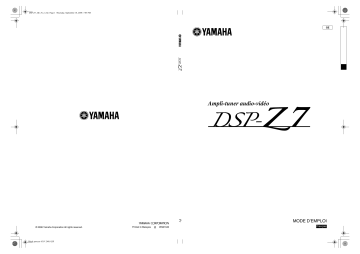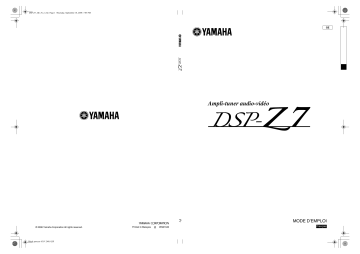
DSP-Z7_GE_Fr_cv.fm Page 1 Thursday, September 18, 2008 7:05 PM
GE
Ampli-tuner audio-vidéo
Fr
© 2008 Yamaha Corporation All rights reserved.
Black process 45.0° 240.0 LPI
Printed in Malaysia
WQ21640
MODE D’EMPLOI
Français
Attention: Veuillez lire ce qui suit avant d’utiliser l’appareil.
1 Pour utiliser l’appareil au mieux de ses possibilités, lisez
attentivement ce mode d’emploi. Conservez-le soigneusement
pour référence.
2 Installez cet appareil audio dans un endroit bien aéré, frais,
sec et propre – à l’abri de la lumière directe du soleil, des
sources de chaleur ou de vibrations, de la poussière, de
l’humidité et du froid. Ménagez un espace libre d’au moins 30
cm au-dessus, 20 cm sur la gauche et la droite et 20 cm à
l’arrière de l’appareil pour qu’il soit bien ventilé.
3 Placez l’appareil loin des équipements, moteurs et
transformateurs électriques, pour éviter les ronflements
parasites.
4 N’exposez pas l’appareil à des variations brutales de
température, ne le placez pas dans un environnement très
humide (par exemple dans une pièce contenant un
humidificateur) car cela peut entraîner la condensation
d’humidité à l’intérieur de l’appareil qui elle-même peut être
responsable de secousse électrique, d’incendie, de dommage à
l’appareil ou de blessure corporelle.
5 Evitez d’installer l’appareil dans un endroit où des objets
peuvent tomber, ainsi que là où l’appareil pourrait être exposé
à des éclaboussures ou des gouttes d’eau. Sur le dessus de
l’appareil, ne placez pas:
– D’autres appareils qui peuvent endommager la surface de
l’appareil ou provoquer sa décoloration.
– Des objets se consumant (par exemple, une bougie) qui
peuvent être responsables d’incendie, de dommage à
l’appareil ou de blessure corporelle.
– Des récipients contenant des liquides qui peuvent être à
l’origine de secousse électrique ou de dommage à
l’appareil.
6 Ne couvrez pas l’appareil d’un journal, d’une nappe, d’un
rideau, etc. car cela empêcherait l’évacuation de la chaleur.
Toute augmentation de la température intérieure de l’appareil
peut être responsable d’incendie, de dommage à l’appareil ou
de blessure corporelle.
7 Ne branchez pas la fiche du cordon d’alimentation de
l’appareil sur une prise secteur aussi longtemps que tous les
raccordements n’ont pas été effectués.
8 Ne pas faire fonctionner l’appareil à l’envers. Il risquerait de
chauffer et d’être endommagé.
9 N’exercez aucune force excessive sur les commutateurs, les
boutons et les cordons.
10 Pour débrancher la fiche du cordon d’alimentation au niveau
de la prise secteur, saisissez la fiche et ne tirez pas sur le
cordon.
11 Ne nettoyez pas l’appareil au moyen d’un solvant chimique,
car cela pourrait endommager la finition. Utilisez un chiffon
sec et propre.
12 N’alimentez l’appareil qu’à partir de la tension prescrite.
Alimenter l’appareil sous une tension plus élevée est
dangereux et peut être responsable d’incendie, de dommage à
l’appareil ou de blessure corporelle. Yamaha ne saurait être
tenue responsable des dommages résultant de l’alimentation
de l’appareil sous une tension autre que celle prescrite.
13 Pour empêcher tout dommage causé par les éclairs,
déconnectez le cordon d’alimentation de la prise murale
pendant un orage.
14 Ne tentez pas de modifier ni de réparer l’appareil. Consultez
2 Fr
15
16
17
18
19
20
21
22
le service Yamaha compétent pour toute réparation qui serait
requise. Le coffret de l’appareil ne doit jamais être ouvert,
quelle que soit la raison.
Si vous envisagez de ne pas vous servir de l’appareil pendant
une longue période (par exemple, pendant les vacances),
débranchez la fiche du cordon d’alimentation au niveau de la
prise secteur.
Installez cet appareil à proximité de la prise secteur et à un
emplacement où la fiche d’alimentation est facilement
accessible.
Lisez la section intitulée “Guide de dépannage” où figure une
liste d’erreurs de manipulation communes avant de conclure
que l’appareil présente une anomalie de fonctionnement.
Avant de déplacer cet appareil, appuyez sur B MASTER
ON/OFF pour le ramener hors de la position OFF de façon à
mettre cet appareil, la pièce principale, la Zone 2, la Zone 3 et
la Zone 4 hors service, puis débranchez le cordon
d’alimentation de la prise murale.
VOLTAGE SELECTOR
(Modèle pour l’Asie et modèle Standard seulement)
Le commutateur VOLTAGE SELECTOR placé sur le panneau
arrière de cet appareil doit être convenablement positionné
AVANT de brancher la fiche du cordon d’alimentation secteur.
Les tensions d’alimentation possibles sont:
..................................CA 110/120/220/230–240 V, 50/60 Hz
Les piles ne doivent pas être exposées à une chaleur extrême,
par exemple au soleil, à une flamme, etc.
Une pression excessive du son par les écouteurs et le casque
d’écoute peut entraîner la perte de l’ouïe.
Toujours remplacer les piles par des piles du même type. Il y a
risque d’explosion en cas d’erreur dans la mise en place des
piles.
Avertissement
Pour réduire les risques d’incendie ou de secousse
électrique, n’exposez pas cet appareil à la pluie ou à
l’humidité.
L’appareil est relié au bloc d’alimentation tant qu’il
reste branché à la prise de courant murale, même si
vous mettez l’appareil hors tension en appuyant sur
B MASTER ON/OFF. En pareil cas, celui-ci
consomme une faible quantité d’électricité.
Attention: Veuillez lire ce qui suit avant d’utiliser l’appareil.
Information concernant la Collecte et le Traitement des piles usagées et des déchets
d’équipements électriques et électroniques
Les symboles sur les produits, l’emballage et/ou les documents joints signifient que les produits
électriques ou électroniques usagés ainsi que les piles ne doivent pas être mélangés avec les déchets
domestiques habituels.
Pour un traitement, une récupération et un recyclage appropriés des déchets d’équipements électriques
et électroniques et des piles usagées, veuillez les déposer aux points de collecte prévus à cet effet,
conformément à la réglementation nationale et aux Directives 2002/96/EC et 2006/66/EC.
En vous débarrassant correctement des déchets d’équipements électriques et électroniques et des piles
usagées, vous contribuerez à la sauvegarde de précieuses ressources et à la prévention de potentiels
effets négatifs sur la santé humaine qui pourraient advenir lors d’un traitement inapproprié des déchets.
Pour plus d’informations à propos de la collecte et du recyclage des déchets d’équipements électriques
et électroniques et des piles usagées, veuillez contacter votre municipalité, votre service de traitement
des déchets ou le point de vente où vous avez acheté les produits.
[Information sur le traitement dans d’autres pays en dehors de l’Union Européenne]
Ces symboles sont seulement valables dans l’Union Européenne. Si vous souhaitez vous débarrasser de
déchets d’équipements électriques et électroniques ou de piles usagées, veuillez contacter les autorités
locales ou votre fournisseur et demander la méthode de traitement appropriée.
Note pour le symbole “pile” (deux exemples de symbole ci-dessous):
Ce symbole peut être utilisé en combinaison avec un symbole chimique. Dans ce cas il respecte les
exigences établies par la Directive pour le produit chimique en question.
Garantie Limitée pour la Zone Économique Européenne (EEA) et la Suisse
Merci d’avoir porté votre choix sur un produit Yamaha. Si votre produit Yamaha devait nécessiter une réparation pendant sa période de garantie, veuillez
contacter votre revendeur. En cas de difficulté, veuillez contacter une agence Yamaha dans votre propre pays. Vous trouverez tous les détails nécessaires sur
notre site Web (http://www.yamaha-hifi.com/ ou http://www.yamaha-uk.com/ pour les résidents au Royaume-Uni).
Ce produit est garanti contre les vices de fabrication et de matériaux pour une période de deux ans à compter de la date d’achat originale. Yamaha réparera,
ou remplacera à sa seule discrétion, le produit défectueux ou les pièces de manière gratuite, dans les conditions mentionnées ci-dessous. Yamaha se réserve
le droit de remplacer un produit par un autre de même type et/ou valeur et condition, si le modèle n’est plus fabriqué ou si son remplacement semble plus
économique.
Conditions
1. La facture originale ou le bon d’achat (indiquant la date de l’achat, le code du produit et le nom du revendeur) DOIT être fourni avec le produit
défectueux, ainsi qu’une description détaillée du problème. En l’absence de preuve évidente d’achat, Yamaha se réserve le droit de refuser une
réparation gratuite et de renvoyer le produit aux propres frais du client.
2. Le produit DOIT avoir été acheté auprès d’un revendeur AGRÉÉ Yamaha dans la Zone Économique Européenne (EEA) ou en Suisse.
3. Le produit ne doit pas avoir subi de modifications ni de changements, à moins d’une autorisation écrite de Yamaha.
4. Sont exclus de la garantie les points suivants:
a. Entretien périodique et réparation ou remplacement de pièces ayant subi une usure ou défaillance normale.
b. Dommages résultant de:
(1) Réparations effectuées par le client lui-même ou par un tiers non autorisé.
(2) Emballage ou manipulation inadéquats lors de l’expédition par le client. Le client a la responsabilité d’emballer correctement le produit avant de
l’expédier en vue d’une réparation.
(3) Mauvaise utilisation, y compris mais sans s’y limiter (a) utilisation du produit dans un autre but ou de façon contraire aux instructions de Yamaha,
entretien et entreposage et (b) installation ou emploi du produit sans tenir compte des normes de sécurité ou techniques en vigueur dans le pays
d’utilisation.
(4) Accidents, foudre, eau, incendie, mauvaise ventilation, fuite des piles ou autres causes indépendantes de Yamaha.
(5) Défauts de la chaîne avec laquelle ce produit est utilisé et/ou incompatibilité avec des produits d’autres sociétés.
(6) Utilisation d’un produit importé dans la Zone Économique Européenne (EEA) et/ou la Suisse, par une autre société que Yamaha, et non conforme
aux standards techniques et aux normes de sécurité du pays d’utilisation, et/ou aux spécifications standard d’un produit vendu par Yamaha dans la
Zone Économique Européenne (EEA) et/ou la Suisse.
(7) Produits non audiovisuels.
(Les produits soumis à une “Déclaration de Garantie AV de Yamaha” sont indiqués sur notre site Web à l’adresse http://www.yamaha-hifi.com/
ou http://www.yamaha-uk.com/ pour les résidents au Royaume-Uni.)
5. En cas de différences entre la garantie du pays d’achat et celle du pays d’utilisation du produit, la garantie du pays d’utilisation du produit entrera en
vigueur.
6. Yamaha décline toute responsabilité quant aux pertes de données ou dommages, direct, accessoires ou autres, résultant de la réparation ou du
remplacement du produit.
7. Veuillez sauvegarder tous vos réglages et toutes vos données personnelles avant d’expédier votre produit, car Yamaha ne peut être tenu pour responsable
des modifications ou pertes de réglages ou de données.
8. Cette garantie n’affecte pas les droits légaux du consommateur garantis par la législation nationale, ni les droits du consommateur envers le revendeur,
découlant d’un contrat de vente/achat particulier.
3 Fr
TABLE DES MATIÈRES
INTRODUCTION
Description...............................................................7
Lecture................................................................... 41
Accessoires fournis.................................................... 7
Logos et marques de fabrique.................................... 8
Opérations de base................................................... 41
Sélection des prises d’entrée audio
(AUDIO SELECT).............................................. 42
Sélection d’un appareil entrée multivoies ............... 42
Sélection de la prise HDMI OUT ............................ 42
Utilisation d’un casque ............................................ 43
Mise en sourdine du son .......................................... 43
Affichage des réglages de la source d’entrée .......... 43
Utilisation de la minuterie de mise hors service...... 44
Préparatifs ...............................................................9
Guide de démarrage rapide ................................. 10
Préparation: Vérifiez les articles.............................. 10
Étape 1: Installez vos enceintes ............................... 11
Étape 2: Raccordez votre lecteur de DVD et les
autres appareils .................................................... 12
Étape 3: Mettez sous tension et commencez la
lecture .................................................................. 13
PRÉPARATIONS
Raccordements ...................................................... 14
Panneau arrière ........................................................ 14
Disposition des enceintes......................................... 15
Raccordements des enceintes .................................. 17
Informations sur les prises et les fiches des
câbles ................................................................... 20
Informations sur le HDMI™ ................................... 21
Acheminement des signaux audio et vidéo ............. 22
Raccordement d’un moniteur TV ou d’un
projecteur............................................................. 23
Raccordement d’autres appareils............................. 24
Utilisation des prises VIDEO AUX sur la
face avant............................................................. 29
Raccordement du câble d’alimentation ................... 29
Réglage de l’impédance des enceintes et de la
langue d’affichage ............................................... 30
Mise en ou hors service de cet appareil ................... 30
Afficheur de la face avant........................................ 31
Utilisation du boîtier de télécommande................... 32
Ouverture et fermeture de la trappe avant ............... 33
Optimisation du réglage des enceintes pour
votre salle d’écoute............................................ 34
Avant de démarrer le réglage automatique.............. 34
Réglage automatique rapide .................................... 34
Réglage auto de base ............................................... 35
Réglage automatique avancé ................................... 37
Vérification et chargement des paramètres de
réglage auto ......................................................... 39
4 Fr
OPÉRATIONS DE BASE
Corrections de champ sonore .............................. 45
Sélection d’une correction de champ sonore........... 45
Utilisation du mode CINEMA DSP 3D .................. 51
Écoute de sources non traitées................................. 51
Utilisation des fonctions audio............................. 52
Sélection de décodeurs ............................................ 52
Écoute du son pur en hi-fi........................................ 53
Réglage de la qualité tonale..................................... 53
Réglage des niveaux de sortie des enceintes ........... 54
Sélection de la source d’enregistrement .................. 54
Utilisation d’appareils Bluetooth™ .................... 55
Jumelage d’un ampli-syntoniseur Bluetooth™
et de votre appareil Bluetooth ............................. 55
Reproduction sur l’appareil Bluetooth™ ................ 55
Menu Contenu musical ........................................ 56
Utilisation du menu Contenu musical ..................... 56
Utilisation de iPod™............................................. 57
Arborescence du menu iPod .................................... 57
Commande de l’iPod™ ........................................... 58
Utilisation des fonctions USB et de réseau ......... 59
Arborescence du menu USB et réseau .................... 59
Navigation dans les menus USB et réseau .............. 60
Utilisation d’une mémoire USB ou d’un lecteur
audio portable USB ............................................. 61
Utilisation d’un serveur PC ou Yamaha
MCX-2000 .......................................................... 61
Utilisation de la radio Internet ................................. 62
Utilisation des touches raccourcis ........................... 62
OPÉRATIONS DÉTAILLÉES
Sauvegarde et rappel des réglages système
(Mémoire sys.)................................................... 91
Commande de cet appareil via un logiciel de
navigation internet
(centre de commande en ligne) ........................ 95
Caractéristiques du boîtier de télécommande ... 96
Face avant ................................................................2
Boîtier de télécommande ........................................3
Son émis dans chaque correction de champ
sonore ...................................................................4
Liste des codes de commande.................................6
Information sur le logiciel ....................................11
OPÉRATIONS
DÉTAILLÉES
Commande de cet appareil, d’un téléviseur ou
d’autres appareils................................................. 96
Personnalisation du boîtier de télécommande ......... 98
Réglage du mode de rétroéclairage du boîtier de
télécommande...................................................... 99
Enregistrement des codes de commande ................. 99
Programmation des codes d’autres boîtiers de
télécommande.................................................... 101
Changement des noms de sources sur la fenêtre
d’affichage......................................................... 102
Programmation de macros ..................................... 103
Effacements des configurations............................. 105
Autre boîtier de télécommande.............................. 106
OPÉRATIONS DE
BASE
Sauvegarde des réglages système ............................ 91
Rappel des réglages système ................................... 92
Exemples d’utilisation ............................................. 93
APPENDICE
(dépliant accompagnant ce mode d’emploi)
PRÉPARATIONS
Description du menu GUI........................................ 66
Utilisation du menu GUI ......................................... 67
Stéréo/Surr. .............................................................. 68
Sél. Entrée................................................................ 73
Contenu musical ...................................................... 75
Réglage (Enceinte)................................................... 75
Réglage (Volume).................................................... 77
Réglage (Son) .......................................................... 78
Réglage (Vidéo)....................................................... 81
Réglage (HDMI)...................................................... 83
Réglage (Réseau) ..................................................... 84
Réglage (Multi-Zone) .............................................. 85
Réglage (Option) ..................................................... 87
Langue ..................................................................... 90
Guide de dépannage............................................116
Réinitialisation de la chaîne................................126
Modes de fonctionnement des commandes
de la face avant ................................................127
Glossaire...............................................................128
Informations sur les corrections de champ
sonore ...............................................................131
Informations concernant l’égaliseur
graphique .........................................................132
Caractéristiques techniques ...............................133
Index .....................................................................134
INTRODUCTION
Menu de l’interface graphique utilisateur
(GUI) .................................................................. 64
INFORMATIONS COMPLÉMENTAIRIES
INFORMATIONS
COMPLÉMENTAIRIES
Utilisation d’une configuration multi-zones..... 107
Raccordement des appareils
Zone 2, Zone 3 et Zone 4 .................................. 107
Commande de la Zone 2, la Zone 3 ou de la
Zone 4................................................................ 110
Utilisation du mode fête......................................... 112
Réglages approfondis ......................................... 113
Utilisation du menu de réglages approfondis ........ 113
5 Fr
Possibilités offertes par le menu GUI
La configuration de paramètres sous le menu GUI vous permet d’adapter de nombreux réglages à votre environnement
d’écoute. Voici une brève description de quelques paramètres utiles que vous pouvez configurer sous le menu GUI. Pour
le détail, voir “Menu de l’interface graphique utilisateur (GUI)” (page 64).
Réglage fin des enceintes
Si les réglages d’enceintes effectués automatiquement ne
conviennent pas à votre environnement d’écoute, il vous
est possible de les effectuer manuellement.
Réglage → Enceinte (page 75)
Réglage du type de sourdine
Si vous ne désirez pas que le son se coupe tout à fait
lorsque vous recevez un appel alors que vous êtes en train
de regarder votre émission de télé favorite, ce menu vous
permet de régler le niveau de sourdine.
Réglage → Volume → Atténuation (page 78)
Réglage du niveau de volume à la mise sous
tension
En réglant ce paramètre, vous pouvez commander
automatiquement le niveau sonore à la mise sous tension,
quel que soit le niveau d’enregistrement de la source
audio.
Réglage → Volume → Volume init. (page 78)
Réglage de la dynamique
La dynamique est la différence entre l’amplitude
minimum et maximum. Plus la dynamique est élevée, plus
la reproduction des sons de signaux de trains binaires est
fidèle. Vous pouvez régler indépendamment la dynamique
des enceintes et du casque. En outre, vous pouvez utiliser
la fonction de contrôle adaptatif de dynamique pour régler
automatiquement la dynamique en conjonction avec le
niveau de volume.
Réglage → Son→ Dynamique (page 78)
Réglage → Volume → DRC adapt. (page 77)
Réglage de la synchronisation audio et vidéo
Il se peut, selon l’appareil source vidéo, que l’image ait un
retard sur le son en raison de problèmes de traitement. Si
cela arrive, il vous faut régler manuellement le retard
audio afin d’effectuer la synchronisation avec l’image. Si
vous effectuez une connexion HDMI entre l’appareil
source vidéo et cet appareil et que votre appareil source
possède la fonction LIPSYNC, vous pouvez régler
automatiquement la synchronisation du son et de l’image.
Réglage → Son → Sync. Lèvres (page 80)
Modification de l’attribution des entrées et des
sorties
Si l’attribution d’origine des entrées et des sorties ne
convient pas à votre usage, vous pouvez les réorganiser en
fonction de l’appareil raccordé à cet appareil. Si vous le
désirez, vous pouvez aussi éditer le nom d’entrée qui
s’affichera à la face avant ou sur l’écran GUI.
Réglage → Option → Attrib. E/S (page 87)
Réglage → Option → Renommer entrée (page 88)
6 Fr
Réglage de la différence de volume entre les
sources d’entrée
Le niveau du son peut varier en fonction des sources audio
raccordées à cet appareil. Dans ce cas, vous pouvez
réduire ou augmenter le niveau de sortie de chaque source
d’entrée à l’aide de cette fonction.
Sél. Entrée → (source d’entrée) → (sous-menu) →
Attén. vol. (page 73)
Réglage de la vidéo de fond pour source d’entrée
multivoies discrète
Si vous désirez visionner une vidéo tout en écoutant une
source d’entrée multivoies discrète, configurez ce réglage
en choisissant la source d’entrée vidéo voulue. Ainsi, par
exemple, pour regarder un DVD tout en écoutant de la
musique lue par un lecteur multiformat ou un décodeur
externe, réglez ce paramètre sur “DVD”.
Sél. Entrée → MULTI CH → (sous-menu) →
BGV (page 74)
Réglage de l’éclairage de l’afficheur de la face
avant.
Vous pouvez éclaircir ou assombrir l’afficheur de la face
avant à l’aide de ce réglage.
Réglage → Option → Régl. d’affichage →
Affich. face avant → Éclairage (page 88)
Activation ou désactivation de l’affichage
restreint
Chaque fois que vous utilisez les commandes en face
avant ou du boîtier de télécommande, l’appareil affiche un
message restreint sur le moniteur vidéo. Pour désactiver
l’affichage des messages restreints, réglez ce paramètre
sur “Désactivé” (il a été réglé sur “Activé” à l’usine).
Réglage → Option → Régl. d’affichage →
Message court (page 88)
Réglage de la durée d’affichage des informations
sur l’écran GUI
Vous pouvez régler la durée d’affichage des informations
de lecture apparaissant sur l’écran GUI lorsque vous
effectuez certaines opérations.
Réglage → Option → Régl. d’affichage →
Écran lecture (page 88)
Protection des réglages
Après avoir configuré les paramètres de corrections de
champ sonore et après avoir effectué d’autres réglages,
cette fonction vous permet d’empêcher toute modification
accidentelle de vos réglages.
Réglage → Option → Protect. mém. (page 87)
DESCRIPTION
Description
◆ Puissance minimum de sortie efficace
(20 Hz à 20 kHz, 0,04% DHT, 8 Ω )
Voies avant: 140 W + 140 W
Voie centrale: 140 W
Voies d’ambiance: 140 W + 140 W
Voies arrière d’ambiance: 140 W + 140 W
Connecteurs d’entrée/de sortie
◆ HDMI (IN x 5, OUT x 2), vidéo à composante (IN x 3, OUT x 1),
S-vidéo (IN x 6, OUT x 3), vidéo composite (IN x 6, OUT x 5),
audio numérique coaxial (IN x 3), audio numérique optique
(IN x 5, OUT x 2), audio analogique (IN x 11, OUT x 3)
◆ Sortie enceintes (7 voies), sortie Pre out (7 voies), sortie
caisson de graves, sortie présence, sortie zone 2/zone 3/zone 4
◆ Raccordement multivoie discret (6 ou 8 voies)
Corrections de champ sonore
◆ Technologie originale Yamaha pour la création de champs
sonores
◆ CINEMA DSP 3D
◆ Mode Compressed Music Enhancer
◆ Virtual CINEMA DSP
◆ SILENT CINEMA
Décodeurs audio numériques
◆ Décodeur Dolby TrueHD, Dolby Digital Plus
◆ Décodeur DTS-HD Master Audio, DTS-HD High Resolution
Audio
◆ Décodeur Dolby Digital/Dolby Digital EX
◆ Décodeur DTS/DTS-ES Matrix 6.1, Discrete 6.1, DTS 96/24
◆ Décodeur Dolby Pro Logic/Dolby Pro Logic II/Dolby Pro
Logic IIx
◆ DTS Décodeur NEO:6
HDMI™ (Interface Multimédia Haute Définition)
◆ Interface HDMI pour vidéos standard, améliorées ou haute
définition, ainsi que son numérique multivoies compatible
avec la version HDMI 1.3a (HDMI est sous licence de HDMI
Licensing, LLC.)
– Synchronisation audio et vidéo automatique
(synchro lèvres)
– Transmission de signaux vidéo Deep Color (30/36 bits)
– Transmission de signaux vidéo “x.v.Color”
– Signaux vidéo haute résolution à fréquence de
rafraîchissement élevée
– Signaux de format audio numérique haute définition
◆ HDCP (système de protection des contenus numériques haute
définition) sous licence de Digital Content Protection, LLC.
◆ Possibilité de conversion du signal vidéo analogique en signal
vidéo numérique HDMI (vidéo composite ↔ S-vidéo ↔
composantes vidéo → vidéo numérique HDMI) pour sortie
moniteur
◆ Conversion ascendante/descendante analogique et HDMI
480i(576i) → 480p(576p)/720p/1080i/1080p, 480p(576p) →
720p/1080i/1080p, 720p → 480p(576p)/1080i/1080p, 1080i
→ 480p(576p)/720p/1080p, 1080p → 480p(576p)/720p/
1080i
◆ Fonction de réglage de la qualité d’image HDMI
Prise DOCK
◆ Prise DOCK pour le branchement d’une station universelle
iPod de Yamaha (telle la YDS-11, vendue séparément) ou
d’un ampli-syntoniseur Bluetooth sans fil (tel le YBA-10,
vendu séparément)
Caractéristiques USB et de réseau
◆ Port USB pour le raccordement d’une mémoire USB, d’un
disque dur USB ou d’un lecteur audio portable USB
◆ Port NETWORK pour relier un ordinateur et un Yamaha
MCX-2000 ou accéder à la radio Internet via un réseau LAN
◆ Paramétrage réseau DHCP automatique ou manuel
◆ Possibilité de pilotage internet de l’appareil via un navigateur
web
Réglage automatique des enceintes
◆ YPAO avancé (Yamaha Parametric room Acoustic Optimizer)
pour le réglage automatique des enceintes
◆ Fonction de mesure en points multiples pour des positions
d’écoute variées
◆ Fonction de mesure de l’angle des enceintes
◆ Fonction d’égalisateur paramétrique
Autres particularités
◆ Convertisseur N/A 192 kHz/24 bits
◆ Menus GUI (interface utilisateur graphique) facilitant
l’optimisation de l’appareil en fonction de la chaîne
audiovisuelle utilisée
◆ Menu Contenu musical permettant de parcourir facilement le
contenu musical de votre iPod, périphérique USB, radio
Internet, etc.
◆ Mode PUR DIRECT restituant un son hi-fi pur pour toutes les
sources
◆ Contrôle adaptatif de la dynamique possible
◆ Contrôle adaptatif du niveau d’effet DSP possible
◆ Boîtier de télécommande avec codes de commande préréglés,
avec possibilité d’apprentissage et d’utilisation de macros
◆ Installation simplifiée pour une ZONE 2/ZONE 3/ZONE 4
◆ Commutation possible entre la zone principale et la ZONE2/
ZONE3/ZONE4 avec ZONE CONTROLS
◆ Mémoire sys. pour la sauvegarde et le rappel des multiples
réglages des paramètres système
◆ Minuterie de mise hors service pour chaque zone
Accessoires fournis
Veuillez vous assurer que vous possédez bien les articles suivants.
❏ Boîtier de télécommande
❏ Autre boîtier de télécommande
❏ Piles (4) (AAA, LR03, UM-4)
❏ Câble d’alimentation (deux pour le modèle pour l’Asie)
❏ Microphone d’optimisation
❏ Socle de microphone
7 Fr
INTRODUCTION
Amplificateur intégré à 7 voies
Description
Logos et marques de fabrique
Fabriqué sous licence de Dolby Laboratories.
“Dolby”, “Pro Logic” et le symbole du double D sont des
marques de commerce de Dolby Laboratories.
Fabriqué sous licence et sous les numéros de brevets américains
suivants:
5,451,942;5,956,674;5,974,380;5,978,762;6,226,616;6,487,535
& et sous d’autres brevets américains et internationaux, émis ou
en attente. DTS est une marque déposée et les DTS logos,
symboles et marques DTS-HD et DTS-HD Master Audio sont
des marques commerciales de DTS, Inc. © 1996-2007 DTS, Inc.
Tous droits réservés.
iPodTM
“iPod” est une marque commerciale de Apple Inc., déposée aux
États-Unis et dans d’autres pays.
Technologie du codage audio MPEG Layer-3 sous licence de
Fraunhofer IIS et Thomson.
Cet amplificateur prend en charge les connexions de réseau.
“HDMI”, le logo “HDMI” et “High-Definition Multimedia
Interface” sont des marques commerciales ou des marques
déposées de HDMI Licensing LLC.
x.v.Color™
“x.v.Color” est une marque de commerce de Sony Corporation.
“SILENT CINEMA” est une marque de commerce de la Yamaha
Corporation.
8 Fr
Le logo “Certified For Windows Vista”, Windows Media et le
logo Windows sont des marques déposées ou des marques de
fabrique de Microsoft Corporation aux États-Unis et/ou dans
d’autres pays.
Les fournisseurs de contenu ont recours à la technologie de
gestion des droits numériques pour Windows Media (“WMDRM” pour Windows Media Digital Rights Management)
contenue dans le présent appareil pour protéger l’intégrité de leur
contenu (le “Contenu Sécurisé” ou Secure Content en anglais) et
ce afin d’empêcher toute atteinte à leurs droits de propriété
intellectuelle, y compris leurs droits d’auteur, sur ce contenu.
Cet appareil utilise le logiciel WM-DRM pour lire du Contenu
Sécurisé (“le Logiciel WM-DRM”).
Si la sécurité du Logiciel WM-DRM dans le présent appareil a été
violée, Microsoft peut révoquer (soit de son propre chef soit à la
demande des propriétaires de Contenu Sécurisé (“Propriétaires de
Contenu Sécurisé”)) le droit du Logiciel WM-DRM à acquérir de
nouvelles autorisations de copier, afficher et/ou lire du Contenu
Sécurisé. La révocation n’a aucune incidence sur la capacité du
Logiciel WM-DRM à lire du contenu non protégé. Une liste des
Logiciels WM-DRM révoqués est envoyée sur votre appareil
chaque fois que vous téléchargez à partir d’Internet ou d’un PC
une licence de Contenu Sécurisé. Microsoft peut également, en
association avec cette licence, télécharger des listes de révocation
sur votre appareil au nom des Propriétaires de Contenu Sécurisé.
PRÉPARATIFS
Préparatifs
Remarques
• Le symbole y appelle votre attention sur un conseil
d’utilisation.
• Certaines actions peuvent être commandées au moyen des
touches de l’appareil ou de celles du boîtier de
télécommande. Si le nom d’une touche de l’appareil et le
nom de celle du boîtier de télécommande diffèrent, ce
dernier est donné entre parenthèses.
• Ce mode d’emploi a été imprimé avant la fabrication de
l’appareil. Les caractéristiques et la présentation ont pu
être modifiées à fin d’amélioration, etc. En cas de
divergence entre le mode d’emploi et l’appareil, ce dernier
prime.
• “BMASTER ON/OFF” ou “3 DVD” (exemple) indique
le nom des éléments de la face avant ou du boîtier de
télécommande. Pour en savoir plus sur l’emplacement de
chacun de ces éléments, voyez la feuille volante
accompagnant ce manuel ou la section “Appendice”.
• Changez toutes les piles lorsque les symptômes suivants se
présentent:
– la portée du boîtier de télécommande est plus courte.
– le témoin de transmission ne clignote pas ou sa lumière est
plus faible.
• N’utilisez pas tout à la fois des piles neuves et des piles usagées.
• N’utilisez pas non plus des piles de deux types différents (par
exemple, des piles alcalines et des piles au manganèse). Lisez
attentivement les indications portées sur le boîtier des piles car
leur apparence peut être la même bien que leur type diffère.
• Si les piles ont fui, mettez-les au rebut immédiatement. Dans la
mesure du possible, ne touchez pas le produit qui a fui et évitez
qu’il ne vienne en contact avec vos vêtements, etc. Nettoyez
soigneusement le logement des piles avant de mettre en place
des piles neuves.
• Ne vous débarrassez pas des piles comme s’il s’agissait
d’ordures ménagères; traitez-les conformément à la
réglementation locale.
• Si les piles sont retirées pendant plus de 2 minutes, ou si elles
sont complètement usagées, le contenu de la mémoire est
effacé. Si le contenu de la mémoire est effacé, introduisez des
piles neuves, sélectionnez le code de commande et programmez
les fonctions acquises qui ont pu être effacées.
■ Mise en place des piles dans le boîtier
de télécommande
1
3
2
■ VOLTAGE SELECTOR
(modèle pour l’Asie et modèle standard
seulement)
Attention
1
Détachez le couvercle du logement des piles.
2
Introduisez les quatre piles fournies
(AAA, LR03, UM-4) en respectant les
polarités (+ et –) indiquées dans le logement.
3
Reposez le couvercle du logement en place
en l’encliquetant.
Le sélecteur VOLTAGE SELECTOR placé sur le
panneau arrière de cet appareil doit être
convenablement positionné AVANT de brancher la
fiche du cordon d’alimentation secteur. Un mauvais
réglage du sélecteur VOLTAGE SELECTOR peut
endommager l’appareil et créer un risque d’incendie.
Tournez le sélecteur VOLTAGE SELECTOR dans le
sens horaire ou antihoraire pour le mettre en position
correcte à l’aide d’un tournevis.
Les tensions sont les suivantes:
......................... CA 110/120/220/230–240 V, 50/60 Hz
VOLTAGE
SELECTOR
230240V
Indication de la
tension
9 Fr
INTRODUCTION
À propos de ce manuel
GUIDE DE DÉMARRAGE RAPIDE
Guide de démarrage rapide
Les étapes suivantes indiquent la meilleure façon de procéder pour profiter au maximum de vos DVD dans votre
ambiance de cinéma domestique.
Enceinte avant
droite
Caisson de graves
Préparation: Vérifiez les articles
Moniteur vidéo
Enceinte avant
gauche
Enceinte
d’ambiance droite
À ce stade, vous avez besoin des accessoires fournis
suivants.
❏ Câble d’alimentation
Les articles suivants ne se trouvent pas dans le carton
d’emballage de cet appareil.
Enceinte
centrale
Lecteur
DVD
Enceinte
d’ambiance
arrière droite
Enceinte d’ambiance
arrière gauche
Enceinte
d’ambiance gauche
Étape 1: Installez vos enceintes
☞ P. 11
Étape 2: Raccordez votre lecteur
de DVD et les autres
appareils
☞ P. 12
❏ Enceintes
❏ Enceinte avant ................................... x 2
❏ Enceinte centrale ............................... x 1
❏ Enceinte d’ambiance ......................... x 4
Sélectionnez des enceintes à blindage magnétique.
Il vous faut au minimum deux enceintes avant. Les
autres enceintes nécessaires sont, dans l’ordre de
priorité, les suivantes:
1. Deux enceintes d’ambiance
2. Une enceinte centrale
3. Une (ou deux) enceinte (s) arrière d’ambiance
❏ Caisson de graves amplifié ................... x 1
Sélectionnez un caisson de graves amplifié muni
d’une prise d’entrée RCA.
❏ Câble d’enceinte ..................................... x 7
❏ Câble de caisson de graves .................. x 1
Sélectionnez un câble RCA monophonique.
❏ Lecteur de DVD ....................................... x 1
Sélectionnez un lecteur de DVD muni d’une prise
de sortie audio numérique coaxiale et d’une prise
de sortie vidéo composite.
❏ Moniteur vidéo......................................... x 1
Sélectionnez un moniteur TV, un moniteur vidéo
ou un projecteur muni d’une prise d’entrée vidéo
composite.
Étape 3: Mettez sous tension et
commencez la lecture
☞ P. 13
Regardez votre DVD!
10 Fr
❏ Câble vidéo ............................................. x 2
Sélectionnez des câbles vidéo composite RCA.
❏ Câble audio numérique coaxial ............ x 1
Guide de démarrage rapide
Assurez-vous que la voie gauche (L), la voie droite
(R) et les pôles “+” (rouge) et “–” (noir) sont
convenablement reliés.
Étape 1: Installez vos enceintes
Installez vos enceintes dans la pièce et raccordez-les à cet
appareil.
Desserrez
HDMI
IN4
VIDEO
COMPONENT VIDEO
MONITOR OUT/
ZONE OUT
Y
BD/HD DVD
DVD
CBL/SAT
A
B
C
BD/HD DVD
DVD
CBL/SAT
NETWORK
DVR
IN
VCR
OUT
IN
OUT
Serrez
USB
MONITOR OUT
S VIDEO
Y
AC IN
DVR
IN3
Insérez
INTRODUCTION
Enceintes avant et enceinte centrale
VIDEO
PB
PB
TUNER
CBL/
SAT PR
L
PR
MD/CD-R
OUT
(REC)
IN
(PLAY)
SURROUND BACK/BI-AMP
L
R
SPEAKERS
PRESENCE/ZONE 2/ZONE 3
L
SP1
CENTER
R
+
+
+
SURROUND
ZONE 2/ZONE 3
SP2
IN2
REMOTE
IN
1
OUT
IN
CD
TV
2
OUT
R
DVD
GND
IN1
PHONO
ZONE 4 OUT
CENTER FRONT(6CH) SURROUND
CENTER
FRONT
SURROUND SINGLE(SB)
ZONE 2
ZONE 3
AC OUTLETS
ZONE
VIDEO
SWITCHED
L
SINGLE
BD/
HD DVD
FRONT
R
L
R
SUB
WOOFER
OUT
2
AUDIO
SUR.BACK
(8CH)
SUB
WOOFER
MULTI CH INPUT
DIGITAL INPUT
DOCK
+
SUR.BACK/
PRESENCE
PRE OUT
2 DVD
L
+
OPTICAL
3 DVR
4 TV
1
R
+
ZONE OUT
DIGITAL OUTPUT
COAXIAL
1 CD
OUT
1
L
R
5 HDBD/
DVD
6 DVD
7 CBL/
SAT
MD/
8 CD-R
ZONE 4
2
TRIGGER OUT
RS-232C
SUBWOOFER PRE OUT
Bornes d’enceinte
1
Installez vos enceintes et le caisson de
graves dans la pièce.
2
Raccordez les câbles d’enceintes à chaque
enceinte.
À l’enceinte avant
droite
À l’enceinte avant
gauche
À l’enceinte
centrale
Enceintes d’ambiance et d’ambiance arrière
3
Raccordez chaque câble d’enceinte à la
borne d’enceinte correspondante de cet
appareil.
1
2
3
À l’enceinte
d’ambiance
arrière droite
À l’enceinte d’ambiance
arrière gauche
4
4
1 Assurez-vous que cet appareil et le caisson de graves
sont débranchés des prises secteur.
2 Torsadez bien les conducteurs dénudés des câbles
d’enceintes pour éviter les courts-circuits.
3 Les conducteurs dénudés de différents câbles
d’enceintes ne doivent pas se toucher.
4 Ils ne doivent pas non plus toucher les parties
métalliques de cet appareil.
À l’enceinte
d’ambiance gauche
À l’enceinte
d’ambiance
droite
Raccordez le câble du caisson de graves à la
prise SUBWOOFER PRE OUT de cet appareil
et à la prise d’entrée du caisson de graves.
Caisson de graves
Prise
d’entrée
Ampli-syntoniseur AV
Câble de caisson de
graves
Prise SUBWOOFER PRE OUT
11 Fr
Guide de démarrage rapide
Étape 2: Raccordez votre lecteur de
DVD et les autres appareils
DVD VIDEO
3
Raccordez le câble vidéo à la prise VIDEO
MONITOR OUT de cet appareil et à la prise
d’entrée vidéo de votre moniteur vidéo.
VIDEO MONITOR OUT
Moniteur vidéo
HDMI
IN4
VIDEO
COMPONENT VIDEO
MONITOR OUT/
ZONE OUT
BD/HD DVD
DVD
CBL/SAT
A
B
C
Y
Y
PB
PB
CBL/
SAT PR
PR
BD/HD DVD
DVD
CBL/SAT
NETWORK
DVR
IN
VCR
OUT
IN
OUT
USB
MONITOR OUT
S VIDEO
AC IN
DVR
IN3
Ampli-syntoniseur AV
VIDEO
TUNER
L
MD/CD-R
OUT
(REC)
IN
(PLAY)
SURROUND BACK/BI-AMP
L
R
SPEAKERS
PRESENCE/ZONE 2/ZONE 3
L
SP1
CENTER
R
+
+
+
IN2
REMOTE
IN
1
OUT
IN
CD
TV
2
OUT
R
DVD
GND
IN1
PHONO
ZONE 4 OUT
CENTER FRONT(6CH) SURROUND
CENTER
FRONT
SURROUND SINGLE(SB)
ZONE 2
ZONE 3
AC OUTLETS
ZONE
VIDEO
SWITCHED
L
SINGLE
BD/
HD DVD
FRONT
R
SUB
WOOFER
OUT
2
AUDIO
SUR.BACK
(8CH)
SUB
WOOFER
MULTI CH INPUT
DIGITAL INPUT
DOCK
+
SUR.BACK/
PRESENCE
PRE OUT
2 DVD
+
R
ZONE 2/ZONE 3
SP2
L
+
OPTICAL
3 DVR
4 TV
1
L
R
ZONE OUT
DIGITAL OUTPUT
COAXIAL
1 CD
OUT
1
SURROUND
L
R
5 HDBD/
DVD
6 DVD
7 CBL/
SAT
MD/
8 CD-R
ZONE 4
2
TRIGGER OUT
RS-232C
Prise d’entrée
vidéo
DVD DIGITAL INPUT
COAXIAL
4
Assurez-vous que cet appareil et le
lecteur de DVD sont débranchés des
prises secteur.
Câble vidéo
Prise VIDEO
MONITOR OUT
Raccordez le câble d’alimentation fourni à
cet appareil, puis branchez le câble
d’alimentation et le câble des autres
appareils à des prises secteur.
y
Pour le détail au sujet du raccordement du câble
d’alimentation, voyez page 29.
1
Raccordez le câble audio numérique coaxial
à la prise de sortie audio numérique coaxiale
de votre lecteur de DVD et à la prise DVD
DIGITAL INPUT COAXIAL de cet appareil.
Lecteur DVD
☞ P. 17
• Informations sur les prises et les fiches
des câbles
☞ P. 20
• Informations sur le HDMI™
☞ P. 21
• Téléviseur ou projecteur
☞ P. 23
• Autres appareils
☞ P. 24
• Amplificateur externe
☞ P. 26
Ampli-syntoniseur AV
Câble audio numérique
coaxial
Prise DVD DIGITAL
INPUT COAXIAL
Raccordez le câble vidéo à la prise de sortie
vidéo composite de votre lecteur de DVD et à
la prise DVD VIDEO de cet appareil.
Ampli-syntoniseur AV
Lecteur DVD
Prise DVD VIDEO
Prise de sortie vidéo
composite
12 Fr
• Autres combinaisons d’enceintes
• Lecteur multi-formats ou décodeur externe ☞ P. 27
Prise de sortie
audio numérique
coaxiale
2
■ Autres connexions
Câble vidéo
• Station universelle Yamaha iPod ou
ampli-syntoniseur Bluetooth sans fil
☞ P. 27
• Réseau
☞ P. 28
• Périphérique USB
☞ P. 28
Guide de démarrage rapide
Étape 3: Mettez sous tension et
commencez la lecture
6
Pour mettre l’appareil en veille, appuyez sur
A MAIN ZONE ON/OFF.
INTRODUCTION
Vérifiez le type d’enceintes raccordées.
S’il s’agit d’enceintes de 6 ohms, réglez “SPEAKER
IMP.” sur “6Ω MIN” avant d’utiliser cet appareil
(page 30). Vous pouvez aussi utiliser des enceintes de
4 ohms comme enceintes avant (page 113).
1
Mettez en service le moniteur vidéo relié à
l’appareil.
2
Appuyez sur la touche BMASTER ON/OFF
pour la mettre en position ON sur la face
avant.
y
Pour le détail au sujet de la mise en ou hors service de
l’appareil et au sujet du mode de veille, voyez page 30.
■ Pour les autres opérations
3
Tournez le sélecteur I INPUT pour
sélectionner “DVD” comme source d’entrée.
4
Commencez la lecture du DVD souhaité sur
votre lecteur.
5
Tournez M VOLUME pour régler le volume.
• Optimisation automatique des
paramètres d’enceintes
☞ P. 34
• Opérations de base de la lecture
☞ P. 41
• Corrections de champ sonore
☞ P. 45
• Sons purs haute-fidélité
☞ P. 53
• Lecture sur appareil Bluetooth
☞ P. 55
• Lecture sur iPod
☞ P. 57
• Lecture via USB ou réseau
☞ P. 59
13 Fr
Raccordements
Panneau arrière
1
2
HDMI
IN4
3
4
VIDEO
COMPONENT VIDEO
MONITOR OUT/
ZONE OUT
Y
5 6
BD/HD DVD
DVD
CBL/SAT
A
B
C
BD/HD DVD
DVD
CBL/SAT
NETWORK
DVR
VCR
IN
OUT
IN
OUT
7
8
USB
MONITOR OUT
S VIDEO
Y
AC IN
DVR
IN3
VIDEO
PB
PB
CBL/
SAT PR
PR
TUNER
L
MD/CD-R
OUT
(REC)
IN
(PLAY)
SURROUND BACK/BI-AMP
L
R
SPEAKERS
PRESENCE/ZONE 2/ZONE 3
L
SP1
CENTER
R
+
+
+
IN2
IN
REMOTE
1
OUT
IN
CD
TV
2
R
OUT
DVD
GND
IN1
PHONO
ZONE 4 OUT
CENTER FRONT(6CH) SURROUND
CENTER
FRONT
SURROUND SINGLE(SB)
ZONE 2
ZONE 3
AC OUTLETS
ZONE
VIDEO
SWITCHED
L
SINGLE
BD/
HD DVD
FRONT
R
AUDIO
SUR.BACK
(8CH)
SUB
WOOFER
PRESENCE
PRE OUT
MULTI CH INPUT
DIGITAL INPUT
DOCK
+
SUR.BACK/
2 DVD
4 TV
5 HDBD/
DVD
0
A
Nom
7 CBL/
SAT
6 DVD
ZONE 2/ZONE 3
SP2
L
+
MD/
8 CD-R
ZONE 4
RS-232C
B
C
Page
1
Prises HDMI
21
2
Prises COMPONENT VIDEO
20
3
Prises pour les appareils audio
20
Prises REMOTE IN/OUT
27, 107
4
Prises pour les appareils vidéo
20
5
Port NETWORK
28
6
Port USB
28
7
VOLTAGE SELECTOR
(Modèle pour l’Asie et modèle Standard
seulement)
9
8
AC IN
29
AC OUTLET(S)
29
9
Prise DOCK
27
0
Prises DIGITAL INPUT/OUTPUT
20
A
Prises TRIGGER OUT
109
B
Prise RS-232C
—
C
Prises MULTI CH INPUT
27
Prises PRE OUT
26
Prises ZONE OUT
107
Bornes d’enceinte
17
14 Fr
R
2
TRIGGER OUT
9
+
OPTICAL
3 DVR
1
L
R
ZONE OUT
DIGITAL OUTPUT
COAXIAL
1 CD
OUT
1
SURROUND
L
R
SUB
WOOFER
OUT
2
Remarque
La prise RS-232C est une extension de contrôle exclusivement
réservée au SAV. Consultez le revendeur pour de plus amples
détails.
Raccordements
Disposition des enceintes
La disposition suivante des enceintes est celle que nous conseillons.
y
• Nous conseillons vivement la disposition des enceintes en ensemble 7.1 voies pour la lecture de sources audio numériques haute
définition (Dolby TrueHD, DTS-HD Master Audio, etc.) avec correction de champ sonore.
• Pour la restitution des effets sonores de la correction de champ sonore CINEMA DSP, il est conseillé de raccorder aussi des enceintes
de présence.
• Les enceintes d’ambiance arrière et les enceintes de présence ne fonctionnent pas simultanément.
Disposition des enceintes pour un système à 7.1 voies (avec en plus des enceintes de présence).
PR
PR
C
PRÉPARATIONS
PL
FR
FL
PL
30˚
FR
SW
FL
SR
C
SL
SR
SL
60˚
SL
80˚
SR
SBL
SBR
SBR
SBL
30 cm ou plus
Disposition des enceintes pour un ensemble à 6.1 voies
C
FR
FL
FR
30˚
SW
FL
SR
C
SL
SR
SL
60˚
SL
80˚
SR
SB
SB
Disposition des enceintes pour un ensemble à 5.1 voies
C
FR
FL
FR
30˚
SW
FL
C
SL
SR
SR
60˚
SL
80˚
SR
SL
15 Fr
Raccordements
■ Types d’enceintes
Enceintes avant gauche et droite (FL et FR)
Les enceintes avant sont utilisées comme source sonore
principale ainsi que pour la restitution des effets sonores.
Placez ces enceintes à égale distance de la position
d’écoute idéale. La distance d’une enceinte au moniteur
vidéo doit être la même à droite comme à gauche.
Enceinte centrale (C)
L’enceinte centrale restitue les sons qui sont appliqués à la
voie centrale (dialogues, voix, etc.). Si, pour certaines
raisons, vous ne pouvez pas utiliser d’enceinte centrale,
cela ne présentera pas d’inconvénient majeur. Bien
entendu, les meilleurs résultats seront obtenus avec une
chaîne complète.
Enceintes d’ambiance gauche et droite (SL et SR)
Les enceintes d’ambiance restituent les effets sonores et
les sons d’ambiance.
Pour un ensemble à 5.1 voies, placez ces enceintes plus en
retrait par rapport à leur disposition dans un ensemble à
7.1 voies.
Enceintes d’ambiance arrière gauche et droite
(SBL et SBR) / Enceinte d’ambiance arrière (SB)
Les enceintes d’ambiance arrière ajoutent leur effet aux
enceintes d’ambiance et apportent une amélioration dans
le rendu des transitions sonores avant-arrière.
Pour un ensemble à 6.1 voies, les signaux des voies
d’ambiance arrière gauche et droite peuvent être mélangés
et reproduits par l’unique enceinte d’ambiance arrière en
réglant le paramètre “Surr. arr.” (page 76).
Pour un ensemble à 5.1 voies, les signaux des voies
d’ambiance arrière gauche et droite peuvent être
reproduits par les enceintes d’ambiance gauche et droite
en réglant le paramètre “Surr. arr.” (page 76).
Caisson de graves (SW)
L’emploi d’un caisson de graves actif, tel que le Yamaha
Active Servo Processing Subwoofer System, permet non
seulement de renforcer les basses fréquences d’une ou de
plusieurs voies, mais aussi de reproduire en haute fidélité
le son de la voie LFE (effet de basses fréquences) présente
dans les signaux à train binaire et PCM multivoies. La
position du caisson de graves n’est pas critique parce que
les sons graves ne sont pas directionnels. Toutefois, il est
souhaitable que cette enceinte soit proche des enceintes
avant. Orientez le caisson de graves légèrement vers le
centre de la pièce pour réduire les réflexions sur les murs.
Autres jeux d’enceintes
Vous pouvez bénéficier de sources multivoies avec
correction de champ sonore même si vous utilisez un
autre ensemble d’enceintes qu’un ensemble à 7.1/6.1/
5.1 voies.
Utilisez le réglage auto (page 34) ou réglez les
paramètres “Enceinte” (page 75) pour que les sons
d’ambiance soient restitués par les enceintes
raccordées.
16 Fr
■ Enceintes de présence gauche et droite
(PL et PR)
Les enceintes de présence suppléent les sons produits par
les enceintes avant avec les effets d’ambiance produits par
les corrections de champs sonores (page 45). Pour la
restitution des effets sonores de la correction de champ
sonore CINEMA DSP, il est conseillé de raccorder aussi
des enceintes de présence. Pour utiliser les enceintes de
présence, raccordez les enceintes aux bornes d’enceintes
SP1 puis réglez “Présence av.” sur “Oui” (page 76).
0,5 à 1 m
0,5 à 1 m
PL
1,8 m
PR
FL
FR
C
1,8 m
Raccordements
Raccordements des enceintes
Assurez-vous que la voie gauche (L), la voie droite (R) et les pôles “+” (rouge) et “–” (noir) sont convenablement reliés.
Si les câbles ne sont pas correctement raccordés, les sources d’entrée ne pourront pas être reproduites avec exactitude.
Attention
Remarques
• Un câble d’enceinte comporte deux conducteurs isolés placés côte à côte. Un des conducteurs a une couleur ou un marquage (ruban,
rainure, dentelure) qui le distingue de l’autre. Reliez le conducteur repéré (rainure, etc.) aux bornes “+” (rouges) de cet appareil et de
l’enceinte. Reliez l’autre conducteur (non repéré) aux bornes “–” (noires).
• Vous pouvez raccorder des enceintes d’ambiance arrière et des enceintes de présence à cet appareil, toutefois elles ne fourniront pas de
son simultanément. La commutation entre les enceintes de présence et les enceintes d’ambiance arrière s’effectue automatiquement
selon les sources d’entrée et les corrections de champ sonore sélectionnées.
■ Raccordement des enceintes pour un ensemble à 7.1 voies
Caisson de
graves
Enceintes d’ambiance arrière
Gauche
Droite
Enceintes de présence
(page 16) ou
Enceintes de la
Zone 2/Zone 3
(page 107)
SURROUND BACK/BI-AMP
L
R
SPEAKERS
PRESENCE/ZONE 2/ZONE 3
L
SP1
Enceinte
centrale
CENTER
R
+
+
+
SINGLE
FRONT
SURROUND
L
R
SUB
WOOFER
+
L
R
+
R
ZONE 2/ZONE 3
SP2
L
+
Enceintes de la
Zone 2/Zone 3
(page 107)
Gauche
Droite
Droite
Gauche
Enceintes avant Enceintes d’ambiance
17 Fr
PRÉPARATIONS
• Avant de raccorder les enceintes, assurez-vous que cet appareil est éteint (page 30).
• Faites en sorte que la partie dénudée d’un conducteur du câble d’enceinte ne puisse pas venir en contact avec la partie dénudée
de l’autre conducteur, ni avec une pièce métallique de cet appareil. Ce contact pourrait endommager l’appareil ou les enceintes.
• Utilisez des enceintes à blindage magnétique. Si malgré cela, vous constatez un brouillage du moniteur, éloignez
les enceintes.
• Si vous utilisez des enceintes de 6 ohms, veillez à régler “SPEAKER IMP.” sur “6Ω MIN” avant d’utiliser cet
appareil (page 30). Vous pouvez aussi utiliser des enceintes de 4 ohms comme enceintes avant (page 113).
Raccordements
■ Raccordement des enceintes pour un ensemble à 6.1 voies
Enceinte d’ambiance arrière
Caisson de
graves
Enceintes de présence
(page 16) ou
Enceintes de la Zone 2/Zone 3
(page 107)
L
SPEAKERS
PRESENCE/ZONE 2/ZONE 3
L
SP1
Enceinte centrale
CENTER
R
+
+
SINGLE
FRONT
SURROUND
L
R
L
R
+
SUB
WOOFER
R
ZONE 2/ZONE 3
SP2
+
L
+
Enceintes de la
Zone 2/Zone 3
(page 107)
Gauche
Droite
Droite
Gauche
Enceintes avant
Enceintes d’ambiance
■ Raccordement des enceintes pour un ensemble à 5.1 voies
Caisson de
graves
Enceintes avant pour
les liaisons biamplificateur
(page 19)
Enceintes de présence
(page 16) ou
Enceintes de la Zone 2/Zone 3
(page 107)
SURROUND BACK/BI-AMP
L
R
SPEAKERS
PRESENCE/ZONE 2/ZONE 3
L
SP1
Enceinte centrale
CENTER
R
+
+
+
SINGLE
FRONT
SURROUND
L
R
+
SUB
WOOFER
L
R
R
+
ZONE 2/ZONE 3
SP2
L
+
Enceintes de la
Zone 2/Zone 3
(page 107)
Gauche
Droite
Enceintes avant
18 Fr
Droite
Gauche
Enceintes d’ambiance
Raccordements
■ Raccordement des câbles d’enceintes
1
Retirez environ 10 mm d’isolation à
l’extrémité de chaque câble d’enceinte et
torsadez les fils exposés de chaque
conducteur pour empêcher les courtscircuits.
10 mm
■ Utilisation des liaisons bi-amplificateur
Attention
Retirez les barres ou ponts de court-circuit de vos enceintes
pour séparer les répartiteurs LPF (filtre passe bas) et HPF
(filtre passe haut).
Le schéma ci-dessous montre comment utiliser les liaisons
bi-amplificateur avec des enceintes compatibles biamplification. Activez ces liaisons en réglant le paramètre
“BI-AMP” (page 114).
PRÉPARATIONS
Cet appareil
2
SURROUND BACK/BI-AMP
L
R
Desserrez la borne, insérez l’extrémité
dénudée du conducteur dans l’orifice et
resserrez la borne.
Desserrez
Insérez
+
Serrez
SINGLE
FRONT
L
R
+
■ Raccordement d’une fiche banane
(Sauf modèles pour le Royaume-Uni,
l’Europe, l’Asie et la Corée)
Serrez la borne et insérez la fiche banane dans
l’orifice de la borne.
Droite
Fiche banane
Gauche
Enceintes avant
Remarque
Lors d’un raccordement classique, assurez-vous que les
barrettes de court-circuitage se trouvent bien sur les bornes
d’enceintes appropriées. Reportez-vous au mode d’emploi des
enceintes pour de plus amples informations.
19 Fr
Raccordements
Informations sur les prises et les fiches des câbles
Cet appareil dispose de trois types de prises audio, trois types de prises vidéo et de prises HDMI. Choisissez le type de
prises en fonction de l’appareil que vous comptez connecter.
■ Prises audio
■ Prises vidéo
DIGITAL
DIGITAL
L
R
COAXIAL
OPTICAL
(Blanc)
(Rouge)
(Orange)
L
R
AUDIO
Fiches de câbles
audio
analogiques
gauche et droite
C
Fiche de
câble audio
numérique
coaxial
S VIDEO
(Jaune)
V
S
Fiche de
câble audio
numérique
optique
Fiche de
câble vidéo
composite
Fiche de
câble
S-vidéo
Prises COAXIAL
Ces prises sont destinées aux signaux audio numériques
transmis via un câble numérique coaxial.
Prises OPTICAL
Ces prises sont destinées aux signaux audio numériques
transmis via un câble numérique optique.
Remarque
Vous pouvez utiliser les prises numériques pour appliquer à
l’appareil les trains binaires PCM, Dolby Digital et DTS.
Lorsque vous raccordez des appareils aux prises COAXIAL et
OPTICAL, la priorité est donnée aux signaux transmis par la
prise COAXIAL. Toutes les prises d’entrée numériques sont
compatibles avec les signaux d’une fréquence
d’échantillonnage jusqu’à 96 kHz.
COMPONENT VIDEO
Y
PB
PR
(Vert)
O
Prises AUDIO
Ces prises sont destinées aux signaux audio analogiques
transmis via des câbles audio analogiques gauche et droit.
Les fiches rouges doivent être branchées sur les prises de
droite et les fiches blanches sur les prises de gauche.
20 Fr
VIDEO
Y
(Bleu) (Rouge)
PB
PR
Fiches de
câble vidéo à
composantes
Prises VIDEO
Ces prises sont destinées aux signaux vidéo composite
transmis via des câbles vidéo composite.
Prises S VIDEO
Ces prises sont destinées aux signaux S-vidéo, séparés en
signaux de luminance (Y) et signaux de chrominance (C)
transmis séparément via des câbles S-vidéo.
Prises COMPONENT VIDEO
Ces prises sont destinées aux signaux vidéo à
composantes, séparés en signaux vidéo de luminance (Y)
et signaux vidéo de chrominance (PB, PR) transmis
séparément via des câbles vidéo à composantes.
y
Cet appareil est doté d’une fonction de conversion vidéo.
(page 22)
Raccordements
Informations sur le HDMI™
Cet appareil est pourvu de quatre prises d’entrée HDMI et de deux prises de sortie HDMI pour l’entrée et la sortie des
signaux audio et vidéo numériques.
■ Prise et fiche de câble HDMI
HDMI
Fiche de câble
HDMI
reproduire les sources audio avec les commentaires audio à
condition d’effectuer les raccordements suivants:
– entrée audio analogique multivoies (page 27)
– DIGITAL INPUT OPTICAL (ou COAXIAL)
• Reportez-vous au mode d’emploi fourni avec l’appareil source et
réglez l’appareil correctement.
• Il est conseillé d’utiliser un câble HDMI du commerce de moins de
5 mètres portant le logo HDMI.
• Utilisez un câble de conversion (prise HDMI ↔ prise DVI-D) pour
relier cet appareil à d’autres appareils DVI.
• En cas de problème lors d’une liaison HDMI (page 43).
• Si vous avez réglé “Mode” sous “Attente Inchangé” sur “Dernier”
ou “Fixe”, l’appareil laisse passer le signal HDMI reçu à une prise
HDMI IN et l’achemine à une prise HDMI OUT (page 83).
• Cet appareil est équipé de deux prises HDMI OUT. Vous pouvez
définir la ou les prises HDMI OUT actives (page 42).
• Cet appareil est doté d’une fonction de conversion vidéo (page 22).
Remarques
• Ne débranchez pas et ne branchez pas le câble, ou n’éteignez
pas les appareils HDMI raccordés aux prises HDMI OUT de cet
appareil pendant le transfert de données. Cela aurait pour effet
de perturber la lecture ou d’engendrer du bruit.
• Les prises HDMI OUT acheminent les signaux audio reçus
uniquement aux prises d’entrée HDMI.
• Si vous éteignez le moniteur vidéo raccordé aux prises HDMI
OUT par une liaison DVI, la connexion risque d’échouer.
■ Compatibilité du signal HDMI avec cet
appareil
Signaux audio
Types de
signaux audio
Formats des
signaux audio
Supports
compatibles
PCM linéaire à 2
voies
2 voies, 32-192
kHz, 16/20/24 bits
CD, DVD-Vidéo,
DVD-Audio, etc.
PCM linéaire
multivoies
8 voies, 32-192
kHz, 16/20/24 bits
DVD-Audio, etc.
DSD
2/5.1 voies,
2,8224 MHz, 1 bit
SA-CD, etc.
Train binaire
Dolby Digital, DTS DVD-Vidéo, etc.
Train binaire (son
haute définition)
Dolby TrueHD,
Dolby Digital Plus,
DTS-HD Master
Audio, DTS-HD
High Resolution
Audio
Blu-ray Disc,
HD DVD, etc.
y
• Si l’appareil transmettant la source d’entrée peut décoder les
signaux audio à train binaire des commentaires audio, vous pourrez
• Lors de la lecture de DVD audio protégés contre la copie avec le
système CPPM, les signaux vidéo et audio peuvent être absents
dans le cas de certains types de lecteurs de DVD.
• Cet appareil n’est pas compatible avec les appareils HDCP ou
HDMI qui ne prennent pas en charge le système DVI.
• Pour décoder les signaux audio à train binaire sur cet appareil,
réglez correctement l’appareil source de sorte qu’il transmette
directement les signaux audio à train binaire (sans les décoder).
• Cet appareil ne prend pas en charge les commentaires audio (par
exemple les contenus audio spéciaux téléchargés d’Internet) des
Blu-ray Disc ou HD DVD. Il ne peut pas lire les commentaires
audio accompagnant certains Blu-ray Disc ou HD DVD.
Signaux vidéo
Cet appareil est compatible avec les signaux vidéo ayant
les résolutions suivantes:
– 480i/60 Hz
– 576i/50 Hz
– 480p/60 Hz
– 576p/50 Hz
– 720p/60 Hz, 50 Hz
– 1080i/60 Hz, 50 Hz
– 1080p/60 Hz, 50 Hz, 24Hz
Prise en charge des signaux vidéo Deep Color et
x.v.Color
Cet appareil est compatible avec les signaux vidéo Deep
Color (30 ou 36 bits) et x.v.Color. Pour obtenir ces
signaux vidéo aux prises HDMI OUT sans aucun
traitement, réglez “HDMI ` HDMI” (page 82)” sur
“Inchangé”.
Remarque
Si le moniteur vidéo utilisé ne prend pas en charge les signaux
vidéo Deep Color et x.v.Color, il se pourrait que la source vidéo
ne soit pas lue correctement.
■ Attribution par défaut des sources aux
prises d’entrée HDMI
Prise d’entrée HDMI
Source d’entrée attribuée
IN1
BD/HD DVD
IN2
DVD
IN3
CBL/SAT
IN4
DVR
Prise HDMI IN avant
V-AUX
21 Fr
PRÉPARATIONS
Remarques
y
Raccordements
Acheminement des signaux audio et vidéo
■ Sens des signaux audio
Entrée
■ Sens des signaux vidéo
Entrée
Restitués
Restitués
HDMI
HDMI
DIGITAL AUDIO
(COAXIAL)
COMPONENT
VIDEO
DIGITAL AUDIO
(OPTICAL)
S VIDEO
AUDIO
VIDEO
Numérique
Analogique
Remarque
Seules les prises d’entrée HDMI prennent en charge les signaux
de sources multivoies PCM, DSD, Dolby TrueHD, Dolby
Digital Plus, DTS-HD Master Audio et DTS-HD High
Resolution Audio.
22 Fr
Inchangé
Conversion
vidéo
y
• La conversion vidéo analogique-HDMI est toujours possible
sauf si l’appareil reçoit des signaux vidéo aux prises d’entrée
HDMI ou des signaux vidéo analogiques d’une résolution de
1080p.
• Pour définir la conversion vidéo analogique-analogique ou
modifier d’autres réglages vidéo, configurez les paramètres
“Vidéo” (page 81).
• Si l’appareil reçoit simultanément d’autres signaux analogiques
vidéo, il accorde la priorité comme suit :
(1) COMPONENT VIDEO, (2) S VIDEO, (3) VIDEO
Raccordements
Raccordement d’un moniteur TV ou d’un projecteur
y
Assurez-vous que cet appareil et les
autres appareils sont débranchés des
prises secteur.
• Choisissez les types de signaux audio produits aux prises HDMI
OUT en configurant le paramètre “Audio Sortie” (page 84).
• Pour attribuer les prises COMPONENT VIDEO (MONITOR
OUT/ZONE OUT) à la zone principale ou à une autre zone,
réglez le paramètre Attrib. appareil” (page 85).
Remarque
PRÉPARATIONS
Si vous éteignez le moniteur vidéo raccordé aux prises HDMI
OUT par une liaison DVI, la connexion risque d’échouer. Dans
ce cas, le témoin HDMI clignote de façon irrégulière.
Projecteur
Entrée HDMI
HDMI
VIDEO
COMPONENT VIDEO
MONITOR OUT/
ZONE OUT
MONITOR OUT
S VIDEO
Y
VIDEO
PB
PR
TV
OUT
2
AUDIO
DIGITAL INPUT
4 TV
OUT
1
L
R
Y
PB
O
PR
Entrée vidéo à composantes
S
Sortie optique
Sortie audio
Entrée HDMI
V
Entrée vidéo
Entrée S-vidéo
TÉLÉVISEUR
Connexions préconisées
Autres options de connexions
23 Fr
Raccordements
Raccordement d’autres appareils
■ Raccordement d’appareils audio et vidéo
Cet appareil dispose de trois types de prises audio, trois types de prises vidéo et de prises HDMI. Choisissez le type de
prises en fonction de l’appareil que vous comptez connecter.
y
Le format HDMI permet de transmettre à la fois les signaux audio et vidéo numériques via un seul câble HDMI.
COMPONENT VIDEO
Prises vidéo
HDMI
VIDEO
S VIDEO
VIDEO
COMPONENT VIDEO
IN4
BD/HD DVD
DVD
CBL/SAT
A
B
C
BD/HD DVD
DVD
CBL/SAT
DVR
VCR
IN
OUT
7 CBL/
SAT
MD/
8 CD-R
IN
OUT
Y
DVR
IN3
PB
TUNER
CBL/
SAT
L
PR
MD/CD-R
OUT
(REC)
IN
(PLAY)
IN2
R
Prises HDMI
DVD
GND
IN1
PHONO
CD
TV
L
BD/
HD DVD
R
OPTICAL
COAXIAL
1 CD
AUDIO
Prises audio
2 DVD
3 DVR
4 TV
5 HDBD/
DVD
6 DVD
COAXIAL
OPTICAL
Exemple de raccordement (connexion d’un lecteur de DVD)
Lecteur DVD
Sortie HDMI
Sortie optique
Sortie coaxiale
Sortie audio
Sortie composante
Sortie S-vidéo
C
HDMI
Y
PB
PR
Sortie vidéo
L
V
S
R
O
VIDEO
COMPONENT VIDEO
DVD
DVD
B
Y
Connexions
préconisées
PB
PR
L
IN2
R
DVD
Autres options de
connexions
DIGITAL INPUT
OPTICAL
COAXIAL
2 DVD
24 Fr
6 DVD
Raccordements
Prises utilisées pour les raccordements audio et vidéo
Les raccordements préconisés sont imprimés en gras. Si vous raccordez un appareil d’enregistrement, vous devez
également effectuer les raccordements nécessaires à l’enregistrement (pour transmettre le signal de cet appareil à
l’enregistreur).
Assurez-vous que cet appareil et les
autres appareils sont débranchés des
prises secteur.
PRÉPARATIONS
y
Vous pouvez aussi utiliser les prises VIDEO AUX (page 29) en face avant pour raccorder un appareil supplémentaire.
Prises pour le raccordement
Appareil
Format du signal
Sur l’autre appareil
Lecteur de Blu-ray
Disc ou de HD DVD
Audio/vidéo
Sortie HDMI
HDMI IN1 (BD/HD DVD)
Audio
Sortie optique
OPTICAL (BD/HD DVD)
Sortie audio (analogique)
AUDIO (BD/HD DVD)
Sortie composante
COMPONENT VIDEO (BD/HD DVD)
Sortie S-vidéo
S VIDEO (BD/HD DVD)
Sortie vidéo (composite)
VIDEO (BD/HD DVD)
Vidéo
Lecteur de DVD
Audio/vidéo
Sortie HDMI
HDMI IN2 (DVD)
Audio
Sortie optique
OPTICAL (DVD)
Sortie coaxiale
COAXIAL (DVD)
Sortie audio (analogique)
AUDIO (DVD)
Sortie composante
COMPONENT VIDEO (DVD)
Sortie S-vidéo
S VIDEO (DVD)
Sortie vidéo (composite)
VIDEO (DVD)
Audio/vidéo
Sortie HDMI
HDMI IN3 (CBL/SAT)
Audio
Sortie optique
OPTICAL (CBL/SAT)
Sortie audio (analogique)
AUDIO (CBL/SAT)
Sortie composante
COMPONENT VIDEO (CBL/SAT)
Sortie S-vidéo
S VIDEO (CBL/SAT)
Sortie vidéo (composite)
VIDEO (CBL/SAT)
Audio/vidéo
Sortie HDMI
HDMI IN4 (DVR)
Audio
Sortie coaxiale
COAXIAL (DVR)
Sortie audio (analogique)
AUDIO (DVR IN)
Sortie S-vidéo
S VIDEO (DVR IN)
Sortie vidéo (composite)
VIDEO (DVR IN)
Enregistrement audio
Entrée audio
(analogique)
AUDIO (DVR OUT)
Enregistrement vidéo
Entrée S-vidéo
S VIDEO (DVR OUT)
Entrée vidéo (composite)
VIDEO (DVR OUT)
Vidéo
Décodeur
Vidéo
Graveur de DVD
Sur cet appareil
Vidéo
25 Fr
Raccordements
Prises pour le raccordement
Appareil
Format du signal
Sur l’autre appareil
VCR
Lecteur de CD
Enregistreur de MD
ou graveur de CD
Sur cet appareil
Audio
Sortie audio
(analogique)
AUDIO (VCR IN)
Vidéo
Sortie S-vidéo
S VIDEO (VCR IN)
Sortie vidéo (composite)
VIDEO (VCR IN)
Enregistrement audio
Entrée audio
(analogique)
AUDIO (VCR OUT)
Enregistrement vidéo
Entrée S-vidéo
S VIDEO (VCR OUT)
Entrée vidéo (composite)
VIDEO (VCR OUT)
Sortie coaxiale
COAXIAL (CD)
Sortie audio (analogique)
AUDIO (CD)
Audio
Sortie audio
(analogique)
AUDIO (MD/CD-R IN)
Enregistrement audio
Entrée optique
OPTICAL (MD/CD-R)
Entrée audio (analogique)
AUDIO (MD/CD-R OUT)
Audio
Syntoniseur
Audio
Sortie audio
(analogique)
AUDIO (TUNER)
Platine tourne-disque
Audio
Sortie audio
(analogique)
AUDIO (PHONO)
Remarques
• Veillez à effectuer le raccordement aux mêmes prises que celles utilisées sur votre téléviseur si la fonction de conversion vidéo est
désactivée. Par exemple, si votre téléviseur a été raccordé à la prise VIDEO MONITOR OUT de cet appareil, raccordez les autres
appareils aux prises VIDEO.
• Prenez connaissance des lois sur les droits d’auteur en vigueur dans votre pays avant de copier un CD, ou d’enregistrer une émission
de radio, etc. La copie d’une œuvre couverte par des droits d’auteur peut être interdite par la loi.
• Si vous raccordez votre lecteur de DVD aux prises OPTICAL et COAXIAL, la priorité est donnée aux signaux transmis par la prise COAXIAL.
• Les signaux GUI ne sont pas transmis aux prises DVR OUT et VCR OUT et ne peuvent donc pas être enregistrés.
• Pour établir une liaison numérique avec un élément autre que celui assigné par défaut à chaque prise DIGITAL INPUT ou DIGITAL
OUTPUT, réglez le paramètre “Attrib. E/S” (page 87).
• Si la platine tourne-disque raccordée à la prise PHONO est pourvue d’une cellule bas niveau (cellule MC), insérez un transformateurélévateur, ou un amplificateur pour cellule MC, entre la tête de lecture et les prises PHONO.
• Reliez la platine tourne-disque à la borne GND de cet appareil de façon à réduire les bruits.
■ Raccordement d’un amplificateur
extérieur
Cet appareil est suffisamment puissant pour entraîner
n’importe quelle chaîne à usage domestique. Si vous
souhaitez fournir plus de puissance aux enceintes, ou tout
simplement utiliser un autre amplificateur, reliez-le aux
prises PRE OUT. Chaque prise PRE OUT fournit les
signaux de la même voie que les bornes SPEAKERS
correspondantes.
[1]
[2]
CENTER
FRONT
[3]
[4]
SURROUND SINGLE(SB)
L
R
SUR.BACK/
SUB
PRESENCE
WOOFER
PRE OUT
Remarques
• Si vous reliez un appareil aux prises PRE OUT, ne branchez
rien sur les bornes SPEAKERS.
• Réglez le niveau de sortie du caisson de graves au moyen de la
commande dont il est pourvu.
[5]
[1] Prise CENTER PRE OUT
Il s’agit de la prise de sortie de la voie centrale.
[2] Prises FRONT PRE OUT
Il s’agit des prises de sortie des voies avant.
[3] Prises SURROUND PRE OUT
Il s’agit des prises de sortie des voies d’ambiance.
26 Fr
Raccordements
[4] Prises SUR.BACK/PRESENCE PRE OUT
Il s’agit des prises de sortie des voies d’ambiance arrière
ou de présence. Si vous ne raccordez qu’un seul
amplificateur externe pour la voie d’ambiance arrière,
vous devrez le raccorder à la prise SINGLE (SB).
y
La face arrière de cet appareil est dotée d’une prise DOCK
permettant le raccordement d’une station universelle
Yamaha iPod (comme la YDS-11, vendue séparément) ou
d’un ampli-syntoniseur Bluetooth sans fil (comme le
YBA-10, vendu séparément). Raccordez une station
universelle Yamaha iPod ou un ampli-syntoniseur
Bluetooth à la prise DOCK sur la face arrière de cet
appareil à l’aide du câble prévu à cet effet.
PRÉPARATIONS
• Pour reproduire les signaux des voies d’ambiance arrière via ces
prises, réglez “Présence av.” sur “Aucune” et “Surr. Ar.” sur tout
paramètre autre que “Aucune” (page 76).
• Pour obtenir les signaux des voies de présence à ces prises,
réglez “Présence av.” sur “Oui” et “Surr. arr.” sur “Aucune”
(page 76).
■ Raccordement d’une station universelle
Yamaha iPod ou d’un ampli-syntoniseur
Bluetooth sans fil
[5] Prise SUBWOOFER PRE OUT
Cette prise sert à raccorder un caisson de graves amplifié.
■ Raccordement d’un lecteur multiformat
ou d’un décodeur externe
Cet appareil est équipé de 6 prises d’entrée
complémentaires (FRONT L/R, CENTER, SURROUND
L/R et SUBWOOFER) permettant le raccordement
multivoie d’un lecteur multiformat, d’un décodeur
externe, etc. Si vous réglez “Nbres d’ent.” sur “8 Canaux”
(page 74), vous avez la possibilité d’utiliser les prises
d’entrée audio analogiques attribuées à “Entrée avant”
comme prises d’entrée des voies avant.
Remarques
• Quand vous sélectionnez “MULTI CH” comme source d’entrée,
le processeur de numérique de champ sonore est
automatiquement désactivé.
• Vu que cet appareil ne réachemine pas les signaux reçus aux
prises MULTI CH INPUT pour palier à des enceintes
manquantes, veillez à disposer d’un système d’enceintes de
minimum 5.1 voies si vous utilisez cette fonction.
(
)
(
DOCK
Station universelle Yamaha iPod
ou ampli-syntoniseur Bluetooth
sans fil
■ Utilisation des prises REMOTE IN/OUT
Si les appareils sont des produits de marque Yamaha et
peuvent recevoir les signaux de commande, reliez les
prises REMOTE IN et REMOTE OUT aux prises d’entrée
et de sortie du boîtier de télécommande avec le minicâble
analogique mono de la façon suivante.
C)
MD/
L
TAPE
*
CENTER
Sortie pour voie centrale
Sortie pour voie du
caisson de graves
L
R
L
R
L
R
Sortie pour les voies avant (8 voies)
SUB
MULTI CH INPUT
Sortie pour les voies d’ambiance
SUR.BACK
(8CH)
Sortie pour les voies avant (6 voies)
Sortie pour les voies
d’ambiance arrière (8 voies)
SUB
WOOFER
R
FRONT(6CH) SURROUND
Lecteur multiformat/
Décodeur extérieur
* Ce sont les prises d’entrée audio analogique désignées par
“Entrée avant” dans “MULTI CH” (page 74).
REMOTE
IN
Sortie des signaux
de commande
1
OUT
IN
2
OUT
Entrée des signaux
de commande
*
Récepteur de
signaux
infrarouges ou
appareil Yamaha
Appareil
Yamaha
(Lecteur CD ou
DVD, etc.)
* Vous pouvez raccorder un autre récepteur de signaux
infrarouges et un autre appareil Yamaha aux prises REMOTE
IN/OUT 2 de la même façon qu’aux prises REMOTE IN/
OUT 1.
27 Fr
Raccordements
■ Raccordement au réseau
Pour connecter cet appareil à votre réseau, vous devez brancher une extrémité d’un câble réseau (câble droit CAT-5 ou
plus) sur le port NETWORK de cet appareil et l’autre extrémité sur un des ports LAN d’un routeur prenant en charge le
protocole DHCP (Dynamic Host Configuration Protocol). Le schéma suivant montre le raccordement de l’appareil à un
des ports LAN d’un routeur disposant de 4 ports. Vous ne pourrez écouter les fichiers de musique sauvegardés sur votre
ordinateur ou un Yamaha MCX-2000, accéder à la radio Internet ou piloter cet appareil via votre ordinateur que si chaque
appareil est raccordé correctement au réseau.
Remarques
• Vous devez utiliser un câble STP (câble à paires torsadées blindées; en vente dans le commerce) pour raccorder un concentrateur
réseau ou un routeur à cet appareil.
• Si la fonction DHCP de votre routeur est désactivée, les paramètres réseau devront être réglés manuellement (page 84).
• Les appareils Yamaha MCX-2000, MCX-A10 et MCX-C15 peuvent ne pas être vendus dans certaines régions.
Internet
Yamaha MCX-2000
Yamaha MCX-C15
WAN
Yamaha MCX-A10
(avec enceintes en
option)
Ordinateur
LAN
Modem
Routeur
Câble réseau
NETWORK
■ Connexion de périphériques de stockage USB
Raccordez un périphérique de stockage USB ou un lecteur portable USB au port USB du panneau avant ou sur la face arrière de
l’appareil. Réglez “Sélect. USB” sur “Avant” (valeur par défaut) ou “Arrière” pour sélectionner le port USB actif (page 61).
(Face avant)
(Panneau arrière)
VOLUME
INFO
USB
VIDEO AUX
HDMI IN
USB
Périphérique de stockage
USB
Mémoire USB ou lecteur
audio portable USB
28 Fr
Raccordements
Utilisation des prises VIDEO AUX
sur la face avant
Reliez votre console de jeu ou votre caméscope aux prises
VIDEO AUX sur la face avant de l’appareil. Pour écouter
la source raccordée à ces prises, sélectionnez “V-AUX”
comme source d’entrée.
Attention
Raccordement du câble
d’alimentation
■ Raccordement du câble d’alimentation
secteur
Lorsque tous les appareils sont raccordés, branchez une
extrémité du câble d’alimentation sur la prise d’entrée et
l’autre extrémité sur une prise secteur.
AC IN
MAIN ZONE
PURE DIRECT
MASTER
ON
ON/OFF
OFF
INPUT
AUDIO SELECT/
REC OUT
MENU
TONE
CONTROL
ENTER
LEVEL
VOLUME
SYSTEM MEMORY
2
3
1
4
INFO
À une prise secteur
NEXT
STRAIGHT
ZONE CONTROLS
ZONE ON/OFF
MULTI ZONE
EFFECT
OPTIMIZER
MIC
AC OUTLETS
VIDEO AUX
ZONE 2
ZONE 3
ZONE 4
VIDEO AUX
PHONES
SWITCHED
HDMI IN
USB
PROGRAM
YPAO
SILENT CINEMA
S VIDEO
VIDEO
L
AUDIO
R
OPTICAL
VIDEO AUX
VIDEO AUX
S VIDEO
VIDEO
L
AUDIO
HDMI IN
R
OPTICAL
Remarque
V
S
L
R
Sortie HDMI
Sortie optique
Sortie audio
Sortie vidéo
Sortie S-vidéo
Console de jeu ou
caméscope
O
(Modèle pour l’Asie seulement) Sélectionnez un des câbles
d’alimentation fournis selon le type de prise secteur installée
avant de raccorder cet appareil à une prise secteur.
■ AC OUTLET(S) (SWITCHED)
Modèle pour la Corée........................ Aucune prise secteur
Autres modèles........................................... 2 prises secteur
Utilisez ces prises secteur pour alimenter les appareils
connectés. Raccordez les câbles d’alimentation des autres
appareils à ces prises. Ces prises sont alimentées sur le
secteur lorsque cet appareil est en service. Toutefois,
l’alimentation de ces prises est coupée lorsque cet appareil
est hors service. Pour le détail sur la puissance maximale
ou la consommation totale des appareils pouvant être
raccordés à ces prises, voir “Caractéristiques techniques”
(page 133).
Remarque
La puissance nominale de l’appareil (un caisson de graves, par
exemple) raccordé à cette prise ou ces prises ne peut pas
dépasser la puissance maximum fournie par cet appareil.
29 Fr
PRÉPARATIONS
Veillez à réduire complètement le volume de cet appareil et
des autres appareils avant de les relier.
Raccordements
Réglage de l’impédance des enceintes
et de la langue d’affichage
Attention
Si vous utilisez des enceintes de 6 ohms, réglez
“SPEAKER IMP.” sur “6Ω MIN” AVANT d’utiliser
cet appareil. Vous pouvez aussi utiliser des enceintes
de 4 ohms comme enceintes avant (page 113).
1
2
Assurez-vous que cet appareil est hors
service.
Maintenez la pression d’un doigt sur
KSTRAIGHT de la face avant puis appuyez
sur B MASTER ON/OFF pour le mettre en
position ON.
L’appareil se met en service et le menu des réglages
approfondis apparaît sur l’afficheur de la face avant.
STRAIGHT
Tout en tenant la
touche enfoncée
MASTER
EFFECT
3
Tournez le sélecteur J PROGRAM pour
sélectionner “SPEAKER IMP.”.
4
Appuyez plusieurs fois de suite sur
K STRAIGHT pour sélectionner “6Ω MIN”.
5
Tournez le sélecteur J PROGRAM pour
sélectionner “LANGUAGE”.
6
Appuyez sur K STRAIGHT pour
sélectionner la langue souhaitée pour le
menu GUI qui s’affiche sur le moniteur vidéo.
Choix: English (Anglais),
(Japonais),
Français (Français), Deutsch (Allemand),
Español (Espagnol), Русский (Russe)
Remarques
• Pour en savoir plus sur la langue d’affichage, voyez “Langue”
(page 115)
• Vous pouvez aussi sélectionner la langue d’affichage via le
menu GUI (page 90).
7
Appuyez de nouveau sur B MASTER
ON/OFF pour faire ressortir la touche et le
mettre en position OFF.
Remarque
Le réglage effectué agira à la prochaine mise en service de cet appareil.
30 Fr
Mise en ou hors service de cet
appareil
■ Mise en service de cet appareil
Appuyez sur la touche B MASTER ON/OFF
pour la mettre en position ON sur la face avant.
Si vous mettez cet appareil en service par la touche
B MASTER ON/OFF, la zone principale sera active.
■ Mise hors service de cet appareil
Appuyez de nouveau sur la touche B MASTER
ON/OFF pour la mettre en position OFF sur la
face avant.
■ Mise en veille de la zone principale
Appuyez sur la touche A MAIN ZONE ON/OFF
(ou D STANDBY).
■ Activation de la zone principale quand
l’appareil est en veille
Appuyez sur la touche A MAIN ZONE ON/OFF
(ou E POWER).
y
• En général, il est conseillé de mettre l’appareil en veille
lorsqu’il n’est pas utilisé. En veille, l’appareil consomme une
faible quantité d’électricité pour être en mesure de recevoir les
signaux infrarouges qui peuvent être émis par le boîtier de
télécommande.
• Même lorsque cet appareil est en mode de veille, sa
consommation électrique augmente si “Attente Inchangé”
(page 83) ou “Veille du réseau” (page 85) est actif. Si vous ne
comptez pas utiliser cet appareil pendant une période
prolongée, mettez-le hors tension en appuyant sur BMASTER
ON/OFF afin d’éviter de consommer inutilement de
l’électricité.
• AMAIN ZONE ON/OFF, DSTANDBY et EPOWER sont
uniquement opérationnels quand BMASTER ON/OFF est
enfoncé en position ON.
• Lorsque vous mettez en service l’appareil, il faut attendre
quelques secondes avant qu’il ne restitue le son.
En cas de problème...
• Mettez tout d’abord cet appareil hors tension puis
de nouveau sous tension.
• Si le problème persiste, initialisez les paramètres de
cet appareil (page 126).
Raccordements
Afficheur de la face avant
a
DSD
PCM
WMA
MP3
USB R
DOCK V-AUX
NET
YPAO PRESET
DVR
CBL/SAT
DVD
BD/HD DVD
MD/CD-R
TV
CD PHONO MULTI CH
TUNER
dB
3
IN OUT 1 OUT 2 VIRTUAL ADAPTIVE DRC
ENHANCER
DISCRETE
MATRIX
q DIGITAL PLUS
HD 96
24
q PL x q EX
q TRUE HD
MASTER AUDIO
SILENT
CINEMA
e
f
VCR
VOLUME
L C R
SLEEP ZONE2 SL LFE SR
PRE ZONE3
AMP ZONE4 SBL SB SBR
YPAO PRESET
3
IN OUT 1 OUT 2 VIRTUAL ADAPTIVE DRC
ENHANCER
DISCRETE
MATRIX
q DIGITAL PLUS
HD 96
24
q PL x q EX
q TRUE HD
MASTER AUDIO
g
h
i
j
k
a Témoin du casque
Ce témoin s’éclaire lorsque le casque est branché
(page 43).
b Témoins des sources d’entrée
Le curseur correspondant s’allume pour indiquer la source
d’entrée actuellement sélectionnée.
Remarques
• Le témoin R à droite du témoin USB s’allume quand vous
réglez “Sélect. USB” sur “Arrière” (page 75).
• Le témoin NET s’allume également quand “Veille du réseau”
(page 85) est réglé sur “Activé” et que cet appareil est en veille.
c Témoins des signaux d’entrée
Le témoin correspondant s’éclaire lorsque cet appareil
reproduit les signaux audio DSD (Direct Stream Digital),
PCM (Pulse Code Modulation), WMA (Windows Media
Audio) ou MP3 (MPEG-1 Audio Layer-3).
d Afficheur multifonction
Il fournit le nom de la correction de champ sonore utilisée
et d’autres informations relatives aux réglages et
modifications.
e Témoin HDMI
Témoin IN
Ce témoin s’éclaire lorsque le signal de la source
d’entrée sélectionnée est appliqué à l’une des prises
d’entrée HDMI (page 21).
Témoin OUT 1/OUT 2
Le témoin correspondant s’allume quand le signal
HDMI est transmis aux prises HDMI OUT. (page 21).
f Témoin ENHANCER
Ce témoin s’éclaire lorsque le mode Compressed Music
Enhancer fonctionne (page 50).
d
o
dB
VOLUME
l
m
n
L C R
SLEEP ZONE2 SL LFE SR
PRE ZONE3
AMP ZONE4 SBL SB SBR
p
q
g Témoin YPAO
S’éclaire lorsque vous exécutez le réglage auto et que les
réglages d’enceintes spécifiés par ce réglage automatique
sont utilisés tels quels (page 34).
h Témoin PRESET
Ce témoin s’éclaire lorsque l’appareil est en mode de mise
en mémoire automatique.
i Témoins DSP
Le témoin correspondant s’éclaire lorsqu’une des
corrections de champ sonore est sélectionnée.
Témoin SILENT CINEMA
Ce témoin s’éclaire lorsque le casque est branché et
qu’une correction de champ sonore est sélectionnée
(page 50).
Témoin CINEMA DSP
Ce témoin s’éclaire lorsque vous sélectionnez une
correction de champ sonore CINEMA DSP (page 45).
Témoin 3D
Ce témoin s’éclaire lorsque le mode CINEMA DSP
3D fonctionne (page 51).
Témoin VIRTUAL
Ce témoin s’éclaire lorsque la correction Virtual
CINEMA DSP est active (voir page 50).
j Témoin ADAPTIVE DRC
Ce témoin s’éclaire lorsque la commande de dynamique
adaptative est active (page 77).
k Témoins des décodeurs
Lorsque l’un des décodeurs de l’appareil est en
fonctionnement, le témoin correspondant s’éclaire.
31 Fr
PRÉPARATIONS
c
SILENT
CINEMA
b
Raccordements
l Témoin de navigation pour menu
Ce témoin s’éclaire lorsque l’article de menu actuel
contient lui-même des articles (pour la navigation au sein
des menus pour iPod, par exemple).
m Témoin SLEEP
Ce témoin s’éclaire lorsque la minuterie de mise hors
service est active (page 44).
Utilisation du boîtier de
télécommande
Le boîtier de télécommande émet un rayon infrarouge.
Veillez à le pointer directement sur le capteur de
télécommande de l’appareil pour en assurer le
fonctionnement.
n Témoin PRE AMP
S’allume quand vous activez le mode préamplificateur de
l’appareil (page 114).
o Témoin de niveau VOLUME
• Le niveau sonore actuel s’affiche ici.
• Ce témoin clignote quand la fonction de mise en
sourdine est en service (page 43).
Capteur de télécommande
MAIN ZONE
MASTER
PURE DIRECT
ON
ON/OFF
OFF
INPUT
STRAIGHT
TUNING MODE
MEMORY
FM/AM
PRESET/TUNING
SPEAKERS
AUDIO SELECT
A
PROGRAM
MENU
VOLUME
EDIT
B
EFFECT
MAN'L/AUTO
DISPLAY
ZONE ON/OFF
CATEGORY
SEARCH MODE
ZONE
CONTROLS
REC OUT/
ZONE 2
TONE CONTROL
MULTI
ZONE
ZONE 2
SILENT CINEMA
PHONES
YPAO
S VIDEO
OPTIMIZER
MIC
ZONE 3
VIDEO
ZONE 4
L
AUDIO
PUSH ENTER
R
OPTICAL
VIDEO AUX
HDMI IN
USB
p Témoins de voie d’entrée et d’enceintes
Témoins d’enceintes de présence
L C R
SL LFE SR
SBL SB SBR
Approximativement 6 m
30
30
Témoins des voies d’entrée
Témoins des voies d’entrée
• Ces témoins indiquent quelles voies sont présentes
dans le signal d’entrée numérique.
• Ces témoins s’allument ou clignotent selon les
réglages d’enceintes quand l’appareil est en mode
de réglages automatiques (page 34).
Témoins d’enceintes de présence
Ils s’éclairent selon le réglage de “Présence av.”
(page 76) dans “Configuration” pendant le réglage
auto (page 34) ou le réglage du niveau de sortie des
enceintes dans “Niveau” (page 77).
q Témoins ZONE2/ZONE3/ZONE4
Ce témoin s’éclaire lorsque la Zone 2, Zone 3 ou Zone 4
est en service (page 110).
6LIGHT
Allume les touches du boîtier de télécommande et de
l’afficheur (4).
Fenêtre d’affichage (4)
[1] [2]
MAIN
ZONE 2
ZONE 3
ZONE 4
[3]
ID 1 ID 2
[4]
[1] Témoin ID1/ID2
Indique l’identité du boîtier de télécommande
actuellement sélectionnée (page 114).
[2] Témoin de transmission
Il apparaît quand le boîtier de télécommande émet des
signaux infrarouges.
[3] Témoins de zone
Indique la zone de commande actuelle (page 110).
[4] Affichage des informations
Indique le nom de la source d’entrée sélectionnée que
vous pouvez commander.
Émetteur infrarouge (1)
Les signaux infrarouges de commande sont émis ici.
Dirigez cette ouverture vers l’appareil sur lequel vous
voulez agir.
32 Fr
Raccordements
Sélecteur de mode de fonctionnement (F)
Les fonctions de certaines touches changent selon la
position du sélecteur de mode.
AMP
Active la fonction d’amplification de cet appareil.
SOURCE
Agit sur l’appareil choisi au moyen d’une des touches
de sélection d’entrée (page 97).
PRÉPARATIONS
TV
Agit sur le téléviseur (page 96).
Remarques
• Ne renversez aucun liquide sur le boîtier de télécommande.
• Ne laissez pas tomber le boîtier de télécommande.
• Ne conservez pas, ne rangez pas le boîtier de télécommande
dans les endroits suivants:
– très humides, par exemple près d’un bain
– très chauds, par exemple près d’un poêle ou d’un appareil de
chauffage
– exposés à des températures très basses
– poussiéreux
• Pour savoir comment spécifier les codes de commande des
autres éléments, voir page 99.
Ouverture et fermeture de la
trappe avant
Pour accéder aux commandes derrière la trappe avant,
appuyez doucement sur sa partie inférieure. Conservez la
trappe fermée lorsque vous n’utilisez pas ces commandes.
33 Fr
Optimisation du réglage des enceintes pour votre salle d’écoute
Cet appareil est doté de la technologie YPAO (Yamaha Parametric room Acoustic Optimizer) qui permet d’éviter les
réglages fastidieux d’enceintes et garantit une grande précision lors des réglages automatiques. Le microphone
d’optimisation fourni capte les sons émis par les enceintes dans l’environnement d’écoute réel et cet appareil les analyse.
Cet appareil est doté de diverses fonctions de configuration automatique. Choisissez les fonctions de configuration
automatique selon vos préférences.
Réglage automatique rapide (page 34)
Cette fonction permet d’effectuer le réglage auto sans utiliser l’écran GUI.
Réglage auto de base (page 35)
Cette fonction permet d’optimiser la configuration de cet appareil en fonction d’une position d’écoute unique. Vous
pouvez en outre choisir les paramètres qui seront optimisés lors du réglage auto.
Réglage automatique avancé (page 37)
Cette fonction permet d’optimiser la configuration de cet appareil en fonction de plusieurs positions d’écoute. Vous
pouvez en outre choisir les paramètres qui seront optimisés lors du réglage auto.
Avant de démarrer le réglage
automatique
Vérifiez les points suivants avant d’entreprendre
le réglage auto.
❏ Les enceintes sont raccordées correctement.
❏ Le casque est débranché de cet appareil.
❏ L’appareil est en service.
❏ Le caisson de graves raccordé est en service et le
volume est à un niveau moyen (ou légèrement
inférieur).
❏ Les commandes de la fréquence de transition du
caisson de graves raccordé sont au niveau
maximal.
VOLUME
Réglage automatique rapide
Cette fonction permet d’effectuer le réglage auto sans
utiliser l’écran GUI.
1
Branchez le microphone d’optimisation
fourni à la prise OPTIMIZER MIC située sur la
face avant.
AUDIO SELECT/
REC OUT
MENU
TONE
CONTROL
LEVEL
ENTER
SYSTEM MEMORY
2
3
1
4
INFO
NEXT
ZONE ON/OFF
STRAIGHT
ZONE CONTROLS
MULTI ZONE
VIDEO AUX
ZONE 2
EFFECT
OPTIMIZER
MIC
ZONE 3
ZONE 4
VIDEO AUX
PHONES
HDMI IN
USB
PROGRAM
YPAO
SILENT CINEMA
S VIDEO
VIDEO
L
AUDIO
R
OPTICAL
Microphone
omnidirectionnel
CROSSOVER
HIGH CUT
Le message suivant apparaît sur l’afficheur de la face
avant.
MIN
MAX
MIN
MAX
Commandes d’un caisson de graves (exemple)
❏
❏
CONFIG. AUTO
ENTER p. DEMAR
La pièce est suffisamment silencieuse.
Réglez le sélecteur de mode de fonctionnement
du boîtier de télécommande sur FAMP.
Remarque
Remarques
• Sachez qu’il est normal que des tonalités d’essai puissantes
soient émises pendant le réglage auto.
• Pour que les résultats soient les meilleurs possible, veillez à ce
que le plus grand silence règne dans la pièce tout au long du
réglage auto. Si les bruits ambiants sont importants, les résultats
ne seront pas satisfaisants.
34 Fr
“Affi. Menu GUI” s’affiche si l’écran du menu GUI est
activé. Dans ce cas, appuyez sur IMENU pour désactiver
l’écran du menu GUI ou effectuez la “Réglage auto de
base” (page 35).
2
Posez le microphone d’optimisation sur une
surface plate, la tête omnidirectionnelle
tournée vers le haut, à l’emplacement de la
position d’écoute.
Optimisation du réglage des enceintes pour votre salle d’écoute
Microphone d’optimisation
Réglage auto de base
Cette fonction permet d’optimiser la configuration de cet
appareil en fonction d’une position d’écoute unique. Vous
pouvez en outre choisir les paramètres qui seront
optimisés lors du réglage auto.
Mettez le moniteur vidéo en service et suivez
les étapes 1 et 2 sous “Réglage automatique
rapide” (page 34).
2
Appuyez sur IMENU du boîtier de
télécommande.
L’écran suivant (menu GUI) s’affiche sur le moniteur vidéo.
y
Si possible, montez le microphone d’optimisation sur un trépied
(etc.) pour qu’il soit à la même hauteur que vos oreilles quand vous
êtes assis à la position d’écoute. Le microphone d’optimisation peut
être fixé à un trépied (etc.) avec la vis de celui-ci.
Information
Menu réglage
Avant de passer à l’opération suivante
Démarrer
Lorsque vous effectuez l’opération suivante, le réglage auto démarre
après 10 secondes. N’effectuez aucune autre opération sur cet appareil
pendant le réglage auto. Pour garantir des mesures précises, nous vous
conseillons de quitter la pièce ou de rester à distance des enceintes
pendant toute la durée de la mesure. Celle-ci dure environ 3 minutes.
Démarr. :ENTER
3
3
Appuyez sur 9ENTER pour démarrer la
mesure.
L’appareil démarre un décompte de 10 secondes.
y
TERMINE
DEBRANCHER MIC
Remarque
Si un message d’erreur ou d’avertissement s’affiche, voyez
“Réglage automatique” (page 124).
ERREUR: E-01
APPUYER ENTER
4
Débranchez le microphone d’optimisation
pour terminer le réglage auto.
y
Vous pouvez vérifier les résultats des mesures via l’écran
GUI (page 39).
Pour choisir les paramètres à optimiser,
appuyez sur 9k pour choisir le “Menu
réglage” et appuyez ensuite sur 9h.
Si vous ne souhaitez pas choisir les paramètres à
optimiser, passez à l’étape 6.
y
• Si vous voulez démarrer directement la mesure, appuyez à
nouveau sur 9ENTER.
• Pour annuler la procédure de réglage auto et retourner à
l’écran affiché précédemment, appuyez sur ?RETURN
et appuyez sur 9ENTER.
Pendant la mesure, des tonalités d’essai puissantes
sont émises par chaque enceinte. Quand toutes les
mesures sont terminées, “TERMINÉ” s’affiche.
REMARQUE
La mesure produit
des sons puissants.
Observez le silence
ou sortez de la
pièce.
Si vous ne choisissez aucun paramètre, l’appareil optimise
les paramètres sélectionnés lors de la dernière
optimisation. Par défaut, tous les paramètres sont
sélectionnés, à l’exception de “Angle”.
4
Appuyez plusieurs fois sur 9k / n pour
sélectionner un paramètre, puis appuyez sur
9ENTER pour sélectionner ou
désélectionner la case.
Cochez les cases des paramètres à optimiser.
Paramètre
Descriptions
Multimesure
(mesure de
plusieurs points)
Vous pouvez optimiser la configuration de
cet appareil pour plusieurs positions
d’écoute. Pour de plus amples détails, voir
voir “Réglage automatique avancé”
(page 37). Pour le réglage auto de base,
laissez ce paramètre sur sa valeur par défaut.
Câblage
(raccordement des
enceintes)
Vérification et correction des enceintes
reliées et de la polarité des connexions.
Distance
(distance des
enceintes)
Vérification et réglage de la distance de chaque
enceinte par rapport au siège de l’auditeur et
synchronisation de la sortie de toutes les voies.
Taille
(taille des
enceintes)
Vérification et correction de la réponse en
fréquence de chaque enceinte et spécification
de la fréquence de recouvrement des basses
fréquences pour chaque voie.
35 Fr
PRÉPARATIONS
1
Optimisation du réglage des enceintes pour votre salle d’écoute
Paramètre
Descriptions
Égalisation
(égalisation des
enceintes)
Remarque
L’égaliseur paramétrique règle le niveau des
bandes de fréquences spécifiées. Les bandes
de fréquences les plus importantes sont
sélectionnées en fonction de la pièce d’écoute
et leur niveau est ajusté de manière à créer un
champ sonore cohérent dans toute la pièce.
Niveau
(niveau des enceintes)
Vérification et réglage du niveau sonore
(volume) émis par chaque enceinte.
Angle (angle des
enceintes)
Vérifie l’angle des enceintes avant, des
enceintes d’ambiance et des enceintes de
présence avant.
Si un message d’erreur ou d’avertissement s’affiche, voyez
“Messages d’erreur et d’avertissement” (page 37).
Rées.
Quitt
Détail
E09:Annulé
Précontrôle
Cont. princ.
5
Lorsque vous avez terminé les réglages,
appuyez sur 9l pour revenir à la page
précédente du menu, puis appuyez sur 9n
pour sélectionner “Démarrer”.
Câblage
7
Avant de passer à l’opération suivante
Lorsque vous effectuez l’opération suivante, le réglage auto
démarre après 10 secondes. N’effectuez aucune autre
opération sur cet appareil pendant le réglage auto. Pour
garantir des mesures précises, nous vous conseillons de quitter
la pièce ou de rester à distance des enceintes pendant toute la
durée de la mesure. Celle-ci dure environ 3 minutes.
6
Placez le socle de microphone fourni à votre
position d’écoute habituelle.
Vérifiez que la flèche sur le socle du microphone
pointe vers l’enceinte centrale ou environ à la
position intermédiaire entre les enceintes avant
gauche et droite.
Appuyez sur 9ENTER pour démarrer la
mesure.
L’appareil démarre un décompte de 10 secondes.
FRONT
DIRECTION
Socle de microphone
y
• Si vous voulez démarrer directement la mesure, appuyez à
nouveau sur 9ENTER.
• Pour annuler la procédure de réglage auto et retourner à
l’écran affiché précédemment, appuyez sur ?RETURN
et appuyez sur 9ENTER.
Remarque
Si possible, montez le socle de microphone sur un trépied
(etc.) de sorte que le microphone soit à la hauteur de vos
oreilles lorsque vous êtes assis à votre position d’écoute
habituelle. Fixez le socle du microphone au trépied (etc.)
avec la vis de ce dernier.
Pendant la mesure, des tonalités d’essai puissantes
sont émises par chaque enceinte.
Si vous avez sélectionné “Angle” à l’étape 4, l’écran
suivant s’affiche. Passez à l’étape 7.
8
Egalisation
Niveau
Contrôle Angle
Mettre le micro à la
1e position d’écoute
Suivant:ENTER
Placez le microphone d’optimisation sur son
socle à la position “1” et appuyez sur
9ENTER.
1
Angle
Résultat
3
2
Si vous n’avez pas sélectionné “Angle” à l’étape 4,
“Mesure terminée Réussi” s’affiche une fois que toutes
les mesures sont effectuées. Passez à l’étape 11.
Contrôle Angle
Angle
Résultat
36 Fr
L’appareil commence la mesure de l’angle des
enceintes.
Mesure terminée Réussi
Détail:
Sortie:ENTER
[ ]
9
Placez le microphone d’optimisation à la
position “2” sur son socle et appuyez sur
9ENTER.
Optimisation du réglage des enceintes pour votre salle d’écoute
10
11
Placez le microphone d’optimisation à la
position “3” sur son socle et appuyez sur
9ENTER.
“Mesure terminée Réussi” s’affiche une fois toutes
les mesures terminées.
Appuyez sur 9ENTER pour fermer la
fenêtre “Résultat”.
Réglage automatique avancé
Cette fonction permet d’optimiser la configuration de cet
appareil en fonction de plusieurs positions d’écoute. Vous
pouvez en outre choisir les paramètres qui seront
optimisés lors du réglage auto.
Mettez le moniteur vidéo en service et
branchez le microphone d’optimisation à la
prise OPTIMIZER MIC sur la face avant.
2
Placez le microphone d’optimisation à la
première position d’écoute.
L’exemple illustré ci-dessous indique où placer le
microphone d’optimisation pour optimiser la
configuration de l’appareil pour sept positions
d’écoute.
y
Pour afficher des résultats détaillés des mesures, appuyez
sur 9h. Appuyez plusieurs fois de suite sur 9k / n
pour alterner entre plusieurs paramètres (page 35).
Appuyez sur 9l pour retourner à la fenêtre “Résultat”.
12
Appuyez sur 9l pour sélectionner “Oui” et
sauvegarder les résultats de la mesure ou
sur 9h pour sélectionner “Non” si vous ne
voulez pas conserver ces résultats.
13
Appuyez sur IMENU pour désactiver le
menu GUI et débranchez le microphone
d’optimisation.
1
2
■ Messages d’erreur et d’avertissement
Si un message d’erreur ou d’avertissement s’affiche
pendant la procédure de réglage auto, effectuez une des
opérations suivantes. Pour en savoir plus sur chacun de ces
messages, voir “Réglage automatique” (page 124).
• Pour afficher des informations détaillées sur les
messages d’erreur et d’avertissement, appuyez sur
9h. Appuyez sur 9k / n pour afficher la page
précédente/suivante (si disponible). Appuyez sur 9l
pour revenir à la page de menu précédente.
• Pour retourner au menu GUI, appuyez sur 9l.
• Pour effectuer à nouveau la mesure, appuyez sur 9k.
• Pour ignorer le message et continuer la procédure,
appuyez sur 9n.
34 5
7
6
1/2/3/4/5/6/7: Positions d’écoute
3
Appuyez sur IMENU du boîtier de
télécommande.
L’écran GUI s’affiche sur le moniteur vidéo.
4
Appuyez sur 9k pour sélectionner
“Menu réglage”, puis appuyez sur 9h.
5
Appuyez plusieurs fois de suite sur 9k / n
pour sélectionner “Multimesure”, puis
appuyez sur 9h.
Remarque
Selon le type d’erreur (ou l’avertissement), il se peut que
certaines opérations ne puissent pas être exécutées.
Information
Menu réglage
Multimesure
Démarrer
Câblage
1
Distance
37 Fr
PRÉPARATIONS
1
Optimisation du réglage des enceintes pour votre salle d’écoute
6
Remarque
Appuyez plusieurs fois de suite sur 9k / n
pour définir le nombre de positions d’écoute
puis appuyez sur 9l.
Choix: 1 (par défaut), 2, 3, 4, 5, 6, 7, 8
Si un message d’erreur ou d’avertissement s’affiche, voyez
“Messages d’erreur et d’avertissement” (page 37).
10
Information
Menu réglage
Multimesure
Démarrer
Câblage
7
y
Vous pouvez annuler la mesure des autres positions
d’écoute en appuyant sur 9n.
Distance
11
7
Pour choisir les paramètres à optimiser, appuyez
sur 9k / n puis appuyez sur 9ENTER pour
sélectionner ou désélectionner la case.
Si vous ne souhaitez pas choisir les paramètres à
optimiser, passez à l’étape 8.
y
Si vous ne choisissez aucun paramètre, l’appareil optimise
les paramètres sélectionnés lors de la dernière
optimisation. Par défaut, tous les paramètres sont
sélectionnés, à l’exception de “Angle”.
8
Appuyez sur 9l pour revenir à la page
précédente du menu, puis appuyez sur 9n
pour sélectionner “Démarrer”.
Avant de passer à l’opération suivante
Lorsque vous effectuez l’opération suivante, le réglage auto démarre
après 10 secondes. N’effectuez aucune autre opération sur cet
appareil pendant le réglage auto. Pour garantir des mesures précises,
nous vous conseillons de quitter la pièce ou de rester à distance des
enceintes pendant toute la durée de la mesure.
9
Appuyez sur 9ENTER pour démarrer la
mesure.
L’appareil démarre un décompte de 10 secondes.
y
• Si vous voulez démarrer directement la mesure, appuyez à
nouveau sur 9ENTER.
• Pour annuler la procédure de réglage auto et retourner à
l’écran affiché précédemment, appuyez sur ?RETURN
et appuyez sur 9ENTER.
Pendant la mesure, des tonalités d’essai puissantes
sont émises par chaque enceinte. Une fois tous les
paramètres mesurés pour la première position
d’écoute, le message suivante s’affiche.
Précontrôle
Cont. princ.
Câblage
Distance
38 Fr
Mettre le micro à la
2e position d’écoute
Suivant:ENTER
Saut:[ ]
Placez le microphone d’optimisation à la
deuxième position d’écoute et appuyez sur
9ENTER pour démarrer la mesure.
Répétez l’étape 10 jusqu’à ce que toutes les
positions d’écoute aient été mesurées.
Si vous avez sélectionné “Angle” à l’étape 7, suivez
les étapes 7 à 13 sous “Réglage auto de base”
(page 35).
Si vous n’avez pas sélectionné “Angle” à l’étape 7,
“Mesure terminée Réussi” s’affiche une fois que
toutes les mesures sont effectuées. Suivez les étapes
11 à 13 sous “Réglage auto de base” (page 35).
Optimisation du réglage des enceintes pour votre salle d’écoute
Vérification et chargement des
paramètres de réglage auto
Cette fonction permet de contrôler le résultat du réglage
auto. Vous pouvez aussi recharger les paramètres de
réglage auto si vous n’êtes pas satisfait des réglages
manuels de configuration des enceintes et des paramètres
sonores.
Paramètre
Affiche le nombre de positions d’écoute
mesurées.
Câblage
(raccordement
des enceintes)
Indique la polarité de chaque enceinte
raccordée.
– “NOR” apparaît lorsque la polarité de
l’enceinte raccordée est normale.
– “INV” apparaît lorsque la polarité de
l’enceinte raccordée est inversée.
– “DET” apparaît lorsque l’appareil
détecte un caisson de graves connecté.
– “–––” apparaît si aucune enceinte n’est
raccordée à la voie correspondante.
Distance
(distance des
enceintes)
Indique la distance aux enceintes depuis la
position d’écoute. Appuyez plusieurs fois de
suite sur 9h pour afficher la distance de
chaque enceinte.
1
Réglez le sélecteur de mode de
fonctionnement sur FAMP puis appuyez sur
IMENU.
L’écran GUI s’affiche sur le moniteur vidéo.
Taille
(taille des
enceintes)
Affiche la taille des enceintes raccordées et
la fréquence de coupure des graves
(“Coupure”).
– “LRG” apparaît lorsque l’enceinte
raccordée peut reproduire convenablement
les signaux à basses fréquences.
– “PT” apparaît lorsque l’enceinte raccordée
ne peut pas reproduire convenablement les
signaux à basses fréquences.
Égalisation
(égalisation des
enceintes)
Indique le réglage de réponse en fréquence
obtenu pour chaque enceinte raccordée. Vous
pouvez changer le type d’égaliseur
paramétrique affiché dans la page de
résultats en appuyant plusieurs fois sur 9h
dans la page de résultats “Egalisation”. Pour
appliquer le résultat affiché, appuyez sur
9ENTER.
Choix: Naturel, Plat, Avant
– Sélectionnez “Naturel” pour lisser la
réponse en fréquence de toutes les
enceintes et atténuer l’accentuation des
fréquences aiguës. Nous vous conseillons
ce réglage lorsque le réglage “Plat”
produit un son un peu trop tranchant.
– Sélectionnez “Plat” pour lisser la réponse
en fréquence de toutes les enceintes.
Nous vous conseillons ce réglage si
toutes vos enceintes sont de qualité
similaire.
– Sélectionnez “Avant” pour régler la
réponse en fréquence de chaque enceinte
en fonction des sons émis par les
enceintes avant. Nous vous conseillons
ce réglage si les enceintes avant sont de
qualité nettement supérieure aux autres.
Niveau
(niveau des
enceintes)
Affiche le résultat du réglage de niveau de
sortie pour chaque enceinte raccordée. Vous
pouvez afficher le résultat du réglage de niveau
des enceintes pour chaque type d’égaliseur
paramétrique (voyez ci-dessus) en appuyant
plusieurs fois sur 9h. Sélectionnez “Direct”
pour afficher le résultat obtenu sans faire appel
à l’égaliseur paramétrique.
Angle (angle des
enceintes)
Affiche l’angle des enceintes avant, des
enceintes d’ambiance et des enceintes de
présence avant.
y
Si l’écran affiche un autre répertoire que le “Menu
principal” (page 67), appuyez sur IMENU et maintenezle enfoncé pour afficher le menu GUI principal.
2
Appuyez plusieurs fois de suite sur 9k / n
pour sélectionner “Réglage”, puis appuyez
sur 9h.
3
Appuyez plusieurs fois de suite sur 9k / n
pour sélectionner “Régl. Auto”, puis appuyez
sur 9h.
4
Appuyez sur 9k pour sélectionner
“Information”, puis appuyez sur 9h.
5
Appuyez plusieurs fois de suite sur 9k / n
pour sélectionner le paramètre dont vous
voulez vérifier le réglage.
39 Fr
PRÉPARATIONS
Multimesure
(mesure de
plusieurs points)
Remarque
Quand vous rechargez les paramètres du dernier réglage auto,
vous perdez tous vos réglages manuels. Pour savoir comment
sauvegarder les réglages avant de recharger les paramètres du
dernier réglage auto, voyez “Mémoire sys.” (page 91).
Descriptions
Optimisation du réglage des enceintes pour votre salle d’écoute
y
Les résultats des mesures responsables de l’affichage de
messages d’avertissement sont affichés en jaune ou en rose.
Remarques
• “–––” s’affiche quand aucune enceinte n’est raccordée à la voie
en question ou que l’appareil n’a pas encore mesuré cette voie.
• Si vous changez les enceintes ou leur position, ou si vous
modifiez la disposition des éléments de la pièce d’écoute,
recommencez le réglage auto pour effectuer un nouvel
étalonnage de la chaîne.
• En fonction des caractéristiques du caisson de graves ou des
amplificateurs éventuellement raccordés, les distances
indiquées sur la page de résultats de “Distance” peuvent être
plus grandes que les distances réelles.
• Dans les résultats de “Egalisation”, pour garantir des réglages
plus fins, plusieurs valeurs peuvent être désignées pour la même
bande.
6
Pour recharger le paramètre affiché, appuyez
sur 9ENTER.
7
Appuyez sur IMENU pour désactiver le
menu GUI.
y
• Vous pouvez choisir le type d’égaliseur paramétrique avec
“Sélection PEQ” (page 79).
• Vous pouvez régler la phase du caisson de graves raccordé avec
“Phase” (page 76).
40 Fr
Lecture
Attention
Il faut être très prudent lorsque vous écoutez des CD
codés en DTS. Lorsque vous écoutez un CD codé en
DTS sur un lecteur de CD incompatible avec DTS,
vous entendez des parasites qui risquent d’abîmer les
haut-parleurs. Vérifiez que votre lecteur de CD peut
lire les CD codés en DTS. Vérifiez également le
volume sonore de votre lecteur de CD avant d’écouter
un CD codé en DTS.
3
Commencez la lecture sur l’appareil
sélectionné, ou choisissez une station de
radio.
• Reportez-vous aux modes d’emploi de l’appareil
source.
• Lecture sur appareil Bluetooth (page 55)
• Lecture sur iPod (page 57)
• Lecture via USB ou réseau (page 59)
y
4
Tournez M VOLUME (ou appuyez sur
J VOLUME +/–) pour régler le volume de
sortie.
Pour écouter des CD gravés dans le format DTS avec une
liaison audio numérique, il faut régler “Mode décod.” dans
“Sél. Entrée” sur “DTS” avant la lecture (page 73).
y
5
Opérations de base
1
Mettez en service le moniteur vidéo relié à
l’appareil.
y
• Si vous avez raccordé deux moniteurs vidéo aux prises
HDMI OUT de cet appareil, appuyez plusieurs fois sur
RHDMI OUT pour choisir le ou les moniteurs actifs.
Voyez page 42 pour en savoir plus.
• Vous pouvez piloter cet appareil via l’écran de l’interface
graphique utilisateur (GUI; page 64).
• Vous pouvez configurer les réglages de l’afficheur à l’aide
des paramètres “Vidéo” (page 81) et “Régl. d’affichage”
(page 88).
2
Tournez le sélecteur I INPUT (ou appuyez
sur une des touches de sélection d’entrée
(3)).
Le nom de la source d’entrée sélectionnée s’affiche
pendant quelques secondes.
Tournez le sélecteur J PROGRAM (ou
appuyez plusieurs fois de suite sur une des
touches de sélection de correction de champ
sonore (Q)) pour sélectionner la correction
souhaitée.
Pour le détail sur la correction des champs sonores,
voir page 45.
Catégorie de corrections de champ sonore sélectionnée
Movie
Sci-Fi
Correction de champ sonore sélectionnée
y
Pour modifier l’information (source d’entrée actuelle,
correction de champ sonore actuelle, etc.) indiquée sur
l’afficheur de la face avant, appuyez plusieurs fois de suite
sur GINFO (ou réglez le sélecteur de mode de
fonctionnement sur FAMP et appuyez sur CINFO).
Sources d’entrée disponibles
USB
NET
DOCK
V-AUX
VCR
DVR
CBL/SAT
DVD
BD/HD DVD
MD/CD-R
TV
CD PHONO MULTI CH
TUNER
DVD
Source d’entrée sélectionnée
41 Fr
OPÉRATIONS DE
BASE
Pour régler le niveau de chaque enceinte, voir page 54.
Avant d’effectuer ce qui suit, réglez le sélecteur de mode de
fonctionnement du boîtier de télécommande sur FAMP.
Lecture
Sélection des prises d’entrée
audio (AUDIO SELECT)
Sélection d’un appareil entrée
multivoies
Utilisez cette fonction (sélection de la prise d’entrée
audio) pour basculer sur une autre prise d’entrée lorsque
plusieurs prises sont attribuées à la même source d’entrée.
1
2
Tournez le sélecteur I INPUT (ou appuyez
sur une des touches de sélection d’entrée
(3)) pour sélectionner la source d’entrée
souhaitée.
Appuyez sur CAUDIO SELECT et tournez le
sélecteur JPROGRAM (ou réglez le mode de
fonctionnement sur FAMP et appuyez
plusieurs fois sur OAUDIO SEL) pour
choisir la sélection de prise d’entrée audio
voulue.
Sources d’entrée disponibles
DOCK
USB
NET
V-AUX
VCR
DVR
CBL/SAT
DVD
BD/HD DVD
SEL.A:
MD/CD-R
TV
CD PHONO MULTI CH
TUNER
AUTO
Ce mode sélectionne automatiquement les
signaux d’entrée dans l’ordre suivant:
(1) HDMI
(2) Signaux numériques
(3) Signaux analogiques
HDMI
Sélectionne seulement les signaux HDMI. Si
aucun signal HDMI n’est appliqué à l’entrée,
aucun son n’est émis.
COAX/OPT
Ce mode sélectionne automatiquement les
signaux d’entrée dans l’ordre suivant:
(1) Entrée des signaux numériques à la prise
COAXIAL.
(2) Entrée des signaux numériques à la prise
OPTICAL.
Si aucun signal n’est appliqué à l’entrée, aucun
son n’est émis.
Ce mode ne sélectionne que les signaux
analogiques. Si aucun signal analogique n’est
appliqué à l’entrée, aucun son n’est émis.
y
Vous pouvez régler la sélection de la prise d’entrée audio par
défaut à l’aide du paramètre “Sél. audio” (page 73).
Remarque
Cette fonction n’est disponible que si une prise d’entrée
numérique est attribuée à la source d’entrée sélectionnée sous
“Attrib. E/S” (page 87). “HDMI” n’est disponible que
lorsqu’une prise d’entrée HDMI a été attribuée.
42 Fr
Tournez le sélecteur I INPUT sur la face avant
pour sélectionner “MULTI CH” (ou bien appuyez
sur 3 MULTI).
y
Vous pouvez effectuer les réglages d’entrée multivoies à l’aide
du paramètre “MULTI CH” (page 73).
Remarque
Les corrections de champ sonore ne peuvent pas être
sélectionnés lorsque “MULTI CH” est sélectionné comme
source.
Sélection de la prise HDMI OUT
Utilisez cette fonction pour choisir la ou les prises HDMI
OUT auxquelles les signaux d’entrée seront acheminés.
AUTO
Réglage de prise d’entrée audio sélectionné
ANALOG
Cette fonction permet de sélectionner comme source
d’entrée l’appareil relié aux prises MULTI CH INPUT
(page 27).
Réglez le sélecteur de mode de fonctionnement
sur FAMP puis appuyez plusieurs fois sur
RHDMI OUT sur le boîtier de télécommande
pour sélectionner le paramètre voulu.
Le réglage de sortie HDMI change comme suit.
OUT1+2
DESACT.
OUT1
OUT2
OUT 1+2
Les signaux sont acheminés simultanément aux
prises HDMI OUT 1 et HDMI OUT 2.
OUT 1
Les signaux sont acheminés à la prise HDMI
OUT 1.
OUT 2
Les signaux sont acheminés à la prise HDMI
OUT 2.
DESACT.
Aucun signal n’est acheminé aux prises HDMI
OUT 1 et HDMI OUT 2. Sélectionnez ce
réglage lorsque vous n’utilisez pas le moniteur
vidéo raccordé à une des prises HDMI OUT.
y
“Monit. de contr.” (page 84) permet de sélectionner la prise
HDMI OUT vers laquelle les signaux de commande HDMI sont
acheminés.
Lecture
Utilisation d’un casque
Affichage des réglages de la
source d’entrée
Branchez un casque muni d’un câble à fiche
audio analogique stéréo sur la prise PHONES sur
la face avant.
Vous pouvez afficher le format, la fréquence
d’échantillonnage, la voie, le débit binaire et les balises du
signal actuel.
Réglez le sélecteur de mode de
fonctionnement sur FAMP puis appuyez sur
8STATUS sur le boîtier de télécommande.
Les réglages de la source d’entrée s’affichent sur
l’écran GUI.
2
Appuyez sur 9l / h pour alterner entre
l’affichage des réglages audio et vidéo.
3
Appuyez à nouveau sur 8STATUS sur le
boîtier de télécommande pour refermer
l’écran des réglages de la source d’entrée.
PURE DIRECT
MASTER
ON
ON/OFF
OFF
INPUT
AUDIO SELECT/
REC OUT
MENU
TONE
CONTROL
ENTER
LEVEL
SYSTEM MEMORY
2
3
1
VOLUME
4
INFO
NEXT
STRAIGHT
ZONE CONTROLS
ZONE ON/OFF
MULTI ZONE
EFFECT
OPTIMIZER
MIC
VIDEO AUX
ZONE 2
ZONE 3
ZONE 4
VIDEO AUX
PHONES
HDMI IN
USB
PROGRAM
YPAO
SILENT CINEMA
S VIDEO
VIDEO
L
AUDIO
R
OPTICAL
y
Lorsque vous sélectionnez une correction de champ sonore, le
mode SILENT CINEMA s’active automatiquement (page 50).
■ Affichage des réglages audio
Format
Format du signal. Si l’appareil ne détecte pas
de signaux numériques, il adopte
automatiquement l’entrée analogique.
Échant.
C’est le nombre d’échantillons par seconde
extrait d’un signal continu de manière à obtenir
un signal discret.
Voie
C’est le nombre de voies dans le signal
d’entrée fourni par la source (avant/ambiance/
LFE). Par exemple, une piste sonore à 3 voies
avant, 2 voies d’ambiance et une voie LFE est
indiquée sous la forme “3/2/0.1”.
Débit
Le nombre de bits passant à un point donné par
seconde.
Dialogue
C’est le niveau standard des dialogues,
programmé pour les signaux à trains binaires
de l’entrée actuelle.
Flag1/Flag2
Balise associée aux signaux à trains binaires ou
PCM et destinée à ordonner à l’appareil de
sélectionner le décodeur approprié.
Remarques
• Lorsque vous raccordez un casque, aucun signal n’est transmis
aux bornes d’enceintes.
• Tous les signaux audionumériques multivoies sont alors réduits
à des signaux pour les voies gauche et droite du casque.
• Lorsque “MULTI CH” est sélectionné comme source d’entrée,
seuls les signaux transmis aux prises MULTI CH INPUT
FRONT sont produits.
Mise en sourdine du son
Appuyez sur L MUTE sur le boîtier de
télécommande pour mettre le son en sourdine.
Appuyez une nouvelle fois sur L MUTE pour
rétablir le son.
y
• Le témoin de niveau du VOLUME clignote lorsque la fonction
de mise en sourdine est en service.
• Vous pouvez régler le niveau de la sourdine à l’aide du
paramètre “Atténuation” (page 78).
Remarques
• “–––” apparaît si l’appareil ne peut pas afficher les
informations correspondantes.
• Les signaux discrets des voies d’ambiance gauche et droite
peuvent être inclus dans certains contenus à trains binaires
audio haute définition bien qu’ils soient codés avec un débit
binaire de 192 kHz.
• Certains lecteurs convertissent les trains binaires Dolby TrueHD
ou Dolby Digital Plus en trains binaires Dolby Digital, tout en
convertissant les trains binaires DTS-HD Master Audio ou
DTS-HD High Resolution Audio en trains binaires DTS, bien
que vous ayez fait les réglages nécessaires pour une
transmission directe.
43 Fr
OPÉRATIONS DE
BASE
1
MAIN ZONE
Lecture
■ Affichage des réglages vidéo
Signal HDMI
Type des signaux vidéo de la source
et des signaux vidéo transmis aux
prises HDMI OUT de cet appareil.
Résol. HDMI
Résolution du signal à l’entrée
(analogique ou HDMI) et à la sortie
(HDMI).
Rés. analog.
Résolution des signaux vidéo de la
source et des signaux vidéo transmis
aux prises COMPONENT
MONITOR OUT de cet appareil.
Erreur HDMI
Message d’erreur pour les sources
HDMI ou les périphériques HDMI
raccordés.
Messages d’erreur HDMI
Dépass. syst.
Le nombre d’appareils HDMI
raccordés est supérieur à la limite.
Erreur HDCP
(Message HDMI)
HDCP échec de l’authentification.
Résol. hrs plage
Résol. hrs plage. Le moniteur
connecté est incompatible avec la
résolution du signal d’entrée vidéo.
Utilisation de la minuterie de mise
hors service
Utilisez cette minuterie pour mettre la zone principale en
veille après l’écoulement d’un certain temps. Cette
minuterie est commode si vous désirez vous coucher alors
que l’appareil fournit un signal ou enregistre celui
provenant d’une source. La minuterie met également hors
service tous les appareils alimentés par la prise
AC OUTLET(S) (page 29).
Réglez le mode de fonctionnement sur FAMP
puis appuyez plusieurs fois de suite sur
CSLEEP sur le boîtier de télécommande pour
régler la durée.
Le réglage de minuterie change comme illustré ci-dessous.
120 min
DESACT.
90 min
30 min
60 min
Sur l’afficheur de la face avant, le témoin SLEEP s’éclaire
et le nom de la correction de champ sonore sélectionnée
apparaît à nouveau lorsque la minuterie est mise en
service.
Annulation de la minuterie
Réglez le mode de fonctionnement sur FAMP puis
appuyez plusieurs fois de suite sur CSLEEP sur le
boîtier de télécommande pour sélectionner “VEILLE
Désact.”.
y
Si vous réglez la zone principale sur le mode de veille, la
minuterie s’annule automatiquement.
44 Fr
Corrections de champ sonore
Cet appareil est doté de plusieurs décodeurs numériques de précision qui vous garantissent la reproduction multivoie de
pratiquement toutes les sources (stéréo ou multivoies). Cet appareil est aussi pourvu d’un processeur numérique Yamaha
de champ sonore (DSP) qui, à l’intérieur d’une puce, contient plusieurs corrections de champ que vous pouvez employer
pour rehausser le plaisir de l’écoute.
y
Les corrections de champ sonore Yamaha CINEMA DSP sont compatibles avec toutes les sources Dolby Digital, DTS, Dolby
Surround, Dolby TrueHD et DTS-HD Master Audio.
Sélection d’une correction de champ sonore
y
• Vous pouvez sélectionner les corrections de champ sonore de
votre choix et régler les paramètres à l’aide du menu (page 68).
• Les paramètres des champs sonores disponibles et le champ
sonore obtenu dépendent des sources d’entrée et des réglages de
cet appareil.
Remarques
• Lorsque vous sélectionnez une source d’entrée, l’appareil
adopte automatiquement la dernière correction de champ sonore
associée à cette source.
• Les corrections de champ sonore ne peuvent pas être
sélectionnées lorsque l’appareil raccordé aux prises MULTI CH
INPUT est sélectionné comme source d’entrée (page 42) ou
lorsque cet appareil est en mode PUR DIRECT (page 53).
• Lorsqu’une correction de champ sonore est utilisée pour la
lecture d’une source DTS 96/24, la correction sélectionnée est
appliquée sans que le décodeur DTS 96/24 ne soit activé.
• Les signaux à fréquence d’échantillonnage supérieure à 48 kHz
sont d’abord rééchantillonnés à 48 kHz ou à une fréquence
inférieure, puis la correction de champ sonore est appliquée.
45 Fr
OPÉRATIONS DE
BASE
Tournez le sélecteur J PROGRAM (ou réglez le
sélecteur de mode de fonctionnement sur
FAMP, puis appuyez plusieurs fois de suite sur
une des touches de sélection de correction de
champ sonore (Q)).
Le nom de la correction de champ sonore sélectionnée
apparaît sur l’afficheur de la face avant et sur l’affichage
restreint.
Corrections de champ sonore
Description des caractéristiques des corrections de champ sonore
Les caractéristiques et tendances de chaque correction de champ sonore sont reprises et expliquées ci-après.
Remarque
Les caractéristiques des corrections de champ sonore peuvent varier en fonction de la configuration de la pièce d’écoute, etc.
Taille du champ sonore (Taille)
Petite
Atmosphère de champ sonore (Atmosphère)
Grande
Simple
Complexe
Indique la taille de champ sonore à générer. Lorsque la
valeur réglée est plutôt petite, le son sélectionné sera celui
correspondant à une petite pièce, et quand la valeur est
plutôt grande, le son correspondra à une grande pièce.
Le champ sonore à générer est évalué en fonction de sa
proximité avec l’un ou l’autre des éléments suivants:
Simple: Les sons s’évanouissent de façon simple, avec une
impression de légèreté et de douceur en fonction de la
correction. Ce réglage convient bien à pratiquement tous
les contenus, mais il offre peu de brillance ou de
Équilibre vertical/horizontal (Équilibre V/H)
puissance.
Complexe: Le son se transforme de façon complexe en
Vertical
Horizontal
s’évanouissant, avec un effet riche et brillant, selon la
Indique l’équilibre dans le sens vertical (hauteur) et
horizontal du champ sonore à générer. Si le réglage de cet correction sélectionnée.
élément se trouve plutôt du côté horizontal, le son est celui Ce réglage peut être très percutant selon le contexte tout en
d’un espace dont les murs reflètent fortement les sons, et ne convenant bien qu’à une gamme plus restreinte de
s’il se trouve plus du côté vertical, les sons sembleront être contenus.
reflétés plus fortement du plafond.
Calme
Équilibre avant/arrière (Équilibre Av/Ar)
Avant
Arrière
Un champ sonore de CINEMA DSP déterminant si l’effet
est plus marqué vers l’avant ou l’arrière. Si l’effet est plus
puissant vers l’avant, l’auditeur ressent un effet d’ouverture
et de profondeur dans la direction de l’écran, et s’il est plus
puissant vers l’arrière, il ressent un effet d’enveloppement et
de mouvement. Convient fondamentalement à tous les types
de correction ayant un bon équilibre avant/arrière, et
convient aussi pour certaines corrections dont l’équilibre est
plus vers l’avant ou l’arrière.
Puissance
Le champ sonore à générer est évalué en fonction de sa
proximité avec l’un ou l’autre des éléments suivants:
Calme: Un effet calme et modéré dans l’ensemble,
insistant sur la qualité générale de l’atmosphère, sans viser
aucun effet extrême. Ce réglage convient bien à
pratiquement tous les contenus, mais offre peu de caractère
et de puissance.
Puissance: Conçu pour des contenus bien déterminés
(projetant de grands espaces, une ambiance survoltée,
etc.). Ce réglage peut être très percutant selon le contexte
tout en ne convenant bien qu’à une gamme plus restreinte
de contenus.
■ Pour les sources audio musicales
y
Pour les sources musicales audio, il est conseillé d’utiliser le mode PUR DIRECT (page 53), le mode STRAIGHT (page 51) ou le
mode de décodage d’ambiance (page 52).
CLASSICAL
1
CLASSICAL
Hall in Munich
Ce champ sonore simule une salle de concert de 2500 places
environ située à Munich, aux parois intérieures revêtues de
boiseries, comme c’est l’usage dans les salles de concerts
européennes. Réverbérations fines et magnifiques, bien réparties,
créant une atmosphère calmante. Le siège virtuel de l’auditeur est
au centre gauche de la salle.
Hall in Vienna
Salle de concert de taille moyenne, à environ 1700 places, de forme
rectangulaire comme c’est l’usage à Vienne. Les piliers et les stucs
ornementaux créent des réflexions extrêmement complexes venant
de toute part, produisant des sons amples et riches.
46 Fr
Taille
Petite
Grande
Équilibre V/H
Vertical
Horizontal
Atmosphère
Simple
Complexe
Taille
Petite
Grande
Équilibre V/H
Vertical
Horizontal
Atmosphère
Simple
Complexe
Corrections de champ sonore
Hall in Amsterdam
Grande salle de forme rectangulaire disposant d’environ 2200
places réparties autour d’une scène circulaire. Les réflexions sont
abondantes et agréables alors que le son circule librement.
Taille
Petite
Grande
Équilibre V/H
Vertical
Horizontal
Atmosphère
Simple
Complexe
Taille
Petite
Church in Freiburg
Grande église en pierre, située dans le sud de l’Allemagne, et
pourvue d’une flèche atteignant 120 mètres de hauteur. C’est une
église longue et étroite, à la voûte élevée, favorisant l’allongement
de la durée de réverbération et limitant la durée des premières
réflexions. La réverbération riche, plutôt que le son proprement
dit, restitue l’atmosphère de l’église.
Chamber
Équilibre V/H
Vertical
Horizontal
Atmosphère
Simple
Complexe
Taille
Petite
Grande
Vertical
Horizontal
Simple
Complexe
LIVE/CLUB
Village Vanguard
Ce club de jazz se trouve dans la 7e avenue de New York. Dans ce
petit club au plafond bas, les réflexions puissantes convergent vers
la scène qui se trouve dans un coin de la salle.
Warehouse Loft
Cet entrepôt ressemble à certains lofts de Soho. Un son clair est
réfléchi énergiquement par les murs de béton.
Cellar Club
Cette correction simule un club de musique au plafond bas et à
l’atmosphère accueillante. Le champ sonore vivant et réaliste se
caractérise par un son puissant, comme si l’auditeur était juste
devant une petite scène.
The Roxy Theatre
Ce champ sonore restitue l’ambiance d’un club de rock d’environ
460 places à Los Angeles. Le siège virtuel de l’auditeur est au
centre gauche de la salle.
The Bottom Line
Cette correction reproduit le champ sonore devant la scène du The
Bottom Line, le légendaire club de jazz de New York. Environ 300
personnes peuvent prendre place à droite et à gauche dans un
environnement sonore vibrant et réaliste.
Taille
Petite
Grande
Équilibre V/H
Vertical
Horizontal
Atmosphère
Simple
Complexe
Taille
Petite
Grande
Équilibre V/H
Vertical
Horizontal
Atmosphère
Simple
Complexe
Taille
Petite
Grande
Équilibre V/H
Vertical
Horizontal
Atmosphère
Simple
Complexe
Taille
Petite
Grande
Équilibre V/H
Vertical
Horizontal
Atmosphère
Simple
Complexe
Taille
Petite
Grande
Équilibre V/H
Vertical
Horizontal
Atmosphère
Simple
Complexe
47 Fr
OPÉRATIONS DE
BASE
Cette correction recrée un espace relativement grand avec un
Équilibre V/H
plafond haut comme dans une salle d’audience d’un palais. Les
réverbérations agréables sont adaptées à la musique de cour ou à la Atmosphère
musique de chambre.
LIVE/CLUB
2
Grande
Corrections de champ sonore
■ Pour différentes sources
ENTERTAIN
3
ENTERTAIN
Sports
Taille
Équilibre V/H
Cette correction permet d’écouter des émissions sportives et de
variété en stéréo ce qui les rendra plus vivantes. Lors d’émissions
Équilibre
Av/Ar
sportives, les voix du commentateur et de l’annonceur sont
nettement au centre tandis que l’ambiance du stade occupe le plus Atmosphère
grand espace possible de manière à envelopper l’auditeur.
Petite
Vertical
Grande
Horizontal
Avant
Arrière
Calme
Puissance
■ Pour programmes de jeux
ENTERTAIN
3
ENTERTAIN
Action Game
Ce champ sonore a été mis au point pour les jeux d’actions, par
exemple les courses d’auto et les jeux de tirs subjectifs. Il utilise
les données de réflexion qui limitent l’ampleur des effets sur
chaque voie pour restituer une ambiance de jeu puissante et
enveloppante en accentuant les différents effets sonores mais en
maintenant une sensation nette de la provenance des sons.
Taille
Équilibre V/H
Petite
Vertical
Grande
Horizontal
Équilibre Av/Ar
Avant
Arrière
Atmosphère
Calme
Puissance
Roleplaying Game
Taille
Ce champ sonore a été mis au point pour les jeux de rôle et
Équilibre V/H
d’aventure. Les effets des champs sonores cinématographiques
sont combinés aux champs sonores utilisés pour les “Action
Équilibre Av/Ar
Game” de manière à ajouter de la profondeur et de l’espace lors du
Atmosphère
jeu, tout en présentant les effets d’ambiance cinématographiques
dans les scènes vidéo du jeu.
Petite
Vertical
Grande
Horizontal
Avant
Arrière
Calme
Puissance
■ Pour les sources visuelles de la musique
ENTERTAIN
3
ENTERTAIN
Music Video
Taille
Ce champ sonore correspond à une salle où ont lieu des concerts
Équilibre V/H
pop, rock et jazz. Le champ sonore qui accentue la richesse des
voix et des solos ainsi que le rythme de la batterie avec le champ Équilibre Av/Ar
sonore ambiant qui restitue l’espace d’une grande salle de concert
permettent à l’auditeur de se laisser fondre dans un environnement Atmosphère
excitant.
Petite
Vertical
Grande
Horizontal
Avant
Arrière
Calme
Puissance
Recital/Opera
Taille
Cette correction règle les réverbérations à leur niveau maximal et
accentue la profondeur et la clarté des voix humaines. “Recital/
Équilibre V/H
Opera” restitue les réverbérations d’une fosse d’orchestre tout en
déterminant la position des chanteurs et accentuant le sentiment de Équilibre Av/Ar
leur présence sur la scène. Le champ sonore d’ambiance est
Atmosphère
relativement faible, mais les effets d’une salle de concert sont
utilisés pour accentuer la beauté de la musique. L’auditeur ne sera
pas fatigué même après de longues heures d’écoute.
48 Fr
Petite
Vertical
Grande
Horizontal
Avant
Arrière
Calme
Puissance
Corrections de champ sonore
■ Pour les sources cinématographiques
y
Vous pouvez sélectionner le décodeur souhaité (page 52) avec les corrections de champ sonore suivantes (sauf “Mono Movie”).
MOVIE
4
MOVIE
Standard
Taille
Cette correction crée un champ sonore accentuant l’impression
Équilibre V/H
d’ambiance sans perturber le positionnement original du son
correspondant aux différentes voies d’une gravure Dolby Digital et Équilibre Av/Ar
DTS. Il répond au concept de “cinéma idéal” où le public est
Atmosphère
enveloppé de belles réverbérations venant de la gauche, de la
droite et de l’arrière.
Spectacle
Sci-Fi
Équilibre V/H
Horizontal
Avant
Arrière
Calme
Puissance
Petite
Vertical
Grande
Horizontal
Équilibre Av/Ar
Avant
Arrière
Atmosphère
Calme
Puissance
Taille
Cette correction restitue le son très élaboré des tout derniers films Équilibre V/H
de science fiction et des films contenant des effets spéciaux. Elle
Équilibre Av/Ar
reproduit des dialogues se distinguant nettement des effets sonores
et de la musique de fond pour toutes sortes d’ambiances
Atmosphère
cinématographiques virtuelles.
Adventure
Vertical
Grande
Taille
Cette correction est idéale pour reproduire avec précision le son
Équilibre V/H
des films d’action et d’aventure. Ce champ sonore restreint les
réverbérations et met l’accent sur la reproduction d’un espace
Équilibre Av/Ar
large, de la gauche à la droite. La profondeur est également
restreinte pour garantir une meilleure séparation des voies audio et Atmosphère
la clarté du son.
Petite
Vertical
Grande
Horizontal
Avant
Arrière
Calme
Puissance
Petite
Vertical
Grande
Horizontal
Avant
Arrière
Calme
Puissance
Drama
Taille
Ce champ sonore se caractérisent par des réverbérations stables,
Équilibre V/H
adaptées à un grand nombre de films, comme les fictions, les
comédies ou les comédies musicales. Les réverbérations sont
Équilibre
Av/Ar
modestes mais offrent une sensation d’espace optimale avec des
effets sonores et de la musique de fond léger mais restituant bien le Atmosphère
volume autour de dialogues clairs et de la position centrale de
manière à ne pas fatiguer à la longue le spectateur.
Mono Movie
Cette correction est destinée aux sources vidéo monophoniques,
par exemple les films classiques joués dans les bons vieux
cinémas. Elle ajoute l’expansion et la réverbération optimales au
son original pour recréer un espace confortable avec une certaine
profondeur sonore.
Taille
Équilibre V/H
Petite
Vertical
Grande
Horizontal
Avant
Arrière
Calme
Puissance
Petite
Vertical
Grande
Horizontal
Équilibre Av/Ar
Avant
Arrière
Atmosphère
Calme
Puissance
49 Fr
OPÉRATIONS DE
BASE
Cette correction restitue l’ambiance spectaculaire des
superproductions cinématographiques. Il reproduit le champ
sonore d’un grand cinéma correspondant aux films en
cinémascope ou grand écran avec une excellente dynamique, des
sons les plus fins aux sons les plus puissants.
Taille
Petite
Corrections de champ sonore
■ Lecture stéréo
STEREO
5
STEREO
2ch Stereo
Utilisez cette correction pour que les sources multivoies soient
réduites à 2 voies.
7ch Stereo
Utilisez cette correction pour que le son sorte sur toutes les
enceintes. Lors de la lecture, le son des gravures multivoies est
redistribué sur 2 voies mais restitué par toutes les enceintes.
Cette correction crée un champ sonore très large qui convient
bien à la musique de fond lors de soirées entre amis, etc.
■ Pour morceaux compressés
(mode Compressed Music Enhancer)
ENHANCER
6
ENHANCER
Straight Enhancer
Utilisez cette correction pour améliorer le son de sorte que la
profondeur et l’ampleur des gravures compressées à 2 voies ou
multivoies se rapprochent le plus possible de l’originale.
7ch Enhancer
Utilisez ce programme pour reproduire des informations
compressées en stéréo sur 7 voies.
■ Mode de décodeurs d’ambiance
SUR. DECODE
7
SUR. DECODE
Surround Decoder
Sélectionnez cette correction pour écouter des sources avec les
décodeurs d’ambiance souhaités (page 52).
50 Fr
■ Utilisation des corrections de champ
sonore sans enceintes d’ambiance
(Virtual CINEMA DSP)
Virtual CINEMA DSP vous permet de profiter des
corrections de champ sonore CINEMA DSP sans utiliser
d’enceintes d’ambiance. Il crée des enceintes virtuelles de
façon à reproduire le champ sonore naturel.
Lorsque “Surround” est réglé sur “Aucune” (page 75),
Virtual CINEMA DSP s’active automatiquement à la
sélection d’une correction de champ sonore CINEMA
DSP (page 45).
Remarque
Virtual CINEMA DSP ne s’active pas dans les cas suivants:
– “MULTI CH” est sélectionné comme source (page 42).
– le casque est relié à la prise PHONES.
– l’appareil est en mode “7ch Stereo” (page 50).
■ Écoute au casque de gravures
multivoies avec corrections de champ
sonore (SILENT CINEMA)
Le mode SILENT CINEMA vous permet de profiter des
musiques et des pistes sonores multivoies avec un casque
ordinaire. SILENT CINEMA s’active automatiquement
dès que vous branchez un casque à la prise PHONES et
que vous avez sélectionné une correction de champ sonore
CINEMA DSP (page 45). Le témoin SILENT CINEMA
s’éclaire à l’afficheur de la face avant lorsque le mode
correspondant est activé.
Remarque
SILENT CINEMA ne s’active pas dans les cas suivants:
– “MULTI CH” est sélectionné comme source (page 42).
– L’appareil est en mode “2ch Stereo” (page 50), STRAIGHT
(page 51) ou “PUR DIRECT” (page 53).
Corrections de champ sonore
Avant de commencer, réglez le sélecteur de mode de
fonctionnement du boîtier de télécommande sur FAMP.
Avant de commencer, réglez le sélecteur de mode de
fonctionnement du boîtier de télécommande sur FAMP.
Utilisation du mode CINEMA DSP
3D
Écoute de sources non traitées
Le mode CINEMA DSP 3D restitue un champ sonore
stéréoscopique intense et précis dans votre salle d’écoute.
Vous pouvez activer et désactiver le mode CINEMA DSP
3D.
Appuyez plusieurs fois de suite sur P 3D DSP
pour activer et désactiver le mode CINEMA DSP
3D.
Lorsque l’appareil est en mode CINEMA DSP 3D, le
témoin 3D est éclairé.
3
MOVIE
Sci-Fi
Appuyez sur K STRAIGHT (ou sur
T STRAIGHT) pour sélectionner “STRAIGHT”.
Les noms du format du signal audio de la source d’entrée
et du décodeur actif apparaissent sur l’afficheur de la face
avant.
Mise hors service du mode STRAIGHT
Appuyez une nouvelle fois sur KSTRAIGHT (ou
TSTRAIGHT) ou sélectionnez une autre correction de
champ sonore (page 45).
Remarque
CINEMA DSP 3D ne s’active pas (“3D:--” s’affiche) dans les
cas suivants:
– le paramètre “Présence av.” est réglé sur “Aucune” (page 76).
– aucun paramètre CINEMA DSP n’est sélectionné.
– le casque est relié à la prise PHONES.
51 Fr
OPÉRATIONS DE
BASE
S’éclaire
Lorsque l’appareil est en mode STRAIGHT, les sources
stéréo à 2 voies sont restituées par les seules enceintes
avant gauche et droite. Les gravures multivoies sont
décodées directement et sans traitement additionnel pour
disposer des voies appropriées.
Utilisation des fonctions audio
Sélection de décodeurs
■ Sélection de décodeurs pour les
sources à 2 voies
(mode de décodage d’ambiance)
Utilisez cette option pour écouter des sources avec les
décodeurs souhaités. Les sources à 2 voies pourront être
restituées par plusieurs voies.
PLIIx Game
PLII Game
Traitement en Dolby Pro Logic IIx (ou Dolby Pro Logic II) des
jeux. Le décodeur Pro Logic IIx n’est pas disponible quand “Surr.
arr.” (page 76) est réglé sur “Aucune” et quand vous utilisez un
casque d’écoute.
Neo:6 Cinema
Traitement en DTS des films.
Réglez le sélecteur de mode de fonctionnement
sur FAMP puis appuyez sur S SUR. DECODE
sur le boîtier de télécommande pour sélectionner
le mode de décodage d’ambiance.
Vous avez le choix entre différents modes de décodeurs
d’ambiance selon le type de gravure et vos goûts
personnels.
y
Vous pouvez modifier les paramètres du décodeur avec “Stéréo/
Surr.” (page 68).
■ Descriptions des décodeurs
Nom du décodeur
(Type décod.)
PLIIx Music
PLII Music
Traitement en Dolby Pro Logic IIx (ou Dolby Pro Logic II) de la
musique. Le décodeur Pro Logic IIx n’est pas disponible quand
“Surr. arr.” (page 76) est réglé sur “Aucune” et quand vous utilisez
un casque d’écoute.
Description des décodeurs
Pro Logic
Traitement en Dolby Pro Logic pour toutes les sources.
PLIIx Movie
PLII Movie
Traitement en Dolby Pro Logic IIx (ou Dolby Pro Logic II) des
films. Le décodeur Pro Logic IIx n’est pas disponible quand
“Surr. arr.” (page 76) est réglé sur “Aucune” et quand vous utilisez
un casque d’écoute.
PLIIx Music
PLII Music
Traitement en Dolby Pro Logic IIx (ou Dolby Pro Logic II) de la
musique. Le décodeur Pro Logic IIx n’est pas disponible quand
“Surr. arr.” (page 76) est réglé sur “Aucune” et quand vous utilisez
un casque d’écoute.
52 Fr
Neo:6 Music
Traitement en DTS de la musique.
y
Lorsque vous sélectionnez le mode de décodage d’ambiance
pour les gravures numériques multivoies, le décodeur approprié
est automatiquement sélectionné.
■ Sélection des décodeurs utilisés avec
les corrections de champ sonore MOVIE
Sélectionnez un des types de décodeur suivants pour les
corrections de champ sonore de type MOVIE (sauf “Mono
Movie”). voir “Pour les sources cinématographiques”
(page49) pour le détail sur la correction des champs
sonores de type MOVIE. Pour en savoir plus sur le choix
du type de décodeur, voir “Description des paramètres des
champs sonores” (page69).
Choix: PLIIx Movie (PLII Movie), Neo:6 Cinema
Utilisation des fonctions audio
■ Sélection de décodeurs pour gravures
multivoies
Utilisez cette option pour restituer sur 6.1/7.1 voies avec
les enceintes d’ambiance arrière raccordées les gravures
multivoies traitées avec les décodeurs Dolby Pro Logic
IIx, Dolby Digital EX ou DTS-ES.
Réglez le sélecteur de mode de fonctionnement
sur FAMP et appuyez plusieurs fois sur
MEXTD SUR. sur le boîtier de télécommande
pour alterner entre la restitution sur 5.1 et 6.1/7.1
voies.
Choix
Fonctions
Met en service le décodeur le mieux adapté pour
restituer les signaux sur 6.1/7.1 voies lorsque cet
appareil reconnaît une balise dans le signal.
Décodeurs
(PLIIx Movie,
PLIIx Music,
EX/ES)
Cette option permet d’activer manuellement les
décodeurs souhaités pour la restitution de
gravures multivoies.
OFF
N’utilise pas de décodeurs pour créer les 6.1/7.1
voies.
y
Utilisez cette option pour activer manuellement le décodeur
souhaité lorsque cet appareil ne parvient pas à détecter de signal
balise dans la source d’entrée.
Remarques
• Les décodeurs disponibles dépendent des réglages d’enceintes
et de sources d’entrée.
• La lecture avec 6.1/7.1 voies n’est pas possible dans les cas
suivants:
– la valeur de “Surround” (page 75) ou celle de “Surr. arr.”
(page 76) est “Aucune”.
– lors de la restitution de la source reliée aux prises MULTI CH
INPUT.
– lorsque la source restituée ne contient aucun signal pour les
voies d’ambiance gauche et droite.
– lors de la restitution d’une source Dolby Digital KARAOKE.
– lorsque l’appareil est en mode de lecture 7ch Enhancer
(page 50) ou PUR DIRECT (page 53).
– lorsque “BI-AMP” est réglé sur “ON” (page 114).
• Si “Surround étendu” est réglé sur “Auto” (page 89), le mode de
décodeur est automatiquement réglé sur “AUTO” chaque fois
que vous mettez l’appareil hors tension.
Écoute du son pur en hi-fi
Le mode PUR DIRECT permet d’écouter le son de la
source sélectionnée dans toute sa pureté en haute fidélité.
Lorsque le mode PUR DIRECT est activé, le signal de la
source sélectionnée transite par le circuit le plus direct.
Appuyez sur HPURE DIRECT (ou N PURE
DIRECT) pour mettre en ou hors service le mode
PURE DIRECT.
La touche H PURE DIRECT sur la face avant s’éclaire et
l’afficheur de la face avant s’éteint automatiquement
lorsque cet apparail est en mode PUR DIRECT.
Remarques
• Les opérations suivantes ne sont pas disponibles lorsque cet
appareil est dans le mode PUR DIRECT:
– sélection d’une correction de champ sonore
– affichage du menu GUI
• Le mode PUR DIRECT se désactive automatiquement lorsque
cet appareil est mis hors service.
y
Afin que l’appareil puisse produire des signaux vidéo en mode
PUR DIRECT, il convient de régler le paramètre “Pur Direct”
(page 81).
Réglage de la qualité tonale
Utilisez cette commande pour corriger les graves et les
aigus émis par les voies des enceintes avant gauche, droite,
centrale et la voie du caisson de graves.
1
Appuyez plusieurs fois de suite sur C TONE
CONTROL sur la face avant pour
sélectionner la réponse aux hautes
fréquences (TREBLE) ou la réponse aux
basses fréquences (BASS).
2
Tournez le sélecteur J PROGRAM pour
régler la réponse aux hautes fréquences
(TREBLE) ou la réponse aux basses
fréquences (BASS).
Plage de réglage: –6,0 dB à +6,0 dB
Remarques
• Si vous augmentez ou diminuez les aigus ou les graves à leurs
valeurs extrêmes, la qualité tonale des enceintes d’ambiance
peut être en désaccord avec celle des enceintes avant gauche et
droite, de l’enceinte centrale et du caisson de graves.
• TONE CONTROL est sans effet lorsque le mode PUR DIRECT
est activé ou lorsque “MULTI CH” est sélectionné comme
source.
53 Fr
OPÉRATIONS DE
BASE
AUTO
Avant de commencer, réglez le sélecteur de mode de
fonctionnement du boîtier de télécommande sur FAMP.
Utilisation des fonctions audio
Avant de commencer, réglez le sélecteur de mode de
fonctionnement du boîtier de télécommande sur FAMP.
Réglage des niveaux de sortie des
enceintes
Vous pouvez régler le niveau de sortie de chaque enceinte
tandis que vous écoutez une source musicale. Ce réglage
est également possible pour la source reliée aux prises
MULTI CH INPUT.
Remarque
Cette opération annule tous les réglages de niveau effectués
grâce au réglage auto (page 34) et “Niveau” (page 77).
1
Appuyez sur C LEVEL, puis à plusieurs
reprises sur 9k / n pour sélectionner
l’enceinte à régler.
Affichage
Enceinte ajustée
AVANT G
Enceinte avant gauche
AVANT D
Enceinte avant droite
CENTRE
Enceinte centrale
SUR. G
Enceinte d’ambiance gauche
SUR. D
Enceinte d’ambiance droite
SA G
Enceinte d’ambiance arrière gauche
SA D
Enceinte d’ambiance arrière droite
P Av. G
Enceinte de présence gauche
P Av. D
Enceinte de présence droite
SWFR
Caisson de graves
y
Les voies d’enceinte disponibles dépendent des réglages des enceintes.
2
Appuyez sur 9l / h du boîtier de
télécommande pour régler le niveau de sortie
des enceintes.
Plage de réglage: –10,0 dB à +10,0 dB
54 Fr
Sélection de la source
d’enregistrement
Cette fonction permet de choisir la source que vous
souhaitez enregistrer.
1
Appuyez sur C REC OUT et maintenez la
pression jusqu’à ce que “REC OUT”
apparaisse à l’afficheur de la face avant.
2
Choisissez la source voulue en tournant
J PROGRAM.
y
Choisissez “SOURCE” pour enregistrer la source actuellement
sélectionnée.
Remarque
Tant que la Zone 4 est activée, aucun signal n’est
acheminé aux prises DVR OUT, VCR OUT ni MD/CD-R
OUT.
Utilisation d’appareils Bluetooth™
Vous pouvez brancher un ampli-syntoniseur Bluetooth de Yamaha (tel qu’un YBA-10, vendu séparément) à la borne
DOCK de cet appareil afin de pouvoir écouter la musique en mémoire sur votre appareil Bluetooth (tel qu’un lecteur de
musique portable) sans devoir raccorder l’appareil Bluetooth à cet appareil. Il est nécessaire, au préalable, d’effectuer un
jumelage entre l’ampli-syntoniseur Bluetooth sans fil raccordé et votre appareil Bluetooth.
Pour plus de détails au sujet des messages d’état affichés à la face avant et à l’écran GUI, voyez “Bluetooth” (page 123).
Remarque
Cet appareil prend en charge le profil de distribution Bluetooth A2DP (Advanced Audio Distribution Profile).
Lorsque l’ampli-syntoniseur Bluetooth est en mode
de jumelage, le témoin DOCK clignote à l’afficheur
de la face avant.
Jumelage d’un ampli-syntoniseur
Bluetooth™ et de votre appareil Bluetooth
y
Pour annuler le jumelage, appuyez une nouvelle fois sur
DENTER (ou 9ENTER).
4
Assurez-vous que l’appareil Bluetooth
détecte l’ampli-syntoniseur Bluetooth.
Si l’appareil Bluetooth détecte l’ampli-syntoniseur
Bluetooth, “YBA-10 YAMAHA” (exemple) s’affiche
dans la liste d’appareils Bluetooth.
5
Sélectionnez l’ampli-syntoniseur Bluetooth dans
la liste des appareils Bluetooth et saisissez
ensuite la clé “0000” sur l’appareil Bluetooth.
Si le jumelage a réussi, “Terminé” apparaît à
l’afficheur de la face avant.
y
• L’opération de jumelage n’est nécessaire qu’une seule fois,
avant la première utilisation conjointe de votre appareil et de
l’ampli-syntoniseur Bluetooth.
• Le jumelage nécessite des réglages sur cet appareil ainsi que sur
l’appareil par le biais duquel les communications Bluetooth
vont s’effectuer. Si nécessaire, reportez-vous aux instructions de
fonctionnement de l’autre appareil.
Le jumelage peut s’effectuer de deux manières: jumelage
via “Jumelage” au menu GUI et jumelage rapide.
■ Jumelage via le menu GUI
Utilisez cette fonction pour effectuer le jumelage via
l’écran GUI. Pour plus de détails, reportez-vous à
“Jumelage” (page 74).
■ Jumelage rapide
Par souci de sécurité, la durée de la procédure de jumelage est
limitée à 8 minutes. Nous vous conseillons de lire et de vous
assurer de la bonne compréhension de toutes les instructions
avant de démarrer cette procédure.
1
2
3
Tournez le sélecteur IINPUT (ou réglez le
sélecteur de mode de fonctionnement sur
FSOURCE, puis appuyez sur 3DOCK) afin de
sélectionner “DOCK” comme source d’entrée.
Mettez votre appareil Bluetooth sous tension,
puis réglez-le en mode de jumelage.
Pour plus de détails sur l’utilisation de votre appareil
Bluetooth, reportez-vous à son manuel.
Appuyez sur DENTER (ou 9ENTER)
jusqu’à ce que “Recherche” apparaisse à
l’afficheur de la face avant.
Remarque
L’ampli-syntoniseur Yamaha Bluetooth peut être jumelé avec jusqu’à
huit périphériques Bluetooth. En cas de jumelage d’un neuvième
périphérique et de l’enregistrement de ses données de jumelage, les
données de jumelage du dernier périphérique utilisé sont perdues.
Reproduction sur l’appareil
Bluetooth™
1
Tournez le sélecteur IINPUT (ou réglez le
sélecteur de mode de fonctionnement sur
FSOURCE, puis appuyez sur 3DOCK) afin de
sélectionner “DOCK” comme source d’entrée.
2
Démarrez la reproduction sur l’appareil Bluetooth.
Quand l’ampli-syntoniseur Bluetooth détecte
l’appareil Bluetooth, “BT Connecté” apparaît sur
l’afficheur de la face avant.
y
• Lorsque vous appuyez sur 9ENTER du boîtier de
télécommande, l’ampli-syntoniseur Bluetooth branché se
connecte au dernier appareil Bluetooth connecté. Si l’amplisyntoniseur Bluetooth ne peut détecter d’appareil Bluetooth,
“Introuvable” apparaît sur l’afficheur de la face avant.
• Pour déconnecter l’ampli-syntoniseur Bluetooth de l’appareil
Bluetooth, appuyez sur 9ENTER.
55 Fr
OPÉRATIONS DE
BASE
Il convient d’effectuer un jumelage avant d’utiliser pour la
première fois un appareil Bluetooth conjointement avec un
ampli-syntoniseur Bluetooth branché à cet appareil-ci ou
lorsque les données de jumelage ont été effacées. Le
jumelage se rapporte à l’enregistrement d’un appareil
Bluetooth en vue de la communication Bluetooth.
Menu Contenu musical
Le menu “Contenu musical” sous le menu GUI permet de parcourir le contenu de votre iPod, d’un périphérique USB,
PC/MusicCAST et d’une station de radio Internet. Vous pouvez aussi utiliser la fonction de contrôle de lecture ou
configurer le paramètre de mode de lecture pour la source d’entrée secondaire sélectionnée.
Utilisation du menu Contenu
musical
1
4
Parcourez le menu de la source d’entrée
secondaire sélectionnée.
Pour en savoir plus sur les éléments du menu et les
opérations disponibles pour chaque source d’entrée
secondaire, voyez les pages suivantes.
• iPod (page 57)
• USB (page 59)
• PC/MCX (page 59)
• NET RADIO (page 59)
5
Appuyez sur IMENU pour désactiver le
menu GUI.
Réglez le sélecteur de mode de
fonctionnement sur FAMP puis appuyez sur
IMENU sur le boîtier de télécommande
pour afficher le menu GUI.
y
Si l’écran affiche un autre répertoire que le “Menu principal”
(page 67), appuyez sur IMENU et maintenez-le enfoncé pour
afficher le menu GUI principal.
2
Appuyez plusieurs fois de suite sur 9k / n
pour sélectionner “Contenu musical”, puis
appuyez sur 9h.
iPod
USB
PC/MCX
Sélect. ENTER
NET RADIO
3
Appuyez plusieurs fois de suite sur 9k / n
pour sélectionner la source d’entrée
secondaire voulue puis appuyez sur
9ENTER.
Le menu de la source d’entrée secondaire actuelle
apparaît sur l’écran GUI. L’illustration suivante vous
montre le menu iPod à titre d’exemple.
Musique
Vidéos
Réglages
Mode normal
1/4
Remarque
Si la source d’entrée secondaire sélectionnée n’est pas
disponible, le message “Pas disponible” s’affiche.
56 Fr
Utilisation de iPod™
Lorsque vous posez votre iPod sur la station universelle Yamaha iPod (par exemple la YDS-11 vendue séparément) reliée
à la borne DOCK de cet appareil (page 27), vous pouvez écouter la musique enregistrée sur votre iPod à l’aide du boîtier
de télécommande fourni. Vous pouvez aussi utiliser le mode Compressed Music Enhancer de cet appareil pour améliorer
la qualité du son des morceaux compressés (par exemple dans le format MP3) enregistrés sur votre iPod (page 50).
Remarques
• Cet appareil prend en charge les iPod touch, iPod (Click Wheel, y compris iPod classic), iPod nano et iPod mini.
• Certaines fonctions risquent de ne pas être compatibles selon le modèle ou la version du logiciel de votre iPod.
• Certaines fonctions risquent de ne pas être compatibles selon votre modèle de station universelle Yamaha iPod. Les explications
suivantes se réfèrent au YDS-11.
y
• Une fois le raccordement entre votre iPod et cet appareil effectué, “iPod connecté” s’affiche à la face avant.
• Pour plus de détails au sujet des messages d’état affichés à la face avant et à l’écran GUI, voyez “iPod” (page 123).
• Vous pouvez aussi spécifier si la pile du iPod en place sur la station doit être chargée ou non lorsque cet appareil est en veille, en
réglant le paramètre “Charge Standby” (page 89).
Le schéma suivant montre l’organisation du menu iPod. Pour savoir comment afficher le menu iPod, voyez “Utilisation
du menu Contenu musical” (page 56).
iPod
Musique
Listes de lecture
Artistes
Albums
Morceaux
Genres
Compositeurs
listes de lecture
liste des artistes
liste des albums
Liste des morceaux
liste des genres
Liste des
compositeurs
Liste des morceaux
liste des albums
Liste des morceaux
liste des artistes
liste des albums
Liste des
morceaux
liste des albums
Liste des
morceaux
Liste des
morceaux
Vidéos *
Réglages
Répéter
Aléatoire
Mode normal
Remarque
*
“Vidéos” ne s’affiche que si votre iPod et votre station universelle Yamaha iPod sont équipés de la fonction de navigation vidéo.
En outre, la structure des dossiers sous “Vidéos” peut varier selon le contenu vidéo de votre iPod.
57 Fr
OPÉRATIONS DE
BASE
Arborescence du menu iPod
Utilisation de iPod™
Commande de l’iPod™
Vous pouvez commander votre iPod avec les touches
suivantes du boîtier de télécommande.
■ Menu GUI, Utilisation
Pour naviguer dans le menu iPod via l’écran GUI, réglez
le sélecteur de mode de fonctionnement sur FAMP.
Touche
9 ENTER
Fonction
Menu suivant/Lecture
k
Vers haut du menu
n
Vers bas du menu
l
Menu précédent
h
Menu suivant
Choix: Off, Songs, Albums
• Sélectionnez “Off ” pour mettre cette fonction hors
service.
• Sélectionnez “Songs” pour écouter des œuvres dans un
ordre aléatoire.
• Sélectionnez “Albums” pour écouter des albums dans
un ordre aléatoire.
y
• Appuyez plusieurs fois de suite sur 9ENTER pour passer en
revue les divers paramètres.
• Lorsque “Répétition” est réglé sur “Un” ou “Tous”, “ ” ou
“ ” apparaît à l’écran GUI.
• Lorsque “Aléatoire” est activé, “
” apparaît à l’écran GUI.
■ Mode normal
0 SUBMENU
Active/désactive le menu secondaire quand
l’écran d’informations de lecture est affiché
I MENU
Active/désactive le menu GUI quand l’écran
d’informations de lecture n’est pas affiché
K DISPLAY
Active/désactive l’écran d’informations de lecture
Remarque
Vous pouvez commander votre iPod avec l’OSD Zone. Toutefois,
l’organisation et le choix des fonctions pourraient différer de celles
du menu iPod affiché à l’écran GUI de la zone principale.
Lorsque vous choisissez “Mode normal” au menu iPod,
cet appareil désactive l’écran GUI et vous permet de
commander votre iPod avec la télécommande de l’appareil
ou via l’iPod même.
y
Vous pouvez aussi sélectionner le Mode normal en maintenant
KDISPLAY enfoncé pendant 3 secondes lorsque le sélecteur
de mode de fonctionnement est réglé sur FAMP.
■ Écran Infos de lecture
[4]
■ Commande de la lecture
[1]
Pour commander votre iPod avec les touches suivantes du boîtier
de télécommande, réglez le mode de fonctionnement sur
FSOURCE et appuyez sur 3DOCK.
Touche
Frankie Zipper
[5]
Made-to-order
[6]
Road to India
[2]
[3]
0:51
Infos de lecture
Fonction
[7]
1/12
-7:44
SOUS-MENU
hh
Recherche avant (appuyez et maintenez la pression)
a
Saut avant
[1] Couverture de l’album (si disponible)
[2] Nombre de plages/total des plages
[3] Temps écoulé
b
Saut arrière
[4]
s
Arrêt
e
Pause
p
Lecture
A ll
Recherche arrière (appuyez et maintenez la pression)
■ Réglages Mode de lecture
Pour changer les réglages suivants de mode de lecture,
sélectionnez “Réglages” au menu iPod.
Répéter (Lecture répétée)
Utiliser cette option pour répéter une ou plusieurs œuvres.
Choix: Off, One, All
• Sélectionnez “Off ” pour mettre cette fonction hors
service.
• Sélectionnez “One” pour écouter de façon répétée une
seule œuvre.
• Sélectionnez “All” pour activer le mode de répétition
d’une série de morceaux.
Aléatoire (Lecture aléatoire)
Cette option permet d’écouter des œuvres ou des albums
dans un ordre aléatoire.
58 Fr
[5]
[6]
[7]
[8]
[9]
[8]
[9]
(lecture),
(pause),
(recherche avant)
ou
(recherche arrière)
Icônes de lecture aléatoire et de répétition
Nom de l’artiste, titre de l’album, titre du
morceau
Barre de progression
Temps restant
Icône de sous-menu
Éléments du sous-menu
Contrôle de lecture
Sélectionnez l’option de contrôle de lecture voulue et
appuyez sur (ou maintenez enfoncé) 9ENTER pour
commander votre iPod.
Mode de lecture
Sélectionnez l’option de mode de lecture voulue et appuyez
plusieurs fois sur 9ENTER pour passer en revue les
paramètres disponibles. Pour en savoir plus sur les réglages de
mode de lecture, voyez “Réglages Mode de lecture” (page 58).
Utilisation des fonctions USB et de réseau
Cet appareil offre des fonctions réseau et USB permettant d’écouter des fichiers WAV (format PCM seulement), MP3,
MPEG-4 AAC et WMA enregistrés sur votre ordinateur, Yamaha MCX-2000, mémoire USB ou lecteur audio portable
USB, ou bien d’accéder à la radio Internet.
Remarques
• Yamaha MCX-2000 peut ne pas être commercialisé dans certaines régions.
• Pour le détail sur la mise en réseau, reportez-vous aux modes d’emploi fournis avec les périphériques réseau. Si nécessaire, consultez
des livres à ce sujet.
• Certains fichiers WAV, MP3, MPEG-4 AAC et WMA risquent de ne pas pouvoir être joués ou de présenter du bruit lors de la lecture.
y
Pour plus de détails au sujet des messages d’état affichés à la face avant et à l’écran GUI, voyez “USB et réseau” (page 121).
Arborescence du menu USB et réseau
USB *1
liste des dossiers
liste des fichiers
PC/MCX
liste des serveurs PC *2
MusicCAST *2
NET RADIO
Favoris
Pays
Genres
liste des stations
liste des endroits *3
liste des genres
Nouvelles stations
Stations populaires
Podcasts
Aide
liste des stations
liste des stations
liste des Podcasts
liste des rubriques d’aide
liste des stations
liste des Podcasts
Remarques
*1
La hiérarchie des répertoires sous le menu USB varie selon la structure des dossiers du périphérique USB connecté.
Seuls les serveurs PC et MCX-2000 disponibles sont indiqués.
*3 La structure des dossiers sous la liste des endroits varie selon le pays.
*2
59 Fr
OPÉRATIONS DE
BASE
Le schéma suivant montre l’organisation des menus USB, PC/MCX et NET RADIO. Pour savoir comment afficher ces
menus, voyez “Utilisation du menu Contenu musical” (page 56).
Utilisation des fonctions USB et de réseau
Navigation dans les menus USB et
réseau
Vous pouvez naviguer dans les menus USB et réseau avec
les touches suivantes du boîtier de télécommande.
■ Écran Infos de lecture
L’écran suivant montre les informations de lecture
affichées pour la lecture de contenus USB. Les
informations et fonctions disponibles varient selon la
source d’entrée secondaire sélectionnée.
[3]
■ Utilisation du menu GUI
Pour naviguer dans le menu USB et réseau via l’écran
GUI, réglez le sélecteur de mode de fonctionnement sur
FAMP.
Touche
9 ENTER
Fonction
Vers haut du menu
n
Vers bas du menu
l
Menu précédent
h
Menu suivant
Active/désactive le sous-menu dès qu’un
élément de ce sous-menu est disponible
(l’icône de sous-menu s’affiche dans le coin
inférieur droit du menu GUI).
Active/désactive le menu GUI quand l’écran
d’informations de lecture n’est pas affiché
K DISPLAY
Active/désactive l’écran d’informations de
lecture
Remarque
Vous pouvez naviguer dans les menus USB et de réseau avec
OSD Zone. Toutefois, l’organisation et le choix des fonctions
pourraient différer de ceux des menus affichés à l’écran GUI de
la zone principale.
■ Commande de la lecture
Pour commander votre périphérique USB ou réseau avec
les touches suivantes du boîtier de télécommande, réglez
le mode de fonctionnement sur FSOURCE et appuyez
sur 3USB/NET.
Touche
Fonction
Saut vers l’avant (sauf pour “NET RADIO”)
b
Saut vers l’arrière (sauf pour “NET RADIO”)
s
Arrêt
p
Lecture (mode de navigation)
Lecture/Pause
(mode de commande à distance simple)
Remarque
Certains boutons pourraient ne pas fonctionner selon la source
d’entrée secondaire sélectionnée.
60 Fr
Made-to-order
Road to India
[2]
0:51
Infos de lecture
SOUS-MENU
[5]
[1] Nom de l’artiste, titre de l’album, titre du
morceau
[2] Temps écoulé
I MENU
A a
[1]
Menu suivant/Lecture
k
0 SUBMENU
[4]
Frankie Zipper
[3]
(lecture)
[4] Icônes de lecture aléatoire et de répétition
[5] Icône de sous-menu
Éléments du sous-menu
Contrôle de lecture
Sélectionnez l’option de contrôle de lecture voulue et
appuyez sur (ou maintenez enfoncé) 9ENTER pour
commander la lecture.
Mode de lecture
Sélectionnez l’option de mode de lecture voulue et
appuyez plusieurs fois sur 9ENTER pour passer en
revue les paramètres disponibles. Pour en savoir plus sur
les réglages de mode de lecture, voyez “Réglages Mode de
lecture” (page 58).
y
Pour activer la fonction aléatoire, réglez “Aléatoire” sur “Actif”.
Utilisation des fonctions USB et de réseau
Utilisation d’une mémoire USB ou
d’un lecteur audio portable USB
Utilisez cette fonction pour écouter des fichiers WAV
(format PCM seulement), MP3, WMA ou MPEG-4 AAC
enregistrés sur votre mémoire USB ou votre lecteur audio
portable USB, relié au port USB de cet appareil.
La face avant et la face arrière de cet appareil sont
équipées de ports USB. Réglez “Sélect. USB” sur “Avant”
(valeur par défaut) ou “Arrière” pour sélectionner le port
USB actif (page 75).
Remarques
Utilisation d’un serveur PC ou
Yamaha MCX-2000
Cette fonction vous permet d’écouter des fichiers de musique
enregistrés sur votre ordinateur ou Yamaha MCX-2000.
MCX-2000 est un serveur de musique visant à optimiser le
concept exclusif MusicCAST Yamaha, une méthode de
diffusion de musique numérique par ordinateur.
1
Installez Windows Media Player 11 sur votre
ordinateur ou enregistrez cet appareil sur
votre Yamaha MCX-2000.
• Lisez “Installation de Windows Media Player 11
sur votre ordinateur” et “Enregistrement de cet
appareil sur le Yamaha MCX-2000” (page 61).
• Vous ne devez effectuer ces opérations qu’une seule fois.
• (Ordinateur seulement) Vous devrez peut-être faire
quelques réglages de Windows Media Player 11 pour
le partage de contenu. Reportez-vous à la
documentation jointe pour Windows Media Player 11.
■ Installation de Windows Media Player 11
sur votre ordinateur
Windows Media Player 11 vous permet d’écouter des
fichiers audio sur votre ordinateur. Pour en savoir plus,
voyez la documentation de Windows Media Player 11.
y
Vous pouvez aussi écouter des fichiers audio sur votre
ordinateur si Windows Media Connect 2.0 est installé.
1
Installez Windows Media Player 11 sur votre
ordinateur.
Vous pouvez télécharger l’installateur de Windows
Media Player 11 depuis le site web Microsoft, ou bien
utiliser la fonction de mise à jour de Microsoft
Windows Media Player.
2
Mettez votre ordinateur sous tension et
partagez un dossier sur votre ordinateur.
Le dossier partagé est ajouté à la liste des serveurs PC
sous l’écran de menu principal “PC/MCX”.
Remarques
• Si le système d’exploitation (OS) de votre ordinateur est
Windows Vista, Windows Media Player 11 est déjà installé
(sauf pour certains produits).
• Les logiciels de sécurité installés sur votre ordinateur (antivirus,
pare-feu, etc.) peuvent bloquer l’accès de cet appareil à votre
ordinateur. Dans ce cas, réglez correctement le logiciel de
sécurité.
■ Enregistrement de cet appareil sur le
Yamaha MCX-2000
Vous devez enregistrer cet appareil sur le Yamaha MCX2000 pour qu’il puisse être reconnu par le Yamaha MCX2000. Pour le détail, reportez-vous au mode d’emploi
fourni avec le Yamaha MCX-2000.
2
Mettez votre ordinateur ou MCX-2000 en service.
1
Mettez cet appareil hors service.
3
Sélectionnez “PC/MCX” sous le menu “Contenu
musical” et choisissez le serveur voulu ou
“MusicCAST” pour démarrer la lecture.
2
Réglez le Yamaha MCX-2000 sur le mode
“Auto Config”.
3
Mettez cet appareil en service.
• “MusicCAST” s’affiche en haut de l’écran de
menu “PC/MCX”.
• Si l’identification client de cet appareil apparaît sur
l’OSD de votre Yamaha MCX-2000 (affichée comme
suit: “CL-XXXXX”), le réglage auto est terminé.
Remarques
• Yamaha MCX-2000 peut ne pas être commercialisé dans
certaines régions.
• Vous pouvez raccorder cet appareil à 15 serveurs PC maximum
et 1 MCX-2000, et chaque serveur doit être raccordé au même
sous-masque que cet appareil.
61 Fr
OPÉRATIONS DE
BASE
• Cet appareil est compatible avec les périphériques de stockage
de masse USB (de format FAT 16 ou FAT 32) ou les
périphériques USB MTP.
• Seule la première partition est affichée sur le menu GUI. Vous
ne pouvez pas sélectionner de fichiers dans les autres partitions.
• Un maximum de 8 niveaux de dossiers et de 500 fichiers de
musique peuvent être reconnus par dossier.
• Certains périphériques ne fonctionnent pas correctement bien
qu’ils remplissent les conditions requises.
• Certains fichiers WAV, MP3, WMA et MPEG-4 AAC risquent de
ne pas pouvoir être joués ou de présenter du bruit lors de la lecture.
• Lorsque vous raccordez une mémoire USB ou un lecteur audio
portable USB, un retard de 10 secondes environ peut être constaté.
• Certains fichiers WAV, MP3, MPEG-4 AAC et WMA sur votre
ordinateur risquent de ne pas pouvoir être joués ou de présenter
du bruit lors de la lecture.
• (MCX-2000 seulement) Les fichiers marqués d’un astérisque
(*) n’ont pas été convertis dans le format MP3. Vous ne pouvez
pas lire directement ces fichiers, à moins de régler le paramètre
“Receive PCM Stream” de cet appareil sur “ON” sur le MCX2000. Pour en savoir plus, voyez le mode d’emploi du MCX2000.
Utilisation des fonctions USB et de réseau
Remarques
• La dernière partie de l’identification client de cet appareil est la même
que les 5 derniers caractères de l’adresse MAC de cet appareil.
• Pour annuler l’identification client de cet appareil, utilisez le
mode “Manual Config” de votre Yamaha MCX-2000 (voir le
mode d’emploi du MCX-2000) et sélectionnez “NETWORK”
dans le menu “ADVANCED SETUP” de cet appareil (page 114).
• Les fonctions de commande clients de MusicCAST par cet
appareil autres que “View Play Info”, “Receive PCM Stream” et
“Edit Client title” ne sont pas disponibles. Évitez d’utiliser ces
fonctions car elles arrêtent la lecture sur cet appareil.
Utilisation de la radio Internet
Cette fonction vous permet d’écouter les stations de radio
Internet. Cet appareil utilise la base de données des stations
radio Internet vTuner, qui est conçue tout spécialement pour
cet appareil et fournit plus de 2000 stations radio. Vous
pouvez marquer vos stations favorites par des signets.
Avant de commencer, réglez le sélecteur de mode de
fonctionnement du boîtier de télécommande sur
FSOURCE, puis appuyez sur 3USB/NET.
Utilisation des touches raccourcis
Utilisez cette fonction pour accéder directement aux
morceaux de musique souhaités (fichiers WAV, MP3 et
WMA enregistrés sur un ordinateur raccordé, le MCX2000 ou un périphérique de stockage USB et stations
Internet Radio). Vous pouvez présélectionner 8 éléments
dans chaque source secondaire.
■ Affectation des éléments aux touches
numériques (1-8) (B)
1
Sélectionnez la source que vous voulez
affecter à une touche numérique (1-8) (B) et
reproduisez la source.
2
Appuyez sur 0 MEMORY.
Le témoin PRESET s’éclaire à la face avant et
l’appareil sélectionne automatiquement un numéro de
présélection libre.
Remarques
• Ce service peut être interrompu sans avis préalable.
• Il se pourrait que vous ne puissiez pas écouter certaines stations
de radio Internet.
• Pour écouter la radio Internet, raccordez cet appareil à votre
réseau (page 28).
• Une connexion Internet par bande étroite (ex. modem 56K,
ISDN) ne donnera pas des résultats satisfaisants. Une connexion
par bande large est vivement recommandée (ex. modem câble,
modem xDSL, etc.). Pour de plus amples informations,
consultez votre fournisseur de services Internet.
S’éclaire
y
• “Podcast” est un type de service Internet Radio. Il existe un
certain nombre de services Podcast sur Internet. Le service
Podcast n’est pas un service continu. L’appareil s’arrête donc
lorsqu’une tranche du service Podcast est terminée.
• Certains dispositifs de sécurité (par exemple les pare-feu) peuvent
bloquer l’accès de cet appareil aux stations de radio Internet. Dans
ce cas, réglez correctement les paramètres de sécurité.
■ Marquage de vos stations de radio
Internet préférées par des signets
Cette fonction vous permet de sélectionner rapidement vos
stations de radio Internet préférées.
Réglez le mode de fonctionnement sur
FSOURCE et maintenez 8 TITLE enfoncé
pendant que la station de radio Internet en
question diffuse un programme.
La station de radio Internet enregistrée est ajoutée à la liste
“Favoris” (page 59).
PRESET
62 Fr
MEMORY
y
• Pour mettre la station sélectionnée automatiquement en mémoire
sous un numéro de présélection libre, appuyez pendant plus de 2
secondes sur 0MEMORY au lieu de l’étape 2. Dans ce cas, vous
ne devez pas effectuer les étapes qui suivent.
• Pour annuler la mise en mémoire, appuyez une nouvelle fois sur
0MEMORY.
• Si vous n’effectuez pas chaque étape ci-dessous en moins de 30
secondes, le mode de préréglage est abandonné. Dans ce cas,
reprenez à partir de l’étape 2.
3
Appuyez sur une touche numérique (1-8) (B)
que vous désirez attribuer.
Numéro de présélection
PRESET
y
• Pour supprimer une station mémorisée de la liste, choisissez la
station en question sous “Favoris” et maintenez 8TITLE enfoncé.
• Vous pouvez aussi enregistrer vos stations radio Internet favorites
sur cet appareil en accédant au site web suivant avec le navigateur
web de votre ordinateur. Pour ce faire, vous avez besoin de
l’adresse MAC de cet appareil qui servira de numéro
d’identification et de votre adresse e-mail pour créer un compte
personnel. Vous pouvez afficher l’adresse MAC de cet appareil à
l’aide de “Information” dans le menu “Réseau” (page 85). Pour de
plus amples détails, reportez-vous à l’aide sur le site web.
Adresse: http://yradio.vtuner.com/
Memoire 1
USB
Memoire 7
USB
MEMORY
y
Si vous sélectionnez un numéro de présélection déjà utilisé
(“*” s’affiche à côté du numéro de présélection), la présélection
actuelle sera écrasée.
4
Appuyez sur DENTER (ou 9ENTER).
L’élément est présélectionné et le témoin PRESET s’éteint.
Utilisation des fonctions USB et de réseau
■ Sélectionnez un élément à l’aide des
touches numériques (1-8) (B)
Appuyez sur la touche numérique (1-8) (B)
contenant l’élément souhaité pour sélectionner
cet élément comme source d’entrée.
L’appareil démarre la lecture de la source affectée à la
touche numérique sélectionnée.
Remarques
OPÉRATIONS DE
BASE
• “Mémoire vide !” apparaît sur l’afficheur de la face avant
et sur l’affichage restreint lorsque vous appuyez sur une
touche numérique (1-8) (B) à laquelle aucun élément n’a
été affecté.
• L’appareil ne rappellera pas correctement l’élément affecté
à la touche numérique sélectionnée (1-8) (B) dans les cas
suivants:
– le périphérique USB raccordé n’est pas correct.
– l’ordinateur ou le MCX-2000 qui contient l’élément
sélectionné est éteint ou débranché du réseau.
– la station Internet Radio sélectionnée n’est pas
disponible actuellement ou est hors service.
– le répertoire de l’élément sélectionné a été changé.
y
L’appareil enregistre la position relative des éléments
préréglés dans un répertoire ou une liste de lecture et ne
rappellera pas l’élément correct avec les touches
numériques (1-8) (B) si vous ajoutez ou supprimez des
fichiers de musique à ou du même répertoire ou de la
même liste de lecture que les éléments préréglés. Dans ce
cas, préréglez à nouveau l’élément souhaité sur la touche
numérique (1-8) (B).
Les méthodes suivantes sont conseillées:
Périphériques de stockage USB
Créez huit répertoires contenant les éléments souhaités dans
un répertoire en plus du répertoire contenant tous les fichiers
de musique, puis préréglez le premier élément de chaque
répertoire sur les touches numériques (1-8) (B). Lorsque
vous voulez changer les éléments qui sont affectés aux
touches numériques (1-8) (B), remplacez les éléments dans
le répertoire par les éléments souhaités sans supprimer le
répertoire.
Serveur PC/MCX-2000
Créez huit listes de lecture contenant les éléments souhaités,
puis préréglez le premier élément de chaque liste de lecture
sur les touches numériques (1-8) (B). Lorsque vous voulez
changer les éléments qui sont préréglés sur les touches
numériques (1-8) (B), remplacez les éléments enregistrés
dans la liste de lecture par les éléments souhaités sans
supprimer la liste de lecture.
63 Fr
Menu de l’interface graphique utilisateur (GUI)
■ Arborescence du menu GUI
Stéréo/Surr.
(page 68)
Sél. Entrée
(page 73)
TUNER
MULTI CH
PHONO
CD
TV
MD/CD-R
BD/HD DVD
DVD
CBL/SAT
DVR
VCR
VIDEO AUX
DOCK*
USB
PC/MCX
NET RADIO
Contenu musical
(page 75)
iPod
USB
PC/MCX
NET RADIO
Réglage
Régl. Auto
(page 34)
Enceinte
(page 75)
Configuration
Avant
Centre
Surround
Surr. arr.
Présence av.
Caisson de graves
Distance
Niveau
Signal test
Volume
(page 77)
DRC adapt.
Niveau DSP adapt.
Volume max.
Volume init.
Atténuation
Son (page 78)
Niveau LFE
Dynamique
Égal. param.
Graves/Aigus
Sync. Lèvres
Audio HDMI
Pur Direct
Attén. Canaux
64 Fr
Enceinte
Casque
Enceinte
Casque
Commande
Grave
Aigu
Auto Bypass
Mode
Auto
Manuel
Phase
Sortie Graves
Menu de l’interface graphique utilisateur (GUI)
Vidéo (page 81)
HDMI (page 83)
Analog. ` Analog.
Analog. ` HDMI
HDMI ` HDMI
Traitement
Attente Inchangé
Audio Sortie
Monit. de contr.
Info moniteur
Mémoire sys.
(page 91)
Principal
Zone2
Zone3
Zone4
Configuration
Veille du réseau
Information
Multi-Zone
(page 85)
Attrib. Enc. Zone
Attrib. appareil
Régl. mode fête
Régl. Zone2
Régl. Zone3
OSD Zone
Renommer la zone
Option(page 87)
Langue
(page 90)
Mode
Entrée
Sortie
HDMI OUT1
HDMI OUT2
Principal Charger
Principal Enreg.
Principal Renom.
Zone2 Charger
Zone2 Enreg.
Zone2 Renom.
Zone3 Charger
Zone3 Enreg.
Zone3 Renom.
Zone4 Charger
Zone4 Enreg.
Zone4 Renom.
Cible : Zone2
Cible : Zone3
Cible : Zone4
Vol. Zone2
Vol. max. Zone2
Vol. init. Zone2
Balance Zone2
Graves/Aigus Zone2
Mono Zone2
Type sil. Zone2
Vol. Zone3
Vol. max. Zone3
Vol. init. Zone3
Balance Zone3
Graves/Aigus Zone3
Mono Zone3
Type sil. Zone3
Principal
Zone2
Zone3
Zone4
Protect. mém.
Attrib. E/S
Renommer entrée
Régl. d’affichage
Affich. face avant
iPod
Message court
Écran lecture
Position
Fond d’écran
Charge standby
Régl. initial
Sortie déclencheur
OPÉRATIONS
DÉTAILLÉES
Réseau
(page 84)
Résolution
Aspect
Rés. Prog.-Trait.
Réglage
Éclairage
Défilement
Sél. audio
Mode décod.
Surround étendu
Déclencheur1
Déclencheur2
65 Fr
Menu de l’interface graphique utilisateur (GUI)
Remarque
* “iPod” s’affiche si vous avez placé un iPod sur une station universelle Yamaha iPod raccordée à la prise DOCK. “Bluetooth” s’affiche
si vous avez raccordé un ampli-syntoniseur Yamaha Bluetooth à la prise DOCK.
Description du menu GUI
Cet appareil comporte un menu à interface graphique utilisateur (GUI) sophistiqué pour la commande des fonctions
d’amplification. Le menu GUI permet d’afficher des informations sur les signaux entrant et sur le statut de l’appareil.
y
• “Arborescence du menu GUI” (page 64) détaille la structure complète du menu.
• “Utilisation du menu GUI” (page 67) fournit une description détaillée des opérations de base disponibles au menu GUI.
Sél. Entrée
Son
Contenu musical
Vidéo
Réglage
HDMI
Langue
Mémoire sys.
Stéréo/Surr.
Réseau
■ Stéréo/Surr. (menu Stéréo/Surr.)
Utilisez cette option pour sélectionner les corrections de champ sonore et personnaliser les paramètres des corrections (page 68).
■ Sél. Entrée (menu de sélection d’entrée)
Utilisez cette option pour sélectionner la source d’entrée et personnaliser les paramètres de chaque source (page 73).
■ Contenu musical (menu du contenu musical)
Cette fonction permet de parcourir le contenu musical de votre iPod, périphérique USB, PC/MusicCAST et radio Internet (page 75).
■ Réglage (menu de réglages)
Utilisez cette option pour régler manuellement les enceintes et les paramètres de la chaîne.
Régl. Auto (Menu de réglage automatique)
Utilisez cette option pour exécuter le réglage auto et spécifier les paramètres des enceintes qui doivent être ajustés (page 34).
Enceinte (menu des enceintes)
Voyez page 75 pour en savoir plus.
Volume (menu de volume)
Voyez page 77 pour en savoir plus.
Son (menu du son)
Voyez page 78 pour en savoir plus.
Vidéo (menu Vidéo)
Voyez page 81 pour en savoir plus.
HDMI (menu HDMI)
Voyez page 83 pour en savoir plus.
Mémoire sys. (menu de mémoire système)
Voyez page 91 pour en savoir plus.
Réseau (menu de réseau)
Voyez page 84 pour en savoir plus.
Multi-Zone (menu Multi-zone)
Voyez page 85 pour en savoir plus.
Option (menu Option)
Voyez page 87 pour en savoir plus.
■ Langue (menu de la langue d’affichage)
Utilisez cette option pour sélectionner la langue de votre choix utilisée pour l’afficheur de la face avant et pour le menu
GUI de l’appareil (page 90).
66 Fr
Menu de l’interface graphique utilisateur (GUI)
Utilisation du menu GUI
Cet appareil comporte un menu à interface graphique utilisateur (GUI) sophistiqué pour la commande des fonctions
d’amplification. Le menu GUI permet d’afficher des informations sur les signaux entrant et sur le statut de l’appareil. Le
menu GUI peut aussi être utilisé pour régler cet appareil.
■ Options du menu GUI
Décodeur
Source
d’entrée
qPLIIx Movie
DVD
Option
du
Menu
Correction de
champ sonore
Sci-Fi
Sél. Entrée
Son
Contenu musical
Vidéo
Réglage
HDMI
Langue
Mémoire sys.
Stéréo/Surr.
Réseau
DVD
qPLIIx Movie
Sci-Fi
MD/CD-R
BD/HD DVD
Section
réservée
au menu
DVD
Sél. Entrée
[ENTER]
CBL/SAT
DVR
SOUS-MENU
Menu principal
Répertoire du menu
-40.0dB
-40.0dB
Icône de
sousmenu
Niveau sonore
y
Réglez le sélecteur de mode de fonctionnement sur FAMP
lorsque vous utilisez le menu GUI pour la commande de cet
appareil.
Fonction
■ Commandes en face avant
Commande
Fonction
CMENU
Active ou désactive le menu GUI.
Ch
Valide l’élément sélectionné au menu et
passe au niveau suivant du menu.
Cl
Retourne au niveau précédent du menu.
9k / n
Sélectionne l’élément souhaité au niveau
actuel du menu.
DENTER
Valide l’élément sélectionné au menu et
passe au niveau suivant du menu.
9h
Valide l’élément sélectionné au menu et
passe au niveau suivant du menu.
JPROGRAM
Sélectionne l’élément souhaité au niveau
actuel du menu.
9l
Retourne au niveau précédent du menu.
9ENTER
Valide l’élément sélectionné au menu et
passe au niveau suivant du menu.
0SUBMENU
Active ou désactive le sous-menu. (L’icône
de sous-menu s’affiche si le menu
actuellement sélectionné contient un sousmenu.)
IMENU
Active ou désactive le menu GUI. Maintenez
enfoncé IMENU pour afficher le menu
GUI principal (Menu principal).
Remarque
Si vous appuyez brièvement sur IMENU, le répertoire de
menu affiché avant que vous ne désactiviez le menu GUI
apparaît. Maintenez enfoncé IMENU pour afficher le menu
GUI principal (Menu principal).
67 Fr
OPÉRATIONS
DÉTAILLÉES
■ Commandes du boîtier de
télécommande
Touche
Sél. Entrée
Menu de l’interface graphique utilisateur (GUI)
Stéréo/Surr.
Les réglages d’usine offrent une bonne qualité de
restitution des signaux. Vous pouvez conserver ces
réglages initiaux d’usine mais aussi modifier certains
paramètres pour optimiser l’appareil en fonction de la
source ou de votre salle d’écoute.
y
Pour personnaliser les paramètres, appuyez sur 0SUBMENU
pour activer le sous-menu après avoir choisi la correction de
champ sonore voulue.
Position
idéale des
dialogues
Si les dialogues sont audibles à la position inférieure de
l’écran, augmentez la valeur de “Haut. dialogue”.
■ Configuration de base des corrections
de champs sonores
Chaque correction de champ sonore présente des
paramètres précis qui définissent ses propres
caractéristiques. Pour personnaliser la correction de
champ sonore sélectionnée, réglez d’abord le “Niveau
DSP” et/ou “Haut. dialogue puis les autres paramètres.
Réglage du niveau sonore de l’effet pour les
corrections de champs sonores (Niveau DSP)
Les corrections de champs sonores ajoutent des effets
sonores (DSP) à la source originale de manière à recréer
une ambiance dans votre pièce d’écoute. Pour ajuster le
niveau des effets sonores, utilisez le paramètre “Niveau
DSP”.
Le niveau de l’effet
sonore DSP est faible.
Le niveau de l’effet
sonore DSP est élevé.
Réglez “Niveau DSP” de la façon suivante:
Augmentez la valeur de “Niveau DSP”
lorsque
• l’effet sonore de la correction de champ sonore
sélectionnée est faible.
• vous ne percevez pas de différences entre les
corrections de champs sonores.
Diminuez la valeur de “Niveau DSP” lorsque
• le son est vague.
• vous avez l’impression que l’effet sonore ajouté est
trop fort.
Plage de réglage: –6 dB à +3 dB
Réglage de la position verticale des dialogues
(Haut. dialogue)
Utilisez cette option pour positionner verticalement les
dialogues des films. La position idéale des dialogues est
au centre de l’écran.
68 Fr
Relevez la position idéale des dialogues
Choix: 0, 1, 2, 3, 4, 5
“0” (réglage initial) est la position la plus basse et “5” est
la position la plus haute.
Remarques
• “Haut. dialogue” n’est disponible que si “Présence av.” est réglé
sur “Oui” (page 76) et aucun casque n’est raccordé.
• Vous ne pouvez pas déplacer la position des dialogues plus bas
que la position initiale.
Menu de l’interface graphique utilisateur (GUI)
■ Description des paramètres des champs sonores
Vous pouvez modifier la valeur de certains paramètres pour que le champ créé convienne mieux à votre pièce d’écoute.
Tous les paramètres ci-dessous n’existent pas dans chaque correction.
Paramètres des
champs sonores
Description
Type décod.
Type de décodeur. Permet de choisir le décodeur utilisé avec la correction de champ sonore sélectionnée. Les
paramètres de décodeur disponibles pour “Surround Decoder” dépendent du type de décodeur sélectionné.
Voir page 66 pour le détail.
Retard init.
Ret. init.Surr.
Ret. init. SB.
Retard initial. Retard initial pour les champs sonores de présence, d’ambiance et d’ambiance arrière. Ce
paramètre change la taille apparente du champ sonore en agissant sur le retard entre les sons directs et les
premières réflexions atteignant l’auditeur. Plus la valeur est petite, plus le champ sonore semble petit à
l’auditeur.
y
Il est conseillé de régler les paramètres de la taille de la pièce en même temps que les paramètres de retard
initial.
Plage de réglage: 1 à 99 ms (Retard init.)
1 à 49 ms (Ret. init.Surr. et Ret. init. SB.)
Niveau
Niveau
Premières
réflexions
Niveau
Son de la source
Temps
Temps
Temps
Retard
Retard
Retard
Source sonore
OPÉRATIONS
DÉTAILLÉES
Surface de réflexion
Valeur faible = 1 ms
Taille de la pièce. Taille de la pièce pour les enceintes de présence, d’ambiance et d’ambiance arrière. Ce
paramètre règle la taille apparente du champ sonore. Plus la valeur est élevée, plus le champ sonore
d’ambiance est vaste. Du fait que les sons se réfléchissent sans cesse sur les parois de la pièce, plus la pièce
est grande, plus le temps qui sépare les premières réflexions des autres réflexions, augmente. En jouant sur ce
temps, vous pouvez changer la taille apparente de la pièce virtuelle. En multipliant par deux ce paramètre,
vous doublez la longueur apparente de la pièce.
y
Il est conseillé de régler les paramètres de la taille de la pièce en même temps que les paramètres de retard
initial.
Plage de réglage: 0,1 à 2,0
Temps
Premières
réflexions
Temps
Niveau
Niveau
Son de la source
Niveau
Taille pièce
Surr.taille pièce
SB. taille pièce
Valeur élevée = 99 ms
Temps
Source sonore
Valeur faible = 0,1
Valeur élevée = 2,0
69 Fr
Menu de l’interface graphique utilisateur (GUI)
Paramètres des
champs sonores
Vivacité
Viv. Surr.
Viv. SB.
Description
Vivacité. Vivacité pour les enceintes d’ambiance et d’ambiance arrière. Ce paramètre règle la réflectivité des
murs virtuels de la pièce, en modifiant la vitesse d’évanouissement des premières réflexions. Les premières
réflexions s’évanouissent plus rapidement dans une pièce dont les murs ont une surface qui absorbe les sons,
plutôt qu’une surface qui les réfléchit. Une salle dont les parois sont absorbantes est dite “sourde”, une salle
très réfléchissante peut être qualifiée de “vivante”. Ce paramètre permet d’agir sur la vitesse
d’évanouissement des premières réflexions et donc sur la “vivacité” de la pièce.
Plage de réglage: 0 à 10
Son de la source
Niveau
Sourde
Niveau
Niveau
Vivante
Temps
Temps
Sons réfléchis
faibles
Sons réfléchis
importants
Valeur faible = 0
Temps rev.
Temps
Valeur élevée = 10
Temps de réverbération. Ce paramètre règle le temps requis pour diminuer de 60 dB les réverbérations denses
à 1 kHz. Cela change la taille apparente de l’environnement acoustique sur une plage très vaste. Spécifiez un
temps de réverbération plus long pour obtenir une réverbération plus soutenue et un temps plus court pour
obtenir un son mieux différencié.
Plage de réglage: 1,0 à 5,0 s
Réverbération
Son de la source
Réverbération
Premières réflexions
60 dB
Temps rev.
Source sonore
Brève
réverbération
Valeur faible = 1,0 s
70 Fr
60 dB
Temps rev.
60 dB
Temps rev.
Longue
réverbération
Valeur élevée = 5,0 s
Menu de l’interface graphique utilisateur (GUI)
Paramètres des
champs sonores
Retard rev.
Description
Retard des réverbérations. Ce paramètre règle le temps écoulé entre le début des sons directs et le début des
réverbérations. Plus la valeur est élevée, plus les réverbérations commencent tardivement. Les réverbérations
tardives évoquent un vaste environnement sonore.
Niveau
Plage de réglage: 0 à 250 ms
Son de la source
(dB)
60 dB
Réverbération
Temps
Retard rev.
Niveau rev.
Temps rev.
Niveau des réverbérations. Ce paramètre règle l’amplitude des réverbérations. Plus la valeur est élevée, plus
les réverbérations deviennent puissantes.
Niveau
Plage de réglage: 0 à 100%
Son de la source
OPÉRATIONS
DÉTAILLÉES
Niveau rev.
Temps
■ Descriptions des paramètres de la correction stéréo
Paramètres des
champs sonores
Direct
(“2ch Stereo” seulement)
Description
2 voies stéréo directes. Ce paramètre, dont l’action est restreinte aux sources à 2 voies et aux sources analogiques,
gère le contournement des décodeurs et processeurs DSP de l’appareil pour restituer des sons de très haute fidélité.
Choix: Auto, Désactivé
y
• Sélectionnez “Auto” pour contourner les décodeurs, les processeurs DSP et le circuit de correction de
tonalité seulement lorsque “GRAVES” et “AIGUS” sont réglés sur “DÉRIVATION” (page 53).
• Sélectionnez “Désactivé” si vous ne souhaitez pas contourner les décodeurs, les processeurs DSP et le
circuit de correction de tonalité lorsque “GRAVES” et “AIGUS” sont réglés sur “DÉRIVATION”.
• Les signaux multivoies appliqués à l’entrée sont réduits à des signaux à 2 voies et restitués par les enceintes gauche et droite.
• Les signaux de basses fréquences des voies avant gauche et droite sont redirigés vers le caisson de graves dans les cas suivants:
– “Sortie Graves” est réglé sur “Avant + SWFR” (page 76).
– “Avant” est réglé sur “Petite” (page 75) et “Sortie Graves” sur “SWFR” (page 76).
Niveau centr.
Niveau Surr. G.
Niveau Surr. D.
Niveau Surr. G.AR.
Niveau Surr. D.AR.
Niveau P G.AV.
Niveau P D.AV.
Niveaux 7 voies stéréo centre, ambiance gauche, ambiance droite, ambiance arrière, présence gauche et
présence droite. Ce paramètre règle le niveau de sortie de chaque voie lorsque l’appareil fonctionne en mode
stéréo à 7 voies. Les paramètres disponibles dépendent des réglages des enceintes.
Plage de réglage: 0 à 100%
(“7ch Stereo” seulement)
71 Fr
Menu de l’interface graphique utilisateur (GUI)
■ Descriptions des paramètres du mode Compressed Music Enhancer
Mode Compressed
Music Enhancer
Niveau
(“Straight Enhancer” et
“7ch Enhancer”
seulement)
Description
Niveau d’effet de l’amplificateur direct ou de l’amplificateur à 7 voies. Sélectionnez “Fort” ou “Faible” pour
régler l’effet pour les hautes fréquences.
Choix: Fort, Faible
■ Descriptions des paramètres de décodeur
Paramètre de décodeur
Panorama
(“PLIIx Music” et “PLII
Music” seulement)
Ampleur centr.
(“PLIIx Music” et “PLII
Music” seulement)
Description
Pro Logic IIx Music et Pro Logic II Music (Panorama). Ce paramètre envoie les signaux stéréo vers les
enceintes d’ambiance et les enceintes avant afin de créer un effet enveloppant.
Choix: Désactivé, Activé
Pro Logic IIx Music et Pro Logic II Music (Ampleur centrale). Déplace la voie centrale entièrement vers
l’enceinte centrale ou vers les enceintes avant gauche et droite. Une valeur élevée amène la voie centrale vers
les enceintes avant gauche et droite.
Plage de réglage: 0 (le son de la voie centrale est restitué seulement par l’enceinte centrale) à
7 (le son de la voie centrale est restitué seulement par les enceintes avant gauche et droite)
Réglage initial: 3
Dimension
(“PLIIx Music” et “PLII
Music” seulement)
Pro Logic IIx Music et Pro Logic II Music (Dimension). Ce paramètre déplace progressivement le champ
sonore, vers l’avant ou vers l’arrière.
Plage de réglage: –3 (vers l’arrière) à +3 (vers l’avant)
Réglage initial: STD (standard)
Image centr.
(“Neo:6 Music”
seulement)
DTS Neo:6 Music (Image centrale). Ajuste les voies avant gauche et droite par rapport à la voie centrale pour
que la prédominance de la voie centrale soit plus ou moins importante.
Plage de réglage: 0,0 (le son de la voie centrale est restitué seulement par les enceintes avant gauche et droite)
à 1,0 (le son de la voie centrale est restitué seulement par l’enceinte centrale)
Réglage initial: 0,3
■ Initialiser (Initialisation des paramètres)
Utilisez cette option pour initialiser les paramètres de la correction de champ sonore sélectionnée.
Choix: Non, Oui
• Sélectionnez “Oui” puis appuyez sur 9ENTER pour rétablir les valeurs par défaut des paramètres de la correction.
• Sélectionnez “Non” (ou appuyez sur 9l) pour annuler l’initialisation des paramètres de la correction.
y
Utilisez l’option “DSP PARAM” de “INITIALIZE” sous “Réglages avancés” pour initialiser les paramètres de toutes les corrections
de champ sonore (page 114).
72 Fr
Menu de l’interface graphique utilisateur (GUI)
■ Sél. audio
(sélection des prises d’entrée audio)
Sél. Entrée
Utilisez ce menu pour régler les paramètres de chaque
source d’entrée.
Utilisez cette option pour sélectionner le type de prise
d’entrée que vous voulez utiliser.
Choix
y
Pour personnaliser les paramètres de la source d’entrée,
appuyez sur 0SUBMENU pour activer le sous-menu après
avoir choisi la source d’entrée.
Source d’entrée
Attén. vol.
Régl. vidéo
MULTI CH
Attén. vol.
Régl. vidéo
Attrib. multi. CH
BGV
PHONO
CD
TV
MD/CD-R
BD/HD DVD
DVD
CBL/SAT
DVR
MAGNÉTOSCOPE
VIDEO AUX
Sél. audio
Mode décod.
Attén. vol.
Régl. vidéo
Bluetooth
Attén. vol.
Régl. vidéo
Jumelage
Connexion
HDMI
Sélectionne seulement les signaux HDMI. Si
aucun signal HDMI n’est appliqué à
l’entrée, aucun son n’est émis.
Coax/Opt
Ce mode sélectionne automatiquement les
signaux d’entrée dans l’ordre suivant:
(1) Entrée des signaux numériques à la prise
COAXIAL.
(2) Entrée des signaux numériques à la prise
OPTICAL.
Si aucun signal n’est appliqué à l’entrée,
aucun son n’est émis.
Analogique
Ce mode ne sélectionne que les signaux
analogiques. Si aucun signal analogique n’est
appliqué à l’entrée, aucun son n’est émis.
y
• Vous pouvez aussi sélectionner la prise d’entrée audio en appuyant sur
CAUDIO SELECT (ou OAUDIO SEL) (page 42).
• Vous pouvez choisir la prise d’entrée audio par défaut de cet appareil à
l’aide du paramètre “Sél. audio” dans “Régl. initial” (page 89).
Attén. vol.
Régl. vidéo
Sélect. USB
Remarque
Cette fonction n’est disponible que si une prise d’entrée
numérique est attribuée à la source d’entrée sélectionnée sous
“Attrib. E/S” (page 87). “HDMI” n’est disponible que
lorsqu’une prise d’entrée HDMI a été attribuée.
■ Mode décod. (mode de décodeur)
Utilisez cette option pour changer le mode de décodeur.
Choix
Fonctions
Auto
Détecte automatiquement le type de signal
audio numérique présent et sélectionne le
décodeur approprié.
DTS
Active le décodeur DTS lorsque des signaux
audio numériques sont présents.
Remarque
“Mode décod.” est uniquement disponible lorsque les prises
d’entrées audio numériques (HDMI, OPTICAL et/ou
COAXIAL) sont attribuées à la source d’entrée sélectionnée.
■ Attén. vol. (correction du volume)
Utilisez cette option pour régler le niveau du signal
d’entrée de chaque source. Cette option est utile pour
équilibrer le niveau de chaque source afin d’éviter tout
brusque saut de volume quand vous changez de source.
Plage de réglage: –6,0 dB à +6,0 dB
Réglage initial: 0,0 dB
y
Ce paramètre agit aussi sur les signaux transmis par les prises
ZONE OUT.
73 Fr
OPÉRATIONS
DÉTAILLÉES
USB
Ce mode sélectionne automatiquement les
signaux d’entrée dans l’ordre suivant:
(1) HDMI
(2) Signaux numériques
(3) Signaux analogiques
Paramètre
TUNER
iPod
PC/MCX
NET RADIO
Fonctions
Auto
Menu de l’interface graphique utilisateur (GUI)
■ Attrib. multi. CH
(attribution multivoies)
Utilisez cette option pour régler la direction des signaux
appliqués à la voie centrale, la voie du caisson de graves et
les voies d’ambiance pour la source reliée aux prises
MULTI CH INPUT.
Nbres d’ent. (voies d’entrée)
Ce menu permet de choisir le nombre de voies appliquées
à l’entrée et en provenance d’un décodeur extérieur
(page 27).
Choix
Description
6 Canaux
Sélectionnez “6 Canaux” si l’appareil
raccordé transmet des signaux audio à 6
voies discrets.
8 Canaux
Sélectionnez “8 Canaux” si l’appareil
raccordé transmet des signaux audio à 8
voies discrets. Réglez aussi “Entrée avant”
(voir ci-dessous) en choisissant les prises
audio analogiques recevant les signaux des
voies avant gauche et droit de l’appareil
raccordé.
Remarque
Selon les réglages de configuration de zone, il se pourrait que
les enceintes d’ambiance arrière ne produisent aucun son,
même lorsque “Nbres d’ent.” est réglé sur “8 Canaux”. Dans ce
cas, sélectionnez “6 Canaux” et réglez le paramètre de sortie de
l’appareil extérieur pour 6 voies.
Entrée avant (prises d’entrée des voies avant)
Si vous choisissez “8 Canaux” sous “Nbres d’ent.”, vous
pourrez préciser les prises analogiques auxquelles les signaux
avant gauche et droit du décodeur extérieur seront appliqués.
Choix: CD, TV, MD/CD-R, BD/HD DVD, DVD,
CBL/SAT, DVR, VCR, VIDEO AUX
Remarque
Si vous avez modifié le nom d’une source d’entrée avec
“Renommer entrée” (page 88), le nom de la source d’entrée
figure parmi les choix disponibles sous ce paramètre.
■ Régl. vidéo
Utilisez cette fonction pour sélectionner le préréglage
(“Preset”) de qualité d’image souhaité pour la source
d’entrée choisie.
Choix: Préréglage 1, Préréglage 2, Préréglage 3,
Préréglage 4, Préréglage 5, Préréglage 6
y
Vous pouvez sauvegarder les préréglages de qualité vidéo ou
modifier les préréglages de qualité vidéo contenus dans une des
mémoires Preset avec “Réglage”(page 82).
Remarque
Cette fonction est uniquement disponible si “Analog. ` HDMI”
(page 82) ou “HDMI ` HDMI” (page 82) est réglé sur
“Traitement”.
■ Jumelage
(jumelage d’appareils Bluetooth)
Utilisez cette option pour activer le jumelage de l’amplisyntoniseur Yamaha Bluetooth sans fil (tel que le YBA-10,
disponible en option) et de votre appareil Bluetooth. Pour en
savoir plus sur le jumelage, voyez “Jumelage d’un amplisyntoniseur Bluetooth™ et de votre appareil Bluetooth” (page 55).
Par souci de sécurité, la durée de la procédure de jumelage est
limitée à 8 minutes. Nous vous conseillons de lire et de vous
assurer de la bonne compréhension de toutes les instructions
avant de démarrer cette procédure.
1
Appuyez sur 9ENTER pour lancer le
jumelage.
L’ampli-syntoniseur Bluetooth connecté commence
la recherche d’appareils Bluetooth.
2
Assurez-vous que l’appareil Bluetooth
détecte l’ampli-syntoniseur Bluetooth.
Pour le détail, voir le mode d’emploi de l’appareil Bluetooth.
3
Sélectionnez l’ampli-syntoniseur Bluetooth dans
la liste des appareils Bluetooth et saisissez
ensuite la clé “0000” sur l’appareil Bluetooth.
“Terminé” s’affiche une fois que le couplage est effectué.
4
Appuyez sur 9l pour revenir à la page de
menu précédente.
■ BGV (toile de fond vidéo)
Utilisez cette option pour sélectionner la source vidéo qui
sera reproduite en toile de fond pour les sources présentes
aux prises MULTI CH INPUT.
Choix
Fonctions
BD/HD DVD,
DVD, CBL/SAT,
DVR, VCR,
VIDEO AUX
Sélectionne la source d’entrée
correspondante comme vidéo de fond.
Désactivé
N’affiche pas de vidéo de fond.
“Introuvable” s’affiche si l’ampli-syntoniseur Bluetooth
connecté ne trouve pas d’appareil Bluetooth.
■ Connexion (connexion Bluetooth)
Remarque
Si vous avez modifié le nom d’une source d’entrée avec
“Renommer entrée” (page 88), le nom de la source d’entrée
figure parmi les choix disponibles sous ce paramètre.
74 Fr
Remarque
Utilisez cette option pour établir la connexion entre l’amplisyntoniseur Yamaha Bluetooth sans fil raccordé (tel que le
YBA-10, disponible en option) et votre appareil Bluetooth.
Remarque
Il convient d’effectuer un jumelage avant d’utiliser pour la
première fois un appareil Bluetooth conjointement avec un
ampli-syntoniseur Bluetooth branché à cet appareil-ci ou
lorsque les données de jumelage ont été effacées.
Menu de l’interface graphique utilisateur (GUI)
Appuyez sur 9ENTER pour établir la
connexion.
L’ampli-syntoniseur Bluetooth connecté commence la
recherche d’appareils Bluetooth. Dès que la connexion est
établie, “BT Connecté” s’affiche.
Remarque
Réglage (Enceinte)
Ce menu sert à régler manuellement les paramètres de
base des enceintes. La plupart des paramètres “Enceinte”
sont réglés automatiquement quand vous effectuez la
procédure de réglage automatique.
y
“Introuvable” s’affiche si l’ampli-syntoniseur Bluetooth
connecté ne trouve pas d’appareil Bluetooth.
y
Pour rompre la connexion, appuyez à nouveau sur 9ENTER.
■ Sélect. USB (choix du port USB)
Sélectionne l’élément connecté au port USB en face avant
ou en face arrière comme source d’entrée (page 28).
Choix
Fonctions
Avant
Sélectionne l’élément connecté au port USB
en face avant comme source d’entrée.
Arrière
Sélectionne l’élément connecté au port USB
en face arrière comme source d’entrée.
• Réglez “Signal test” sur “Activé” afin de produire la tonalité
d’essai pour les paramètres “Configuration”, “Distance” et
“Niveau”.
• Si le niveau sonore et la fréquence de transition de votre caisson de
graves peuvent être ajustés, réglez le volume au niveau moyen (ou
légèrement inférieur) et la fréquence de transition au niveau maximal.
■
Configuration (configuration des enceintes)
Mesure de la taille des enceintes
Le diamètre des graves d’une enceinte est
– 16 cm ou plus: grand
– moins de 16 cm: petit
Avant (enceintes avant)
Choix
Contenu musical
Descriptions
Cette fonction permet de parcourir le contenu musical de
votre iPod, périphérique USB, PC/MusicCAST et radio
Internet. Lisez les pages suivantes pour en savoir plus.
Sélectionnez ce réglage si vos enceintes
avant sont de grande taille.
Petite
Sélectionnez ce réglage si vos enceintes
avant sont de petite taille.
• iPod (page 57)
Remarque
• USB (page 59)
• PC/MCX (page 59)
• NET RADIO (page 59)
Quand “Sortie Graves” est réglé sur “Avant” (page 76), seule
l’option “Large” est disponible sous “Avant”. Si “Avant” a été
réglé sur une option autre que “Large”, “Large” est
automatiquement sélectionné.
Centre (enceinte centrale)
Choix
Descriptions
Large
Sélectionnez ce réglage si votre enceinte
centrale est de grande taille.
Petite
Sélectionnez ce réglage si votre enceinte
centrale est de petite taille.
Aucune
Sélectionnez ce réglage si vous n’utilisez
pas d’enceinte centrale. Les signaux de la
voie centrale sont dirigés vers les enceintes
avant gauche et droite.
Surround (enceintes d’ambiance gauche/droite)
Choix
Descriptions
Large
Sélectionnez ce réglage si vos enceintes
d’ambiance sont de grande taille.
Petite
Sélectionnez ce réglage si vos enceintes
d’ambiance sont de petite taille.
Aucune
Sélectionnez ce réglage si vous n’utilisez
pas d’enceintes d’ambiance. L’appareil
adopte alors le mode Virtual CINEMA DSP
(page 50) et règle automatiquement “Surr.
arr.” sur “Aucune”.
75 Fr
OPÉRATIONS
DÉTAILLÉES
Large
Menu de l’interface graphique utilisateur (GUI)
Surr. arr.
(enceintes d’ambiance arrière gauche/droite)
Choix
Descriptions
Large x1
Sélectionnez ce réglage si votre enceinte
d’ambiance arrière est de grande taille.
Petite x1
Sélectionnez ce réglage si votre enceinte
d’ambiance arrière est de petite taille.
Petite x2
Large x2
Aucune
Sélectionnez ce réglage si les enceintes
d’ambiance arrière gauche et droite sont de
petite taille.
Sélectionnez ce réglage si les enceintes
d’ambiance arrière gauche et droite sont de
grande taille.
Caisson de graves et enceintes
Choix
Coupure (fréquence de transition)
Ce paramètre permet de régler la fréquence de transition
de l’enceinte ou des enceintes réglée(s) sur “Petite”.
Toutes les fréquences inférieures à la fréquence
sélectionnée sont envoyées au caisson de graves ou aux
enceintes définies par “Large” sous “Configuration”.
Choix: 40Hz, 60Hz, 80Hz, 90Hz, 100Hz, 110Hz, 120Hz,
160Hz, 200Hz
Présence av. (enceintes de présence avant)
Utilisez cette option pour alimenter les enceintes de
présence avant reliées à cet appareil.
Choix
Descriptions
Oui
Sélectionnez ce réglage si vous utilisez les
enceintes de présence avant.
Aucune
Sélectionnez ce réglage si vous n’utilisez
pas les enceintes de présence avant.
Caisson de graves
Phase (phase pour le caisson de graves)
Si les basses manquent de puissance ou de netteté,
essayez d’inverser la phase du caisson de graves.
Fonctions
Normal
La phase du caisson de graves ne change pas.
Inverse
Inverse la phase du caisson de graves.
Caissons
de graves
Enceintes
avant
Autres
enceintes
Avant +
SWFR
Restitués
Pas restitués
Pas restitués
SWFR
Restitués
Pas restitués
Pas restitués
Avant
Pas restitués
Restitués
Pas restitués
Restitution des signaux de basses
fréquences
Caisson de graves et enceintes
Choix
Si vous utilisez une seule enceinte d’ambiance arrière,
raccordez-la à la prise SUR.BACK SINGLE et effectuez les
réglages “Surr. arr. G” sous “Distance” et “Niveau”.
76 Fr
Sortie des signaux LFE
Sélectionnez ce réglage si vous n’utilisez
pas d’enceintes d’ambiance arrière. Les
signaux des voies d’ambiance arrière sont
dirigés vers les enceintes d’ambiance gauche
et droite.
Remarque
Choix
Sortie Graves
Utilisez cette option pour sélectionner les enceintes
qui restituent les signaux LFE (effet de basses
fréquences) et les signaux des fréquences graves.
Caissons
de graves
Enceintes
avant
Autres
enceintes
Avant +
SWFR
*1
*2
*3
SWFR
*4
*3
*3
Avant
Pas restitués
*1
*3
*1 Restitue(nt) les signaux de fréquences graves des voies
avant et des autres enceintes réglées sur “Petite”.
*2 Restituent toujours les signaux des fréquences graves
des voies avant.
*3 Restituent les signaux des fréquences graves si les
enceintes sont réglées sur “Large”.
*4 Restituent les signaux des fréquences graves si les
enceintes sont réglées sur “Petite”.
■ Distance (distance des enceintes)
Utilisez cette option pour préciser manuellement la distance à
chaque enceinte et le retard qui doit être appliqué à la voie
correspondante. Dans l’idéal, chaque enceinte devrait être à
la même distance de la position d’écoute. Toutefois, cette
situation est rarement possible dans les habitations. En
conséquence, un retard doit être appliqué aux sons émis par
chaque enceinte de telle manière que tous les sons arrivent en
même temps à la position d’écoute.
Unité
Sélectionnez l’unité pour l’affichage des valeurs du
paramètre “Distance”.
Choix
Fonctions
Mètre (m)
Règle la distance des enceintes en mètres.
Pied (ft)
Règle la distance des enceintes en pieds.
Menu de l’interface graphique utilisateur (GUI)
Enceinte ajustée
Avant G
Enceinte avant gauche
Avant D
Enceinte avant droite
Centre
Enceinte centrale
Surround G
Enceinte d’ambiance gauche
Surround D
Enceinte d’ambiance droite
Surr. arr. G
Enceinte d’ambiance arrière gauche
Surr. arr. D
Enceinte d’ambiance arrière droite
Présence av. G
Enceinte de présence avant gauche
Présence av. D
Enceinte de présence avant droite
Caisson de graves
Caisson de graves
Ce menu sert à régler manuellement les divers paramètres
de volume.
DRC adapt. (commande de dynamique adaptative)
Utilisez cette option pour régler la dynamique
conjointement avec le niveau de volume. Cette option est
peut être utilisée pour écouter à faible volume ou la nuit.
Lorsque “DRC adapt.” a pour valeur “Auto”, l’appareil
agit sur la dynamique de la façon suivante:
– Si le réglage VOLUME est faible: la dynamique est
étroite
– Si le réglage VOLUME est élevé: la dynamique est
large
Remarque
Auto
Désactivé
Niveau d’entrée
Les voies disponibles dépendent du réglage des enceintes.
Enceinte ajustée
Avant G
Enceinte avant gauche
Avant D
Enceinte avant droite
Centre
Enceinte centrale
Surround G
Enceinte d’ambiance gauche
Surround D
Enceinte d’ambiance droite
Surr. arr. G
Enceinte d’ambiance arrière gauche
Surr. arr. D
Enceinte d’ambiance arrière droite
Présence av. G
Enceinte de présence avant gauche
Présence av. D
Enceinte de présence avant droite
Caisson de graves
Caisson de graves
Choix
Remarque
Les voies disponibles dépendent du réglage des enceintes.
VOLUME: élevé
Fonctions
Auto
La dynamique s’ajuste automatiquement.
Désactivé
La dynamique ne s’ajuste pas
automatiquement.
y
• Vous pouvez aussi ajuster la dynamique des signaux à trains
binaires à l’aide du paramètre “Dynamique” sous “Son”
(page 78).
• Cette option peut aussi être utilisée pour l’écoute au casque.
Remarque
La commande de dynamique adaptative n’agit pas quand cet
appareil est en mode PURE DIRECT (page 53).
Nv. DSP adapt. (niveau adaptatif de l’effet DSP)
Utilisez cette option pour effectuer un réglage fin du
niveau de l’effet DSP (page 68) conjointement avec le
réglage du niveau de volume.
Choix
Fonctions
Auto
Ajuste le niveau de l’effet DSP
conjointement avec le niveau de volume.
Désactivé
N’ajuste pas le niveau de l’effet DSP
automatiquement.
y
Si vous utilisez un appareil de mesure de la pression acoustique,
tenez-le à bout de bras, dirigé vers le haut et à hauteur de la
position d’écoute. L’appareil de mesure étant réglé sur l’échelle
70 dB et C SLOW, réglez chaque enceinte pour un niveau de 75
dB.
Désactivé
Remarque
Cet appareil ne change pas mais ajuste finement la valeur de
“Niveau DSP” (page 68) même si “Nv. DSP adapt.” a pour valeur
“Auto”.
Volume max. (volume maximum)
Utilisez cette option pour spécifier le volume maximal dans
la zone principale. Elle permet d’éviter les brusques sauts
77 Fr
OPÉRATIONS
DÉTAILLÉES
Utilisez cette option pour équilibrer manuellement les
niveaux de l’enceinte avant gauche ou de l’enceinte
d’ambiance gauche et des enceintes sélectionnées sous
“Configuration” (page 75).
Plage de réglage: –10,0 dB à +10,0 dB
Réglage initial: 0,0 dB
Etape de réglage: 0,5 dB
Auto
Niveau d’entrée
VOLUME: faible
■ Niveau (niveau des enceintes)
Niveau
Niveau de sortie
Distance
Réglage (Volume)
Niveau de sortie
Distances des enceintes
Plage de réglage: 0,30 à 24,00 m (1,0 à 80,0 ft)
Réglage initial: 3,00 m (10,0 ft)
Etape de réglage: 0,05 m (0,2 ft)
Menu de l’interface graphique utilisateur (GUI)
accidentels de volume. Par exemple, la plage du volume
original est comprise entre –80,0 dB et +16,5 dB. Mais
lorsque “Volume max.” est réglé sur –5,0 dB, la plage de
volume est comprise entre –80,0 dB et –5,0 dB.
Plage de réglage: –30,0 dB à +15,0 dB, +16,5 dB
Etape de réglage: 5,0 dB
Volume init. (volume initial)
Utilisez cette option pour préciser le volume de la zone
principale à la mise en service de cet appareil.
Choix: Désactivé, Sil., –80,0 dB à +16,5 dB
Etape de réglage: 0,5 dB
Remarques
• Pendant le réglage auto, le volume se règle automatiquement
sur 0 dB, quel que soit le réglage “Volume max.” actuel.
• Le réglage “Volume max.” a priorité sur le réglage de volume
initial.
Atténuation (action du silencieux)
Utilisez cette option pour définir l’amplitude de
l’atténuation apportée par le silencieux (page 43).
Choix
Fonctions
Totale
Met toutes les sorties audio en sourdine.
–20dB
Réduit le volume actuel de 20 dB.
–40dB
Réduit le volume actuel de 40 dB.
Réglage (Son)
Utilisez ce menu pour régler manuellement les paramètres
du son.
■ Niveau LFE
(niveau de l’effet basses fréquences)
Utilisez cette option pour régler le niveau des effets LFE
(effets basses fréquences) en fonction des possibilités du
caisson de graves ou du casque. La voie LFE restitue des
effets spéciaux de basses fréquences liés à des scènes
spécifiques. Le réglage effectué n’est pris en compte que
si l’appareil décode des signaux à trains binaires.
Plage de réglage: –20,0 à 0,0 dB
Etape de réglage: 1,0 dB
Enceinte (niveau des effets basses fréquences
des enceintes)
Choisissez ce paramètre pour régler le niveau LFE de
l’enceinte.
Casque
(niveau des effets basses fréquences du casque)
Choisissez ce paramètre pour régler le niveau LFE du
casque.
Remarque
Selon les réglages “Sortie Graves” (page 76), certains signaux
pourraient ne pas être acheminés aux prises SUBWOOFER
PRE OUT.
■ Dynamique
Utilisez cette option pour régler la compression de
dynamique appliquée au signal restitué par les enceintes et
le casque. Le réglage effectué n’est pris en compte que si
l’appareil décode des signaux à trains binaires.
Enceinte (dynamique des enceintes)
Règle la compression de dynamique pour les enceintes.
Casque (dynamique du casque)
Règle la compression de dynamique pour le casque.
Choix
78 Fr
Fonctions
MAX
Conserve le maximum de la dynamique.
STD
Applique une dynamique moyenne. Lorsque
cet appareil décode des signaux Dolby
TrueHD, la commande de dynamique agit
quelle que soit l’instruction reçue des
signaux de la source d’entrée.
MIN/AUTO
• MIN: Applique une dynamique étroite
lorsque cet appareil décode des signaux à
trains binaires (sauf Dolby TrueHD).
• AUTO: Ajuste la dynamique en fonction
de l’instruction reçue des signaux de la
source d’entrée lorsque cet appareil
décode des signaux Dolby TrueHD.
Menu de l’interface graphique utilisateur (GUI)
■ Égal. param. (égaliseur paramétrique)
Utilisez cette option pour régler l’égaliseur paramétrique
de chaque enceinte.
Copie données PEQ
(copie des données d’égalisation paramétrique)
Utilisez cette option pour copier les résultats du réglage
auto dans la zone de réglage manuel. Vous pouvez définir
le type d’égaliseur paramétrique traitant les résultats
copiés du réglage auto. Voyez page 39 la description de
chaque type d’égaliseur paramétrique.
Choix
Plat h Manuel
Configuration manuelle de l’égaliseur
paramétrique pour chaque enceinte
Utilisez cette option pour régler le timbre de chaque voie.
Vous pouvez copier les résultats du réglage auto avec
“Copie données PEQ” et les utiliser comme point de
départ pour votre configuration manuelle. Réglez au
préalable “Sélection PEQ” sur “Manuel”.
1
Descriptions
Choix
Copie les résultats du réglage auto traités par
le type d’égaliseur paramétrique “Plat”.
Avant h Manuel
Copie les résultats du réglage auto traités par
le type d’égaliseur paramétrique “Avant”.
Naturel h Manuel
Copie les résultats du réglage auto traités par
le type d’égaliseur paramétrique “Naturel”.
Sélection PEQ
(sélection du type d’égaliseur paramétrique)
Utilisez cette option pour choisir le type d’égaliseur
paramétrique traitant le signal produit par le réglage
automatique. Voyez Voir page 39 la description de chaque
type d’égaliseur paramétrique.
Descriptions
Manuel
Active l’égaliseur paramétrique configuré
manuellement sous “Réglage”.
Plat
Active l’égaliseur paramétrique de type
“Plat”.
Avant
Active l’égaliseur paramétrique de type
“Avant”.
Naturel
Active l’égaliseur paramétrique de type
“Naturel”.
Inchangé
L’égaliseur paramétrique n’est pas utilisé.
Remarques
Enceinte ajustée
Avant G
Enceinte avant gauche
Avant D
Enceinte avant droite
Centre
Enceinte centrale
Surround G
Enceinte d’ambiance gauche
Surround D
Enceinte d’ambiance droite
Surr. arr. G
Enceinte d’ambiance arrière gauche
Surr. arr. D
Enceinte d’ambiance arrière droite
Présence av. G
Enceinte de présence avant gauche
Présence av. D
Enceinte de présence avant droite
Caisson de graves
Caisson de graves
Signal test
Utilisez cette option pour préciser si le signal test doit
être émis ou non lorsque vous réglez le timbre de
chaque enceinte.
Choix
2
• Quand vous effectuez le réglage auto, cet appareil règle
automatiquement “Sélection PEQ” sur “Naturel”.
• “Sélection PEQ” influence aussi les réglages “Niveau”
(page 77).
• L’appareil ne change pas les configurations sous “Manuel”,
même si vous effectuez le réglage auto.
Fonctions
Activé
Émet le signal test.
Désactivé
N’émet pas de signal test.
Appuyez sur 9 h pour accéder à la fenêtre
de réglages.
Copie données PEQ
Sélection PEQ
PARAM
RESET
MODIF
QUITT
Bande / Gain
Avant G
Avant D
Centre
3
Appuyez sur 9 k / n / l / h pour
sélectionner “PARAM” puis plusieurs fois
sur 9 ENTER pour choisir un paramètre
sous “Bande”, “Fréq.” (fréquence) ou “Q”
(facteur Q).
y
“Gain” peut être défini pour chaque paramètre.
79 Fr
OPÉRATIONS
DÉTAILLÉES
Choix
Appuyez sur 9 k / n / l / h pour
sélectionner “Signal test” ou l’enceinte que
vous désirez régler.
Menu de l’interface graphique utilisateur (GUI)
4
Appuyez sur 9 n pour sélectionner “MODIF”
et appuyez sur 9 ENTER pour accéder à la
fenêtre d’édition.
Pour le détail sur l’égaliseur paramétrique et chaque
paramètre, voir page 132.
Copie données PEQ
Sélection PEQ
Bande
Gain
Fréq
Q
#1
0,0dB
62,5Hz
1,000
Avant G
Avant D
Centre
Quitt:ENTER
Le paramètre sélectionné dans “PARAM” est surligné.
• Appuyez sur 9 l / h pour régler le paramètre.
• Appuyez sur 9 k / n pour régler le “Gain”.
• Appuyez sur 9 ENTER pour fermer la fenêtre
d’édition.
y
• Lorsque vous sélectionnez “Bande” à l’étape 3, vous
pouvez utiliser ce menu comme un égaliseur graphique.
• “Bande #5”, “Bande #6” et “Bande #7” permettent de
régler les fréquences au-delà de 500 Hz.
• Si vous avez choisi “Caisson de graves” à l’étape 1 et
“Bande” à l’étape 3, vous pouvez uniquement régler “Bande
#1”, “Bande #2”, “Bande #3” et “Bande #4”. Dans ce cas,
“Bande #1”, “Bande #2”, “Bande #3” et “Bande #4” règlent
les fréquences en dessous de 200 Hz.
5
Répétez les étapes 3 et 4 jusqu’à ce que les
résultats soient satisfaisants.
y
Si vous voulez réinitialiser tous les réglages des
paramètres “Égal. param.” pour l’enceinte sélectionnée,
sélectionnez “RESET” et appuyez sur 9ENTER.
6
Sélectionnez “QUITT” et appuyez sur
9 ENTER pour fermer la fenêtre de réglages.
Grave (commande du grave)
Utilisez cette option pour régler le niveau des basses
fréquences pour les enceintes ou le casque.
Choix: 125 Hz, 350 Hz, 500 Hz
Plage de réglage: –6,0 dB à +6,0 dB
Réglage initial: 0,0 dB
Aigu (commande d’aigu)
Utiliser cette option pour régler le niveau des hautes
fréquences pour les enceintes ou le casque.
Choix: 2,5 kHz, 3,5 kHz, 8,0 kHz
Plage de réglage: –6,0 dB à +6,0 dB
Réglage initial: 0,0 dB
Auto Bypass (contournement auto)
Utilisez cette option de sorte que les signaux audio
contournent les circuits de correction de tonalité lorsque
les paramètres “Aigu” et “Grave” ont pour valeur 0 dB.
Choix
Auto
Contourne automatiquement le circuit de
correction de tonalité pour produire le signal le
plus pur possible lorsque “Aigu” et “Grave” ont
pour valeur 0 dB.
Désactivé
Ne contourne pas le circuit de correction de
tonalité.
■ Sync. Lèvres
(synchronisation audio et vidéo)
Mode (mode de synchro lèvres automatique HDMI)
Si le moniteur vidéo raccordé à la prise HDMI OUT de cet
appareil est compatible avec la synchronisation audio et
vidéo automatique (synchro lèvres automatique),
l’appareil synchronise automatiquement le son et l’image.
Utilisez cette option pour activer ou désactiver la synchro
lèvres automatique.
Choix
Sélectionnez ce réglage si le moniteur vidéo
raccordé est compatible avec la synchro lèvres
automatique. Utilisez “Auto” pour effectuer des
réglages de synchronisation plus fins.
Manuel
Sélectionnez ce réglage si le moniteur vidéo n’est
pas compatible avec la synchro lèvres automatique,
ou si vous ne voulez pas utiliser la synchro lèvres
automatique. Utilisez “Manuel” pour régler
manuellement la synchronisation audio et vidéo.
Remarque
Graves/Aigus n’agit pas si:
– Vous avez sélectionné le mode PUR DIRECT (page 53).
– MULTI CH est sélectionné comme source.
Commande (mode de contrôle)
Choix
Fonctions
Enceinte
Pour régler l’équilibre graves/aigus des enceintes.
Casque
Pour régler l’équilibre graves/aigus du casque.
y
“Enceinte” et “Casque” sont sauvegardés séparément. Les
réglages “Enceinte” agissent sur les voies des enceintes avant
gauche/droite, centrale et sur la voie du caisson de graves.
80 Fr
Descriptions
Auto
■ Graves/Aigus (commande de timbre)
Utilisez cette option pour ajuster l’équilibre entre les
graves et les aigus pour les enceintes ou le casque.
Fonctions
Remarque
Lorsque “SÉL. SRT. HDMI” est réglé sur “OUT 1+2” et que
des moniteurs vidéo sont raccordés aux prises HDMI OUT 1 et
HDMI OUT 2, la synchronisation audio et vidéo ne fonctionne
pas, même si vous avez choisi “Auto”.
Auto (réglage automatique du retard audio)
Utilisez cette option pour effectuer des réglages fins de
synchronisation audio et vidéo lorsque “Mode” a pour
valeur “Auto.
Plage de réglage: 0 à 240 ms
Etape de réglage: 1 ms
Menu de l’interface graphique utilisateur (GUI)
y
“Décalage” indique le décalage entre la valeur du retard audio
définie automatiquement par cet appareil et la valeur du retard
audio défini sous “Mode”. La valeur “Décalage” est enregistrée
et appliquée aux autres moniteurs vidéo compatibles avec la
synchro lèvres automatique.
Manuel (réglage manuel du retard audio)
Utilisez cette option pour régler manuellement le retard du
signal audio et synchroniser le son et l’image lorsque
“Mode” a pour valeur “Manuel”.
Plage de réglage: 0 à 240 ms
Etape de réglage: 1 ms
■ Pur Direct
Utilisez cette option pour déterminer si l’appareil transmet
ou non les signaux vidéo quand son mode PUR DIRECT
est actif.
Choix
Fonctions
Audio
Ne transmet pas les signaux vidéo.
Audio + Vidéo
Transmet les signaux vidéo. L’appareil réduit
ses fonctions vidéo au minimum afin de garantir
une restitution optimale du son.
Remarque
■ Attén. Canaux (action du silencieux)
Utilisez cette option pour réduire le son de certaines
enceintes.
Mode
Utilisez cette option pour activer ou désactiver le réglage
“Attén. Canaux” pour chaque enceinte.
Choix
Fonctions
Invalider
Désactive la fonction ““Attén. Canaux”.
Valider
Active la fonction “Attén. Canaux”.
Attén. Canaux
Voie d’enceinte
Avant G
Avant gauche
Avant D
Avant droite
Centre
Centre
Surround G
Ambiance gauche
Surround D
Ambiance droite
Surr. arr. G
Ambiance arrière gauche
Surr. arr. D
Ambiance arrière droite
Présence av. G
Enceinte de présence avant gauche
Présence av. D
Enceinte de présence avant droite
Caisson de graves
Caisson de graves
Choix
Fonctions
Sil. activé
Active le silencieux pour la voie d’enceinte
sélectionnée.
Sil. désactivé
N’active pas le silencieux pour la voie
d’enceinte sélectionnée.
Réglage (Vidéo)
Utilisez ce menu pour régler manuellement les paramètres
vidéo.
y
Vous pouvez initialiser et retrouver les réglages d’usine de tous
les paramètres sous “Vidéo” via l’option “VIDEO” de
“INITIALIZE” sous “ADVANCED SETUP” (page 114).
■ Analog. ` Analog. (conversion vidéo
analogique-analogique)
Utilisez cette option afin d’activer ou désactiver la
conversion vidéo pour les signaux reçus aux prises vidéo
analogiques (VIDEO, S VIDEO et COMPONENT
VIDEO).
Choix
Fonctions
Inchangé
Désactive la conversion vidéo pour les signaux
reçus aux prises vidéo analogiques.
Conversion
Active la conversion vidéo pour les signaux
reçus aux prises vidéo analogiques.
81 Fr
OPÉRATIONS
DÉTAILLÉES
Vous ne pouvez pas utiliser le menu GUI quand l’appareil est en
mode PUR DIRECT, même si “Pure Direct” est réglé sur
“Audio + Vidéo”.
Réglages de chaque enceinte
Précisez si le silencieux doit agir sur chaque voie
d’enceinte lorsque vous réglez “Mode” sur “Valider”.
Menu de l’interface graphique utilisateur (GUI)
Remarques
• La conversion vidéo analogique-HDMI est toujours possible sauf si
l’appareil reçoit des signaux vidéo aux prises d’entrée HDMI ou
des signaux vidéo analogiques d’une résolution de 1080p.
• Cet appareil ne convertit pas réciproquement les signaux vidéo
à 480 lignes et les signaux vidéo à 576 lignes.
• Les signaux vidéo analogiques d’une résolution de 480p, 576p,
1080i et 720p ne peuvent être transmis aux prises S VIDEO et
VIDEO MONITOR OUT.
• Les signaux vidéo convertis ne sont transmis qu’aux prises
MONITOR OUT. Pour effectuer un enregistrement, vous devez
relier les appareils par le même type de liaison vidéo.
• Lors de la conversion de signaux vidéo composite ou de signaux
S-vidéo provenant d’un magnétoscope en signaux vidéo à
composantes, une certaine dégradation de la qualité de l’image
peut se produire avec certains magnétoscopes.
• Les signaux entrant par les prises vidéo composite ou S-vidéo
ne pourront pas être convertis et leur restitution risque d’être
anormale s’il s’agit de signaux non conventionnels. Dans ce cas,
réglez “Analog. ` Analog.” sur “Inchangé”.
■ Analog. ` HDMI (traitement du signal
vidéo analogique-HDMI)
Utilisez ce paramètre pour définir si l’appareil traite ou
non les signaux vidéo analogiques-HDMI (reçus aux
prises d’entrée VIDEO, S VIDEO et COMPONENT
VIDEO et acheminés aux prises HDMI OUT).
Choix
Choisissez ce réglage si vous voulez que cet
appareil ne traite pas les signaux vidéo
analogiques-HDMI.
Traitement
Choisissez ce réglage si vous voulez que cet
appareil applique le traitement vidéo configuré
sous “Traitement” aux signaux vidéo
analogiques-HDMI.
■ HDMI ` HDMI
(traitement du signal vidéo HDMI-HDMI)
Utilisez ce paramètre pour définir si l’appareil traite ou
non les signaux vidéo HDMI-HDMI (reçus aux prises
d’entrée HDMI et acheminés aux prises HDMI OUT).
Inchangé
Traitement
Fonctions
Choisissez ce réglage si vous voulez que cet
appareil ne traite pas les signaux vidéo HDMIHDMI.
Choisissez ce réglage si vous voulez que cet
appareil applique le traitement vidéo configuré
sous “Traitement” aux signaux vidéo HDMIHDMI.
■ Traitement
(traitement des signaux vidéo HDMI)
Utilisez cette option pour effectuer les réglages de
résolution, d’aspect et de retraitement progressif pour les
signaux vidéo acheminés aux prises HDMI OUT.
Remarque
Cette fonction est uniquement disponible si “Analog. ` HDMI”
ou “HDMI ` HDMI” est réglé sur “Traitement”.
82 Fr
Choix
Fonctions
Inchangé
N’optimise aucun signal vidéo.
480p (ou
576p), 1080i,
720p, 1080p
Optimise les signaux vidéo à la résolution 480p
ou 576p, 1080i, 720p ou 1080p.
Aspect (format HDMI)
Utilisez cette option pour définir si l’appareil convertit ou
non le format des signaux vidéo analogique-HDMI et/ou
HDMI-HDMI.
Choix
Fonctions
Inchangé
Ne changez pas le format si la source contient
des signaux vidéo HDMI.
16:9 normal
Affiche des images vidéo de format 4:3 sur un
moniteur vidéo de format 16:9. Des bandes
noires sont visibles à droite et à gauche.
Zoom intellig.
Ajuste les images vidéo de format 4:3 au
format 16:9 du moniteur vidéo.
Fonctions
Inchangé
Choix
Résolution (résolution du signal vidéo HDMI)
Utilisez cette option pour activer ou désactiver la
conversion ascendante des signaux vidéo analogiqueHDMI et/ou des signaux vidéo HDMI-HDMI.
Cet appareil améliore les signaux vidéo en effectuant les
conversions suivantes:
• 480i(576i) → 480p(576p)/720p/1080i/1080p
• 480p(576p) → 720p/1080i/1080p
• 720p → 480p(576p)/1080i/1080p
• 1080i → 480p(576p)/720p/1080p
• 1080p → 480p(576p)/720p/1080i
Remarques
• Si la source d’entrée vidéo est d’un autre format que 4:3, le
réglage “Aspect” sera automatiquement ignoré.
• Lorsque “Aspect” est réglé sur “Zoom intellig.”, les images sont
étirées sur les bords du moniteur vidéo.
Rés. Prog.-Trait. (retraitement progressif)
Utilisez cette option pour activer ou désactiver le
retraitement progressif des signaux vidéo analogiqueHDMI et/ou des signaux vidéo HDMI-HDMI.
Choix
Fonctions
Désactivé
Désactive le retraitement progressif des signaux
vidéo HDMI.
Activé
Active le retraitement progressif des signaux
vidéo HDMI.
Remarque
Ce réglage affecte uniquement les signaux vidéo des résolutions
suivantes: 480p (576p), 720p ou 1080p.
Réglage (réglages de qualité vidéo)
Utilisez cette fonction pour effectuer des réglages précis
sur la qualité des signaux vidéo analogiques-HDMI et/ou
HDMI-HDMI. Vous pouvez également sauvegarder
jusqu’à 6 réglages de qualité vidéo favoris grâce aux
mémoires Preset.
Menu de l’interface graphique utilisateur (GUI)
1
Appuyez plusieurs fois de suite sur 9 k / n
pour sélectionner “Réglage”, puis appuyez
sur 9 ENTER.
R. bruit “Mosquito” (réduction de bruit Mosquito)
“Mosquito” désigne un type de bruit provoqué lors de
la compression. Utilisez cette fonction pour régler le
niveau de réduction de bruit mosquito.
Choix: Dés., Bas, Médium, Haut
2
Appuyez plusieurs fois de suite sur 9 l / h
pour sélectionner la mémoire Preset sous
laquelle vous souhaitez sauvegarder les
réglages de qualité vidéo, puis appuyez sur
9 ENTER.
Réd. bruit “Block” (réduction de bruit Block)
Le bruit Block se produit souvent lorsque le débit est
trop bas pour encoder la vidéo avec précision.
Utilisez cette fonction pour régler le niveau de
réduction de bruit Block.
Plage de réglage: 0 à 50
y
Amélior. détail (amélioration du rendu)
Utilisez cette fonction pour régler la précision de l’image.
Plage de réglage: 0 à 50
Pour rappeler des réglages de qualité vidéo sauvegardés
sous une mémoire, appuyez sur 9l / h pour choisir le
numéro de mémoire, puis sur 9ENTER et passez ensuite
à l’étape 8.
Sél. prog
1
2
3
4
5
Amélior. contour (amélioration des contours)
Cette fonction permet de régler la netteté de l’image.
Plage de réglage: 0 à 50
6
Appuyez sur 9 n pour sélectionner “MODIF”,
puis appuyez sur 9 ENTER.
4
Appuyez plusieurs fois de suite sur 9 l / h
pour choisir le paramètre de qualité vidéo
que vous voulez régler, puis sur 9 n pour
passer au champ de réglage.
Contraste
Cette fonction permet de régler le contraste de
l’image.
Plage de réglage: –50 à 50
Réglage initial: 0
1
R. bruit Mosquito
5
6
7
Paramètre de qualité
vidéo
Réglage
Désactivé
OK
FERM.
ANNULER
Appuyez plusieurs fois de suite sur 9 l / h
pour régler le paramètre de qualité vidéo
choisi.
Pour régler un autre paramètre de qualité
vidéo, appuyez plusieurs fois sur 9 k / n
pour sélectionner le champ du paramètre,
puis répétez les étapes 4 et 5.
Appuyez sur 9 n pour sélectionner “OK”,
puis appuyez sur 9 ENTER.
y
Pour annuler l’opération sans sauvegarder les
changements, appuyez sur 9l / h pour sélectionner
“ANNULER”, puis appuyez sur 9ENTER.
8
Appuyez sur 9 k / n / l / h pour
sélectionner “FERM.”, puis appuyez sur
9 ENTER.
OPÉRATIONS
DÉTAILLÉES
3
Luminosité
Cette fonction permet de régler la brillance de
l’image.
Plage de réglage: –50 à 50
Réglage initial: 0
MODIF
Saturation
Cette fonction permet de régler la saturation de
l’image.
Plage de réglage: –50 à 50
Réglage initial: 0
Réglage (HDMI)
Utilisez cette option pour régler les fonctions HDMI ou
vérifier les informations sur les moniteurs vidéo raccordés
aux prises HDMI OUT.
■ Attente Inchangé
Mode (mode Attente Inchangé)
Cette fonction permet de définir si les signaux HDMI
reçus aux prises HDMI IN transitent ou non par l’appareil
quand il est en mode de veille. Vous pouvez désigner une
prise HDMI IN et une ou plusieurs prises HDMI OUT
acheminant les signaux quand “Mode” est réglé sur “Fixe”
et que l’appareil est en mode de veille.
Choix
Fonctions
Désactivé
Désactive la fonction Attente Inchangé pour les
signaux HDMI. Les signaux HDMI ne transitent pas
par cet appareil tant qu’il est en mode de veille.
Dernier
Les signaux HDMI transitent par cet appareil
(uniquement de la prise HDMI IN vers une ou plusieurs
prises HDMI OUT en service quand l’appareil est en
mode de veille) même quand il est en veille.
83 Fr
Menu de l’interface graphique utilisateur (GUI)
Choix
Fixe
Fonctions
Les signaux HDMI transitent par cet appareil
(de la prise HDMI IN définie sous “Entrée” à la
prise ou aux prises HDMI OUT définies sous
“Sortie”) même quand il est en veille.
■ Monit. de contr. (moniteur de contrôle)
Utilisez cette fonction pour choisir la prise HDMI OUT à
laquelle les signaux de contrôle HDMI seront acheminés.
Choix
HDMI OUT1
Les signaux de contrôle HDMI sont acheminés à
la prise HDMI OUT 1.
HDMI OUT2
Les signaux de contrôle HDMI sont acheminés à
la prise HDMI OUT 2.
Remarque
Lorsque “Mode” est réglé sur “Dernier” ou “Fixe”, la
consommation électrique de l’appareil augmente en mode de veille.
Entrée (sélection de prise HDMI IN)
Utilisez cette fonction pour sélectionner la prise HDMI IN acceptant
les signaux HDMI quand l’appareil est en mode de veille.
Remarque
Ce paramètre est uniquement disponible quand “Mode” est
réglé sur “Fixe”.
Choix
Prise HDMI IN
IN1
Prise HDMI IN1 (BD/HD DVD)
IN2
Prise HDMI IN2 (DVD)
IN3
Prise HDMI IN3 (CBL/SAT)
IN4
Prise HDMI IN4 (DVR)
Avant
Prise HDMI IN (VIDEO AUX)
Fonctions
■ Info moniteur
(informations sur le moniteur)
Utilisez cette fonction pour vérifier les informations
(interface et fréquence pour chaque résolution vidéo) sur
les moniteurs vidéo raccordés aux prises HDMI OUT 1 et
HDMI OUT 2 de cet appareil.
y
Appuyez plusieurs fois sur 9h pour alterner entre “OUT1”
(informations sur le moniteur vidéo raccordé à la prise HDMI
OUT 1) et “OUT2” (informations sur le moniteur vidéo
raccordé à la prise HDMI OUT 2).
Réglage (Réseau)
Utilisez ce menu pour régler les paramètres de réseau.
Remarque
Sortie (sélection de prise HDMI OUT)
Utilisez cette fonction pour sélectionner la ou les prises
HDMI OUT acheminant les signaux HDMI quand
l’appareil est en mode de veille.
Si vous changez de configuration réseau, vous devrez
probablement régler une nouvelle fois les paramètres
réseau.
Remarque
y
Ce paramètre est uniquement disponible quand “Mode” est
réglé sur “Fixe”.
Choix
Prise HDMI IN
OUT1 + 2
Prises HDMI OUT 1 et HDMI OUT 2
OUT1
Prise HDMI OUT 1
OUT2
Prise HDMI OUT 2
■ Audio Sortie (sortie audio HDMI)
Utilisez cette option pour spécifier si les signaux audio
HDMI doivent être lus sur cet appareil ou sur un autre
appareil HDMI raccordé aux prises HDMI OUT sur le
panneau arrière de cet appareil.
Choix
Fonctions
Vous pouvez initialiser et retrouver les réglages d’usine de tous
les paramètres sous “Réseau” via l’option “NETWORK” de
“INITIALIZE” sous “ADVANCED SETUP” (page 114).
■ Configuration
(configurations de réseau)
Utilisez cette option pour voir les paramètres réseau
(adresse IP, etc.) et les changer manuellement.
DHCP (réglage DHCP)
Utilisez cette option pour préciser si l’appareil doit obtenir
les paramètres de réseau (adresse IP, masque de sousréseau, passerelle par défaut, serveur DNS primaire et
serveur DNS secondaire) du serveur DHCP du réseau
connecté.
Choix
Descriptions
Ampli
Les signaux audio HDMI sont reproduits par les
enceintes raccordées à cet appareil.
Activé
TV
Les signaux audio HDMI sont reproduits par le
téléviseur raccordé à cet appareil. Le son des
enceintes raccordées à cet appareil est coupé.
Sélectionnez ce réglage si l’appareil peut obtenir
les paramètres réseau du serveur DHCP du
réseau connecté.
Désactivé
Sélectionnez ce réglage si vous avez fait vousmême les réglages des paramètres réseau.
Ampli + TV
Les signaux audio HDMI sont reproduits par les
enceintes et le téléviseur raccordés à cet appareil.
y
Lorsque “Audio Sortie” est réglé sur “TV” ou “Ampli + TV”,
les signaux audio disponibles varient en fonction des
caractéristiques du moniteur vidéo raccordé.
84 Fr
Adresse IP
Utilisez ce paramètre pour spécifier l’adresse IP attribuée
à cet appareil. Cette valeur ne doit pas être identique à
celle utilisée pour d’autres appareils dans le réseau visé.
Menu de l’interface graphique utilisateur (GUI)
Masque s-rés. (masque de sous-réseau)
Utilisez ce paramètre pour spécifier la valeur du masque
de sous-réseau attribuée à cet appareil.
y
Dans la plupart des cas, “255.255.255.0” peut être spécifié
comme valeur du masque de sous-réseau.
Passerelle déf. (passerelle par défaut)
Utilisez ce paramètre pour spécifier l’adresse IP de la
passerelle par défaut.
Serveur DNS (P) (serveur DNS primaire)
Serveur DNS (S) (serveur DNS secondaire)
Utilisez ce paramètre pour spécifier l’adresse IP des serveurs
DNS (Domain Name System) primaire et secondaire.
Réglage (Multi-Zone)
Utilisez ce menu pour régler les fonctions de configuration
Multi-Zone.
■ Attrib. Enc. Zone
(assignation des enceintes aux zones)
Utilisez ce paramètre pour assigner les bornes des
enceintes à la Zone 2 et la Zone 3.
Remarque
Si vous voulez utiliser des amplificateurs externes pour toutes
les voies dans la zone principale, vous pouvez utiliser toutes les
bornes d’enceintes pour la Zone 2 et/ou la Zone3 (mode
préamplificateur). Réglez “MODE PREAMP” sous
“ADVANCED SETUP” sur “ON” (page 114).
Remarque
Si vous n’avez qu’une seule adresse DNS, spécifiez-la dans
“Serveur DNS (P)”. Si vous avez deux adresses DNS ou plus,
spécifiez une d’elle dans “Serveur DNS (P)” et une autre dans
“Serveur DNS (S)”.
1
Appuyez sur 9k / n pour choisir la borne
d’enceinte puis appuyez à plusieurs reprises
sur 9l / h pour choisir la zone dont vous
voulez utiliser les enceintes.
■ Veille du réseau
Utilisez cette fonction pour définir si l’appareil accepte ou
non les commandes reçues via le réseau LAN quand
l’appareil est en mode de veille.
OSD Zone
Attrib. Enc. Zone
Descriptions
Désactivé
Quand il est en mode de veille, l’appareil
n’accepte pas les commandes reçues via le
réseau LAN.
Activé
Quand il est en mode de veille, l’appareil accepte
les commandes reçues via le réseau LAN.
Remarque
Lorsque “Veille du réseau” est réglé sur “Activé”, la
consommation électrique de l’appareil augmente en mode de
veille.
■ Information (informations sur le réseau)
Utilisez cette option pour afficher les informations
concernant le réseau.
Adresse MAC (adresse MAC (Media Access Control))
Cette information affiche l’adresse MAC attribuée à cet
appareil.
Statut (état du réseau)
Cette information affiche l’état actuel de la liaison au réseau.
Statuts affichés: 10BASE-T, 100BASE-TX, Pas de liaison,
Duplex intégral, Semi-duplex
Remarque
Attrib. appareil
Régl. mode fête
3
–
3
2
SP2
OK
ANNULER
Zone :
Borne Enc. :
M : Pièce principale
2 : Zone 2
3 : Zone 3
2
Appuyez plusieurs fois de suite sur 9k / n
pour sélectionner “OK”, puis appuyez sur
9 ENTER.
y
• Pour retourner au niveau de menu précédent sans effectuer
de changement, sélectionnez “ANNULER” à l’étape 2.
■ Attrib. appareil (attribution d’appareils)
Utilisez cette fonction pour assigner les prises
COMPONENT VIDEO (MONITOR OUT/ZONE OUT) à
la zone principale ou à une autre zone. Les signaux vidéo
sont acheminés au moniteur vidéo dans la zone
sélectionnée si la source d’entrée en question est
sélectionnée.
Choix
Fonctions
Principal
Choisissez ce réglage pour connecter le
moniteur vidéo dans la pièce principale aux
prises COMPONENT VIDEO (MONITOR
OUT/ZONE OUT).
Zone2
Choisissez ce réglage lorsque vous voulez
brancher le moniteur vidéo de la Zone 2 aux
prises COMPONENT VIDEO (MONITOR
OUT/ZONE OUT).
“Pas de liaison” apparaît lorsque l’appareil n’est pas connecté
au réseau.
Système (identité du système)
Cette information affiche l’identité du système attribuée à
cet appareil.
M 2
SP1
OPÉRATIONS
DÉTAILLÉES
Choix
Régl. Zone4
85 Fr
Menu de l’interface graphique utilisateur (GUI)
Zone3
Zone4
Choisissez ce réglage lorsque vous voulez
brancher le moniteur vidéo de la Zone 3 aux
prises COMPONENT VIDEO (MONITOR
OUT/ZONE OUT).
Choisissez ce réglage lorsque vous voulez
brancher le moniteur vidéo de la Zone 4 aux
prises COMPONENT VIDEO (MONITOR
OUT/ZONE OUT).
Remarques
• La fonction de conversion vidéo n’est pas disponible pour les
prises COMPONENT VIDEO (MONITOR OUT/ZONE OUT)
si “Attrib. appareil” est réglé su “Zone2”, “Zone3” ou “Zone4”.
• Les prises COMPONENT VIDEO (MONITOR OUT/ZONE
OUT) n’acheminent pas les signaux OSD.
■ Régl. mode fête (réglages du mode fête)
Le mode fête permet de lire la même source dans plusieurs
zones à la fois (page 112). Utilisez cette fonction pour
activer ou désactiver le mode fête dans chaque zone.
Cible : Zone2/Cible : Zone3/Cible : Zone4
(Réglage de zone-cible du mode fête)
Choix
Invalider
Valider
Choisissez ce réglage pour inclure la zone
sélectionnée à la diffusion en mode fête.
Vol. Zone2/Vol. Zone3 (volume de la Zone 2/
Zone 3)
Utilisez ce menu pour définir si l’appareil pilote ou non le
volume des signaux audio acheminés aux prises ZONE
OUT (ZONE 2 ou ZONE 3).
Descriptions
Fixe
Sélectionnez ce réglage si vous voulez contrôler
le volume de la zone sélectionnée sur
l’amplificateur externe. Cet appareil fixe le
volume de ZONE OUT (ZONE 2 ou ZONE 3) à
un niveau standard de ligne.
Variable
Sélectionnez ce réglage si vous voulez contrôler
le volume de la zone sélectionnée sur cet
appareil. Vous pouvez régler le volume de
ZONE OUT (ZONE 2 ou ZONE 3)
simultanément avec JVOLUME +/– sur le
boîtier de télécommande.
86 Fr
Lorsque “Vol. Zone2” ou “Vol. Zone3” est réglé sur “Fixe”, les
paramètres suivants ne sont pas disponibles:
– Vol. max. Zone2/Vol. max. Zone3
– Vol. init. Zone2/Vol. init. Zone3
Vol. max. Zone2/Vol. max. Zone3
(réglage de volume Zone 2/Zone 3 maximum)
Utilisez cette option pour spécifier le niveau de volume
maximal dans la Zone 2 ou Zone 3.
Plage de réglage: –30,0 dB à +15 ,0 dB, +16,5 dB
Etape de réglage: 5,0 dB
Remarque
Le réglage “Vol. max. Zone2” ou “Vol. max. Zone3” a priorité
sur le réglage “Vol. init. Zone2” ou “Vol. init. Zone3”.
Vol. init. Zone2/Vol. init. Zone3
(volume initial Zone 2/Zone 3)
Utilisez cette option pour régler le niveau de volume de la
Zone 2 ou Zone 3 à la mise sous tension dans chaque zone.
Plage de réglage: Désactivé, Sil., –80,0 dB à +16,5 dB
Etape de réglage: 0,5 dB
Descriptions
Ce paramètre permet d’exclure la zone
sélectionnée de la diffusion en mode fête. Vous
pouvez sélectionner la source d’entrée
indépendamment de la zone choisie, même
quand l’appareil est en mode fête.
■ Régl. Zone2/Régl. Zone3
(réglage Zone 2/Zone 3)
Choix
Remarque
Remarque
Le réglage “Vol. max. Zone2” ou “Vol. max. Zone3” a priorité
sur le réglage “Vol. init. Zone2” ou “Vol. init. Zone3”.
Balance Zone2/Balance Zone3
(balance Zone 2/Zone 3)
Utilisez ce paramètre pour régler la balance de volume des
canaux gauche et droit dans chaque zone.
Choix: L10 à L1, 0, R1 à R10
Graves/Aigus Zone2/Graves/Aigus Zone3
(Graves/Aigus Zone 2/Zone 3)
Utilisez cette option pour équilibrer les graves et les aigus
dans la zone sélectionnée.
Choix: Grave (commande des graves), Aigu (commande
des aigus)
Plage de réglage: –10,0 dB à +10,0 dB
Réglage initial: 0,0 dB
Zone2 Mono/Zone3 Mono (Mode mono Zone 2/
Zone 3)
Choisissez ce réglage pour déterminer si vous lisez les
sources en mono dans la zone sélectionnée.
Choix
Descriptions
Désactivé
Désactive le mode de lecture mono. L’appareil
lit les sources en stéréo.
Activé
Active le mode de lecture mono. L’appareil
mélange les signaux des canaux gauche et droit
et lit les sources en mono.
Menu de l’interface graphique utilisateur (GUI)
Type sil. Zone2/Type sil. Zone3
(atténuation Zone2/Zone 3)
Utilisez cette option pour définir l’atténuation de volume
produite par la fonction de sourdine dans la zone
sélectionnée.
Choix
Fonctions
Totale
Met toutes les sorties audio en sourdine.
–20dB
Réduit le volume actuel de 20 dB.
–40dB
Réduit le volume actuel de 40 dB.
Réglage (Option)
Ce menu sert à effectuer les réglages en option du
système.
■ Protect. mém. (protection de la mémoire)
Utilisez cette option pour éviter que les réglages des
corrections de champ sonore et d’autres réglages ne soient
accidentellement modifiés.
Choix
Fonctions
■ OSD Zone (affichage à l’écran de zone)
Prot. Désact.
Désactive la fonction “Protect. mém.”.
Utilisez cette option pour afficher le statut de
fonctionnement de Zone 2, Zone 3 et de Zone 4 sur le
moniteur vidéo Zone 2 raccordé aux prises ZONE VIDEO
à l’arrière de cet appareil.
Prot. Activé.
Protège les paramètres suivants:
– Paramètres des corrections de champ sonore
– Paramètres du menu GUI
– Réglages de niveau des enceintes
Choix
Fonctions
Désactivé
Désactive la fonction d’affichage à l’écran de
zone.
Zone2
Affiche le statut de fonctionnement uniquement
pour la Zone 2.
Tout
Affiche le statut de fonctionnement pour la Zone
2, la Zone 3 et la Zone 4.
y
Lorsque “Protect. mém.” est réglé sur “Prot. Activ.”, “
s’affiche à gauche du nom d’un paramètre protégé.
”
■ Attrib. E/S
(attribution des entrées et des sorties)
1
Exemple: Attribution de la prise CD DIGITAL
INPUT COAXIAL à “MD/CD-R”.
■ Renommer la zone
2
Appuyez sur 9k / n / l / h pour
sélectionner un caractère ou une fonction
puis sur 9ENTER pour valider votre choix.
Répétez l’étape 1 jusqu’à ce que le nom voulu soit
complet.
1
Appuyez sur 9ENTER pour afficher l’écran
“Attrib. E/S”.
Coax Opt
In
In
Appuyez sur 9k / n / l / h pour
sélectionner “SVGR”, puis appuyez sur
9ENTER.
PHONO
CD
TÉLÉVISEUR
MD/CD-R
BD/HD DVD
DVD
y
• Pour retrouver le nom par défaut, sélectionnez “RESET”
puis appuyez sur 9ENTER.
• Pour annuler l’opération sans changer de nom,
sélectionnez “ANNULER” et appuyez sur 9ENTER.
Opt Comp HDMI
Out
In
In
1
QUITT
4
8
2
5
A
IN 1
6
B
IN 2
2
Appuyez sur 9k / n /l / h pour sélectionner
la case de la rangée “MD/CD-R”, colonne
“Coax In”, puis appuyez sur 9ENTER.
3
Appuyez sur 9l / h pour sélectionner “1”
puis appuyez sur 9ENTER.
Sélectionnez “Aucune” pour effacer l’attribution définie.
y
Pour retourner à la page de menu précédente sans effectuer
de changement, appuyez sur 9k.
87 Fr
OPÉRATIONS
DÉTAILLÉES
Principal/Zone2/Zone3/Zone4
(Renommer la zone principale/ Zone 2/ Zone 3/
Zone 4)
Utilisez ce paramètre pour renommer la zone sélectionnée.
Si les réglages initiaux de l’appareil ne correspondent pas
à vos besoins, vous pouvez modifier l’attribution des
prises en fonction de l’appareil à utiliser. Modifiez les
paramètres suivants pour changer l’attribution des prises et
relier un plus grand nombre d’appareils.
Après avoir changé l’attribution des entrées et sorties,
vous pouvez sélectionner l’appareil concerné en utilisant
le sélecteur IINPUT (ou les touches de sélection
d’entrée (3)).
Menu de l’interface graphique utilisateur (GUI)
4
Appuyez sur 9k / n / l / h pour
sélectionner “QUITT”, puis appuyez sur
9ENTER.
y
Vous ne pouvez pas employer le même appareil plusieurs
fois pour le même type de prise.
■ Renommer entrée
Remarque
L’affichage restreint (à l’exception de certains messages de
statut) n’est pas disponible quand l’appareil reçoit des signaux
vidéo composantes d’une résolution de 720p, 1080i ou 1080p.
Écran lecture
(durée d’affichage de l’écran lecture)
Utilisez cette option pour définir la durée d’affichage de
l’écran lecture.
Utilisez cette option pour changer le nom de la source d’entrée
présent sur l’écran GUI et sur l’afficheur de la face avant.
1
2
Appuyez sur 9k / n / l / h pour
sélectionner un caractère ou une fonction
puis sur 9ENTER pour valider votre choix.
Répétez l’étape 1 jusqu’à ce que le nom voulu soit complet.
Appuyez sur 9k / n / l / h pour
sélectionner “SVGR”, puis appuyez sur
9ENTER.
y
• Pour retrouver le nom par défaut, sélectionnez “RESET”
puis appuyez sur 9ENTER.
• Pour annuler l’opération sans changer de nom,
sélectionnez “ANNULER” et appuyez sur 9ENTER.
■ Régl. d’affichage (réglages d’affichage)
Affich. face avant
(Réglage de l’afficheur de la face avant)
Éclairage (luminosité)
Utilisez cette option pour régler la luminosité de
l’afficheur sur la face avant.
Plage de réglage: –4 à 0
Défilement (défilement des informations sur
l’afficheur de la face avant)
Utilisez cette option pour régler la méthode de
défilement des messages sur l’afficheur de la face avant.
Choix
Continu
Une fois
Mode continu.
Sélectionnez ce mode pour que l’opération
effectuée soit toujours indiquée sur l’afficheur
de la face avant.
Mode défilement unique.
Sélectionnez ce mode pour indiquer par 14
caractères seulement sur l’afficheur de la face
avant l’opération effectuée après que tous les
caractères ont défilé une fois.
Fonctions
Activé
Active la fonction d’affichage restreint.
Désactivé
Désactive la fonction d’affichage restreint.
88 Fr
Fonctions
Permanent
Affiche continuellement le menu pendant une
opération.
10 sec.
Dégage le menu de l’écran 10 secondes après
l’exécution d’une opération.
30 sec.
Dégage le menu de l’écran 30 secondes après
l’exécution d’une opération.
y
Ce réglage affecte l’écran GUI de la zone principale et
l’affichage OSD dans la Zone 2, Zone 3 ou Zone 4.
Position (position de l’écran GUI)
Utilisez cette option pour régler la position verticale et
horizontale de l’écran GUI.
Plage de réglage: –5 (vers le bas/gauche) à
+5 (vers le haut/droite)
Touche
Direction du déplacement de l’écran
GUI
9k
Vers le haut
9n
Vers le bas
9h
Droite
9l
Gauche
Fond d’écran
Utilisez cette option pour afficher le papier peint ou un
fond gris sur le moniteur vidéo lorsqu’aucun signal vidéo
n’est transmis.
Fonctions
Message court (affichage restreint)
Utilisez cette option pour activer ou désactiver l’affichage
des messages courts (affichage restreint) sur l’écran GUI
de la zone principale.
Choix
Choix
Choix
Fonctions
Aucune
N’affiche pas de fond sur le moniteur vidéo.
Piano
Affiche une image de fond (la photographie
d’un piano) sur le moniteur vidéo lorsqu’aucun
signal vidéo n’est transmis.
Cor
Affiche une image de fond (la photographie
d’un cor) sur le moniteur vidéo lorsqu’aucun
signal vidéo n’est transmis.
Guitare
électrique
Affiche une image de fond (la photographie
d’une guitare électrique) sur le moniteur vidéo
lorsqu’aucun signal vidéo n’est transmis.
Fond gris
Affiche un fond gris sur le moniteur vidéo
lorsqu’aucun signal vidéo n’est transmis.
Menu de l’interface graphique utilisateur (GUI)
■ iPod (réglages iPod)
■ Sortie déclencheur
Charge standby (recharge du iPod en veille)
Utilisez cette option pour préciser si cet appareil doit
charger la batterie du iPod raccordé, ou non, lorsque cet
appareil est en veille.
Choix
Utilisez cette fonction pour choisir les fonctions de chaque
prise TRIGGER OUT de l’appareil.
Choix
Déclencheur1
Définit les fonctions assignées à la prise
TRIGGER OUT 1.
Déclencheur2
Définit les fonctions assignées à la prise
TRIGGER OUT 2.
Fonctions
Auto
Charge la batterie du iPod posé sur la station
lorsque cet appareil est allumé et en veille.
Désactivé
Charge la batterie du iPod posé sur la station
lorsque cet appareil est allumé.
Fonction
Mode déclencheur
Choix
■ Régl. initial (réglages initiaux)
Sél. audio
(sélection de la prise d’entrée audio par défaut)
Utilisez cette option pour désigner le réglage de sélection
de prise d’entrée par défaut (page 42) pour les sources
d’entrée raccordées aux prises DIGITAL INPUT lors de la
mise sous tension de cet appareil.
Choix
Dernier
Sélectionne automatiquement le dernier réglage
de prise d’entrée audio utilisé pour la source
d’entrée raccordée.
Mode décod. (mode de décodeur par défaut)
Utilisez cette fonction pour que le mode de décodeur par
défaut (page 52) soit spécifié pour les sources d’entrée à la
mise sous tension de cet appareil.
Fonctions
Auto
Détecte automatiquement le type des signaux
présents et sélectionne le mode de décodeur
approprié.
Dernier
Sélectionne automatiquement le dernier mode
de décodeur utilisé pour la source d’entrée
raccordée.
Surround étendu
(réglage d’ambiance complémentaire par défaut)
Utilisez cette option pour désigner le mode de décodeur
complémentaire (page 53) pour les sources d’entrée
raccordées aux prises DIGITAL INPUT lors de la mise
sous tension de cet appareil.
Choix
Sélectionnez cette option pour acheminer les
signaux de tension à la prise TRIGGER OUT
choisie quand la zone sélectionnée est active.
Source
Sélectionnez cette option pour acheminer les
signaux de tension à la prise TRIGGER OUT
choisie quand la source d’entrée sélectionnée est
active.
Manuel
Sélectionnez cette option pour acheminer
manuellement les signaux de tension.
Zone destin. (zone de destination)
Remarque
Ce paramètre n’est pas disponible quand “Mode déclencheur”
est réglé sur “Manuel”.
Choix
Principal
Pièce principale
Zone2
Zone 2
Zone3
Zone 3
Zone4
Zone 4
Tout
Zone principale, Zone 2, Zone 3 et Zone 4
Niveau d’entrée
Sélectionnez la source d’entrée et réglez ensuite le niveau
d’entrée pour cette source.
Remarque
Ce paramètre est uniquement disponible quand “Mode
déclencheur” est réglé sur “Source”.
Choix
Détecte automatiquement les signaux audio
numériques présents et active le décodeur
approprié.
Dernier
Sélectionne le dernier mode de décodeur
complémentaire sélectionné.
Descriptions
Haut
Achemine le courant quand la source d’entrée
est sélectionnée.
Bas
Cesse d’acheminer le courant quand la source
d’entrée est sélectionnée.
Fonctions
Auto
Zone de destination
89 Fr
OPÉRATIONS
DÉTAILLÉES
Détecte automatiquement le type des signaux
audio présents et sélectionne le réglage de prise
d’entrée audio approprié.
Choix
Alimentation
Fonctions
Auto
Descriptions
Menu de l’interface graphique utilisateur (GUI)
Test manuel
Remarque
Ce paramètre est uniquement disponible quand “Mode
déclencheur” est réglé sur “Manuel”.
Choix
Fonctions
Haut
Achemine les signaux de tension.
Bas
Cesse d’acheminer les signaux de tension.
Langue
Utilisez cette fonction pour sélectionner la langue voulue
pour les menus et messages affichés.
(Japonais),
Choix: English (Anglais),
Français (Français), Deutsch (Allemand),
Español (Espagnol), Русский (Russe)
y
Vous pouvez aussi définir la langue d’affichage avec le
paramètre “LANGUAGE” sous “ADVANCED SETUP”
(page 115).
Langue
Menu GUI
Afficheur
de la face
avant
Русский
(Russe)
(Japonais)
OSD Zone
—
—
—
Autres
langues
··· La langue choisie est affichée.
— ··· La langue choisie n’est pas affichée. Les menus et
messages sont affichés en anglais.
90 Fr
Sauvegarde et rappel des réglages système (Mémoire sys.)
Cette fonction permet de sauvegarder et rappeler jusqu’à
six réglages favoris pour la zone principale. Vous pouvez
aussi sauvegarder jusqu’à quatre réglages favoris pour la
Zone 2, la Zone 3 ou la Zone 4.
Sauvegarde des réglages système
■ Sauvegarde par les touches 7SYSTEM
MEMORY
Les réglages système peuvent être sauvegardés sous
“Mémoire1” à “Mémoire4” en appuyant sur les touches
7 SYSTEM MEMORY correspondantes.
4
Appuyez plusieurs fois sur 9k / n pour
sélectionner la zone souhaitée, puis sur 9h.
5
Appuyez plusieurs fois de suite sur 9k / n pour
sélectionner “xxx Enreg.”, puis appuyez sur 9h.
“xxx” correspond à la zone sélectionnée à l’étape 4.
6
Appuyez plusieurs fois sur 9k / n pour sélectionner le
numéro de mémoire souhaité, puis sur 9ENTER.
La liste des groupes de paramètres à sauvegarder s’affiche. Le
choix de groupes de paramètres varie selon la zone sélectionnée.
Appuyez 4 secondes sur l’une des touches
7SYSTEM MEMORY du boîtier de
télécommande.
“MÉM.1 SVGARDER” (par exemple) apparaît sur
l’afficheur de la face avant et le réglage système actuel est
sauvegardé sous le numéro de mémoire correspondant.
Principal Enreg.
Entrée/Sortie HDMI
Audio
Volume
Config. Enc.
Vidéo/Régl. d’affichage
Autres
ENREG.
ANNULER
SYSTEM MEMORY
1
2
3
4
• Si des réglages système ont déjà été sauvegardés sous le numéro
de mémoire sélectionné, ils seront remplacés par les nouveaux.
• Pour sauvegarder les réglages système pour la Zone 2, Zone 3
ou Zone 4, appuyez plusieurs fois sur la touche HZONE du
boîtier de télécommande pour choisir la zone voulue puis
maintenez une des touches 7SYSTEM MEMORY enfoncée
pendant 4 secondes. Pour pouvoir sauvegarder les réglages
système de la zone sélectionnée, celle-ci doit être activée.
• Cet appareil sauvegarde les paramètres dans les groupes
sélectionnés via le menu GUI quand vous effectuez une
sauvegarde avec les touches 7SYSTEM MEMORY.
• Vous pouvez utiliser les boutons FSYSTEM MEMORY du
panneau avant.
■ Sauvegarde via le menu GUI
Les réglages système actuels peuvent être sauvegardés
dans “Mémoire1” à “Mémoire6” à l’aide du menu
“Mémoire sys.” disponible au menu GUI.
1
• Si des réglages système ont déjà été sauvegardés sous le numéro
de mémoire sélectionné, ils seront remplacés par les nouveaux.
• Vous pouvez charger les réglages système sauvegardés dans
“Mémoire1” à “Mémoire4” en appuyant sur les touches
7SYSTEM MEMORY correspondantes.
7
Appuyez plusieurs fois sur 9k / n pour sélectionner le
groupe de paramètres, puis appuyez sur 9ENTER
pour sélectionner ou désélectionner la case.
Cochez les cases des groupes de paramètres à
sauvegarder. Pour en savoir plus sur la sauvegarde,
voyez “Paramètres à sauvegarder” (page 92).
8
Appuyez plusieurs fois sur 9k / n / l / h pour
sélectionner “ENREG.” puis sur 9ENTER
pour sauvegarder les réglages système actuels
sous le numéro de mémoire choisi.
Réglez le sélecteur de mode de
fonctionnement sur FAMP puis appuyez sur
IMENU sur le boîtier de télécommande.
y
y
9
Si l’écran affiche un autre répertoire que le “Menu
principal” (page 67), appuyez sur IMENU et maintenezle enfoncé pour afficher le menu GUI principal.
2
Appuyez plusieurs fois de suite sur 9k / n
pour sélectionner “Réglage”, puis appuyez
sur 9h.
3
Appuyez plusieurs fois de suite sur 9k / n
pour sélectionner “Mémoire sys.”, puis
appuyez sur 9h.
Pour annuler l’opération, sélectionnez “ANNULER” et appuyez
sur 9ENTER.
Appuyez sur IMENU pour désactiver le
menu GUI.
■ Renommer les réglages sauvegardés
1
Suivez les étapes 1 à 4 sous “Sauvegarde via
le menu GUI” (page 91).
2
Appuyez plusieurs fois de suite sur 9k / n pour
sélectionner “Renommer xxx”, puis appuyez sur 9h.
“xxx” correspond à la zone sélectionnée à l’étape 1.
91 Fr
OPÉRATIONS
DÉTAILLÉES
y
y
Sauvegarde et rappel des réglages système (Mémoire sys.)
3
4
5
Appuyez plusieurs fois sur 9k / n pour
sélectionner le numéro de mémoire souhaité,
puis sur 9h.
Groupe
Config. Enc.
Appuyez sur 9k / n / l / h pour
sélectionner un caractère ou une fonction
puis sur 9ENTER pour valider votre choix.
Répétez l’étape 4 jusqu’à ce que le nom voulu soit
complet.
Vidéo/Régl.
d’affichage
Appuyez sur 9k / n / l / h pour
sélectionner “SVGR”, puis appuyez sur
9ENTER.
y
• Pour retrouver le nom par défaut, sélectionnez “RESET” puis
appuyez sur 9ENTER.
• Pour annuler l’opération sans changer de nom, sélectionnez
“ANNULER” et appuyez sur 9ENTER.
6
Appuyez sur IMENU pour désactiver le
menu GUI.
Autres
Remarque
Quand vous changez le réglage de langue (page 90 ou 115), les
noms des réglages mémorisés sont automatiquement initialisés.
■ Paramètres à sauvegarder
Paramètres de la zone principale
Groupe
Entrée/Sortie
HDMI
Audio
Volume
92 Fr
Paramètres
Page
Égal. param.
79
Configuration
75
Distance
76
Niveau
77
Information (Régl. Auto)
39
Menu réglage (Régl. Auto)
34
Analog. ` Analog.
81
Analog. ` HDMI
82
HDMI ` HDMI
82
Traitement
82
Message court
88
Écran lecture
88
Position
88
Fond d’écran
88
Sync. Lèvres
80
Affich. face avant
88
Audio Sortie
84
Paramètres des Zone 2, Zone 3 et Zone 4
Paramètre
Les groupes de paramètres indiqués en gras sont
sélectionnés par défaut.
Paramètres
Descriptions
Page
Entrée
Source d’entrée
110
Volume
Niveau sonore
110
Graves/Aigus
Réglages de timbre
111
Page
Sél. audio
73
Mode décod.
73
Source d’entrée
41
SÉL. SRT. HDMI
42
Stéréo/Surr.
68
PUR DIRECT activé/désactivé
53
EXTD SUR.
53
DRC adapt.
77
Nv. DSP adapt.
77
Niveau LFE
78
Dynamique
78
Graves/Aigus
80
Pur Direct
81
Mode CINEMA DSP 3D activé/
désactivé
51
Niveau sonore
41
Remarque
Pour la zone 4, seul le réglage de source d’entrée est
sauvegardé.
Rappel des réglages système
Remarque
Le rappel des réglages système écrase les réglages système
actuels. Si vous ne voulez pas écraser les réglages actuels,
sauvegardez-les au préalable avec la fonction Mémoire sys..
■ Rappel par les touches 7 SYSTEM
MEMORY
Les réglages système sauvegardés sous “Mémoire1” à
“Mémoire4” peuvent être rappelés en appuyant sur les
touches 7SYSTEM MEMORY correspondantes.
Sauvegarde et rappel des réglages système (Mémoire sys.)
1
Appuyez sur une des touches 7SYSTEM
MEMORY du boîtier de télécommande pour
sélectionner le numéro de mémoire souhaité.
“Mémoire1 CHARGER” (exemple) apparaît sur
l’afficheur de la face avant.
SYSTEM MEMORY
1
2
3
4
y
Exemples d’utilisation
■ Exemple 1: Comparaison des résultats
du réglage auto et du réglage manuel
Cet appareil présente trois types de réglages d’égaliseur
paramétrique (page 79), mais vous pouvez aussi
personnaliser les réglages du son à l’aide des paramètres
“Enceinte” (page 75). Pour comparer les résultats du
réglage auto et du réglage manuel, utilisez les touches
7SYSTEM MEMORY.
• “Vide” apparaît sur l’écran de menu si aucun réglage
système n’a été sauvegardé sous le numéro de mémoire
sélectionné.
• Vous pouvez utiliser les boutons FSYSTEM MEMORY
du panneau avant.
2
SYSTEM MEMORY 1
Résultats du réglage auto
(Sélection PEQ: Naturel)
SYSTEM MEMORY 2
Résultats du réglage auto
(Sélection PEQ: Avant)
Appuyez une fois de plus sur la touche
7 SYSTEM MEMORY correspondante pour
valider votre sélection.
Les réglages sauvegardés sous le numéro de mémoire
sélectionné sont rappelés.
SYSTEM MEMORY
1
3
Appuyez plusieurs fois de suite sur 9k / n
pour sélectionner “Charger xxx”, puis
appuyez sur 9h.
“xxx” correspond à la zone sélectionnée à l’étape 1.
Appuyez plusieurs fois sur 9k / n pour
sélectionner le numéro de mémoire souhaité,
puis sur 9ENTER.
Sauvegarde de chaque réglage
1
Effectuez le réglage auto (page 34).
2
Appuyez 4 secondes sur 7 SYSTEM
MEMORY 1.
L’appareil sauvegarde les résultats du réglage auto
(Sélection PEQ: Naturel) sous “Mémoire1”.
3
Réglez “Sélection PEQ” sur “Avant”
(page 79).
4
Appuyez 4 secondes sur 7SYSTEM
MEMORY 2.
L’appareil sauvegarde les résultats du réglage auto
(Sélection PEQ: Avant) sous “Mémoire2”.
5
Réglez manuellement les paramètres sous
“Enceinte” (page 75) et la configuration de
l’égaliseur paramétrique de chaque enceinte
(page 79).
6
Appuyez 4 secondes sur 7SYSTEM
MEMORY 3.
L’appareil sauvegarde les résultats des réglages
manuels sous “Mémoire3”.
y
Si la mémoire ne contient aucun réglage, “Mémoire vide!”
s’affiche.
4
Appuyez plusieurs fois de suite sur 9k / n /
l / h pour choisir “CHARGER”, puis sur
9ENTER pour charger les réglages
mémorisés sous le numéro de mémoire
choisi.
y
Pour annuler la procédure et retourner au niveau de menu
précédent, sélectionnez “ANNULER” puis appuyez sur
9ENTER.
5
Appuyez sur I MENU pour désactiver le
menu GUI.
4
93 Fr
OPÉRATIONS
DÉTAILLÉES
2
Suivez les étapes 1 à 4 sous “Sauvegarde via
le menu GUI” (page 91).
3
SYSTEM MEMORY 3
Réglages effectués manuellement
■ Chargement via le menu GUI
1
2
Sauvegarde et rappel des réglages système (Mémoire sys.)
■ Exemple 2: Commutation des réglages
selon l’environnement de la pièce
Les caractéristiques acoustiques de la pièce d’écoute
changent selon l’environnement de la pièce (par exemple
rideaux ouverts ou fermés) et les réglages de cet appareil
devraient être changés en fonction du contexte. Vous
pouvez facilement passer d’un réglage à l’autre à l’aide
des touches 7SYSTEM MEMORY.
SYSTEM MEMORY 1
Réglages lorsque les rideaux de la pièce
d’écoute sont fermés
SYSTEM MEMORY
1
2
3
4
SYSTEM MEMORY 2
Réglages lorsque les rideaux de la
pièce d’écoute sont ouverts
Sauvegarde de chaque réglage
1
Fermez les rideaux de la pièce d’écoute et
effectuez le réglage auto (page 34).
2
Appuyez 4 secondes sur 7 SYSTEM
MEMORY 1.
Les réglages de l’environnement actuel de la pièce
(rideaux fermés) sont sauvegardés dans “Mémoire1”.
3
Ouvrez les rideaux de la pièce d’écoute et
effectuez le réglage auto.
4
Appuyez 4 secondes sur 7SYSTEM
MEMORY 2.
Les réglages de l’environnement actuel de la pièce
(rideaux ouverts) sont sauvegardés dans “Mémoire2”.
94 Fr
Commande de cet appareil via un logiciel de navigation internet
(centre de commande en ligne)
Vous pouvez commander cet appareil en ligne via un logiciel de navigation internet. Vous pouvez ainsi sélectionner la
source d’entrée et la correction de champ sonore, parcourir le contenu d’un iPod ou d’un dispositif USB/réseau, choisir
les réglages par défaut ou régler les paramètres de cet appareil via l’interface graphique (le “centre de commande en
ligne”) du logiciel de navigation internet. Vérifiez d’abord l’adresse IP de cet appareil avec l’option “Adresse IP” du
menu “Réseau” (page 84), puis entrez l’adresse dans le logiciel de navigation pour vous connecter à l’appareil et le
commander.
Ordinateur
Logiciel de navigation internet
Commande
Commande des fonctions USB/
réseau
Réglage des paramètres système
OPÉRATIONS
DÉTAILLÉES
Sélection de la source d’entrée
Mise sous/hors tension
Et une foule d’autres fonctions...
y
• Cette option n’est disponible que si l’appareil et votre ordinateur sont reliés correctement au réseau (page 28).
• Nous vous conseillons d’utiliser le logiciel de navigation Internet Explorer 6 ou 7 (installé sur un PC tournant sous Windows XP ou
Windows Vista) pour commander l’appareil.
• Vous pouvez définir si l’appareil accepte les commandes reçues du logiciel de navigation internet quand il est en mode de veille
(page 85).
• Vous pouvez enregistrer l’adresse MAC des ordinateurs que vous comptez utiliser pour commander l’appareil et restreindre l’accès à
la commande en ligne de l’appareil. “MAC FILTER” sous “ADVANCED SETUP” (page 114) permet de spécifier si seuls les
ordinateurs dont l’adresse MAC est enregistrée sur cet appareil sont autorisés à le piloter, ou si la commande en ligne est possible
depuis tout ordinateur.
95 Fr
Caractéristiques du boîtier de télécommande
Le boîtier de télécommande est conçu pour piloter cet appareil et d’autres appareils audiovisuels de Yamaha et d’autres
fabricants. Pour piloter un téléviseur ou d’autres appareils, le code de commande approprié doit être spécifié pour chaque
appareil (page 99).
Commande de cet appareil, d’un téléviseur ou d’autres appareils
■ Commande de cet appareil
■ Commande d’un téléviseur
Réglez le sélecteur de mode de fonctionnement sur
FAMP pour agir sur cet appareil.
STANDBY
POWER
V-AUX
PHONO
DOCK
BD
HD DVD
DVD
CD
MD
CD-R
CBL
SAT
TV
DVR
VCR
TUNER
A
B
USB
NET
POWER
POWER
TV
AV
MULTI
AMP
Si aucun code n’est défini pour le pilotage du téléviseur, la
télécommande agit sur l’élément spécifié pour la zone de
commande de téléviseur (page 99).
*1
Réglez sur AMP
TV
SETUP
y
*1
SOURCE
SELECT
Réglez le sélecteur de mode de fonctionnement sur F TV
pour piloter le téléviseur. Pour piloter le téléviseur, vous
devez spécifier au préalable le code de commande réservé
à cet usage (page 99).
MACRO
ID
MODE
2
STATUS
TITLE
BAND
PRESET/CH
*2
4
3
VOLUME
MENU
SRCH MODE
AV
MULTI
BD
HD DVD
STANDBY
POWER
V-AUX
PHONO
DOCK
DVD
CD
MD
CD-R
CBL
SAT
TV
DVR
VCR
TUNER
A
B
USB
NET
*1
A-E
ENTER
POWER
TV
ZONE
SYSTEM MEMORY
1
POWER
AMP
Réglez sur TV
TV
PLAY INFO
DISPLAY
SUBMENU
RETURN
MEMORY
SOURCE
SELECT
MUTE
STEREO
5
MACRO
ID
MODE
ZONE
SYSTEM MEMORY
REC
CLASSICAL
1
SETUP
LIVE/CLUB
2
ENTERTAIN
3
MOVIE
4
ENHANCER SUR.DECODE STRAIGHT
6
7
8
9
HDMI OUT
0
INFO
LEVEL
SLEEP
MUTE
TV VOL
TV CH
TV
2
PRESET/CH
*2
*2
4
3
VOLUME
MENU
SRCH MODE
A-E
ENTER
SUBMENU
RETURN
MEMORY
EXTD SUR. PURE DIRECT
ENT
10
INPUT
PARTY
1
STATUS
TITLE
BAND
PLAY INFO
DISPLAY
MUTE
AUDIO SEL
AUDIO
REC
3D DSP
CLASSICAL
1
STEREO
5
*3
LIVE/CLUB
2
ENTERTAIN
3
MOVIE
4
ENHANCER SUR.DECODE STRAIGHT
6
7
8
9
HDMI OUT
0
INFO
LEVEL
TV VOL
TV CH
*2
EXTD SUR. PURE DIRECT
ENT
10
SLEEP
MUTE
AUDIO SEL
AUDIO
TV
INPUT
PARTY
3D DSP
Remarques
*1 Ces touches commandent toujours cet appareil, quelle que soit
la position du sélecteur de mode de fonctionnement.
*2 Ces touches commandent cet appareil seulement lorsque le
sélecteur de mode de fonctionnement est réglé sur FAMP.
Remarques
*1 2TV POWER permet toujours la mise en service et hors service
du téléviseur, quelle que soit la position du sélecteur de mode de
fonctionnement.
*2 Ces touches commandent le téléviseur seulement lorsque le sélecteur
de mode de fonctionnement est réglé sur F TV. Pour le détail, voir la
colonne “Téléviseur” à la page 97.
*3 Ces touches commandent le téléviseur seulement lorsque le sélecteur
de mode de fonctionnement est réglé sur F TV ou F SOURCE.
Boîtier de télécommande
96 Fr
Fonctions
TV VOL +/–
Ces touches augmentent ou diminuent le niveau sonore.
TV CH +/–
Ces touches changent de chaîne TV.
TV MUTE
Met le son en sourdine.
TV INPUT
Cette touche change la source.
Caractéristiques du boîtier de télécommande
■ Commande des autres appareils
Réglez le sélecteur de mode de fonctionnement sur
FSOURCE pour commander d’autres appareils
sélectionnés avec les touches de sélection d’entrée (3) ou
,
. Vous devez spécifier au préalable le code de
commande approprié pour chaque source (page 99). Les
fonctions de chaque touche de commande utilisée pour les
appareils attribués à chaque touche de sélection d’entrée
(3) sont indiquées dans le tableau suivant. Sachez
toutefois que certaines touches peuvent ne pas commander
correctement l’appareil sélectionné.
A
[1]
B
STANDBY
POWER
[2]
V-AUX
PHONO
DOCK
[3]
DVD
CD
MD
CD-R
CBL
SAT
TV
DVR
VCR
TUNER
A
B
USB
NET
POWER
POWER
TV
AV
MULTI
BD
HD DVD
AV POWER Alimentation
A-E
ENTER
PLAY INFO
DISPLAY
SUBMENU
RETURN
MEMORY
[8]
MUTE
[5]
AMP
TV
SELECT
SETUP
CLASSICAL
1
MACRO
ID
[6]
ZONE
MODE
SYSTEM MEMORY
1
2
3
STATUS
TITLE
PRESET/CH
MENU
STEREO
5
LIVE/CLUB
2
ENTERTAIN
3
MOVIE
4
ENHANCER SUR.DECODE STRAIGHT
6
7
8
9
HDMI OUT
0
INFO
LEVEL
SLEEP
MUTE
TV VOL
TV CH
TV
4
VOLUME
EXTD SUR. PURE DIRECT
ENT
10
INPUT
PARTY
[9]
[10]
AUDIO SEL
AUDIO
3D DSP
Réglez sur
SOURCE
Le boîtier de télécommande présente 16 modes (sections
d’entrée) de commande, c’est-à-dire qu’il peut commander 16
appareils différents.
[1]
[7]
VOLUME
MENU
SRCH MODE
PRESET/CH
REC
SOURCE
y
Lecteur/
Enregistreur
Lecteur
de Blu-ray
DVD
Disc/HD
DVD
[4]
STATUS
TITLE
BAND
Graveur de
Syntoniseur
DVD/
de
Enregistreur
MAGNÉLecteur de
Platine à
MD/Graveur
Lecteur LD Enregistreur
TÉLÉVISEUR télévision
TOSCOPE
CD
cassette
vidéo
par câble ou
de CD
numérique
satellite
Syntoniseur
*1
Alimentation Alimentation Alimentation Alimentation Alimentation Alimentation Alimentation Alimentation Alimentation Alimentation
*1
*1
*1
*1
*1
*1
*1
*1
*1
du DVR *2
[2]
TITLE,
BAND
Titre
Titre
Titre
[3]
PRESET/
CH k
Vers haut du
menu
Vers haut du
menu
Vers haut du
Vers haut du
Chaîne haut
Chaîne haut
menu
menu
Vers haut du
menu
PRESET/
CH n
Vers bas du
menu
Vers bas du
menu
Vers bas du
menu
Vers bas du
menu
A-E l
Vers gauche
du menu
Vers gauche
du menu
Vers gauche
du menu
Vers gauche
du menu
A-E h
Vers droite
du menu
Vers droite
du menu
Vers droite
du menu
Vers droite
du menu
ENTER
Validation
du menu
Validation
du menu
Validation
du menu
Validation
du menu
Validation
du menu
[4]
RETURN,
MEMORY
Retour
Retour
Retour
Retour
Mémoire
[5]
REC
Enregistrement Enregistrement
Enregistrement Enregistrement Saut de
disque
DVR *2
DVR *2
Pause
Pause
Pause DVR
Pause DVR
*2
*2
Pause
Pause
Pause
Lecture
Lecture
DVR *2
Lecture
DVR *2
Lecture
Lecture
Lecture
Arrêt
Arrêt DVR
Arrêt DVR
*2
*2
Arrêt
Arrêt
Arrêt
Recherche
arrière
DVR *2
Recherche
arrière
Recherche
arrière
Recherche
arrière
p
s
Pause
Lecture
Arrêt
Pause
Lecture
Arrêt
Pause
Lecture
Arrêt
Lecture
Arrêt
Chaîne bas
Vers bas du
menu
Bande
Chaîne bas
Vers gauche
du menu
Sens
A/B
Vers droite
du menu
Enregistrement Enregistrement
ll
Recherche
arrière
Recherche
arrière
Recherche
arrière
Recherche
arrière
Recherche
arrière
Recherche
arrière
DVR *2
hh
Recherche
avant
Recherche
avant
Recherche
avant
Recherche
avant
Recherche
avant
Recherche
avant
DVR *2
Recherche
avant
DVR *2
Recherche
avant
Recherche
avant
Recherche
avant
b
Saut arrière
Saut arrière
Saut arrière
Saut arrière
Saut arrière
Saut arrière
DVR *2
Saut arrière
DVR *2
Saut arrière
Saut arrière
Direction A
a
Saut avant
Saut avant
Saut avant
Saut avant
Saut avant
Saut avant
DVR *2
Saut avant
DVR *2
Saut avant
Saut avant
Direction B
[6]
1-9, 0, +10
Touches
numériques
Touches
numériques
Touches
numériques
Touches
numériques
Touches
Touches
numériques numériques
Touches
numériques
Touches
numériques
Touches
numériques
[7]
MENU,
SRCH
MODE
Menu
Menu
[8]
DISPLAY
Affichage
Affichage
Affichage
Affichage
Affichage
Affichage
Affichage
Affichage
Affichage
Affichage
[9]
ENT
Index
Index
Chapitre/
durée
Index
Validation
Validation
Validation
Index
Index
Validation
Audio
Audio
Audio
Audio
[10] AUDIO
Menu
Touches
numériques
Mode de
recherche
Menu
Remarques
*1 Cette touche n’est utilisée que si le boîtier de télécommande d’origine fourni avec l’appareil possède une touche POWER.
*2 Ces touches n’agissent sur votre enregistreur vidéo (graveur de DVD, etc.) que si le code de commande approprié a été spécifié pour
DVR (page 99).
97 Fr
OPÉRATIONS
DÉTAILLÉES
e
Enregistrement Saut de
(enregistreur) disque
Titre
Caractéristiques du boîtier de télécommande
■ Sélection de l’appareil à commander
Vous pouvez sélectionner un autre appareil commander
indépendamment de la source choisie au moyen des
touches de sélection d’entrée (3).
Appuyez plusieurs fois de suite sur 5 SELECT
l / h pour sélectionner l’appareil souhaité.
Le nom de l’appareil à commander apparaît sur la fenêtre
d’affichage (4) du boîtier de télécommande.
Personnalisation du boîtier de
télécommande
Utilisez le mode de configuration de la télécommande
pour personnaliser son utilisation.
1
Appuyez sur GSETUP sur le boîtier de
télécommande avec la pointe d’un stylo à
bille ou d’un objet similaire.
“SETUP” apparaît sur la fenêtre d’affichage du
boîtier de télécommande.
2
Appuyez plusieurs fois de suite sur 9k / n
pour sélectionner le mode de configuration
souhaité.
DVD
■ Commande d’appareils en option
(Mode Option)
“OPTN1” et “OPTN2” sont des sections de commande
d’appareils en option qui peuvent être programmées pour
la commande à distance indépendamment de toute source.
Ces sections sont très utiles pour la programmation
d’ordres qui ne seront utilisés qu’à l’intérieur d’une
macro, ainsi que pour les appareils pour lesquels il n’a pas
été possible de déterminer un code de commande valable.
Mode de
configuration
Descriptions
Page
SETUP
Menu principal du mode de configuration.
—
LEARN
Mode d’apprentissage. Utilisez cette option
pour programmer les codes d’autres
télécommandes.
101
Mode Preset. Utilisez cette option pour
changer le code de télécommande de
chaque zone de commande.
99
RNAME
Mode de changement de nom. Utilisez
cette option pour renommer chaque zone
de commande.
102
MACRO
Mode de programmation de macros.
Utilisez cette option pour définir le macro.
103
CLEAR
Mode d’effacement. Utilisez cette option
pour effacer les configurations de cet
appareil.
105
ERASE
Mode d’effacement. Utilisez cette option
pour effacer les fonctions mémorisées sous
chaque touche.
105
EX-IR
Mode de code IR étendu. Cette option est
réservée aux installateurs autorisés.
—
LIGHT
Mode de rétroéclairage. Utilisez cette
option pour régler le mode d’éclairage du
boîtier de télécommande.
99
Pour sélectionner le mode Option, appuyez
plusieurs fois de suite sur 5 SELECT l / h
jusqu’à ce que “OPTN1” ou “OPTN2” apparaisse
sur la fenêtre d’affichage (4) du boîtier de
télécommande.
OPTN1
ou
P-SET
OPTN2
Remarque
Vous ne pouvez pas enregistrer de code de commande pour la
section des options. Voir page 101 pour la programmation des
touches ayant rapport avec cette section de commande
d’appareil.
3
Une fois les configurations terminées,
appuyez à nouveau sur GSETUP pour
quitter le menu de configuration.
Remarque
Chacune des opérations doit être exécutée dans les 30
secondes, sans quoi l’appareil quitte automatiquement le
mode de configuration.
98 Fr
Caractéristiques du boîtier de télécommande
Réglage du mode de
rétroéclairage du boîtier de
télécommande
1
Appuyez sur GSETUP sur le boîtier de
télécommande avec la pointe d’un stylo à
bille ou d’un objet similaire.
“SETUP” apparaît sur la fenêtre d’affichage (4) du
boîtier de télécommande.
Enregistrement des codes de commande
Vous pouvez commander d’autres appareils en
enregistrant les codes de commande qui conviennent. Les
codes peuvent être définis pour chaque section d’entrée.
Tous les codes de commande disponibles sont repris dans
la “Liste des codes de commande” sous “Appendice”
(dépliant accompagnant ce mode d’emploi).
Le tableau suivant fournit la liste des appareils par défaut
(Bibliothèque: catégorie d’appareil) et le code de
commande pour chaque section de commande.
Codes de commande enregistrés par défaut
2
Appuyez plusieurs fois de suite sur 9k / n
pour sélectionner “LIGHT”, puis appuyez sur
9ENTER.
“LIGHT” et le réglage “LIGHT” actuel s’affichent
tour à tour sur la fenêtre (4).
LIGHT
3
Appuyez sur 9k / n pour sélectionner le
paramètre souhaité, puis sur 9ENTER.
Choix
OFF
4
Le rétroéclairage est activé quand une
touche est enfoncée.
Le rétroéclairage est activé uniquement
quand vous appuyez sur 6LIGHT.
Appuyez une nouvelle fois sur GSETUP
pour sortir du mode de configuration.
Bibliothèque
(catégorie
d’appareils)
Fabricant
Code par
défaut
MULTI
DVD
Yamaha
04306
V-AUX
—
—
—
PHONO
—
—
—
DOCK
SOURCE
Yamaha
00012
BD
HD DVD
BD
Yamaha
04706
DVD
DVD
Yamaha
04306
CD
CD
Yamaha
01205
MD
CD-R
CD-R
Yamaha
01405
CBL
SAT
—
—
—
TV
—
—
—
DVR
DVR
Yamaha
00707
VCR
—
—
—
TUNER
SOURCE
Yamaha
00012
A
—
—
—
B
—
—
—
USB
NET
SOURCE
Yamaha
00012
Remarque
Il se peut que vous ne soyez pas capable d’agir sur un appareil
Yamaha bien que le code de commande Yamaha soit par défaut
dans la liste ci-dessus.
Dans ce cas, essayez d’enregistrer un autre code de commande
Yamaha.
1
Vérifiez à l’avance le code de commande de
votre appareil.
Tous les codes de commande disponibles sont repris dans la
“Liste des codes de commande” sous “Appendice”
(dépliant accompagnant ce mode d’emploi).
2
Réglez le sélecteur de mode de fonctionnement
du boîtier de télécommande sur FSOURCE.
Si vous voulez définir le code de commande pour “TV”,
réglez le sélecteur de mode de fonctionnement sur FTV.
99 Fr
OPÉRATIONS
DÉTAILLÉES
ON
Descriptions
Section
d’entrée
Caractéristiques du boîtier de télécommande
3
Appuyez sur GSETUP avec la pointe d’un
stylo à bille ou d’un objet similaire.
“SETUP” apparaît sur la fenêtre d’affichage (4) du
boîtier de télécommande.
SETUP
4
Appuyez plusieurs fois de suite sur 9k / n
pour sélectionner “P-SET”, puis appuyez sur
9ENTER.
La télécommande active le mode préprogrammé.
“P-SET” et le nom de la section de commande
actuellement sélectionnée s’affichent alternativement
sur la fenêtre d’affichage (4).
P-SET
5
Appuyez sur une touche de sélection
d’entrée (3) ou plusieurs fois sur
5SELECT l / h pour sélectionner la
section de commande à personnaliser.
Si vous avez choisi “TV” à l’étape 2, sautez cette
étape.
DVD
6
Appuyez sur 9ENTER.
Le réglage de code actuel s’affiche.
04306
7
Utilisez les touches numériques (B) pour
saisir le code de commande à cinq chiffres
de votre appareil.
8
Appuyez sur 9ENTER pour valider le code
tapé.
“OK” apparaît sur la fenêtre (4) si le réglage a été
accepté.
“NG” apparaît sur la fenêtre d’affichage (4) si le
code tapé a été refusé. Dans ce cas, reprenez à partir
de l’étape 5.
OK
y
Si vous souhaitez poursuivre et définir un code pour une
autre section de commande, répétez les étapes 5 à 8.
100 Fr
9
Appuyez une nouvelle fois sur G SETUP
pour sortir du mode de configuration.
10
Appuyez sur 2 AV POWER ou A p pour
vérifier si vous pouvez commander l’appareil
avec le boîtier de télécommande.
y
• Si vous ne pouvez pas et si plusieurs codes sont prévus pour la
marque de votre appareil, essayez chaque code l’un après
l’autre pour déterminer celui qui convient.
• Si vous avez défini “00012” comme code de commande pour la
section de commande sélectionnée, vous pouvez utiliser la
source interne sélectionnée (DOCK ou USB/NET).
Remarques
• “ERROR” apparaît sur la fenêtre d’affichage (4) du boîtier de
télécommande lorsque vous appuyez sur une touche qui ne
convient pas, ou sur plusieurs touches en même temps.
• Le boîtier de télécommande fourni ne contient pas les codes de
tous les appareils audiovisuels disponibles sur le marché (y
compris dans le cas des appareils audiovisuels Yamaha). Si
aucun code de commande ne permet d’obtenir le
fonctionnement de l’appareil, programmez un nouveau code au
moyen de la fonction d’apprentissage (voir page 101), ou bien
utilisez le boîtier de télécommande fourni avec l’appareil
concerné.
• Les fonctions apprises ont priorité sur les fonctions dérivant de
l’emploi d’un code de commande.
Caractéristiques du boîtier de télécommande
Programmation des codes d’autres
boîtiers de télécommande
MULTI
TV
POWER
TV
DVD
V-AUX
AV
POWER
DVR
CD
PHONO
STANDBY
VCR
MD
CD-R
DOCK
POWER
B
CBL
SAT
A
BD
HD DVD
TUNER
ID
MODE
MACRO
USB
NET
TV
AMP
ZONE
SOURCE
USB
NET
SETUP
VCR
B
SELECT
DVR
A
4
TV
3
CBL
SAT
TUNER
2
MD
CD-R
SYSTEM MEMORY
DOCK
CD
VOLUME
MENU
SRCH MODE
1
PHONO
DVD
PRESET/CH
VOLUME
MENU
SRCH MODE
V-AUX
STATUS
TITLE
BAND
PRESET/CH
BD
HD DVD
POWER
STATUS
TITLE
BAND
MULTI
STANDBY
A-E
AV
PLAY INFO
DISPLAY
POWER
TV
Autre boîtier de télécommande
ENTER
POWER
Posez ce boîtier de télécommande de 5 à 10
cm de l’autre boîtier de télécommande, tous
deux sur une surface plate, leur émetteur
infrarouge se faisant face, puis appuyez sur
9ENTER.
“L–KEY” apparaît sur la fenêtre d’affichage (4).
SUBMENU
RETURN
Vous pouvez enregistrer des codes de commande à distance à
partir d’autres commandes à distance. Utilisez cette option pour
procéder aux opérations suivantes soit pour programmer une
fonction ne faisant pas partie de celles auxquelles le code de
commande donne accès, soit pour pallier l’absence d’un code de
commande. Vous pouvez programmer les fonctions d’un autre
boîtier de télécommande via les touches indiquées sur
l’illustration suivante. Les touches peuvent être programmées
indépendamment pour chaque section de commande.
4
A-E
ENTER
PLAY INFO
DISPLAY
SUBMENU
RETURN
MEMORY
MUTE
5 à 10 cm
REC
AMP
TV
SOURCE
SELECT
SETUP
MACRO
ID
ZONE
MODE
Réglez sur
SOURCE
CLASSICAL
1
STEREO
5
1
STATUS
TITLE
BAND
2
4
3
VOLUME
PRESET/CH
MENU
SRCH MODE
ENTER
A-E
LIVE/CLUB
2
ENTERTAIN
3
9
INFO
LEVEL
TV VOL
TV CH
5
Appuyez sur la touche qui doit apprendre la
nouvelle fonction.
“START” apparaît sur la fenêtre d’affichage (4).
EXTD SUR. PURE DIRECT
ENT
10
SLEEP
MUTE
AUDIO SEL
AUDIO
TV
INPUT
PARTY
SUBMENU
RETURN
MEMORY
MOVIE
4
ENHANCER SUR.DECODE STRAIGHT
6
7
8
HDMI OUT
0
SYSTEM MEMORY
3D DSP
PLAY INFO
DISPLAY
POWER
POWER
POWER
CBL
SAT
BD
HD DVD
MULTI
TV
POWER
TV
DVD
V-AUX
AV
POWER
DVR
CD
PHONO
STANDBY
VCR
MD
CD-R
DOCK
POWER
MODE
MACRO
USB
NET
AMP
ZONE
TV
SOURCE
4
B
3
A
ID
TUNER
SETUP
SYSTEM MEMORY
Autre boîtier de télécommande
OK
y
Pour programmer une autre fonction, répétez les étapes 4 à 6.
3
Appuyez plusieurs fois de suite sur 9k / n
pour sélectionner “LEARN”, puis appuyez
sur 9ENTER.
101 Fr
OPÉRATIONS
DÉTAILLÉES
STANDBY
USB
NET
TV
AMP
ZONE
SOURCE
DOCK
MODE
MACRO
PHONO
VCR
MD
CD-R
AV
CD
V-AUX
DVR
TV
TV
DVD
MULTI
CBL
SAT
BD
HD DVD
ID
B
SETUP
4
A
TUNER
SELECT
3
SELECT
VOLUME
MENU
SRCH MODE
Appuyez sur GSETUP avec la pointe d’un
stylo à bille ou d’un objet similaire.
“SETUP” apparaît sur la fenêtre d’affichage (4).
2
PRESET/CH
2
1
Assurez-vous que le sélecteur de mode de fonctionnement
est réglé sur F SOURCE ou FTV. Lorsque vous réglez
le sélecteur de mode de fonctionnement sur FAMP et
programmez un code de commande d’un autre boîtier de
télécommande, la touche programmée ne peut pas agir sur
le fonction d’amplification de cet appareil.
2
Appuyez et maintenez la pression d’un doigt
sur la touche de l’autre boîtier de
télécommande dont la fonction doit être
programmée jusqu’à ce que “OK” apparaisse
sur la fenêtre d’affichage (4) du boîtier de
télécommande.
“NG” apparaît sur la fenêtre d’affichage (4) si le
code tapé a été refusé. Dans ce cas, reprenez à partir
de l’étape 4.
STATUS
TITLE
BAND
Remarque
VOLUME
MENU
SRCH MODE
A-E
Réglez le sélecteur de mode de fonctionnement
sur FSOURCE puis appuyez sur une touche
de sélection d’entrée (3) pour sélectionner une
section d’entrée.
Si vous voulez définir le code de commande pour “TV”,
réglez le sélecteur de mode de fonctionnement sur FTV.
PLAY INFO
DISPLAY
1
6
SYSTEM MEMORY
PRESET/CH
ENTER
Remarques
• Le boîtier de télécommande émet des signaux infrarouges. Si
l’autre boîtier de télécommande émet également des signaux
infrarouges, ce boîtier-ci peut alors apprendre la plupart des
fonctions connues de l’autre. Toutefois, certains signaux
spéciaux, ou certaines séquences très longues, peuvent échapper
à vos tentatives de programmation.
• Selon la section de commande choisie et la bibliothèque
assignée, vous ne pourrez pas programmer le code de
commande voulu, même en utilisant les touches dans la portion
mise en évidence sur l’illustration ci-dessus.
1
STATUS
TITLE
BAND
SUBMENU
RETURN
MUTE
REC
Caractéristiques du boîtier de télécommande
7
Appuyez une nouvelle fois sur G SETUP
pour sortir du menu de configuration.
5
Remarques
• La mention “ERROR” apparaît sur la fenêtre d’affichage (4)
du boîtier de télécommande lorsque vous appuyez sur une
touche qui ne convient pas, ou sur plusieurs touches en même
temps.
• Ce boîtier de télécommande peut apprendre environ 200
fonctions. Toutefois, selon la nature des ordres appris, “FULL”
peut apparaître avant que les 200 fonctions n’aient été apprises.
Si cela se produit, effacez les fonctions programmées que vous
n’utilisez plus afin de libérer de l’espace pour l’apprentissage
de nouvelles fonctions (page 105).
• L’apprentissage peut échouer dans les cas suivants:
– lorsque les piles de ce boîtier de télécommande ou d’une autre
télécommande sont déchargées.
– lorsqu’un boîtier de télécommande est exposé à la lumière
directe du soleil.
– lorsque la fonction à programmer est continue ou inhabituelle.
BD/HD
y
Utilisez 9k pour changer le caractère dans l’ordre
suivant, ou bien appuyez sur 9n pour changer le
caractère dans l’ordre inverse: A à Z, a à z,
0 à 9, espace, symboles (–, +, /, :).
6
1
Réglez le sélecteur de mode de
fonctionnement sur FSOURCE puis
appuyez sur une touche de sélection
d’entrée (3) pour sélectionner une section
d’entrée.
2
Appuyez sur GSETUP avec la pointe d’un
stylo à bille ou d’un objet similaire.
“SETUP” apparaît sur la fenêtre d’affichage.
3
Appuyez plusieurs fois de suite sur 9k / n
pour sélectionner “RNAME”, puis appuyez
sur 9ENTER.
4
Appuyez plusieurs fois de suite sur 9k / n
pour sélectionner le nom en 3 lettres ou en 5
lettres de la source à modifier et appuyez sur
9ENTER.
Chaque section de commande dispose d’un nom en 3
lettres et d’un nom en 5 lettres. Vous pouvez changer
indépendamment le nom en 3 lettres et le nom en 5
lettres.
Nom en 3 lettres
BD
102 Fr
Nom en 5 lettres
BD/HD
Appuyez sur 9ENTER pour valider le
nouveau nom tapé.
“OK” apparaît sur la fenêtre d’affichage (4) du
boîtier de télécommande si le nouveau nom tapé a été
accepté.
y
Changement des noms de sources
sur la fenêtre d’affichage
Le nom de la source d’entrée indiqué sur la fenêtre
d’affichage (4) du boîtier de télécommande peut aussi
être changé.
Modifiez le nom de la section de commande.
Déplacez le curseur jusqu’au caractère à modifier,
appuyez sur 9l / h.
Choisissez le caractère voulu avec 9k / n.
Pour changer le nom d’une autre section de commande,
appuyez plusieurs fois de suite sur la touche de sélection
d’entrée (3) ou 5SELECT l / h pour choisir la
section de commande voulue; appuyez ensuite sur
9ENTER et effectuez les étapes 4 à 6.
7
Appuyez une nouvelle fois sur G SETUP
pour sortir du mode de configuration.
Remarque
“ERROR” apparaît sur la fenêtre d’affichage (4) du boîtier de
télécommande lorsque vous appuyez sur une touche qui ne
convient pas, ou sur plusieurs touches en même temps.
Caractéristiques du boîtier de télécommande
Programmation de macros
La programmation de macros autorise l’exécution d’une
suite de commandes en appuyant simplement sur une
touche. Par exemple, pour écouter un CD vous
commencez habituellement par mettre les appareils en
service puis vous sélectionnez l’entrée CD et enfin vous
appuyez sur la touche de lecture pour commander cette
opération. Une fois programmée, la macro permet
d’exécuter toutes ces commandes en appuyant simplement
sur la touche CD. Les touches de macro ci-dessous ont été
programmées en usine. Vous pouvez créer vos propres
macros (page 104).
■ Exécution de macros programmées
POWER
POWER
STANDBY
POWER
TV
AV
MULTI
V-AUX
PHONO
DOCK
BD
HD DVD
DVD
CD
MD
CD-R
CBL
SAT
TV
DVR
VCR
TUNER
A
B
Touches de
macro
■ Fonctions macro par défaut
Appuyez
sur cette
touche de
macro
STANDBY
Pour transmettre
automatiquement ces signaux
dans l’ordre voulu
Première
Deuxième
STANDBY
—
POWER
POWER
(*1)
TV
MULTI
MULTI
V-AUX
V-AUX
PHONO
PHONO
DOCK
DOCK
BD
HD DVD
BD
HD DVD
DVD
DVD
CD
CD
USB
NET
AMP
TV
SOURCE
SELECT
SETUP
MACRO
ID
MODE
ZONE
MACRO
SYSTEM MEMORY
1
2
3
4
MD
CD-R
Appuyez sur HMACRO du boîtier de
télécommande.
MACRO
2
3
Appuyez sur la touche de macro souhaitée.
“M: suivi du nom en 3 lettres de la section de
commande choisie” (exemple: “M:DVD”) apparaît
sur la fenêtre d’affichage (4), et l’appareil transmet
les instructions programmées. Quand vous appuyez
sur DSTANDBY ou EPOWER, “M:STB” ou
“M:PWR” apparaît sur la fenêtre d’affichage (4), et
l’appareil transmet les instructions programmées.
Appuyez de nouveau sur HMACRO pour
quitter le mode de macro.
Remarques
MD
CD-R
CBL
SAT
CBL
SAT
TV
TV
DVR
DVR
VCR
VCR
TUNER
TUNER
A
A
B
B
USB
NET
USB
NET
*1 Réglez à l’avance le code de télécommande approprié pour le
téléviseur (page 99).
• Tant que la télécommande exécute une macro (le témoin de
transmission clignote), elle ne peut effectuer aucune autre
opération.
• Maintenez le boîtier de télécommande dirigé vers l’appareil à
commander par la macro jusqu’à la fin des opérations
comprises dans la macro.
• Chacune des opérations doit être exécutée dans les 30 secondes,
sans quoi l’appareil quitte automatiquement le mode de macro.
103 Fr
OPÉRATIONS
DÉTAILLÉES
1
POWER
Caractéristiques du boîtier de télécommande
■ Programmation d’une macro
Vous pouvez créer vos propres macros pour transmettre
une suite d’instructions en appuyant sur une seule touche.
N’oubliez pas d’enregistrer les codes de commande ni
d’effectuer les opérations d’apprentissage avant de créer
une macro.
4
Exemple
Régler la source d’entrée sur DVD → Activer le
lecteur DVD → Activer le moniteur vidéo
Remarques
Étape 1 (“MCR1”): Appuyez sur DVD.
Étape 2 (“MCR2”): Appuyez sur AV POWER.
Étape 3 (“MCR3”): Appuyez sur TV POWER.
• La macro par défaut n’est pas effacée quand une nouvelle macro
est créée pour une touche. La macro par défaut peut être utilisée
à nouveau après effacement de la macro créée.
• Il n’est pas possible d’ajouter une étape (un ordre
supplémentaire) à une macro par défaut. Créer une macro
modifie la totalité du contenu de la macro.
• Nous ne conseillons pas la création d’une macro pour
l’enregistrement d’opérations continues telles que la commande
de volume.
1
2
3
Appuyez, dans l’ordre, sur les touches
correspondant aux ordres à inclure dans la macro.
POWER
POWER
TV
Appuyez sur GSETUP avec la pointe d’un
stylo à bille ou d’un objet similaire.
“SETUP” apparaît sur la fenêtre d’affichage (4).
V-AUX
PHONO
DOCK
BD
HD DVD
DVD
CD
MD
CD-R
1
CBL
SAT
TV
DVR
VCR
TUNER
A
B
USB
NET
M:DVD
Appuyez sur la touche de macro qui doit
recevoir la macro puis appuyez sur
9ENTER.
“M: suivi du nom en 3 lettres de la touche de macro
choisie” (exemple: “M:DVD”) ainsi que le nom de la
section de commande actuellement sélectionnée
apparaissent tour à tour sur la fenêtre d’affichage
(4).
Quand vous appuyez sur DSTANDBY ou
EPOWER, “M:STB” ou “M:PWR” ainsi que le
nom de la section de commande actuellement
sélectionnée apparaissent tour à tour sur la fenêtre
d’affichage (4).
POWER
2
MULTI
MCR 1
Appuyez plusieurs fois de suite sur 9k / n
pour sélectionner “MACRO”, puis appuyez
sur 9ENTER.
STANDBY
AV
3
Indique le nombre d’étapes de
macro déjà enregistrées
(Touche de macro sélectionnée)
L’affichage clignote, signalant que
l’opération suivante peut être
enregistrée
DVD
(Section de commande
sélectionnée)
Remarques
• Pour changer la section d’entrée, appuyez sur 5 SELECT l / h.
Une pression sur une touche de sélection d’entrée valide une étape de
la macro tandis qu’une pression sur 5 SELECT l / h ne fait que
changer la section d’entrée sélectionnée.
• La position du sélecteur de mode de fonctionnement
(AMP/TV/SOURCE) influence la fonction assignée.
Quand le sélecteur de mode de fonctionnement est sur
FAMP ou FTV, les touches de sélection d’entrée ne
fonctionnent pas.
5
Appuyez sur HMACRO pour confirmer la
programmation.
Vous disposez de 10 étapes (10 ordres). Lorsque vous
avez utilisé les 10 étapes, “FULL” s’affiche et le
boîtier de télécommande quitte de lui-même le mode
permettant la création d’une macro.
6
Appuyez une nouvelle fois sur GSETUP
pour sortir du mode de configuration.
Remarque
“ERROR” apparaît sur la fenêtre d’affichage (4) si vous
appuyez sur plus d’un bouton à la fois.
104 Fr
Caractéristiques du boîtier de télécommande
Effacements des configurations
Vous pouvez effacer toutes les modifications apportées à
chaque groupe de fonctions, telles que les fonctions
apprises, les macros, les changements de nom des sections
d’entrée et les codes de commande.
■ Effacement des groupes de fonctions
1
Appuyez sur GSETUP avec la pointe d’un
stylo à bille ou d’un objet similaire.
“SETUP” apparaît sur la fenêtre d’affichage (4).
2
Appuyez plusieurs fois de suite sur 9k / n
pour sélectionner “CLEAR”, puis appuyez
sur 9ENTER.
3
L:DVD (etc.)
Appuyez, pendant au moins 3 secondes, sur
9ENTER.
Quand les réglages sont effacés, “OK” apparaît sur la
fenêtre d’affichage (4).
Remarques
• “NG” apparaît sur la fenêtre d’affichage (4) si l’effacement a
échoué.
• “ERROR” apparaît sur la fenêtre d’affichage (4) lorsque vous
appuyez sur une touche qui ne convient pas, ou sur plusieurs
touches en même temps.
5
Appuyez une nouvelle fois sur GSETUP
pour sortir du mode de configuration.
■ Effacement d’une fonction apprise
Appuyez sur GSETUP avec la pointe d’un
stylo à bille ou d’un objet similaire.
“SETUP” apparaît sur la fenêtre d’affichage (4).
Descriptions
2
(L: nom en trois lettres de la section de
commande sélectionnée) Efface toutes les
fonctions apprises dans la section de commande
en question. Vous pouvez choisir la section de
commande à effacer en appuyant plusieurs fois
sur la touche de sélection d’entrée voulue (3) ou
5SELECT l / h.
Appuyez plusieurs fois de suite sur 9k / n
pour sélectionner “ERASE”, puis appuyez
sur 9ENTER.
3
Réglez le sélecteur de mode de fonctionnement
sur F SOURCE puis appuyez sur une touche
de sélection d’entrée (3).
Pour effacer la fonction apprise dans la section de
commande AMP or TV, réglez le sélecteur de mode
de fonctionnement sur FAMP ou F TV.
4
Appuyez sur 9ENTER.
“E-KEY” apparaît sur la fenêtre d’affichage (4).
5
Appuyez pendant au moins 3 secondes sur
la touche dont vous voulez effacer la fonction
apprise.
Quand les réglages sont effacés, “OK” apparaît sur la
fenêtre d’affichage (4).
L:AMP
Efface et initialise toutes les fonctions apprises
pour la commande des fonctions d’amplification
de l’appareil. Réglez le sélecteur de mode de
fonctionnement sur FAMP pour choisir ce
mode d’effacement.
L:TV
Efface toutes les fonctions apprises pour la
section de commande du téléviseur. Réglez le
sélecteur de mode de fonctionnement sur FTV
pour choisir ce mode d’effacement.
L:ALL
Efface toutes les fonctions apprises.
M:DVD (etc.)
(M:Nom de la touche de macro sélectionnée)
Efface la macro programmée pour la touche de
macro sélectionnée (page 104). La macro
assignée à la touche de macro sélectionnée
retrouve sa valeur d’usine. Si vous souhaitez
effacer la programmation d’une autre touche de
macro, appuyez sur la touche de macro voulue.
M:ALL
Efface toutes les macros créées. La macro
assignée à la touche de macro sélectionnée
retrouve sa valeur d’usine.
RNAME
Initialise les noms de toutes les zones de
commande.
FCTRY
Initialise tous les paramètres de télécommande.
y
• Pour effacer une autre fonction, répétez les étapes 3 à 5.
• Après avoir effacé la suite d’ordres programmée, la touche
retrouve le rôle défini en usine (ou celui défini par le
fabricant si un code de commande a été enregistré).
6
Appuyez une nouvelle fois sur GSETUP
pour sortir du mode de configuration.
Remarques
• “NG” apparaît sur la fenêtre d’affichage (4) de la
télécommande si l’effacement a échoué.
• “ERROR” apparaît sur la fenêtre d’affichage (4) si vous
appuyez sur plus d’un bouton à la fois.
105 Fr
OPÉRATIONS
DÉTAILLÉES
1
Appuyez plusieurs fois de suite sur 9k / n
pour sélectionner le mode d’effacement
souhaité.
Mode
d’effacement
4
Caractéristiques du boîtier de télécommande
Autre boîtier de télécommande
Utilisez cette version simplifiée de la télécommande pour piloter les fonctions de base de l’appareil.
STANDBY
Mise en veille de la zone
sélectionnée
☞ P. 30, 110
SYSTEM MEMORY
Sauvegarde ou rappel des
réglages système.
☞ P. 91
STANDBY
POWER
SYSTEM MEMORY
1
2
3
4
INPUT
Ces touches remplissent les
mêmes fonctions que les
touches identiques suivantes
du boîtier de télécommande
principal (quand le sélecteur
de mode de fonctionnement
est réglé sur FAMP).
8STATUS
9k / n / l / h
9ENTER
0RETURN, SUBMENU
IMENU
KDISPLAY
POWER
Mise en service de
l’appareil.
☞ P. 30, 110
INPUTl / h
Sélection de la source
d’entrée.
☞ P. 41
VOLUME
STATUS
MENU
VOLUME +/–
Réglage du volume.
☞ P. 41
ENTER
RETURN
SUBMENU
DISPLAY
MUTE
MUTE
Met le son en sourdine.
☞ P. 43
Retirez la feuille de protection avant d’utiliser la
télécommande.
■ Réglage de commande de zone de la
télécommande simplifiée
■ Changer la pile de la télécommande
simplifiée
Permet de régler la commande de zone (page 110) et le
code de commande (page 114) de la télécommande
simplifiée.
Remplacez la pile dès que la portée de la télécommande
simplifiée diminue.
Réglage du code de commande
• ID1: Appuyez sur l (curseur gauche) et 1 pendant au
moins 3 secondes.
• ID2: Appuyez sur l (curseur gauche) et 2 pendant au
moins 3 secondes.
Réglage de la zone de commande
• Zone principale: Appuyez sur h (curseur droit) et 1
pendant au moins 3 secondes.
• Zone 2: Appuyez sur h (curseur droit) et 2 pendant au
moins 3 secondes.
• Zone 3: Appuyez sur h (curseur droit) et 3 pendant au
moins 3 secondes.
• Zone 4: Appuyez sur h (curseur droit) et 4 pendant au
moins 3 secondes.
106 Fr
Utilisez une tige
ou un trombone
déplié pour retirer
le couvercle.
Retirez la pile et
installez une
nouvelle pile de
type CR2025.
Refermez le
couvercle.
Remarques
• Installez la pile en respectant les repères de polarité (+ et –).
• Si la pile est plate, retirez-la immédiatement de la télécommande
simplifiée pour éviter tout risque d’explosion ou de fuite d’acide.
• Si la pile fuit, mettez-la immédiatement au rebut. Evitez tout
contact du liquide de la pile avec la peau et les vêtements.
• Avant de mettre la nouvelle pile en place, essuyez
soigneusement le compartiment.
• Mettez la pile au rebut conformément aux lois en vigueur dans
votre région.
Utilisation d’une configuration multi-zones
Cet appareil permet de paramétrer une chaîne audio couvrant plusieurs zones. Les fonctions multizones permettent de
régler cet appareil pour qu’une source puisse être utilisée dans la zone principale de l’habitation, une autre source dans
une seconde zone (Zone 2), une troisième source dans une troisième zone (Zone 3) et une quatrième source dans une
quatrième zone (Zone 4). Cet appareil peut être commandé à partir de la deuxième, de la troisième ou de la quatrième
zone depuis le boîtier de télécommande fourni.
Raccordement des appareils Zone 2, Zone 3 et Zone 4
Pour couvrir musicalement toutes les zones, vous devez disposer des appareils complémentaires suivants:
• Un récepteur infrarouge dans la Zone 2, la Zone 3 et/ou la Zone 4.
• Un émetteur de signaux infrarouges dans la pièce principale. L’émetteur envoie vers l’appareil concerné de la pièce
principale (par exemple, un lecteur de CD ou de DVD), les signaux infrarouges captés dans la Zone 2, la Zone 3 et/ou
la Zone 4 en provenance du boîtier de télécommande utilisé.
• Un amplificateur et des enceintes pour la Zone 2, Zone 3 et/ou Zone 4.
• Un moniteur vidéo pour la seconde pièce.
y
Étant donné qu’il existe un grand nombre de manières de relier et d’utiliser cet appareil dans une installation multizones, nous vous
conseillons de consulter un revendeur ou un service après-vente agréés Yamaha pour toute question concernant les connexions
multizones.
■ Utilisation d’amplificateurs externes
Raccordez les amplificateurs externes dans la Zone 2 et la Zone 3 aux bornes ZONE OUT (ZONE 2/ZONE 3) avec des
câbles analogiques et raccordez l’amplificateur externe dans la Zone 4 à la borne OPTICAL (ZONE 4) avec un câble
audio numérique optique.
Vous pouvez aussi relier l’amplificateur externe (avec commande de volume) dans la zone 4 aux bornes analogiques ZONE 4 OUT à
l’aide d’un câble audio.
Seuls les signaux analogiques sont transmis à la deuxième, la troisième et la quatrième zones (ZONE 4 OUT
analogique). Pour pouvoir écouter une source dans ces zones, vous devez la raccorder aux prises AUDIO IN
analogiques de l’appareil.
y
Quand cet appareil est en mode fête (page 112), les signaux audio reçus aux prises HDMI IN ou DIGITAL INPUT sont acheminés
aux prises ZONE OUT (ZONE 2/ZONE 3) et OPTICAL (ZONE 4).
ZONE 2
ZONE 3
Cet appareil
ZONE OUT
DIGITAL OUTPUT
OPTICAL
ZONE 4
L
R
L
Entrée audio
Amplificateur
(Zone 2)
O
R
Entrée audio
Amplificateur
(Zone 3)
Entrée optique
Amplificateur
(avec commande de volume)
(Zone 4)
107 Fr
OPÉRATIONS
DÉTAILLÉES
y
Utilisation d’une configuration multi-zones
Remarques
• Pour éviter des bruits indésirables, N’UTILISEZ PAS la fonction Zone 2/Zone 3 pour des CD codés en DTS.
• Réglez le volume de la deuxième zone et/ou de la troisième zone avec l’amplificateur de la zone correspondante lorsque “Vol. Zone2”
ou “Vol. Zone3” est réglé sur “Fixe” (page 86).
■ Utilisation des amplificateurs internes de cet appareil
Remarque importante concernant la sécurité
Ne reliez pas les bornes d’enceintes de cet amplificateur à un boîtier de sélection d’enceintes passives ni à plus d’une
enceinte par voie.
Ceci peut produire une impédance anormalement basse susceptible d’endommager l’amplificateur. Voir le mode
d’emploi pour une utilisation correcte de ces bornes.
Il est nécessaire de toujours raccorder des enceintes ayant une impédance appropriée pour chaque voie. Cette
information se trouve sur la face arrière de votre amplificateur.
Si vous souhaitez utiliser un amplificateur interne (SP1 ou SP2) de cet appareil
Raccordez les enceintes de la Zone 2 ou de la Zone 3 directement aux bornes d’enceintes SP1 ou SP2.
Si vous souhaitez utiliser deux amplificateurs internes (SP1 et SP2) de cet appareil
Raccordez les enceintes de la Zone 2 et de la Zone 3 directement aux bornes d’enceintes SP1 et SP2.
PRESENCE/ZONE 2/ZONE 3
L
SP1
R
R
ZONE 2/ZONE 3
SP2
L
+
+
Enceintes
(Zone 2)
Enceintes
(Zone 3)
Cet appareil
■ Connexion de moniteurs vidéo pour les zones
Raccordez le ou les moniteurs de la Zone 2, Zone 3 et/ou Zone 4 aux prises ZONE VIDEO et/ou COMPONENT VIDEO
(MONITOR OUT/ZONE OUT). Si vous branchez les moniteurs vidéo de plusieurs zones à ces prises, ces moniteurs
affichent simultanément la même source.
y
Pour attribuer les prises COMPONENT VIDEO (MONITOR OUT/ZONE OUT) à la zone principale ou à une autre zone, réglez le
paramètre Attrib. appareil” (page 85).
Appareil source
MONITOR OUT/
ZONE OUT
ZONE
VIDEO
Y
PB
Cet appareil
PR
V
Entrée vidéo
Moniteur vidéo
(Zone 2)
108 Fr
V
Entrée vidéo
Moniteur vidéo
(Zone 3)
Y
PB
PR
Entrée vidéo à
composantes
Moniteur vidéo
(Zone 4)
Utilisation d’une configuration multi-zones
■ Utilisation des prises REMOTE IN/OUT pour des éléments multizones
Cet appareil est équipé de deux prises REMOTE IN et REMOTE OUT. Vous pouvez utiliser ces prises pour piloter cet
appareil et d’autres éléments de la Zone 2, Zone 3 ou Zone 4. Le schéma suivant montre un exemple de connexions.
Cet appareil
Signal de
commande sortant
IN
REMOTE
1
OUT
IN
2
OUT
Amplificateur externe
Lecteur DVD (etc.)
Signal de
commande
entrant
Lecteur CD (etc.)
Signal de
commande
entrant
Boîtier de télécommande
(Zone 2)
Boîtier de
télécommande
Signal de
commande
sortant
Récepteur de
signal infrarouge
(Zone 3)
y
REMOTE
REMOTE
IN
Récepteur de signal
infrarouge
OUT
REMOTE
IN
OUT
Appareil Yamaha
Cet appareil
REMOTE
IN
OUT
Appareil Yamaha
■ Utilisation des prises TRIGGER OUT pour les éléments multizones
Cet appareil est équipé de deux prises TRIGGER OUT. Vous pouvez activer/désactiver l’élément correspondant à la
sélection de la source d’entrée pour la zone voulue, ou activer/désactiver la zone souhaitée en configurant les réglages
“Sortie déclencheur” (page 89).
Cet appareil
Entrée
déclencheur
Entrée
déclencheur
1
2
TRIGGER OUT
Amplificateur de
puissance (etc.)
Zone 2 (etc.)
Projecteur (etc.) dans
la zone principale
109 Fr
OPÉRATIONS
DÉTAILLÉES
Certains appareils Yamaha peuvent être raccordés directement aux prises REMOTE de cet appareil. Si vous possédez un de ces
appareils, vous n’aurez sans soute pas besoin d’émetteur infrarouge. Vous pouvez raccorder jusqu’à 6 éléments Yamaha comme indiqué
ci-dessous.
Utilisation d’une configuration multi-zones
Après avoir effectué les connexions, mettez cet
appareil sous tension et réglez les attributions des
bornes d’enceintes avec “Attrib. Enc. Zone” (page 85).
Commandes du boîtier de télécommande
1
Commande de la Zone 2, la Zone 3 ou de la Zone 4
Appuyez plusieurs fois de suite sur H ZONE
pour sélectionner la zone à commander.
“MAIN”, “ZONE 2”, “ZONE 3” ou “ZONE4”
apparaît sur la fenêtre d’affichage (D) de la
télécommande.
Vous pouvez sélectionner la zone que vous souhaitez
commander à l’aide des touches de commande sur la face
avant ou sur le boîtier de télécommande.
ZONE 2
ZONE 3
ZONE 4
(Zone 2)
(Zone 3)
(Zone 4)
Remarque
MAIN
(Pièce principale)
Tant que la Zone 4 est activée, aucun signal n’est acheminé aux
prises DVR OUT, VCR OUT ni MD/CD-R OUT OUT.
■ Pilotage de base
2
Appuyez sur EPOWER pour mettre en
service la zone sélectionnée.
3
Effectue l’opération voulue dans la zone
sélectionnée (page 110).
Utilisation des commandes de la face avant
1
2
Appuyez sur L ZONE 2, L ZONE 3 ou
L ZONE 4 sur la face avant de l’appareil
pour activer ou désactiver chaque zone.
Appuyez plusieurs fois de suite sur L ZONE
CONTROLS de la face avant pour sélectionner
la zone que vous souhaitez commander.
Chaque fois que vous appuyez sur L ZONE
CONTROLS, l’affichage change de la façon
suivante sur la face avant, et l’indicateur de la zone
actuellement sélectionnée clignote pendant environ
10 secondes. En revanche, aucun témoin ne clignote
lorsque la zone principale est sélectionnée.
ZONE2
ZONE3
ZONE4
Aucun témoin ne clignote lorsque la zone
principale est sélectionnée.
ZONE2
Commande les fonctions d’amplification ou de
syntonisation de la Zone 2.
Appuyez sur DSTANDBY pour mettre hors service la
zone sélectionnée.
■ Sélection de la source d’entrée de la
Zone 2, la Zone 3 ou de la Zone 4
Utilisez le sélecteur IINPUT (ou réglez le
sélecteur de mode de fonctionnement sur
FAMP et appuyez sur une touche de sélection
d’entrée (3)).
• Sélectionnez “DOCK” comme source d’entrée pour
utiliser les fonctions iPod (page 57) ou Bluetooth
(page 55) dans la zone choisie.
• Sélectionnez “USB/NET” comme source d’entrée pour
utiliser les fonctions USB (page 60) ou les fonctions de
réseau (page 60) dans la zone choisie.
Remarque
Les sources d’entrée sélectionnées sont partagées sur
l’ensemble des zones.
ZONE3
Commande les fonctions d’amplification ou de
syntonisation de la Zone 3.
■ Réglage du volume de la Zone 2 ou de la
Zone 3
ZONE4
Commande les fonctions d’amplification et de
syntonisation de la Zone 4.
Tournez M VOLUME (ou appuyez sur
J VOLUME +/–).
y
y
Vous avez 10 secondes pour effectuer cette étape, tandis que
la zone sélectionnée clignote sur l’afficheur de la face avant.
Sinon, la sélection de mode est automatiquement annulée.
3
y
Effectue l’opération voulue dans la zone
sélectionnée (page 110).
y
Pour désactiver la zone voulue, appuyez à nouveau sur
LZONE2, LZONE3 ou LZONE4.
110 Fr
Appuyez sur L MUTE sur le boîtier de télécommande pour
couper le son acheminé à la zone sélectionnée.
Utilisation d’une configuration multi-zones
Remarques
• Quand vous utilisez des amplificateurs externes dans la Zone 2
ou Zone 3, J VOLUME +/– sont uniquement disponibles si
“Vol. Zone2” ou “Vol. Zone3” est réglé sur “Variable”
(page 86).
• Vous ne pouvez pas régler le volume de la Zone 4 avec les
commandes de cet appareil. Effectuez ce réglage avec les
commandes de cet appareil dans la Zone 4.
■ Réglage de balance des enceintes avant
de la Zone 2 ou Zone 3
Appuyez plusieurs fois de suite sur DTONE
CONTROL pour sélectionner “BALANCE” puis
effectuez le réglage avec le sélecteur
JPROGRAM.
■ Réglage de la qualité tonale de la Zone 2
ou de la Zone 3
Remarque
2
Appuyez sur KDISPLAY pour afficher
l’écran de menu sur l’affichage OSD de zone.
3
Utilisez 9k / n / l / h et 9ENTER pour
naviguer dans le menu sur l’affichage OSD
de zone.
Remarques
• Le menu présent sur l’affichage OSD de zone est en
anglais, même si vous avez choisi le Japonais ou le Russe
comme langue d’affichage.
• Certains caractères ne peuvent pas être affichés à
l’afficheur de la face avant ou à l’affichage OSD de cet
appareil. Ces caractères sont remplacés par des
soulignements “_”.
y
• Vous pouvez sélectionner la ou les zones dont le statut est
affiché (page 87).
• La commande de la zone OSD est identique à celle du
menu GUI.
Vous ne pouvez pas régler la balance des enceintes avant pour la
Zone 4 avec les commandes de cet appareil. Effectuez ce
réglage avec les commandes de cet appareil dans la Zone 4.
OPÉRATIONS
DÉTAILLÉES
Appuyez plusieurs fois de suite sur DTONE
CONTROL pour sélectionner la réponse aux
aigus (TREBLE) ou la réponse aux graves (BASS)
puis effectuez le réglage avec le sélecteur
JPROGRAM.
Plage de réglage: –10,0 dB à +10,0 dB
■ Réglage de minuterie pour la Zone 2, la
Zone 3 ou la Zone 4
Cette fonction permet de désactiver la zone voulue après
l’écoulement d’un temps donné.
Réglez le mode de fonctionnement sur FAMP
puis appuyez plusieurs fois de suite sur
CSLEEP pour régler la durée.
Le réglage de minuterie change comme illustré ci-dessous.
120 min
DESACT.
90 min
30 min
60 min
■ Utilisation de OSD Zone
Vous pouvez parcourir les contenus musicaux (d’un iPod,
par exemple) avec l’affichage OSD Zone.
1
Réglez le sélecteur de mode de
fonctionnement sur FAMP puis appuyez sur
la touche de sélection d’entrée voulue (3).
111 Fr
Utilisation d’une configuration multi-zones
Utilisation du mode fête
Cette fonction permet de reproduire les sources
disponibles dans la zone principale simultanément dans
d’autres zones. Cette fonction pratique permet de
reproduire les sources de la zone principale simultanément
dans plusieurs pièces, lorsque vous organisez une fête
chez vous, par exemple.
y
“Régl. mode fête” (page 86) permet de choisir les zones voulues
pour le mode fête.
MAIN ZONE
MASTER
PURE DIRECT
ON
ON/OFF
OFF
INPUT
STRAIGHT
TUNING MODE
MEMORY
FM/AM
PRESET/TUNING
DISPLAY
MAN'L/AUTO
CATEGORY
SEARCH MODE
ZONE
CONTROLS
REC OUT/
ZONE 2
A
PROGRAM
MENU
VOLUME
EDIT
SPEAKERS
AUDIO SELECT
B
EFFECT
ZONE ON/OFF
TONE CONTROL
MULTI
ZONE
ZONE 2
SILENT CINEMA
PHONES
YPAO
OPTIMIZER
MIC
S VIDEO
ZONE 3
VIDEO
ZONE 4
L
AUDIO
VIDEO AUX
PUSH ENTER
R
OPTICAL
HDMI IN
USB
1 2
4 3
1,2,3 ··· En mode fête, l’appareil achemine les mêmes
signaux à toutes les zones choisies pour ce
mode.
4 ··· Vous pouvez aussi commander
indépendamment une zone spécifique lorsque
l’appareil est en mode fête.
Réglez le sélecteur de mode de fonctionnement
du boîtier de télécommande sur FAMP et
appuyez ensuite sur CPARTY pour activer ou
désactiver le mode de fête.
“MODE FÊTE activé” ou “MODE FÊTE désactivé”
apparaît sur l’afficheur de la face avant et l’écran GUI.
Quand cet appareil est en mode de fête, les témoins de
zone correspondants s’allument sur l’afficheur de la face
avant.
y
Les signaux d’entrée audio sont mélangés en un signal mono et
acheminés aux prises analogiques ZONE OUT (ZONE 2/
ZONE 3).
Remarques
• Quand cet appareil est en mode de fête, les signaux audio reçus
aux prises MULTI CH INPUT ne sont pas exploitables.
• Quand cet appareil est en mode de fête, aucun signal n’est
acheminé aux prises DVR OUT, VCR OUT et MD/CD-R OUT
jacks.
112 Fr
• Quand cet appareil est en mode de fête, seuls les signaux audio
analogiques (du même type que le signal d’entrée dans la zone
principale) peuvent être acheminés aux prises analogiques
ZONE 4 OUT.
Réglages approfondis
Cet appareil propose d’autres menus qu’il affiche, le moment venu, sur la face avant. Le menu de réglages approfondis
offre le moyen de régler et de personnaliser le fonctionnement de cet appareil. Modifiez le réglage initial (indiqué en
caractères gras sous chaque paramètre) pour tenir compte des besoins de votre environnement d’écoute.
Remarques
• Seuls B MASTER ON/OFF, K STRAIGHT et le sélecteur J PROGRAM agissent lorsque le menu de réglages détaillés est utilisé.
• Aucune autre opération ne peut être effectuée lorsque vous utilisez le menu de réglages détaillés.
• Le menu de réglages approfondis n’apparaît que sur l’afficheur de la face avant.
Utilisation du menu de réglages approfondis
1
2
Appuyez sur B MASTER ON/OFF sur la face
avant pour remettre le sélecteur en position
OFF afin de mettre cet appareil hors service.
Maintenez la pression d’un doigt sur
K STRAIGHT puis appuyez sur B MASTER
ON/OFF pour le mettre en position ON.
L’appareil se met sous tension et “ADVANCED
SETUP” apparaît sur l’afficheur de la face avant.
Tout en tenant la
touche enfoncée
MASTER
4
5
Choix
Descriptions
ON
Sélectionnez ce réglage si vous souhaitez activer
la fonction de réception de signaux du capteur de
télécommande.
OFF
Sélectionnez ce réglage si vous souhaitez activer
la fonction de réception de signaux du capteur de
télécommande.
Remarque
Nous recommandons de régler le paramètre sur “ON” dans la
plupart des cas.
EFFECT
3
REMOTE SENSOR
Pour activer ou désactiver la fonction de réception de
signaux du capteur de télécommande sur la face avant de
cet appareil.
Tournez le sélecteur JPROGRAM pour
sélectionner le paramètre à régler.
Appuyez plusieurs fois de suite sur
K STRAIGHT pour changer le réglage du
paramètre sélectionné.
Appuyez de nouveau sur B MASTER
ON/OFF pour faire ressortir la touche et le
mettre en position OFF.
■ Réveil par l’accès RS-232C
RS-232C STANDBY
Pour transmettre les données de cet appareil via l’interface
RS-232C lorsque l’appareil est en veille.
Choix
Fonctions
YES
Sélectionnez ce réglage pour transmettre les
données de cet appareil via l’interface RS-232C.
NO
Sélectionnez ce réglage pour transmettre les
données de cet appareil via l’interface RS-232C.
y
Le réglage effectué agira à la prochaine mise en service de cet
appareil.
■ Impédance des encenites
SPEAKER IMP.
Utilisez cette option pour régler l’impédance de sortie de
cet appareil en fonction de l’impédance d’entrée des
enceintes.
Choix
Descriptions
8ΩMIN
Sélectionnez cette option pour régler l’impédance
des enceintes sur 8 Ω. L’impédance de chaque
enceinte doit être au moins égale à 8 Ω.
6ΩMIN
Sélectionnez cette option pour régler l’impédance
des enceintes sur 6 Ω. L’impédance de chaque
enceinte doit être au moins égale à 6 Ω (enceintes
avant uniquement: 4 Ω ou plus).
113 Fr
OPÉRATIONS
DÉTAILLÉES
STRAIGHT
■ Capteur de télécommande
Réglages approfondis
■ Code de commande
REMOTE CON AMP
Utilisez cette option pour définir le code de commande de
cet appareil en vue de sa reconnaissance par le boîtier de
télécommande.
Choix
Descriptions
ID1
Choisissez ce réglage lorsque le code de la
télécommande correspond à “ID1”
ID2
Choisissez ce réglage lorsque le code de la
télécommande correspond à “ID2”
Réglage du code de commande
Utilisez ce réglage pour définir le code de commande. Ce
paramètre est pratique pour commander plusieurs récepteurs
ou amplificateurs Yamaha AV avec la télécommande.
Appuyez plusieurs fois sur GID du boîtier de
télécommande avec un stylo à bille ou un objet
similaire pour choisir le code de commande voulu.
Chaque pression sur GID change le code de commande
comme illustré ci-dessous.
ID1
ID
ID2
y
Ce réglage n’affecte pas les assignations de l’amplificateur pour
les autres zones (SP1 et SP2).
■ Récupération et copie de sauvegarde
des réglages système RECOV./BACKUP
Utilisez cette option pour sauvegarder et récupérer les
réglages de cet appareil.
Choix
Permet de récupérer les réglages sauvegardés de
cet appareil.
BACKUP
Sauvegarde les réglages actuels de cet appareil
CANCEL
Annule la récupération ou la sauvegarde des
réglages sur cet appareil.
Remarques
• Cet appareil ne sauvegarde pas les préréglages USB/network et
les réglages de mémoire du système.
• Si aucun réglage n’est sauvegardé, vous ne pouvez pas choisir
“RECOVERY”.
■ Valeurs initiales des paramètres
INITIALIZE
Utilisez cette option pour rétablir toutes les valeurs initiales
(réglages usine) des paramètres de cet appareil. Vous pouvez
sélectionner la catégorie des paramètres devant être initialisés.
y
Pour savoir comment régler le code de commande de la
télécommande simplifiée, voir page 106.
■ Bi-amplificateur
BI-AMP
Utilisez cette option pour activer ou désactiver la fonction
bi-amplificateur.
Choix
Descriptions
ON
Sélectionnez cette option si vous souhaitez activer
la fonction bi-amplificateur.
OFF
Sélectionnez cette option si vous souhaitez
désactiver la fonction bi-amplificateur.
Choix
■ Mode de préamplificateur
MODE PREAMP
Cette fonction permet de définir si vous voulez utiliser
l’appareil comme préamplificateur dans la pièce principale.
Choix
ON
OFF
114 Fr
Descriptions
Sélectionnez ce réglage lorsque vous utilisez cet
appareil comme préamplificateur pour la zone
principale. Les signaux audio pour la zone
principale sont uniquement acheminés aux prises
PRE OUT de cet appareil.
Sélectionnez ce réglage pour utiliser les
amplificateurs internes de l’appareil dans la pièce
principale.
Descriptions
DSP
PARAM
Sélectionnez cette option pour rétablir les valeurs
initiales de tous les paramètres des champs
sonores (page 68).
VIDEO
Choisissez cette option pour initialiser tous les
paramètres sous “Vidéo” et “Régl. d’affichage”
(sauf “Message court” et “Écran lecture”).
NETWORK
Choisissez cette option pour initialiser tous les
paramètres sous “Réseau” et les informations
MusicCAST sauvegardées sur cet appareil.
ALL
Sélectionnez cette option pour rétablir les valeurs
initiales de tous les paramètres de cet appareil.
CANCEL
Sélectionnez cette option pour annuler le
rétablissement des valeurs initiales.
Remarque
Lorsque “BI-AMP” est réglé sur “ON”, les bornes
SURROUND BACK ne sont pas disponibles pour la connexion
d’enceintes d’ambiance arrière; en effet, ces bornes servent
alors à la connexion de bi-amplificateur (page 19) et le signal
n’est pas acheminé aux enceintes de présence.
Descriptions
RECOVERY
y
Pour initialiser les paramètres de chaque correction de champ
sonore, utilisez l’option “Initialiser” sous “Stéréo/Surr.” (page 72).
■ Filtre d’adresse MAC MAC FILTER
Utilisez cette option pour limiter l’accès via LAN à cet
appareil en commandant l’appareil avec l’adresse MAC de
l’ordinateur utilisé (page 95).
Choix
Descriptions
ON
Seul le PC dont l’adresse MAC est enregistrée sur
cet appareil bénéficie de l’accès à l’appareil.
OFF
Tout PC permet d’accéder à l’appareil.
y
Vous pouvez enregistrer l’adresse MAC permettant la
commande via un logiciel de navigation internet (page 95)
quand “MAC FILTER” est réglé sur “ON”.
Réglages approfondis
■ Format TV TV FORMAT
Utilisez cette option pour spécifier le format couleur du
téléviseur.
Choix: NTSC, PAL
Réglage initial:
[Modèle pour la Corée et modèle Standard]: NTSC
[Autres modèles]: PAL
■ Vérification du moniteur
MONITOR CHECK
Utilisez cette option pour activer ou désactiver le contrôle
d’écran de cet appareil.
Choix
OUI
SKIP
Descriptions
■ Mise à jour du micrologiciel
FIRM UPDATE
Utilisez cette option pour mettre à jour le micrologiciel de
l’appareil. Pour en savoir plus sur la mise à jour du
micrologiciel, voyez la documentation fournie avec
chaque mise à jour.
Choix
Descriptions
USB
Permet de faire la mise à jour du micrologiciel de
l’appareil avec une mémoire USB.
NETWORK
Permet de faire la mise à jour du micrologiciel de
l’appareil via le réseau.
y
L’appareil reçoit des informations du moniteur
vidéo raccordé à la prise HDMI sur les résolutions
vidéo disponibles; vous pouvez uniquement
choisir parmi les résolutions compatibles avec le
moniteur vidéo sous “Résolution” (page 82).
Vous pouvez choisir toute résolution disponible
sous “Résolution” (page 82).
■ Langue
Remarques
• Utilisez uniquement cette fonction pour la mise à jour du
micrologiciel.
• Veillez à lire toute la documentation fournie avant de faire la
mise à jour du micrologiciel.
■ Version du micrologiciel VERSION
Cette fonction permet de contrôler la version du
micrologiciel installée sur l’appareil.
OPÉRATIONS
DÉTAILLÉES
LANGUAGE
Utilisez cette option pour sélectionner la langue de votre
choix utilisée pour le menu GUI, l’affichage OSD sur le
moniteur de zone et les messages sur l’afficheur de la face
avant.
(Japonais),
Choix: English (Anglais),
Français (Français), Deutsch (Allemand),
Español (Espagnol), Русский (Russe)
Pour lancer la mise à jour du micrologiciel, choisissez “USB”
ou “NETWORK” avec le sélecteur JPROGRAM et appuyez
sur DMENU.
y
Vous pouvez aussi sélectionner la langue d’affichage via le
menu GUI (page 90).
LANGUAGE
Menu GUI
Afficheur de
la face avant
Русский
(Russe)
(Japonais)
OSD Zone
—
—
—
Autres langues
··· La langue choisie est affichée.
— ··· La langue choisie n’est pas affichée. Les menus et
messages sont affichés en anglais.
115 Fr
GUIDE DE DÉPANNAGE
Guide de dépannage
Reportez-vous au tableau suivant si l’appareil ne fonctionne pas convenablement. Si l’anomalie constatée n’est pas
mentionnée, ou encore si les actions correctives suggérées sont sans effet, mettez l’appareil hors service, débranchez la
fiche du câble d’alimentation et prenez contact avec le revendeur ou le service après-vente de Yamaha.
■ Généralités
Causes possibles
L’appareil ne se met
pas en service
lorsque vous appuyez
sur la touche
d’alimentation, ou
bien il se met en
veille.
La fiche du câble d’alimentation n’est pas
convenablement branchée, ou pas
branchée du tout.
Branchez soigneusement le câble d’alimentation.
—
Le réglage d’impédance des enceintes est
incorrect.
Réglez l’impédance des enceintes sur la valeur
correspondant aux enceintes.
30
Le circuit de protection a été activé.
Assurez-vous que tous les cordons de liaison aux
enceintes sont bien reliés à l’appareil et aux enceintes
et qu’aucun cordon n’est en contact avec autre chose
que la borne ou la prise qui le concernent.
17
L’appareil a été soumis à une forte
décharge électrique (provoquée par
exemple par un orage ou une décharge
d’électricité statique).
Mettez l’appareil hors service, débranchez le câble
d’alimentation, puis rebranchez-le environ 30
secondes plus tard et utilisez l’appareil comme à
l’accoutumée.
—
Les raccordements des câbles d’entrée ou
de sortie ne sont pas corrects.
Raccordez correctement les câbles. Si l’anomalie
persiste, il se peut que les câbles soient défectueux.
23-29
La sélection de prise d’entrée audio est
réglée sur “HDMI”, “COAX/OPT” ou
“ANALOG”.
Réglez la sélection de prise d’entrée audio sur
“AUTO”.
42
La sélection de prise d’entrée audio a pour
valeur “ANALOG” tandis que l’appareil
correspondant transmet des signaux audio
numériques.
Réglez la sélection de prise d’entrée audio sur
“AUTO” ou
“COAX/OPT”.
42
Aucune source convenable n’a été
sélectionnée.
Sélectionnez la source d’entrée appropriée avec le
sélecteur I INPUT (ou avec les touches de sélection
d’entrée (3)).
Les raccordements des enceintes sont
lâches.
Corrigez les raccordements.
17
Le niveau de sortie est réglé au minimum
ou est mis en sourdine.
Augmentez le niveau de sortie.
—
L’appareil reçoit des signaux qu’il ne peut
pas reproduire, par exemple les signaux
d’un CD-ROM.
Choisissez une source dont les signaux peuvent être
reproduits par l’appareil.
—
Les appareils HDMI raccordés à cet
appareil ne prennent pas en charge les
standards anticopie HDCP.
Raccordez des appareils HDMI prenant en charge les
standards anticopie HDCP.
21
Absence de son
116 Fr
Actions correctives
Voyez
page
Anomalies
41, 42
Guide de dépannage
Anomalies
Absence d’image
Causes possibles
Actions correctives
Voyez
page
Votre moniteur vidéo est raccordé à une des
prises de sortie vidéo analogique de cet
appareil et l’image de la source est transmise
via un type différent de prises vidéo.
Réglez “Analog. ` Analog.” sur “Conversion” ou
branchez les sources en adoptant la même méthode
que pour le moniteur vidéo raccordé à l’appareil.
81
Les signaux vidéo analogiques d’une
résolution de 1080p ne sont transmis
qu’aux prises COMPONENT VIDEO
MONITOR OUT.
Branchez votre moniteur vidéo aux prises
COMPONENT VIDEO MONITOR OUT.
23
Les signaux vidéo analogiques d’une
résolution de 480p, 576p, 1080i et 720p
ne peuvent être transmis aux prises S
VIDEO et VIDEO MONITOR OUT.
Branchez votre moniteur vidéo aux prises HDMI
OUT ou COMPONENT VIDEO MONITOR OUT.
—
Le signal vidéo transmis par cet appareil
n’est pas pris en charge par le moniteur
vidéo raccordé à la prise HDMI OUT.
Sélectionnez “INITIALIZE” sous “VIDEO” pour
rétablir les valeurs initiales des paramètres vidéo.
114
Réglez “MONITOR CHECK” sur “YES”.
115
Le mode PUR DIRECT est en service.
Mettez le mode PUR DIRECT hors service.
53
Réglez “Pur Direct” sur “Audio + Vidéo”.
81
88
Des signaux vidéo spéciaux sont reçus.
L’affichage restreint
n’apparaît pas sur le
moniteur vidéo.
“Message court” est réglé sur “Désactivé”.
Réglez “Message court” sur “Activé”.
Le son se coupe
brusquement.
Le circuit de protection a été activé du fait
d’un court-circuit, etc.
Assurez-vous que le sélecteur d’impédance des
enceintes est correctement positionné.
Assurez-vous que les câbles d’enceintes ne sont pas
en contact entre eux, puis mettez à nouveau cet
appareil en service.
—
La minuterie a mis l’appareil hors service.
Mettez l’appareil en service et reprenez la lecture.
—
Les raccordements des câbles sont
incorrects.
Raccordez correctement les câbles. Si l’anomalie
persiste, il se peut que les câbles soient défectueux.
17
Les réglages de niveau des enceintes sont
incorrects.
Réglez les paramètres “Niveau”.
77
Seule l’enceinte
centrale émet des
sons audibles.
Si vous utilisez CINEMA DSP pendant la
lecture d’une source monophonique, le signal
de la source est appliqué sur la voie centrale,
tandis que les enceintes avant et les enceintes
d’ambiance reproduisent les effets sonores.
Absence de son sur
l’enceinte chargée de
reproduire la voie
centrale.
“Centre” sous “Configuration” est réglé
sur “Aucune”.
Réglez “Centre” sur “Large” ou “Petite”.
75
Absence de son sur
les enceintes de
présence.
L’appareil est en mode “STRAIGHT”.
Appuyez sur K STRAIGHT pour annuler le mode
“STRAIGHT”.
51
Vous avez choisi une combinaison de source et
de correction de champ sonore qui ne fournit
pas un signal sonore sur toutes les voies.
Choisissez une autre correction de champ sonore.
41
“Surround” sous “Configuration” est réglé
sur “Aucune”.
Réglez “Surround” sur “Petite” ou “Large”.
75
L’appareil est en mode “STRAIGHT”
alors que la source reproduite est
monophonique.
Appuyez sur K STRAIGHT pour annuler le mode
“STRAIGHT”.
51
Les enceintes d’ambiance sont raccordées
aux bornes d’enceinte SURROUND
BACK.
Raccordez les enceintes d’ambiance aux bornes
d’enceintes SURROUND.
51
Absence de son sur
les enceintes
d’ambiance.
117 Fr
INFORMATIONS
COMPLÉMENTAIRIES
Le son ne sort des
enceintes que d’un
côté.
30, 113
Guide de dépannage
Actions correctives
Voyez
page
Anomalies
Causes possibles
Le caisson de graves
n’émet aucun son.
“Le paramètre “Sortie Graves” de
“Configuration” a pour valeur “Avant”
alors que les signaux fournis par la source
sont au format Dolby Digital ou DTS.
Réglez “Sortie Graves” sur “SWFR” ou “Avant +
SWFR”.
76
“Sortie Graves” sous “Configuration” est
réglé sur “SWFR” ou “Avant” alors que
les signaux fournis par la source sont à 2
voies.
Réglez “Sortie Graves” sur “Avant + SWFR”.
76
La source ne fournit aucune fréquence
grave.
Absence de son de la
part des enceintes
d’ambiance arrière.
“Surr. arr.” sous “Configuration” est réglé
sur “Aucune”.
Vérifiez si “Surround” est réglé sur “Petite” ou
“Large” et configurez correctement le paramètre
“Surr. arr.”.
75, 76
En mode CINEMA DSP 3D, aucun son ne
sort des enceintes d’ambiance arrière.
Les sources d’entrée
audio ne peuvent pas
être lues dans le
format audio
numérique souhaité.
(Le témoin de la
source d’entrée ou le
témoin de décodeur
souhaité sur
l’afficheur de la face
avant ne s’allume
pas.)
L’appareil raccordé n’est pas réglé de
sorte à produire les signaux audio
numériques souhaités.
Effectuez le réglage qui convient après avoir consulté
le mode d’emploi de l’appareil concerné.
—
La sélection de prise d’entrée audio est
réglée sur “ANALOG”.
Réglez la sélection de prise d’entrée audio sur
“AUTO”.
42
Un ronflement se fait
entendre.
Les raccordements des câbles sont
incorrects.
Branchez soigneusement les câbles audio. Si
l’anomalie persiste, il se peut que les câbles soient
défectueux.
—
La table de lecture n’est pas reliée à la
prise GND.
Reliez le câble de masse de la platine de lecture à la
prise GND de cet appareil.
26
Le niveau sonore est
bas lors de la lecture
d’un microsillon.
La table de lecture est équipée d’une
cellule à bobine mobile (MC).
La sortie de la table de lecture doit être branchée sur
un amplificateur de cellule (MC) avant d’atteindre cet
appareil.-
26
Le niveau de sortie ne
peut pas être
augmenté, ou encore
les sons sont
déformés.
L’appareil relié aux prises AUDIO OUT
(REC) de cet appareil n’est pas en service.
Mettez cet appareil en service.
—
Une source ne peut
être enregistrée par
l’enregistreur.
Il n’est pas possible d’enregistrer le signal
provenant de la source reliée aux prises
MULTI CH INPUT de cet appareil.
Le signal d’une source d’entrée donnée
n’est pas présent sur la sortie portant le
nom correspondant.(ex.: DVR IN à DVR
OUT).
Branchez l’enregistreur à une autre voie, une qui ne
soit pas utilisée pour le branchement de l’appareil
source.
25
Tant que “Zone 4” est réglé su “ON”,
aucun signal n’est transmis aux prises
AUDIO OUT (DVR, VCR, MD/CD-R)
analogiques ni aux prises OPTICAL (MD/
CD-R) optiques.
Réglez “Zone 4” sur “DÉSACT.”.
110
Vous tentez d’enregistrer une source DTS.
(Le signal DTS est un train binaire. Toute
tentative d’enregistrement numérique d’un
train binaire DTS se traduit par
l’enregistrement de signaux de bruit.)
Effectuez le réglage de sorte que le signal analogique
puisse être produit par votre lecteur compatible DTS,
puis raccordez celui-ci aux prises AUDIO IN et
raccordez l’enregistreur aux prises AUDIO OUT
(DVR, VCR ou MD/CD-R).
25
118 Fr
Guide de dépannage
Anomalies
Causes possibles
Il n’est pas possible
d’enregistrer une
source audio sur un
enregistreur
numérique relié à la
prise DIGITAL
OUTPUT.
La source audio n’est pas raccordée aux
prises DIGITAL INPUT.
Actions correctives
Voyez
page
Raccordez la source audio aux prises DIGITAL
INPUT.
25
Vous tentez d’enregistrer une source audio
transmise à la borne DOCK sur un
enregistreur numérique branché aux prises
DIGITAL OUTPUT.
Raccordez l’enregistreur aux prises analogiques
AUDIO OUT (DVR, VCR ou MD/CD-R).
25
Il n’est pas possible
d’enregistrer une
source audio sur un
enregistreur
analogique relié à la
prise analogique
AUDIO OUT (DVR, VCR
ou MD/CD-R) de cet
appareil.
La source audio n’est pas raccordée aux
prises analogiques AUDIO IN.
Raccordez la source audio aux prises AUDIO IN.
25
Les enregistrements
semblent différents.
Les réglages effectués sur cet appareil
(comme la qualité tonale, le volume et les
corrections de champ sonore) n’agissent
pas sur l’enregistrement.
Il n’est pas possible
de modifier les
paramètres des
champs sonores et
d’autres réglages de
cet appareil.
“Protect. mém.” est réglé sur “Prot.
Activ.”.
Réglez “Protect. mém.” sur “Prot. Désact.”.
87
Cet appareil ne
fonctionne pas
convenablement.
Le microprocesseur interne a cessé de
fonctionner du fait d’une décharge
électrique (provoquée par un orage ou une
décharge d’électricité statique), ou d’une
baisse importante de la tension
d’alimentation.
Débranchez le câble d’alimentation puis rebranchezle environ 30 secondes plus tard.
—
“VÉR. CÂB. ENC.”
apparaît sur
l’afficheur de la face
avant.
Les câbles d’enceintes sont en courtcircuit.
Assurez-vous que tous les câbles d’enceintes sont
raccordés correctement.
17
Un appareil
numérique ou un
appareil
radiofréquence
génère un brouillage.
Cet appareil est trop proche de l’appareil
numérique ou de l’appareil
radiofréquence.
Éloignez cet appareil de celui qui est concerné.
—
L’image est déformée.
La source vidéo fournit un signal
embrouillé ou codé afin d’empêcher sa
copie.
Cet appareil passe
subitement en veille.
La température intérieure de l’appareil est
excessive et le circuit de protection contre
les surchauffes a été actionné.
Attendez environ une heure, le temps pour que cet
appareil refroidisse, puis remettez-le en service.
—
Certains appareils ne peuvent pas
enregistrer les sources Dolby Digital ou
DTS.
INFORMATIONS
COMPLÉMENTAIRIES
119 Fr
Guide de dépannage
■ HDMI
Anomalies
Pas d’image ou de
son
Causes possibles
Actions correctives
Voyez
page
Le nombre d’appareils HDMI raccordés
est supérieur à la limite.
Réduisez le nombre d’appareils HDMI connectés.
—
HDCP échec de l’authentification.
Vérifiez si les appareils HDMI raccordés sont
compatibles avec les normes anticopie HDCP.
—
■ Boîtier de télécommande
Anomalies
Le boîtier de
télécommande ne
fonctionne pas ou
n’agit pas
convenablement.
Le boîtier de
télécommande ne
peut plus apprendre
d’autres fonctions.
120 Fr
Causes possibles
Actions correctives
Voyez
page
La portée et l’angle sont incorrects.
Le boîtier de télécommande agit à une distance
inférieure à 6 m et sous un angle inférieur à 30 degrés
par rapport à une perpendiculaire à la face avant.
32
Le lumière directe du soleil ou d’un
éclairage (lampe fluorescente à
convertisseur, etc.) frappe le capteur de
télécommande de cet appareil.
Changez l’emplacement de l’appareil.
—
Les piles sont usagées.
Remplacez les piles.
9
Les piles ne durent pas longtemps et
s’épuisent rapidement.
Il est fortement conseillé d’utiliser des piles alcalines.
—
Réglez le mode de rétroéclairage sur “OFF”.
99
Le sélecteur de mode de fonctionnement
n’est pas réglé correctement.
Réglez le sélecteur de mode de fonctionnement
correctement. Pour agir sur cet appareil, choisissez
FAMP. Pour agir sur la source choisie au moyen
d’une touche de sélection d’entrée, choisissez
F SOURCE. Pour agir sur le téléviseur dans la zone
3 TV, choisissez F TV.
—
Le réglage de la zone de commande est
incorrect.
Sélectionnez la zone que vous désirez commander.
110
Le code de commande n’est pas
correctement enregistré.
Réglez correctement le code de commande en consultant la
“Liste des codes de commande” sous “Appendice” (dépliant
accompagnant ce mode d’emploi).
99
Entrez un autre code du même fabricant en consultant
la “Liste des codes de commande” sous
“Appendice”(dépliant accompagnant ce mode
d’emploi).
99
Le code d’identité du boîtier de
télécommande et de cet appareil ne
correspondent pas.
Faites correspondre le code d’identité de cet appareil
avec celui du boîtier de télécommande.
106, 114
Même si le code a été bien choisi et bien
enregistré, il se peut que l’appareil
concerné ne réponde pas aux ordres du
boîtier de télécommande.
Programmez les fonctions requises en vous servant de
la fonction d’apprentissage et des touches
programmables.
101
Les piles de ce boîtier de télécommande
ou celles de l’autre boîtier de
télécommande sont usagées.
Remplacez les piles.
La distance entre les deux boîtiers de
télécommande est trop grande ou trop petite.
Placez les boîtiers de télécommande à la distance
convenable.
101
Le codage ou la modulation employés
pour les signaux de l’autre boîtier de
télécommande ne sont pas compatibles
avec ceux de ce boîtier de télécommande.
L’apprentissage est impossible.
—
La mémoire est pleine.
Effacez les fonctions apprises devenues inutiles de manière
à dégager de l’espace mémoire pour les nouvelles fonctions.
105
9
Guide de dépannage
■ USB et réseau
“Aucun périphérique”
s’affiche en présence
d’un périphérique
USB.
Cet appareil identifie le périphérique USB
comme un appareil illégal.
Mettez cet appareil hors service puis de nouveau en
service.
30
Les fichiers et
dossiers de musique
du périphérique USB
ne peuvent pas être
affichés.
Ils se trouvent à un autre endroit que la
zone FAT.
Placez les fichiers et dossiers de musique dans la zone
FAT.
—
Vous essayez de naviguer dans un
répertoire contenant plus de 8 niveaux de
hiérarchie ou plus de 500 fichiers.
Modifiez la structure des données sur votre
périphérique USB.
—
L’adresse IP n’est pas correcte.
Activez la fonction de serveur DHCP du routeur. Ou
bien réglez les paramètres manuellement selon les
conditions de fonctionnement actuelles.
84
Le câble réseau n’est pas branché.
Branchez-le convenablement.
28
Windows Media Player 11 ou Windows
Media Connect 2.0 n’est pas installé sur
l’ordinateur.
Installez Windows Media Player 11 ou Windows
Media Connect 2.0 sur l’ordinateur.
—
La musique est enregistrée dans un format
non compatible avec cet appareil. Cet
appareil n’est compatible qu’avec les
formats de fichiers musicaux WMA, MP3
et WAV (format PCM). Il faut aussi savoir
que certains fichiers musicaux risquent de
ne pas être lus même s’ils ont été
enregistrés dans le format WMA, MP3 ou
WAV.
Écoutez de la musique enregistrée dans un format
compatible avec cet appareil.
—
Vous essayez de vous connecter à un
MCX-1000. Cet appareil vous permet de
vous connecter uniquement à un serveur
MusicCAST MCX-2000.
Utilisez un MCX-2000 ou le serveur PC.
—
Le paramétrage automatique n’est pas
effectué.
Réglez le Yamaha MCX-2000 sur le mode
“Auto Config”.
61
Le pare-feu du périphérique réseau est
activé. La radio Internet ne peut être
écoutée que si elle passe par le port
désigné par chaque station de radio. Le
numéro de port varie d’une station de
radio à l’autre.
Vérifiez le réglage de pare-feu du périphérique
réseau.
—
La connexion Internet est coupée.
Vérifiez le paramétrage du périphérique réseau et
contactez le fournisseur réseau.
—
Le périphérique USB raccordé n’est pas
correct.
Raccordez le périphérique USB contenant l’élément
préréglé.
28
Le répertoire contenant l’élément
sélectionné a changé.
Préréglez à nouveau l’élément souhaité sur la touche
numérique (1-8).
62
Le périphérique USB n’est pas raccordé
correctement.
Raccordez correctement le périphérique USB.
28
L’ordinateur ou le MCX-2000 contenant
l’élément sélectionné est éteint.
Allumez votre ordinateur ou le MCX-2000.
—
La station radio Internet sélectionnée n’est
pas disponible actuellement ou est hors
service.
Essayez de nouveau lorsque la station radio Internet
sélectionnée diffuse un programme.
63
Préréglez d’autres stations radio Internet.
62
Impossible de lire la
musique du serveur
PC.
Impossible de se
connecter au serveur
MusicCAST.
Impossible d’écouter
la radio Internet.
L’élément correct
n’est pas rappelé à
l’aide des touches
numériques (1-8).
L’élément sélectionné
n’est pas rappelé à
l’aide des touches
numériques (1-8).
121 Fr
INFORMATIONS
COMPLÉMENTAIRIES
Causes possibles
Le serveur PC/MCX2000/Internet Radio
ne fonctionne pas
correctement.
Actions correctives
Voyez
page
Anomalies
Guide de dépannage
Message d’état
Causes possibles
Actions correctives
Voyez
page
Attendez SVP
(Démarrage du
serveur)
Cet appareil est en train de réactiver le
MCX-2000 mis en veille.
Attendez environ 20 secondes.
—
Erreur de connexion
Il y a un problème dans la transmission du
signal du réseau et cet appareil.
Vérifiez la connexion entre cet appareil et le port
LAN de votre routeur ou concentrateur.
28
Assurez-vous que le routeur est bien raccordé et en service.
Assurez-vous aussi que votre modem est bien raccordé et en service
lorsque vous essayez d’écouter une station radio Internet.
28
La mémoire USB ou le lecteur audio
portable USB a été débranché du port
USB de cet appareil.
Vérifiez la connexion entre cet appareil et la mémoire
USB ou le lecteur audio portable USB.
—
Le serveur PC ou le MCX-2000 connecté
précédemment à cet appareil a été débranché.
Connectez cet appareil au serveur PC ou MCX-2000
disponible.
28
Il y a un problème de transmission du
signal entre la mémoire USB ou le lecteur
audio portable USB et cet appareil.
Mettez cet appareil hors service et rebranchez la
mémoire USB ou le lecteur audio portable USB au
port USB de l’appareil.
28
Essayez de réinitialiser la mémoire USB ou le lecteur
audio portable USB.
—
Cet appareil ne peut pas accéder à la mémoire
USB ou au lecteur audio portable USB.
Essayez d’utiliser une autre mémoire USB ou un
autre lecteur audio portable USB.
—
Il y a un problème de transmission du
signal entre la mémoire USB ou le lecteur
audio portable USB et cet appareil.
Mettez cet appareil hors service et rebranchez la
mémoire USB ou le lecteur audio portable USB au
port USB de l’appareil.
28
Essayez de réinitialiser la mémoire USB ou le lecteur
audio portable USB.
—
Vérifiez que Windows Media Player 11 ou Windows
Media Connect 2.0 est installé sur votre PC.
—
Vérifiez si les plages contenues sur votre ordinateur
peuvent être lues (MP3, WMA, MPEG-4 AAC et WAV).
—
Stockez d’autres fichiers musicaux (MP3, WMA,
MPEG-4 AAC et WAV) sur votre ordinateur.
—
Essayez d’utiliser un réseau spécial pour cet appareil,
fonctionnant indépendamment du réseau général.
—
Déconnecté
Aucun périphérique
Erreur d’accès
Lecture impossible
Les plages contenues sur votre ordinateur
ne peuvent pas être écoutées.
Le réseau est peut-être surchargé et la
lecture interrompue.
Liste mise à jour
La liste des contenus enregistrés sur votre
serveur PC ou le MCX-2000 a été mise à jour.
Favoris activés
La station radio Internet souhaitée a été
ajoutée à la liste “Favoris”.
Favoris désactivés
La station radio Internet enregistrée a été
supprimée de la liste “Favoris”.
Mémoire vide !
Aucun élément n’est affecté à la touche
numérique sélectionnée.
Affectez l’élément souhaité à la touche numérique.
62
Introuvable!
Cet appareil ne peut pas trouver l’élément
affecté à la touche numérique
sélectionnée.
Raccordez le périphérique USB contenant l’élément préréglé.
—
Allumez votre ordinateur ou le MCX-2000.
—
Essayez de nouveau lorsque la station radio Internet
sélectionnée diffuse un programme.
63
Préréglez à nouveau l’élément souhaité sur la touche
numérique (1-8).
62
Mettez cet appareil hors tension et débranchez le
périphérique USB. Si ce message s’affiche à nouveau quand
vous rebranchez le périphérique USB, l’appareil est peutêtre incompatible avec le périphérique USB.
—
USB Surchargé
122 Fr
Le courant transmis au périphérique USB
connecté est trop puissant.
Guide de dépannage
■ iPod
Remarque
En cas d’erreur de transmission, vérifiez la liaison du iPod (page 27) si aucun message n’apparaît sur l’afficheur de la face avant et sur
l’écran GUI.
Message d’état
Chargement...
Causes possibles
Actions correctives
Voyez
page
Cet appareil est en train de reconnaître la
liaison de votre iPod.
Cet appareil est en train de recevoir des
listes de plages de votre iPod.
Erreur de connexion
Il y a un obstacle entre votre iPod et cet
appareil.
Mettez cet appareil hors service et rebranchez la
station universelle Yamaha iPod sur la borne DOCK
de cet appareil.
27
Essayez de réinitialiser votre iPod.
—
Cet appareil prend en charge les iPod touch, iPod
(Click Wheel, y compris iPod classic), iPod nano et
iPod mini.
—
iPod inconnu
Le iPod utilisé n’est pas pris en charge par
cet appareil.
iPod connecté
Votre iPod repose correctement sur une
station universelle Yamaha iPod (par
exemple la YDS-11, vendue séparément),
elle-même reliée à la borne DOCK de cet
appareil, et la connexion entre le iPod et
cet appareil est terminée.
iPod Déconnecté
Votre iPod n’est pas logé dans la station
universelle Yamaha iPod (par exemple la
YDS-11 vendue séparément) reliée à la
borne DOCK de cet appareil.
Reposez votre iPod sur une station universelle
Yamaha iPod (par exemple la YDS-11 vendue
séparément) reliée à la borne DOCK de cet appareil.
27
Lecture impossible
Les plages enregistrées actuellement sur
votre iPod ne peuvent pas être écoutées.
Assurez-vous que les plages enregistrées sur votre
iPod peuvent bien être lues sur cet appareil.
—
Enregistrez sur votre iPod des fichiers pouvant être
lus sur cet appareil.
—
Message d’état
Recherche...
Causes possibles
Actions correctives
Voyez
page
L’ampli-syntoniseur Bluetooth sans fil et
l’appareil Bluetooth sont en cours de
jumelage.
L’ampli-syntoniseur Bluetooth sans fil et
l’appareil Bluetooth sont en cours de
connexion.
Terminé
Le jumelage est terminé.
Annulé
Le jumelage est annulé.
BT Connecté
La connexion entre l’ampli-syntoniseur
Yamaha Bluetooth sans fil (tel le YBA-10
vendu séparément) et l’appareil
Bluetooth est établie.
BT Déconnecté
L’appareil Bluetooth est débranché de
l’ampli-syntoniseur Yamaha Bluetooth
sans fi (tel que YBA-10 vendu
séparément).
123 Fr
INFORMATIONS
COMPLÉMENTAIRIES
■ Bluetooth
Guide de dépannage
■ Réglage automatique
Avant le réglage automatique
Message d’erreur
Causes possibles
Actions correctives
Voyez
page
Brancher MIC
Le microphone d’optimisation n’est pas
branché.
Branchez le microphone d’optimisation
fourni à la prise OPTIMIZER MIC située
sur la face avant.
34
Débr. casque
Le casque est branché.
Débranchez le casque.
—
Sélect. Paramètre!
Aucun élément à contrôler n’est sélectionné
pour la mesure.
Sélectionnez les éléments que vous voulez
contrôler.
35
Protect. mém.
Les paramètres de cet appareil sont
protégés.
Réglez “Protect. mém.” sur “Prot. Désact.”.
87
Actions correctives
Voyez
page
Pendant l’exécution du réglage auto
Message d’erreur
Causes possibles
E01:Pas enc. Av.
Les signaux émis par les voies avant gauche
et droite ne sont pas détectés.
Vérifiez les liaisons aux enceintes avant
gauche et droite.
17
E02:Pas enc. Surr.
Le signal de la voie d’ambiance n’est pas
détecté.
Vérifiez les raccordements des enceintes
d’ambiance.
17
E03:Pas d’enc. Prés.
Le signal de la voie de présence n’est pas
détecté.
Vérifiez les raccordements des enceintes de
présence.
17
E04:SBR→SBL
Seuls les signaux de la voie arrière droite
d’ambiance sont détectés.
Si la chaîne ne comporte qu’une seule
enceinte arrière d’ambiance, reliez-la à la
prise SURROUND BACK (SINGLE).
17
E05:Bruyant
Le bruit de fond est trop élevé.
Veillez à être au calme pour effectuer le
réglage auto.
—
Éteignez les appareils électriques bruyants
tels que les climatiseurs, etc., ou éloignezles du microphone d’optimisation.
—
E06:Vérif. Surr.
Les enceintes d’ambiance arrière sont
raccordées mais les enceintes d’ambiance
gauche et droite ne le sont pas.
Raccordez les enceintes d’ambiance si vous
utilisez une ou plusieurs enceintes
d’ambiance arrière.
18
E07:Aucun MIC
Le microphone d’optimisation a été
débranché au cours de la procédure de
“réglage auto”.
Branchez le microphone d’optimisation
fourni à la prise OPTIMIZER MIC située
sur la face avant.
34
E08:Aucun signal
Le microphone d’optimisation ne détecte
pas les tonalités d’essai.
Vérifiez le réglage du microphone.
34
Vérifiez les raccordements des enceintes et
leur positionnement.
17
Le microphone d’optimisation ou la prise
OPTIMIZER MIC sont peut-être
défaillants. Contactez le revendeur ou le
service après-vente de Yamaha le plus
proche.
—
E09:Annulé
La procédure de “réglage auto” a été
abandonnée de votre fait.
Effectuez une nouvelle fois le réglage auto.
34
E10:Erreur int.
Une erreur interne s’est produite.
Effectuez une nouvelle fois le réglage auto.
34
124 Fr
Guide de dépannage
Après l’exécution du réglage auto
Message d’avertissement
Causes possibles
Actions correctives
Voyez
page
W1:Hors phase
La polarité de l’enceinte est incorrecte. Ce
message peut apparaître même si les
enceintes sont correctement raccordées.
Contrôlez la polarité de la connexion à
chaque enceinte (+ ou –).
17
W2:Hors portée
La distance entre l’enceinte et la position
d’écoute est de plus de 24 m.
Approchez l’enceinte de la position
d’écoute.
—
W3:Erreur niveau
La différence de niveaux sonores entre deux
enceintes est excessive.
Modifiez la disposition des enceintes de
manière que chacune soit dans un
environnement similaire.
—
Vérifiez les raccordements des enceintes.
17
Utilisez des enceintes de qualité et de
rendement similaires.
—
Réglez le niveau sonore du caisson de
graves.
34
Le résultat de “Câblage” vérifié lors du
réglage automatique diffère des réglages
effectués manuellement avec
“Configuration”.
Réglez manuellement les paramètres des
enceintes sous “Configuration”.
75
“Câblage” n’a pas été vérifié.
Réglez manuellement les paramètres des
enceintes sous “Configuration”.
75
W4:Dispar. enc.
Remarques
• En cas d’apparition de la page “ERREUR” ou “AVERTISSEMENT”, recherchez la cause de l’anomalie puis lancez à nouveau la
procédure de réglage auto.
• Si le message d’avertissement “W2” ou “W3” apparaît, les réglages ont été effectués mais ils ne sont pas optimaux.
• Selon les enceintes, le message d’avertissement “W1” peut apparaître bien que le raccordement des enceintes soit correct.
• Si le message d’erreur “E10” s’affiche fréquemment, consultez un service après-vente Yamaha.
INFORMATIONS
COMPLÉMENTAIRIES
125 Fr
RÉINITIALISATION DE LA CHAÎNE
Réinitialisation de la chaîne
Utilisez cette option pour rétablir toutes les valeurs initiales (réglages usine) des paramètres de cet appareil.
Remarques
• Toutes les valeurs initiales de tous les paramètres de cet appareil, y compris des paramètres de “Menu GUI” sont rétablies.
• Les valeurs initiales des paramètres sont activées après une nouvelle mise en service de l’appareil.
y
Pour abandonner la réinitialisation à n’importe quel moment sans rien changer, appuyez sur B MASTER ON/OFF sur la face avant
pour remettre la touche en position OFF.
1
Appuyez sur B MASTER ON/OFF sur la
face avant pour remettre le sélecteur en
position OFF afin de mettre cet appareil hors
service.
2
Maintenez la pression d’un doigt sur
K STRAIGHT puis appuyez sur B MASTER
ON/OFF pour le mettre en position ON.
L’appareil se met sous tension et “ADVANCED
SETUP” apparaît sur l’afficheur de la face avant.
STRAIGHT
Tout en tenant la
touche enfoncée
MASTER
EFFECT
3
Tournez le sélecteur J PROGRAM pour
sélectionner “INITIALIZE”.
INITIALIZE
ANNULER
4
Appuyez plusieurs fois de suite sur
K STRAIGHT pour sélectionner “ALL”.
INITIALIZE
ALL
y
Sélectionnez “ANNULER” pour abandonner la mise en
œuvre et ne pas tenir compte des modifications effectuées.
5
Appuyez sur A MASTER ON/OFF pour faire
ressortir la touche et la mettre en position
OFF de manière à valider la sélection et
éteindre l’appareil.
126 Fr
MODES DE FONCTIONNEMENT DES COMMANDES DE LA FACE AVANT
Modes de fonctionnement des commandes de la face avant
Voici les modes que vous pouvez activer avec les commandes en face avant. Cette section décrit les opérations
disponibles pour chaque mode via les commandes en face avant. Si vous n’effectuez aucune opération pendant cinq
secondes (quel que soit le mode), l’appareil active automatiquement le mode par défaut.
Bouton de sélection de mode
—
Mode activé
Mode par défaut
Appuyez sur CAUDIO SELECT/REC OUT.
Mode Sél. audio
Appuyez et maintenez la pression sur
CAUDIO SELECT/REC OUT.
Mode Rec Out
Appuyez sur CMENU.
Mode de menu GUI
Appuyez sur CTONE CONTROL.
Mode de réglage des graves/aigus/niveau des enceintes
Appuyez et maintenez la pression sur
DENTER.
Mode de jumelage BT
Appuyez sur ELEVEL –/+.
Mode de niveau des enceintes
Opérations disponibles dans chaque mode
Mode
CAUDIO
SELECT/REC
OUT
CMENU
CTONE
CONTROL
DENTER
ELEVEL –/+
Sélecteur
JPROGRAM
passe au mode
Sél. audio
passe au mode de
menu GUI
Sél. audio
passe au mode par
défaut
passe au mode de
menu GUI
vers le mode de
réglage des
graves/aigus/
niveau des
enceintes
Rec Out
passe au mode par
défaut
passe au mode de
menu GUI
vers le mode de
réglage des
graves/aigus/
niveau des
enceintes
Menu GUI
Curseur gauche
passe au mode par
défaut
Curseur droit
Confirme la
sélection sous le
menu GUI
(page 67)
Vers le mode de
niveau des
enceintes
Vers le haut/bas
du menu
Graves/aigus/
niveau des
enceintes
passe au mode
Sél. audio
passe au mode de
menu GUI
Sélection d’un
paramètre à régler
(page 53)
Sélectionnez
l’enceinte dont
vous voulez régler
le niveau
(page 54)
Réglez le niveau
des enceintes
Réglage de
paramètres
—
passe au mode par
défaut (le
jumelage
continue)
Vers le mode de
niveau des
enceintes
Sélection d’une
correction de
champ sonore
Jumelage BT*
—
passe au mode
Menu GUI (le
jumelage
continue)
—
Vers le mode de
niveau des
enceintes
Sélection d’une
correction de
champ sonore
(page 45)
—
Vers le mode de
niveau des
enceintes
Sélection d’une
prise d’entrée
audio (page 42)
—
Vers le mode de
niveau des
enceintes
Sélection d’une
source
d’enregistrement
(page 54)
Remarque
* En mode de jumelage BT, cet appareil recherche les dispositifs Bluetooth à jumeler. Ce mode est uniquement disponible lorsque
“DOCK” est sélectionné comme source d’entrée et qu’un ampli-syntoniseur Yamaha Bluetooth sans fil (tel que le YBA-10,
disponible en option) est branché à la prise DOCK de cet appareil.
127 Fr
INFORMATIONS
COMPLÉMENTAIRIES
Par défaut
vers le mode de
réglage des
graves/aigus/
niveau des
enceintes
GLOSSAIRE
Glossaire
■ Synchronisation audio et vidéo
(synchro lèvres)
La synchro lèvres est l’abréviation utilisée pour désigner la
capacité de maintenir le son synchronisé sur l’image, et de
résoudre les problèmes qui en dépendent, au cours de la postproduction et de la transmission. Tandis que le retard de
transmission du son et de l’image ne peut être compensé que par
des réglages complexes, la version 1.3 HDMI présente une
fonction de synchronisation audio et vidéo automatique s’activant
sur l’appareil utilisé sans réglages de la part de l’utilisateur.
■ Raccordement bi-amplificateur
Le raccordement bi-amplificateur permet d’utiliser deux
amplificateurs pour une seule enceinte. Un amplificateur est
raccordé à la partie haut-parleur de graves et l’autre est relié à la
section combinée haut-parleur médial et haut-parleur d’aigus.
Cette organisation permet à chaque amplificateur de fonctionner
sur une plage de fréquences limitée. La plage limitée permet un
fonctionnement plus simple de chaque amplificateur, en réduisant
les risques d’effets sur le son. Le répartiteur interne de l’enceinte
est composé d’un LPF (filtre passe bas) et d’un HPF (filtre passe
haut). Comme son nom l’indique, le répartiteur LPF transmet les
fréquences au-dessous d’une coupure et rejette les fréquences audessus de la fréquence de recoupement. De la même manière le
répartiteur HPF transmet les fréquences au-dessus d’une coupure.
■ Composantes vidéo
Dans le cas d’un système utilisant les composantes vidéo, le
signal vidéo est séparé en signal de luminance Y et signaux de
chrominance PB et PR. Les couleurs peuvent être reproduites plus
fidèlement car chaque signal est indépendant. Le signal de
composante est également appelé “signal de différence de
couleur” du fait que le signal de luminance est soustrait au signal
de chrominance. Pour utiliser ces signaux, il faut que le moniteur
soit pourvu de prises d’entrée à composantes vidéo.
■ Signal vidéo composite
Les signaux vidéo composites sont les trois éléments de base qui
constituent une image vidéo: la couleur, la luminosité et la
synchronisation. La prise de vidéo composite d’un appareil vidéo
fournit ces 3 éléments sous forme combinée.
■ Deep Color
Deep Color est une option permettant d’améliorer la profondeur
des couleurs par rapport à la profondeur en 24 bits des versions
antérieures du HDMI. L’augmentation du nombre de bits permet
aux téléviseurs haute définition et aux écrans d’atteindre les
billions de couleurs au lieu des millions de couleur et d’éliminer
les bandes couleur sur l’écran. Les transitions dans les tons sont
donc beaucoup plus régulières et les graduations entre les
couleurs plus subtiles. L’étendue du contraste accrue représente
un nombre de tons de gris entre le noir et le blanc bien supérieur.
Deep Color accroît aussi le nombre de couleurs disponibles dans
les limites de l’espace colorimétrique RVG ou YCbCr.
■ Dolby Digital
Dolby Digital est un système numérique de correction
d’ambiance acoustique qui produit des voies totalement
indépendantes. Avec 3 voies avant (gauche, centre et droite) et 2
voies arrière stéréo, Dolby Digital est un système à 5 voies audio.
Une voie supplémentaire, sur laquelle ne circulent que les effets
basse fréquence (LFE), complète l’ensemble à 5.1 voies (la voie
est comptée pour 0.1). En utilisant 2 voies stéréophoniques pour
les enceintes arrière, il est permis d’obtenir des effets sonores
plus rigoureux que ceux de Dolby Surround, en particulier
lorsque la source se déplace. La très grande dynamique (rapport
entre les sons maximum et les sons minimum) des 5 voies, qui
chacune couvre tout le spectre, et l’orientation précise de la
source grâce à un traitement numérique, apportent à l’auditoire un
plaisir et un réalisme jusqu’alors inconnus. Cet appareil est conçu
pour restituer au mieux tous les environnements sonores, qu’ils
soient monophoniques ou à 5.1 voies.
■ Dolby Digital EX
Dolby Digital EX crée 6 voies indépendantes et couvrant tout le
spectre à partir de sources à 5.1 voies. Cela est rendu possible par
l’utilisation d’un décodeur matriciel qui traduit en 3 voies
d’ambiance les 2 voies de la gravure d’origine. Les meilleurs
résultats sont obtenus lorsque Dolby Digital EX est utilisé pour
des pistes sonores enregistrées avec Dolby Digital Surround EX.
Grâce à cette voie complémentaire, vous pouvez bénéficier de
sonorités plus dynamiques et plus réalistes, tout spécialement
dans les scènes qui font intervenir des effets “aériens”.
■ Dolby Digital Plus
Dolby Digital Plus est une nouvelle technologie audio conçue
pour les programmes et supports haute définition, en particulier
les émissions HD, les HD DVD et les Blu-ray Disc. C’est une
norme audio obligatoire pour les HD DVD mais facultative pour
les Blu-ray Disc qui fournit un son multivoies avec voies
discrètes. Supportant des débits binaires pouvant atteindre 6,0
Mbps, le Dolby Digital Plus peut gérer simultanément jusqu’à 7.1
voies audio discrètes. Prenant en charge la version 1.3 HDMI et
conçu pour les lecteurs de disques optiques et les récepteurs/
amplificateurs audiovisuels du futur, le Dolby Digital Plus est
entièrement compatible avec les chaînes audio multivoies
actuelles qui intègrent le Dolby Digital.
■ Dolby Pro Logic II
Dolby Pro Logic II est une technique améliorée permettant de
décoder un grand nombre d’enregistrements Dolby Surround.
Cette nouvelle technologie permet de reproduire 5 voies discrètes
par les 2 voies avant gauche et droite, la voie centrale et les 2
voies d’ambiance gauche et droite, alors que la technologie Pro
Logic classique n’utilise qu’une voie d’ambiance. Trois modes
sont disponibles: le “mode Music” pour la musique, le “mode
Movie” pour les films et le “mode Game” pour les jeux vidéo.
■ Dolby Pro Logic IIx
Dolby Pro Logic IIx est une technique récente permettant de
restituer par plusieurs voies discrètes les sources 2 voies ou
multivoies. Trois modes sont disponibles: le “mode Music” pour
la musique, le “mode Movie” pour les films (sources à 2 voies
seulement) et le “mode Game” pour les jeux vidéo.
128 Fr
Glossaire
■ DTS Express
Dolby Surround fait usage d’un système analogique d’enregistrement à 4
voies pour reproduire des effets sonores réalistes et dynamiques: 2 voies
avant gauche et droite (stéréophonie), une voie centrale pour les
dialogues (monophonie) et une voie arrière (monophonie) pour les effets
sonores. La voie d’ambiance reproduit seulement une plage de
fréquences étroite du son. Dolby Surround est largement employé pour
les cassettes vidéo, les Laser Disc et de nombreuses émissions de
télévision, par câble ou non. Le décodeur Dolby Pro Logic de cet
appareil fait appel à un traitement numérique pour maintenir à une valeur
stable le niveau sonore de chaque voie de manière à accentuer les effets
sonores produits par les sources mobiles, et leur directivité.
DTS Express est une nouvelle technologie audio, conçue comme
option pour les Blu-ray Disc ou HD DVD, offrant un son de haute
qualité, à faible débit binaire optimisé pour le streaming en réseau et
les applications Internet. DTS Express est utilisé comme seconde
option audio sur les Blu-ray Disc ou comme sous-option sur les HD
DVD. Il propose des commentaires audio (par exemple des
commentaires du régisseur) via Internet, etc. à la demande des
utilisateurs. Les signaux DTS Express sont mélangés au flux audio
principal du lecteur, qui renvoie les signaux audio mélangés aux
récepteurs/amplificateurs audiovisuels par les liaisons numériques
coaxiale ou optique ou les liaisons analogiques.
■ Dolby TrueHD
■ DTS-HD High Resolution Audio
Le Dolby TrueHD est une nouvelle technologie de compression audio
sans perte, conçue pour les disques haute définition, en particulier les HD
DVD et les Blu-ray Disc. C’est une norme audio obligatoire pour les HD
DVD mais facultative pour les Blu-ray Disc, qui fournit un son identique
au bit près aux masters des studios d’enregistrement, et offre ainsi une
expérience Home Theater en haute définition. Supportant des débits
binaires pouvant atteindre 18,0 Mbps, le Dolby TrueHD peut gérer
simultanément jusqu’à 8 voies audio discrètes de 24-bit/96 kHz. Prenant
en charge la version 1.3 HDMI et conçu pour les lecteurs de disques
optiques et les récepteurs/amplificateurs audiovisuels du futur, le Dolby
TrueHD est entièrement compatible avec les chaînes audio multivoies
actuelles et conserve la capacité de gestion des métadonnées du Dolby
Digital, nécessaire pour la normalisation des dialogues et le réglage de la
dynamique.
DTS-HD High Resolution Audio est une technologie audio haute
résolution, conçue pour les disques haute définition, en particulier
les HD DVD et les Blu-ray Disc. C’est une norme audio
optionnelle à la fois pour les HD DVD et pour les Blu-ray Disc,
qui fournit un son virtuellement identique à l’original, et offre
ainsi une expérience cinéma maison en haute définition.
Supportant des débits binaires pouvant atteindre 3,0 Mbps pour le
HD-DVD et 6,0 Mbps pour les Blu-ray Disc, le DTS-HD High
Resolution Audio peut gérer simultanément jusqu’à 7.1 voies
audio discrètes de 24-bit/96 kHz. Prenant en charge la version 1.3
HDMI et conçu pour les lecteurs de disques optiques et les
récepteurs/amplificateurs audiovisuels du futur, le DTS-HD High
Resolution Audio est entièrement compatible avec les chaînes
audio multivoies actuelles qui intègrent le DTS Digital Surround.
■ DSD
■ DTS-HD Master Audio
La technologie DSD (Flux numérique direct) permet d’enregistrer des
signaux audio sur des supports de stockage numériques, comme les CD
Super Audio. Lorsque cette technologie est utilisée, les signaux sont
gravés sous forme des valeurs à un bit à une fréquence d’échantillonnage
de 2,8224 MHz et la distorsion, souvent présente lorsque les signaux
audio subissent une très haute quantification, est réduite par la mise en
forme du son et le suréchantillonnage. Grâce à la haute fréquence
d’échantillonnage, un son de meilleure qualité peut être obtenu que le
son PCM utilisé normalement pour les CD audio.
DTS-HD Master Audio est une nouvelle technologie de compression
audio sans perte, conçue pour les disques haute définition, en
particulier les HD DVD et les Blu-ray Disc. C’est une norme audio
obligatoire à la fois pour les HD DVD et pour les Blu-ray Disc, qui
fournit un son identique au bit près aux masters des studios
d’enregistrement, et offre ainsi une expérience Home Theater en
haute définition. Supportant des débits binaires pouvant atteindre
18,0 Mbps pour le HD-DVD et 24,5 Mbps pour les Blu-ray Disc, le
DTS-HD Master Audio peut gérer simultanément jusqu’à 7.1 voies
audio discrètes de 24-bit/96 kHz. Prenant en charge la version 1.3
HDMI et conçu pour les lecteurs de disques optiques et les
récepteurs/amplificateurs audiovisuels du futur, le DTS-HD Master
Audio est entièrement compatible avec les chaînes audio multivoies
actuelles qui intègrent le DTS Digital Surround.
■ DTS 96/24
DTS 96/24 offre un niveau de qualité sonore jusqu’ici inconnu
pour les pistes des DVD-Video; il est entièrement compatible
avec tous les décodeurs DTS. “96” est la valeur de la fréquence
d’échantillonnage (96 kHz), soit le double de la fréquence
habituelle (48 kHz). “24” est la longueur d’un mot (24 bits).
DTS 96/24 propose une qualité sonore similaire à celle de la
bande maîtresse 96/24, ainsi que 5.1 voies à 96/24 contenant tous
les éléments, à leur niveau le plus élevé de qualité, que portent les
gravures DVD-Video de films et de musique.
■ DTS Digital Surround
Le système numérique DTS a été mis au point pour remplacer les pistes
sonores analogiques des films par 6.1 pistes numériques; sa popularité
croît rapidement et de nombreuses salles s’équipent tous les jours. DTS,
Inc. a développé une version domestique grâce à laquelle vous pouvez
bénéficier dans votre salon de musique de l’ampleur et de l’image
sonores DTS qui étaient autrefois réservées aux cinémas. Ce système,
pratiquement exempt de toute distorsion, produit 6 voies, à savoir 3 voies
avant (gauche, droite, centre), 2 voies d’ambiance gauche et droite et une
voie LFE (caisson de graves), dénommée 0.1; l’ensemble est dit à 5.1
voies. Cet appareil dispose d’un décodeur DTS-ES qui permet la
restitution du signal sur 6.1 voies en ajoutant une voie arrière d’ambiance
au format à 5.1 voies.
■ HDMI
HDMI (Interface Multimédia Haute Définition) est la première
interface entièrement audio et vidéo numérique, pour signaux non
compressés, prise en charge par l’industrie électronique. Servant
d’interface à des sources diverses (par exemple un décodeur ou
ampli-tuner audio/vidéo) et un moniteur audio/vidéo (par
exemple un téléviseur numérique), le HDMI prend en charge les
vidéos standard, améliorés et haute définition ainsi que le son
numérique multivoies alors qu’un seul câble est nécessaire.
L’interface HDMI transmet tous les standards de la télévision
numérique à haute définition ATSC et supporte le son numérique
jusqu’à un maximum de 8 voies, et utilise une bande passante
prenant en compte les améliorations et exigences futures.
Lorsqu’il est utilisé avec le système HDCP (Protection des
contenus numériques haute définition), le HDMI fournit une
interface audio-vidéo sûre qui répond aux exigences des
fournisseurs de contenus et des opérateurs système. Pour de plus
amples informations sur HDMI, consultez le site Internet HDMI à
l’adresse “http://www.hdmi.org/”.
129 Fr
INFORMATIONS
COMPLÉMENTAIRIES
■ Dolby Surround
Glossaire
■ Voie LFE 0.1
■ Signal S-vidéo
Cette voie reproduit les signaux graves. La plage des fréquences
couvertes par cette voie s’étend de 20 Hz à 120 Hz. Dans les
systèmes Dolby Digital et DTS à 5.1 voies ou 6.1 voies, on
compte cette voie pour 0.1 parce qu’elle ne fait que renforcer les
fréquences graves alors que les autres 5 ou 6 voies couvrent tout
le spectre.
Les signaux S-vidéo comprennent un signal de luminance Y et un
signal de chrominance C transmis sur un câble spécial S-vidéo et
non pas, comme c’est le cas du signal composite, par un câble à
fiches. L’utilisation de la prise S VIDEO réduit les pertes de
transmission du signal vidéo et permet d’obtenir des images de
meilleure qualité.
■ MP3
■ WAV
Une des méthodes de compression du son utilisée par MPEG. Il
s’agit d’une méthode de compression irréversible, atteignant un
très haut niveau de compression en réduisant les données
inaudibles à l’oreille humaine. Elle est capable de comprimer à
environ 1/11e (128 kbps) les données audio tout en conservant
une qualité sonore similaire à la qualité des CD musicaux.
C’est un format de fichier audio standard Windows, qui définit la
méthode d’enregistrement des données numériques obtenues par
la conversion des signaux audio. Ce format ne spécifie pas la
méthode de compression (codage) et vous laisse le choix de la
méthode à utiliser. Par défaut, il est compatible avec le PCM (sans
compression) et certaines méthodes de compression, en
particulier l’ADPCM.
■ MPEG-4 AAC
Il s’agit d’une norme audio MPEG-4. Ce format offre une
compression des données à un débit binaire inférieur à celui de la
norme MPEG-2 AAC. Par conséquent, il est utilisé entre autres
pour les téléphones portables, les lecteurs audio portables ainsi
que d’autres dispositifs de faible capacité requérant un son de
haute qualité.
Outre les types d’appareils énumérés ci-dessus, le format MPEG4 AAC est utilisé pour la distribution de fichiers sur l’Internet et
donc adopté par les ordinateurs, serveurs média et de nombreux
autres appareils.
■ Neo:6
Neo:6 décode, au moyen d’un circuit approprié, les sources 2
voies pour fournir un signal à 6 voies. Ce système permet de
disposer de voies couvrant tout le spectre et parfaitement
indépendantes, comme s’il s’agissait de voies numériques. Deux
modes sont disponibles: le “mode Music” pour la musique et le
“mode Cinema” pour les films.
■ PCM (PCM linéaire)
PCM linéaire est une technique qui, à partir d’un signal
analogique, produit un signal numérique, l’enregistre et le
transmet sans aucune compression. Cette technique est utilisée
pour la gravure des CD et des DVD audio. Le signal analogique
est échantillonné un grand nombre de fois par seconde pour
donner naissance au signal PCM. PCM (Pulse Code Modulation)
se définit comme une “modulation par impulsions et codage” du
signal analogique au moment de l’enregistrement.
■ Fréquence d’échantillonnage et nombre
de bits de quantification
Lors de la numérisation d’un signal audio analogique, le nombre
d’échantillonnages par seconde est appelé fréquence
d’échantillonnage, et la finesse avec laquelle l’amplitude du
signal est convertie sous forme numérique est le nombre de bits
de quantification. Le spectre reproductible est lié à la fréquence
d’échantillonnage, tandis que la dynamique, qui représente la
différence entre les sons les plus forts et les sons les plus faibles,
dépend du nombre de bits. En principe, plus la fréquence
d’échantillonnage est élevée plus le spectre est large, et plus le
nombre de bits de quantification est élevé, plus le niveau sonore
peut être clairement traduit.
130 Fr
■ WMA
C’est une méthode de compression audio mise au point par
Microsoft Corporation. Il s’agit d’une méthode de compression
irréversible, atteignant un très haut niveau de compression en
réduisant les données inaudibles à l’oreille humaine. Elle est
capable de comprimer à environ 1/22e (64 kbps) les données
audio tout en conservant une qualité sonore similaire à la qualité
des CD musicaux.
■ “x.v.Color”
Il s’agit d’une norme d’espace colorimétrique supportée par
HDMI version 1.3. Il s’agit d’un espace colorimétrique plus
complet que celui du sRVG, et qui permet la visualisation de
couleurs qui ne pouvaient l’être par le passé. Tout en restant
compatible avec la gamme de couleur de la norme sRVG,
“x.v.Color” agrandit l’espace colorimétrique et permet ainsi de
produire des images plus vives et naturelles. Cette technologie
convient particulièrement aux arrêts sur image et à l’infographie.
INFORMATIONS SUR LES CORRECTIONS DE CHAMP SONORE
Informations sur les corrections de champ sonore
■ Éléments d’un champ sonore
■ CINEMA DSP 3D
Ce qui, en définitive, crée les sons riches et amples d’un
instrument, ce sont les réflexions multiples sur les murs de
la pièce. Ces réflexions créent non seulement des sons
vivants mais permettent aussi de déterminer la position de
l’interprète ainsi que la taille et la forme de la pièce où se
trouve l’auditeur.
Quel que soit l’environnement, en plus des sons directs
qui proviennent de l’instrument de l’interprète et
atteignent directement nos oreilles, il existe deux types
distincts de sons réfléchis qui se combinent pour créer le
champ sonore.
Les données du champ sonore actuellement mesuré
contiennent des informations sur la hauteur de l’image
sonore. La fonction CINEMA DSP 3D permet de
reproduire avec exactitude la hauteur de l’image sonore de
manière à restituer des champs sonores stéréoscopiques
précis et intenses dans votre salle d’écoute.
Premières réflexions
Les sons réfléchis atteignent nos oreilles très rapidement
(50 ms à 100 ms après les sons directs), à la suite de la
rencontre avec une seule surface (par exemple, le plafond
ou un mur). Les premières réflexions ajoutent de la clarté
aux sons directs.
Réverbérations
Elles sont produites par les réflexions sur plusieurs
surfaces (murs ou plafond); en grand nombre, elles
finissent pas créer un halo sonore. Elles sont non
directionnelles et diminuent la clarté des sons directs.
Les sons directs, les premières réflexions et les
réverbérations qui en découlent, lorsqu’ils sont considérés
dans leur ensemble, nous aident à nous faire une idée de la
taille et de la forme de la pièce; ce sont ces informations
que le processeur numérique de champ sonore reproduit
pour créer un champ sonore.
■ SILENT CINEMA
Yamaha a mis au point, pour le casque, un champ sonore
DSP naturel et réaliste. Les valeurs des paramètres ont été
calculées précisément pour que chaque correction sonore
soit restituée par le casque comme elle l’est par les
enceintes.
■ Virtual CINEMA DSP
Yamaha a développé un algorithme, Virtual CINEMA
DSP, qui autorise les effets sonores DSP même si
l’installation ne comporte aucune enceinte arrière, car il
fait appel à ce moment-là à des enceintes arrière virtuelles.
Virtual CINEMA DSP peut être utilisé avec un système
limité ne comprenant que 2 enceintes avant et pas
d’enceinte centrale.
■ Compressed Music Enhancer
Si vous pouviez créer les premières réflexions et les
réverbérations qui conviennent dans votre pièce d’écoute,
vous seriez à même de créer votre propre environnement
d’écoute. L’acoustique de votre pièce d’écoute peut être
changée pour simuler celle d’une salle de concert, d’une
piste de danse, en principe de n’importe quelle pièce. La
possibilité de créer un champ sonore souhaité, c’est
exactement ce que Yamaha a réalisé en mettant au point le
processeur numérique de champ sonore.
■ CINEMA DSP
Étant donné que Dolby Surround et DTS ont été conçus, à
l’origine, pour les salles de cinéma, leurs effets sont mieux
perçus dans une salle comprenant de nombreuses
enceintes et qui a été construite pour favoriser les effets
sonores. Chez soi, la taille de la pièce, les matériaux des
murs, le nombre d’enceintes diffèrent très largement et il
est logique qu’il en soit de même au niveau des sons. Se
référant à une multitude de mesures, le Yamaha CINEMA
DSP vous propose de revivre chez vous l’expérience
audiovisuelle du cinéma grâce aux champs sonores
typiques de Yamaha, quel que soit le système audio
numérique utilisé.
131 Fr
INFORMATIONS
COMPLÉMENTAIRIES
En régénérant les harmoniques tronquées dans les
informations compressées, la fonction Compressed Music
Enhancer de cet appareil permet d’obtenir une meilleure
qualité du son. Les performances d’ensemble de la chaîne
sont améliorées, car cette fonction compense le manque de
relief du son dû à la perte de hautes fréquences et de
basses fréquences.
INFORMATIONS CONCERNANT L’ÉGALISEUR GRAPHIQUE
Informations concernant l’égaliseur graphique
Cet appareil emploie la technologie Yamaha Parametric
room Acoustic Optimizer (YPAO) pour optimiser les
caractéristiques des fréquences de l’égaliseur
paramétrique en fonction de l’environnement d’écoute. La
technologie YPAO met en œuvre trois paramètres (la
fréquence, le gain et le facteur Q) pour fournir un réglage
très précis des caractéristiques des fréquences.
■ Facteur Q
La largeur de la bande de fréquence est liée au facteur de
surtension (Q). Ce paramètre peut être réglé entre 0,5 et
10.
■ Fréquence
Ce paramètre peut être réglé par pas de 1/3 d’octave, entre
32 Hz et 16 kHz.
■ Gain
Ce paramètre peut être réglé par pas de 0,5 dB entre –20 et
+6 dB.
La technique YPAO agit sur la courbe de réponse en
fréquence en fonction des exigences de l’environnement
d’écoute; elle fait appel aux trois paramètres mentionnés
précédemment (la fréquence, le gain et le facteur Q) pour
chaque bande d’égalisation de l’égaliseur paramétrique de
cet appareil. Cet appareil comporte un égaliseur à 7
bandes pour chaque voie.
L’emploi de plusieurs bandes d’égalisation permet un
réglage plus précis de la courbe de réponse en fréquence
(Figure 2). Les réglages possibles ici ne le seraient pas
avec une seule bande d’égalisation (Figure 1).
Figure 1
Gain
Courbe de réponse
en fréquence après
correction
Bande 1
Fréquence
Courbe de réponse en
fréquence originale
Figure 2
Gain
Courbe de réponse
en fréquence après
correction
Bande 1
Fréquence
Bande 2
132 Fr
Courbe de réponse
en fréquence
originale
CARACTÉRISTIQUES TECHNIQUES
Caractéristiques techniques
SECTION AUDIO
• Puissance minimum efficace de sortie pour les voies avant, centrale,
ambiance, ambiance arrière
20 Hz à 20 kHz, DHT 0,04%, 8 Ω ...................................... 140 W
• Puissance dynamique (IHF)
[Modèles pour l’Asie, la Chine, la Corée et modèle Standard]
Enceintes avant G et D, 8/6/4/2 Ω ................. 170/205/265/345 W
• Puissance de sortie utile maximale (JEITA)
[Modèles pour l’Asie, la Chine, la Corée et modèle Standard]
1 kHz, DHT 10%, 8 Ω ........................................................ 185 W
• Commande de tonalité (Enceintes avant G/D, Centre, Caisson de graves)
BASS, accentuation/coupure .................................... ±6 dB/50 Hz
Fréquence de recoupement pour BASS ............................. 350 Hz
TREBLE, accentuation/coupure ............................. ±6 dB/20 kHz
Fréquence de recoupement pour TREBLE ....................... 3,5 kHz
• Zone 2/Zone 3 Graves/Aigus
BASS, accentuation/coupure ................................ ±10 dB/100 Hz
Fréquence de recoupement pour BASS ............................. 450 Hz
TREBLE, accentuation/coupure ........................... ±10 dB/10 kHz
Fréquence de recoupement pour TREBLE ....................... 2,0 kHz
• Puissance de sortie maximale
[Modèles pour le Royaume-Uni et l’Europe]
1 kHz, DHT 0,7%, 4 Ω ....................................................... 200 W
• Caractéristiques du filtre (fc=40/60/80/90/100/110/120/160/200 Hz)
H.P.F. (Avant, Centre, Surround, Surr. arr., Présence: Petite)
..................................................................................... 12 dB/oct.
F.P.B. (Grave) ................................................................ 24 dB/oct.
• Entrefer dynamique
[Modèles pour l’Asie, la Chine, la Corée et modèle Standard]
8 Ω .................................................................................... 0,84 dB
SECTION VIDÉO
• Puissance de sortie selon CEI
[Modèles pour le Royaume-Uni et l’Europe]
Enceintes avant G et D, 1 kHz, DHT 0,04%, 8 Ω .............. 145 W
• Facteur d’amortissement (IHF)
Enceintes avant G et D 20 Hz à 20 kHz, 8 Ω ............. 150 ou plus
• Sensibilité et impédance d’entrée
PHONO ................................................................. 3,5 mV/47 k Ω
CD, etc. ................................................................. 200 mV/47 kΩ
MULTI CH INPUT ............................................... 200 mV/47 kΩ
• Tension d’entrée maximale
PHONO (1 kHz, 0,1% DHT) ................................. 60 mV ou plus
CD, etc. (1 kHz, 0,5% DHT) .................................. 2,4 V ou plus
• Tension de sortie nominale/Impédance de sortie
OUT (REC) .......................................................... 200 mV/900 Ω
PRE OUT ................................................................... 1,0 V/500 Ω
SUBWOOFER ......................................................... 1,0 V/1,2 k Ω
ZONE 2/ZONE 3 OUT ............................................ 1,0 V/1,4 k Ω
• Réponse en fréquence
De la prise CD aux voies avant G et D, Pure Direct
......................................................... 10 Hz à 100 kHz, +0/–3 dB
• Déviation de la courbe d’égalisation RIAA
PHONO (20 Hz à 20 kHz) ............................................ 0 ± 0,5 dB
• Distorsion harmonique totale
PHONO à OUT (REC)
(20 Hz à 20 kHz, 1 V) ....................................... 0,02% ou moins
De CD, etc. aux enceintes avant G et D
(20 Hz à 20 kHz, 70 W, 8 Ω) ............................ 0,04% ou moins
• Rapport signal/bruit (Réseau IHF-A)
De PHONO (5 mV) aux enceintes avant G et D
[Modèles pour le Royaume-Uni et l’Europe) ......... 81 dB ou plus
[Autres modèles] ..................................................... 86 dB ou plus
De CD, etc. (250 mV)
aux enceintes avant G et D ................................ 100 dB ou plus
• Bruit résiduel (Réseau IHF-A)
Enceintes avant G et D ....................................... 150 µV ou moins
• Séparation entre les voies (1 kHz/10 kHz)
De PHONO (sur terminaison)
aux enceintes avant G et D ........................ 60 dB/55 dB ou plus
CD, etc. (sur terminaison de 5,1 kΩ)
aux enceintes avant G et D ........................ 60 dB/45 dB ou plus
• Format vidéo (Conversion vidéo) ....................................NTSC/PAL
• Niveau du signal
Composite .................................................................. 1 Vc-c/75 Ω
S-vidéo ................. 1 Vc-c/75 Ω (Y), 0,286 ou 0,3 Vc-c/75 Ω (C)
Composante ................... 1 Vc-c/75 Ω (Y), 0,7 Vc-c/75 Ω (PB/PR)
• Niveau d’entrée maximal
(Conversion vidéo désactivée) ............................... 1,5 Vc-c ou plus
• Rapport signal sur bruit
(Conversion vidéo désactivée) ................................... 60 dB ou plus
• Réponse en fréquence (MONITOR OUT)
Composante
(Conversion vidéo désactivée) ............. 5 Hz à 100 MHz, ±3 dB
• Format vidéo [ZONE OUT] (Fond gris)
[Modèles pour la Corée et modèle Standard] ...................... NTSC
[Modèles pour le Royaume-Uni, l’Europe, l’Asie et la Chine]
.............................................................................................. PAL
GÉNÉRALITÉS
• Alimentation
[Modèles pour l’Asie et modèle Standard]
....................................... CA 110/120/220/230–240 V, 50/60 Hz
[Modèle pour la Chine] ...................................... CA 220 V, 50 Hz
[Modèle pour la Corée] ...................................... CA 220 V, 60 Hz
[Modèles pour le Royaume-Uni et l’Europe] ..... CA 230 V, 50 Hz
• Consommation ...................................................................... 500 W
• Consommation en veille
[Modèle Standard] (CA 240 V, 50 Hz) .............. 0,33 W ou moins
[Autres modèles] .................................................. 0,1 W ou moins
• Consommation électrique maximale [Modèle Standard]
6 voies, 10% DHT ............................................................ 1100 W
• Prises secteur
[Modèle pour l’Asie et modèle Standard]
............................................................. 2 (total 50 W maximum)
[Modèle pour la Chine] ................................ 2 (100 W maximum)
[Modèle pour le Royaume-Uni] ..... 1 (total 100 W/0,4 A maximum)
[Modèles pour l’Europe] ........... 2 (total 100 W/0,4 A maximum)
• Dimensions (L x H x P) .................................. 435 x 196 x 441 mm
• Poids ..................................................................................... 19,6 kg
* Les spécifications peuvent être modifiées sans avis préalable.
133 Fr
INFORMATIONS
COMPLÉMENTAIRIES
• Sortie/Impédance nominale à la prise de casque
CD, etc. (1 kHz, 40 mV, 8 Ω) ............................... 150 mV/100 Ω
• Format vidéo [MONITOR OUT] (Fond d’écran)
[Modèles pour la Corée et modèle Standard] .............. NTSC/PAL
[Modèles pour le Royaume-Uni, l’Europe, l’Asie et la Chine]
................................................................................... PAL/NTSC
Index
■
Symbols
!Monit. de contr., Menu GUI ............... 84
■
Numerics
2ch Stereo,
correction de champ sonore ............. 50
7ch Enhancer,
correction de champ sonore ............. 50
7ch Stereo,
correction de champ sonore ............. 50
■
A
AC OUTLET(S) .................................. 29
Accessoires fournis ................................ 7
Acheminement des signaux ................. 22
Action Game,
correction de champ sonore ............. 48
Adresse IP, Menu GUI ......................... 84
Adresse MAC, Menu GUI ................... 85
Adventure,
correction de champ sonore ............. 49
Affichage des informations,
télécommande .................................. 32
Affichage des réglages de la source
d'entrée ............................................. 43
Afficheur de la face avant,
Défilement, Menu GUI .................... 88
Aigu, Menu GUI .................................. 80
Amélior. contour, Menu GUI .............. 83
Amélior. détail, Menu GUI .................. 83
AMP, sélecteur de mode de
fonctionnement ................................ 33
Ampleur centr.,
Paramètre de décodeur .................... 72
Analog. ` Analog., Menu GUI ............ 81
Analog. ` HDMI, Menu GUI .............. 82
Analogique-analogique,
Conversion vidéo, Menu GUI ......... 81
Angle des enceintes, Réglage auto ...... 36
Angle, Réglage auto ............................. 36
Arborescence, Menu iPod .................... 57
Aspect, Menu GUI ............................... 82
Attén. Canaux, Menu GUI ................... 81
Attén. vol., Menu GUI ......................... 73
Attente Inchangé, Menu GUI ............... 83
Atténuation, Menu GUI ....................... 78
Attrib. appareil, Menu GUI .................. 85
Attrib. E/S, Menu GUI ......................... 87
Attrib. Enc. Zone, Menu GUI .............. 85
Attrib. multi. CH, Menu GUI .............. 74
Attribution d’appareils, Menu GUI ..... 85
Attribution multivoies, Menu GUI ...... 74
AUDIO SELECT ................................. 42
Audio Sortie, Menu GUI ..................... 84
Auto Bypass, Menu GUI ..................... 80
AUTO SETUP ..................................... 34
Autre boîtier de télécommande .......... 106
Autres appareils, Télécommande ......... 97
Avant, Menu GUI ................................ 75
134 Fr
■
B
Balance Zone2, Menu GUI ..................86
Balance Zone3, Menu GUI ..................86
BGV, Menu GUI ..................................74
BI-AMP, réglages approfondis ..........114
Bluetooth, Connexion, Menu GUI .......74
Bluetooth, guide de dépannage ..........123
Bluetooth, jumelage .............................55
Bluetooth, Jumelage, Menu GUI .........74
Bluetooth, Raccordement d'un amplisyntoniseur sans fil ...........................27
Bluetooth, Reproduction ......................55
Boîtier de télécommande ...............32, 96
Boîtier de télécommande,
guide de dépannage ........................120
Bornes d'enceinte ................................. 14
■
C
Câblage des enceintes, Réglage auto ...35
Câblage, réglage auto ...........................35
Câble d'alimentation secteur,
raccordement .................................... 29
Câble d'alimentation, raccordement .....29
Caisson de graves ................................. 16
Caisson de graves, Menu GUI .............76
Capteur de télécommande,
réglages approfondis ......................113
Caractéristiques techniques ................133
Casque ..................................................43
Cellar Club,
correction de champ sonore .............47
Centre de commande en ligne .............. 95
Centre, Menu GUI ................................75
Chamber,
correction de champ sonore .............47
Charge standby, Menu GUI ................. 89
Chargement des paramètres de réglage
auto ...................................................39
Church in Freiburg,
correction de champ sonore .............47
CLASSICAL,
correction de champ sonore .............46
Code de commande, réglage ........99, 114
Code de commande,
réglages approfondis ......................114
Commande via logiciel de navigation
internet .............................................95
Commande, Menu GUI ........................80
Configuration multi-zone ...................107
Configuration, Menu GUI ..............75, 84
Configurations,
effacement, télécommande ............ 105
Connecting Bluetooth receiver .............27
Connecting iPod universal dock ..........27
Connecting YBA-10 ............................27
Connecting YDS-11 .............................27
Connexion, Menu GUI .........................74
Connexions des enceintes ....................17
Contenu musical, Menu GUI ...............75
Contraste, Menu GUI ...........................83
Contrôle Attente Inchangé,
Menu GUI ........................................83
Conversion vidéo analogique-analogique,
Menu GUI ........................................81
Copie données PEQ, Menu GUI ..........79
Correction de champ sonore .................45
Corrections de champ sonore sans
enceintes d’ambiance .......................50
Corrections de champ sonore,
sélection ............................................45
Corrections de champs sonores au
casque ...............................................50
Coupure, Menu GUI .............................76
■
D
Débit, réglages de la source d'entrée ....43
Décodeur, Sélection ..............................52
Décodeurs d'ambiance, mode ...............50
Défilement, Menu GUI .........................88
Dépass. syst.,
message d'erreur HDMI ...................44
Descriptions des décodeurs ..................52
DHCP, Menu GUI ................................84
Dialogue,
réglages de la source d'entrée ...........43
Dialogues,
Position verticale, Paramètre de champ
sonore ...............................................68
Dimension, Paramètre de décodeur ......72
Direct,
Paramètres des champs sonores .......71
Disposition des enceintes .....................15
Disposition des enceintes pour un
ensemble à 5.1 voies ........................15
Disposition des enceintes pour un
ensemble à 6.1 voies ........................15
Disposition des enceintes pour un
ensemble à 7.1 voies ........................15
Dist. enc., Menu GUI ...........................76
Distance des enceintes,
Réglage auto .....................................35
Distance, Menu GUI .............................76
Distance, réglage auto ..........................35
DNS, Serveur primaire, Menu GUI ......85
DNS,
Serveur secondaire, Menu GUI ........85
Drama, correction de champ sonore .....49
DRC adapt., Menu GUI ........................77
Durée d'affichage de l'écran lecture,
Menu GUI ........................................88
Dynamique adaptative, Menu GUI ......77
Dynamique, Menu GUI ........................78
■
E
Échantillonnage,
réglages de la source d'entrée ...........43
Éclairage, Menu GUI ...........................88
Ecoute au casque de gravures
multivoies .........................................50
Ecoute de son pur en hi-fi .....................53
Index
■
F
Fenêtre d'affichage, télécommande ...... 32
Fiche banane, raccordement ................ 19
Fiche de câble HDMI ........................... 21
FIRM UPDATE,
Réglages approfondis .................... 115
Flag1/Flag2,
réglages de la source d'entrée .......... 43
Fond d'écran, Menu GUI ..................... 88
Format TV, Réglages approfondis ..... 115
Format,
réglages de la source d'entrée .......... 43
■
G
Grave, Menu GUI .................................80
Graves/Aigus Zone2, Menu GUI .........86
Graves/Aigus Zone3, Menu GUI .........86
Graves/Aigus, Menu GUI ....................80
Graveur de CD, Raccordement ............26
Guide de dépannage ...........................116
■
H
Hall in Amsterdam,
correction de champ sonore .............47
Hall in Munich,
correction de champ sonore .............46
Hall in Vienna,
correction de champ sonore .............46
Haut. dialogue,
Paramètres des champs sonores .......68
HDMI ` HDMI, Menu GUI .................82
HDMI - informations ...........................21
HDMI IN,
Sélection de prise, Menu GUI ..........84
HDMI OUT, sélection de la prise ........42
HDMI OUT,
Sélection de prise, Menu GUI ..........84
HDMI, Format, Menu GUI ..................82
HDMI, guide de dépannage ...............120
HDMI, Menu GUI ................................83
HDMI, Résolution du signal vidéo, Menu
GUI ..................................................82
HDMI, Synchro lèvres automatique,
Menu GUI ........................................80
HDMI, Traitement du signal vidéo, Menu
GUI ..................................................82
■
I
Identité du système, Menu GUI ...........85
Image centr., Paramètre de décodeur ...72
Impédance des enceintes,
réglages approfondis ......................113
Info moniteur, Menu GUI ....................84
INFORMATIONS ..............................132
Informations concernant l'égaliseur
graphique ........................................132
Informations sur les corrections de champ
sonore .............................................131
Initialize,
Paramètres des champs sonores .......72
INITIALIZE, réglages approfondis ...114
iPod, Arborescence du menu ................57
iPod, Charge en veille, Menu GUI .......89
iPod, Écran Infos de lecture .................58
iPod, guide de dépannage ...................123
iPod, Lecture aléatoire .........................58
iPod, Lecture répétée ............................58
iPod, Menu GUI ...................................89
iPod, Mode de lecture ..........................58
iPod, Mode normal ...............................58
iPod™, Commande ..............................58
■
J
Jumelage, Menu GUI ...........................74
■
L
LANGUAGE,
Réglages approfondis .................... 115
Langue, Menu GUI .............................. 90
Langue, Réglages approfondis .......... 115
Lecteur de CD, Raccordement ............ 26
Lecteur de DVD, Raccordement ......... 25
Lecture stéréo ...................................... 50
Lecture sur appareil Bluetooth ............ 55
Lecture sur iPod ................................... 57
Lecture, MCX-2000 ............................ 61
Lecture, Serveur PC ............................. 61
Liaisons bi-amplificateur ..................... 19
LIVE/CLUB,
correction de champ sonore ............. 47
Luminosité, Menu GUI ....................... 83
■
M
MAC FILTER,
Réglages approfondis .................... 114
MAC, Adresse, Menu GUI .................. 85
MAC, Filtre d'adresse, Réglages
approfondis .................................... 114
Magnétoscope, Raccordement ............. 26
Masque s-rés., Menu GUI ................... 85
Mémoire sys. ....................................... 91
Menu Contenu musical ........................ 56
Menu GUI, Arborescence .................... 64
Menu GUI, Utilisation ......................... 67
Message court, Menu GUI .................. 88
Messages d'erreur HDMI ..................... 44
Mesure de plusieurs points,
réglage auto ..................................... 35
Minuterie de mise hors service ............ 44
Mise en service .................................... 30
Mise en sourdine du son ...................... 43
Mise hors service ................................. 30
Mode bi-amplificateur,
réglages approfondis ..................... 114
Mode CINEMA DSP 3D ..................... 51
Mode Compressed Music Enhancer .... 50
Mode déclencheur, Menu GUI ............ 89
Mode décod., Menu GUI ............... 73, 89
Mode fête ........................................... 112
Mode PUR DIRECT ............................ 53
Mode STRAIGHT ............................... 51
Moniteur, Informations, Menu GUI .... 84
MONITOR CHECK,
réglages approfondis ..................... 115
Mono Movie,
correction de champ sonore ............. 49
Mono Zone2, Menu GUI ..................... 86
Mono Zone3, Menu GUI ..................... 86
MOVIE,
correction de champ sonore ............. 49
Multimesure, réglage auto ................... 35
Multivoies,
sélection d'un appareil entrée .......... 42
Multi-Zone, Menu GUI ....................... 85
Music Video,
correction de champ sonore ............. 48
■
N
Nbres d’ent., Menu GUI ...................... 74
135 Fr
INFORMATIONS
COMPLÉMENTAIRIES
Écoute de source d'entrée non traitée ... 51
Écran GUI, Position, Menu GUI ......... 88
Écran Infos de lecture,
Contenu USB ................................... 60
Écran lecture, Menu GUI ..................... 88
Effet basses fréquences,
Niveau, Menu GUI .......................... 78
Égal. param., Menu GUI ...................... 79
Égalisation des enceintes,
Réglage auto .................................... 36
Égalisation, réglage auto ...................... 36
Égaliseur paramétrique,
Copie des données, Menu GUI ........ 79
Égaliseur paramétrique, Menu GUI ..... 79
Égaliseur paramétrique,
Sélection, Menu GUI ....................... 79
Émetteur infrarouge, télécommande .... 32
Enceinte avant gauche/droite ............... 16
Enceinte centrale .................................. 16
Enceinte centrale, Menu GUI .............. 75
Enceinte d'ambiance arrière ................. 16
Enceinte d'ambiance arrière
gauche/droite ................................... 16
Enceinte d'ambiance gauche/droite ...... 16
Enceinte de présence gauche/droite ..... 16
Enceinte, Configuration, Menu GUI .... 75
Enceinte, Menu GUI ............................ 75
Enceinte, Niveau, Menu GUI .............. 77
Enceintes avant, Menu GUI ................. 75
Enceintes d'ambiance arrière gauche/
droite, Menu GUI ............................ 76
Enceintes d'ambiance gauche/droite,
Menu GUI ........................................ 75
Enceintes de présence avant,
Menu GUI ........................................ 76
Enceintes, optimisation du réglage ...... 34
ENHANCER,
correction de champ sonore ............. 50
Enregistreur de MD, Raccordement .... 26
ENTERTAIN,
correction de champ sonore ............. 48
Entrée avant, Menu GUI ...................... 74
Entrée multivoies,
sélection d'appareil .......................... 42
Entrées et sorties,
Attribution, Menu GUI .................... 87
Erreur HDCP,
message d'erreur HDMI ................... 44
Erreur HDMI,
réglages de la source vidéo d'entrée 44
Index
Neo:6 Cinema, Décodeur ..................... 52
Neo:6 Music, Décodeur ....................... 52
Niveau adaptatif de l’effet DSP,
Menu GUI ........................................ 77
Niveau centr.,
Paramètres des champs sonores ....... 71
Niveau d'entrée, Menu GUI ................. 89
Niveau de l’effet,
Paramètre de champ sonore ............. 68
Niveau des enceintes, Réglage auto ..... 36
Niveau DSP,
Paramètre de champ sonore ............. 68
Niveau LFE, Menu GUI ...................... 78
Niveau P D.AV.,
Paramètres des champs sonores ....... 71
Niveau P G.AV.,
Paramètres des champs sonores ....... 71
Niveau rev.,
Paramètres des champs sonores ....... 71
Niveau Surr. D.,
Paramètres des champs sonores ....... 71
Niveau Surr. D.AR.,
Paramètres des champs sonores ....... 71
Niveau Surr. G.,
Paramètres des champs sonores ....... 71
Niveau Surr. G.AR.,
Paramètres des champs sonores ....... 71
Niveau, Menu GUI .............................. 77
Niveau, Music Enhancer ...................... 72
Niveau, réglage auto ............................ 36
Niveaux de sortie des enceintes,
réglage ............................................. 54
Nom de source, changement .............. 102
Nv. DSP adapt., Menu GUI ................. 77
■
O
Optimisation du réglage des
enceintes .......................................... 34
Option, Menu GUI ............................... 87
OSD Zone, Menu GUI ......................... 87
■
P
Panneau arrière .................................... 14
Panorama, Paramètre de décodeur ....... 72
Paramètres des champs sonores ........... 69
Passerelle déf., Menu GUI ................... 85
Platine tourne-disque,
Raccordement .................................. 26
PLII Game, Décodeur .......................... 52
PLII Movie, Décodeur ......................... 52
PLII Music, Décodeur .......................... 52
PLIIx Game, Décodeur ........................ 52
PLIIx Movie, Décodeur ....................... 52
PLIIx Music, Décodeur ........................ 52
Position, Menu GUI ............................. 88
PRE AMP, Témoin .............................. 32
Présence av., Menu GUI ...................... 76
Prise CENTER ..................................... 27
Prise CENTER PRE OUT ................... 26
Prise HDMI .......................................... 21
Prise PHONES ..................................... 43
Prise SUBWOOFER ............................ 27
Prise SUBWOOFER PRE OUT .......... 27
Prises AUDIO ...................................... 20
136 Fr
Prises audio ..........................................20
Prises COAXIAL ................................. 20
Prises COMPONENT VIDEO .............20
Prises d’entrée audio, Sélection ........... 42
Prises DIGITAL INPUT ......................14
Prises DIGITAL OUTPUT ..................14
Prises FRONT L/R ...............................27
Prises FRONT PRE OUT ....................26
Prises MULTI CH INPUT ...................14
Prises OPTICAL ..................................20
Prises PRE OUT ...................................14
Prises REMOTE IN/OUT ....................27
Prises S VIDEO ...................................20
Prises SUR.BACK/PRESENCE PRE
OUT ................................................. 27
Prises SURROUND L/R ......................27
Prises SURROUND PRE OUT ............26
Prises VIDEO .......................................20
Prises vidéo ..........................................20
Prises VIDEO AUX .............................29
Prises ZONE OUT ...............................14
Pro Logic, Décodeur ............................52
Programmation d'autres
télécommandes ............................... 101
Programmation de macros,
télécommande ................................103
Pur Direct, Menu GUI ..........................81
■
Q
Qualité tonale, réglage .........................53
■
R
R. bruit “Mosquito”, Menu GUI ..........83
Raccordement au réseau .......................28
Raccordement d'un décodeur ...............25
Raccordement d'un enregistreur de
MD ...................................................26
Raccordement d'un graveur de CD ......26
Raccordement d'un lecteur de Blu-ray
Disc ..................................................25
Raccordement d'un lecteur de HD
DVD ................................................. 25
Raccordement d'un magnétoscope .......26
Raccordement d'un moniteur TV .........23
Raccordement d'un projecteur .............. 23
Raccordement d'une fiche banane ........19
Raccordement d’un amplificateur
externe ..............................................26
Raccordement d’un graveur de
DVD ................................................. 25
Raccordement d’un lecteur de Blu-ray
Disc ..................................................25
Raccordement d’un lecteur de CD .......26
Raccordement d’un lecteur de DVD ....25
Raccordement d’un lecteur de HD
DVD ................................................. 25
Raccordement d’un moniteur TV ........23
Raccordement d’un projecteur .............23
Raccordement d’une platine
tourne-disque ...................................26
Raccordement des câbles
d'enceintes ........................................19
Raccordement des enceintes pour un
ensemble à 5.1 voies ........................18
Raccordement des enceintes pour un
ensemble à 6.1 voies ........................18
Raccordement des enceintes pour un
ensemble à 7.1 voies ........................17
Raccordement du câble
d'alimentation ...................................29
Raccordement du câble d'alimentation
secteur ..............................................29
Raccordements .....................................14
Raccordements des enceintes ...............17
Raccourci, Lecture réseau ....................62
Raccourci, Lecture USB .......................62
Rappel des réglages système ................92
Recital/Opera,
correction de champ sonore .............48
RECOV./BACKUP,
Réglages approfondis .....................114
Récupération et copie de sauvegarde des
réglages système,
Réglages approfondis .....................114
Réd. bruit “Block”, Menu GUI ............83
Réduction de bruit Block,
Menu GUI ........................................83
Réduction de bruit Mosquito,
Menu GUI ........................................83
Régl. d'affichage, Menu GUI ...............88
Régl. initial, Menu GUI ........................89
Régl. mode fête, Menu GUI .................86
Régl. vidéo, Menu GUI ........................74
Régl. Zone2, Menu GUI .......................86
Régl. Zone3, Menu GUI .......................86
Régl. Zone4, Menu GUI .......................86
Réglage automatique ............................34
Réglage automatique avancé ................37
Réglage automatique,
guide de dépannage ........................124
Réglage de l’impédance des
enceintes ...........................................30
Réglage de la langue d'affichage ..........30
Réglage, Menu GUI .......................75, 82
Réglages approfondis .........................113
Réglages de qualité vidéo .....................82
Réglages du mode fête, Menu GUI ......86
Réglages système .................................91
Réinitialisation de la chaîne ...............126
REMOTE CON AMP,
réglages approfondis ......................114
REMOTE SENSOR,
réglages approfondis ......................113
Renommer entrée, Menu GUI ..............88
Rés. analog., réglages de la source vidéo
d'entrée .............................................44
Rés. Prog.-Trait., Menu GUI ................82
Réseau, Arborescence du menu ............59
Réseau, guide de dépannage ...............121
Réseau, Lecture ....................................59
Réseau, Menu GUI ...............................84
Résol. HDMI, réglages de la source vidéo
d'entrée .............................................44
Résol. hrs plage,
message d'erreur HDMI ...................44
Résolution, Menu GUI .........................82
Ret. init. SB.,
Paramètres des champs sonores .......69
Index
Ret. init.Surr.,
Paramètres des champs sonores ....... 69
Retard audio,
Réglage automatique, Menu GUI .... 80
Retard audio,
Réglage manuel, Menu GUI ............ 81
Retard Retard,
Paramètres des champs sonores ....... 69
Retard rev.,
Paramètres des champs sonores ....... 71
Retraitement progressif, Menu GUI .... 82
Réveil par l’accès RS-232C,
réglages approfondis ...................... 113
Roleplaying Game,
Correction de champ sonore ............ 48
RS-232C STANDBY,
réglages approfondis ...................... 113
■
S
■
T
Taille des enceintes, Réglage auto .......35
Taille pièce,
Paramètres des champs sonores .......69
Taille, réglage auto ...............................35
Télécommande,
mise en place des piles .......................9
Télécommande, Personnalisation .........98
Téléviseur, sélecteur de mode de
fonctionnement ................................33
Téléviseur, télécommande ....................96
Témoin 3D ...........................................31
Témoin ADAPTIVE DRC ...................31
Témoin CINEMA DSP ........................31
Témoin de navigation pour menu ........32
Témoin de niveau VOLUME ...............32
Témoin de transmission,
Télécommande .................................32
Témoin du casque ................................31
Témoin ENHANCER ...........................31
Témoin HDMI ......................................31
Témoin ID1/ID2, télécommande .........32
Témoin PRESET ..................................31
Témoin SILENT CINEMA ..................31
Témoin SLEEP .....................................32
Témoin VIRTUAL ...............................31
Témoin YPAO .....................................31
Témoins d'enceintes de présence .........32
Témoins de zone, télécommande .........32
Témoins des décodeurs ........................31
Témoins des signaux d’entrée ..............31
Témoins des sources d’entrée ..............31
Témoins des voies d’entrée ..................32
Témoins DSP .......................................31
Temps rev.,
Paramètres des champs sonores .......70
Test manuel, Menu GUI .......................90
The Bottom Line,
correction de champ sonore .............47
The Roxy Theatre,
correction de champ sonore .............47
Toile de fond vidéo, Menu GUI ...........74
Traitement, Menu GUI .........................82
Trappe avant .........................................33
TV FORMAT,
Réglages approfondis .................... 115
Type décod.,
Paramètres des champs sonores ...... 69
Type sil. Zone2, Menu GUI ................ 87
Type sil. Zone3, Menu GUI ................ 87
■
U
Unité, Menu GUI ................................. 76
USB (choix du port), Menu GUI ......... 75
USB, Arborescence du menu .............. 59
USB, guide de dépannage .................. 121
USB, Lecture ....................................... 59
USB, Périphérique utilisable ............... 61
USB,
Raccordement d'un périphérique ..... 28
■
V
Valeurs initiales des paramètres,
réglages approfondis ..................... 114
Veille ................................................... 30
Veille du réseau, Menu GUI ................ 85
Vérification des paramètres de réglage
auto .................................................. 39
Vérification du moniteur HDMI,
réglages approfondis ..................... 115
VERSION, Réglages approfondis ..... 115
Vidéo, Menu GUI ................................ 81
Village Vanguard,
correction de champ sonore ............. 47
Virtual CINEMA DSP ......................... 50
Viv. SB.,
Paramètres des champs sonores ...... 70
Viv. Surr.,
Paramètres des champs sonores ...... 70
Vivacité,
Paramètres des champs sonores ...... 70
Voie, réglages de la source d'entrée .... 43
Vol. init. Zone2, Menu GUI ................ 86
Vol. init. Zone3, Menu GUI ................ 86
Vol. max. Zone2, Menu GUI ............... 86
Vol. max. Zone3, Menu GUI ............... 86
Vol. Zone2, Menu GUI ....................... 86
Vol. Zone3, Menu GUI ....................... 86
VOLTAGE SELECTOR ....................... 9
Volume init., Menu GUI ..................... 78
Volume max., Menu GUI .................... 77
Volume, Menu GUI ............................. 77
■
W
Warehouse Loft,
correction de champ sonore ............. 47
■
Y
YBA-10, Raccorder ............................. 27
YDS-11, Raccorder ............................. 27
YPAO .................................................. 34
■
Z
Zone 2/3/4, commande ...................... 110
Zone 2/3/4,
raccordement des appareils ........... 107
Zone destin., Menu GUI ...................... 89
Zone,
Affichage à l'écran, Menu GUI ....... 87
137 Fr
INFORMATIONS
COMPLÉMENTAIRIES
Saturation, Menu GUI .......................... 83
Sauvegarde, réglages système .............. 91
SB. taille pièce,
Paramètres des champs sonores ....... 69
Sci-Fi, correction de champ sonore ..... 49
Sél. audio, Menu GUI .................... 73, 89
Sél. Entrée, Menu GUI ........................ 73
Sélecteur de mode de fonctionnement,
télécommande .................................. 33
Sélection d'une correction de champ
sonore ............................................... 45
Sélection de décodeur .......................... 52
Sélection des prises d'entrée audio ....... 42
Sélection des prises d'entrée audio,
Menu GUI ........................................ 73
Sélection PEQ, Menu GUI ................... 79
Sélection USB, Menu GUI .................. 75
Sens des signaux audio ........................ 22
Sens des signaux vidéo ........................ 22
Serveur DNS (P), Menu GUI ............... 85
Serveur DNS (S), Menu GUI ............... 85
Signal HDMI ........................................ 21
Signal HDMI, réglages de la source vidéo
d'entrée ............................................. 44
SIGNAL INFO .................................... 43
Signaux audio, HDMI .......................... 21
Signaux vidéo, HDMI .......................... 21
SILENT CINEMA ............................... 50
Son, Menu GUI .................................... 78
Sortie déclencheur, Menu GUI ............ 89
Sortie Graves, Menu GUI .................... 76
Source d'entrée,
affichage des réglages ...................... 43
SOURCE, sélecteur de mode de
fonctionnement ................................ 33
SPEAKER IMP.,
réglages approfondis ...................... 113
Spectacle,
correction de champ sonore ............. 49
Sports, correction de champ sonore ..... 48
Standard,
correction de champ sonore ............. 49
Station iPod, Raccorder ....................... 27
Statut, Menu GUI ................................. 85
STEREO,
correction de champ sonore .............50
Stéréo/Surr., Menu GUI .......................68
Straight Enhancer,
correction de champ sonore .............50
SUR. DECODE,
correction de champ sonore .............50
Surr. arr., Menu GUI ............................76
Surr.taille pièce,
Paramètres des champs sonores .......69
Surround Decode,
correction de champ sonore .............50
Surround ETD, Menu GUI ...................89
Surround, Menu GUI ...........................75
Sync. Lèvres, Menu GUI .....................80
Synchronisation audio et vidéo,
Menu GUI ........................................80
Système, Menu GUI .............................85
Index
Zone, Assignation des enceintes,
Menu GUI ........................................ 85
Zone2 Renom., Menu GUI .................. 87
ZONE2/ZONE3/ZONE4, Témoins ..... 32
“B MASTER ON/OFF” ou
“3 DVD” (exemple) indique le
nom des éléments de la face avant
ou du boîtier de télécommande.
Pour en savoir plus sur
l’emplacement de chacun de ces
éléments, voyez la feuille volante
accompagnant ce manuel ou
l’ “Appendice” (dépliant
accompagnant ce mode démploi).
138 Fr
DSP-Z7_GE_Fr_cv.fm Page 1 Thursday, September 18, 2008 7:05 PM
GE
Ampli-tuner audio-vidéo
Fr
© 2008 Yamaha Corporation All rights reserved.
Black process 45.0° 240.0 LPI
Printed in Malaysia
WQ21640
MODE D’EMPLOI
Français
RTKBGLE
AV Amplifier
Amplificateur Audio-Vidéo
APPENDIX
APPENDICE
ANHANG
TILLÄGG
APPENDICE
APÉNDICE
AANHANGSEL
ПРИЛОЖЕНИЕ
■ Front panel/Face avant/Frontblende/Frontpanelen/Pannello anteriore/Panel delantero/
Voorpaneel/Фронтальная панель/ 前部面板 / 전변 패널
A
B
H
MAIN ZONE
PURE DIRECT
MASTER
ON
ON/OFF
OFF
INPUT
AUDIO SELECT/
REC OUT
MENU
TONE
CONTROL
LEVEL
ENTER
VOLUME
SYSTEM MEMORY
2
3
1
4
INFO
NEXT
ZONE ON/OFF
STRAIGHT
ZONE CONTROLS
MULTI ZONE
VIDEO AUX
ZONE 2
EFFECT
OPTIMIZER
MIC
ZONE 3
ZONE 4
VIDEO AUX
PHONES
HDMI IN
USB
PROGRAM
YPAO
SILENT CINEMA
S VIDEO
VIDEO
L
AUDIO
R
OPTICAL
M
I
C
AUDIO SELECT/
REC OUT
MENU
TONE
CONTROL
D
E
ENTER
LEVEL
G
F
SYSTEM MEMORY
2
3
1
4
INFO
NEXT
ZONE ON/OFF
STRAIGHT
ZONE CONTROLS
MULTI ZONE
OPTIMIZER
MIC
VIDEO AUX
ZONE 2
EFFECT
ZONE 3
ZONE 4
VIDEO AUX
PHONES
HDMI IN
USB
PROGRAM
YPAO
J
2
K
SILENT CINEMA
L
S VIDEO
VIDEO
L
AUDIO
R
OPTICAL
■ Remote control/Boîtier de télécommande/Fernbedienung/Fjärrkontrollen/Telecomando/
Mando a distancia/Afstandsbediening/Пульт ДУ/ 遥控器 / 리모콘
1
D
2
3
STANDBY
POWER
V-AUX
PHONO
DOCK
BD
HD DVD
DVD
CD
MD
CD-R
CBL
SAT
TV
DVR
VCR
TUNER
A
B
USB
NET
POWER
POWER
TV
AV
MULTI
AMP
4
TV
SOURCE
5
6
7
8
SELECT
MACRO
ID
ZONE
MODE
F
G
H
SYSTEM MEMORY
1
STATUS
TITLE
BAND
9
0
SETUP
E
2
4
3
VOLUME
PRESET/CH
MENU
SRCH MODE
ENTER
A-E
SUBMENU
RETURN
MEMORY
I
J
PLAY INFO
DISPLAY
MUTE
K
L
Q
REC
A
CLASSICAL
1
CLASSICAL
1
B
C
STEREO
5
LIVE/CLUB
2
ENTERTAIN
3
MOVIE
4
ENHANCER SUR.DECODE STRAIGHT
6
7
8
9
HDMI OUT
0
INFO
LEVEL
SLEEP
MUTE
TV VOL
TV CH
TV
EXTD SUR. PURE DIRECT
ENT
10
INPUT
PARTY
STEREO
5
AUDIO SEL
AUDIO
3D DSP
LIVE/CLUB
2
ENTERTAIN
3
MOVIE
4
ENHANCER SUR.DECODE STRAIGHT
6
7
8
HDMI OUT
0
M
N
R
S
t
O
P
3
Sound output in each sound field program
Son émis dans chaque correction de champ sonore
Klangausgabe in jedem soundfeldprogramm
Ljudutmatning för varje ljudfältsprogram
Suono emesso da ciascun programma di campo sonoro
Salida de sonido en cada programa de campo sonoro
Geluidsweergave in elk van de geluidsveldprogramma’s
ВоспРоизведение звуЧаниЯ длЯ каждой пРогРаммы звукового полЯ
各声场程序的声音输出
각 음장 프로그램의 사운드 출력
L
Front left speaker
SL
Surround left speaker
SBR
Surround back right speaker
C
Center speaker
SR
Surround right speaker
PL
Presence left speaker
R
Front right speaker
SBL
Surround back left speaker
PR
Presence right speaker
Speaker from which no sound is being output
Speaker from which sound is being output
Speaker settings
7-channel
PL
Speaker settings
5-channel
7-channel
PL
PR
C
L
R
L
C
R
PR
C
L
R
L
SR
SL
C
R
5
1
SL
SL
SR
SBL SBR
PL
SL
SR
SBL SBR
PL
PR
C
L
R
L
C
SR
PR
C
L
R
R
L
SR
SL
C
R
6
2
SL
SR
SBL SBR
PL
SL
SL
SR
SBL SBR
PL
PR
C
L
R
L
C
SR
PR
C
L
R
R
L
SR
SL
C
R
7
3
SL
SL
SR
SBL SBR
PL
SL
SR
SBL SBR
PL
PR
C
L
R
L
C
SR
PR
C
L
R
R
L
SR
SL
C
R
8
4
SL
SL
SR
SBL SBR
SR
SL
SBL SBR
*1
EX
/
PL x
/
/
neural
: OFF
*2
EX
/
PL x
/
/
neural
: ON or discrete 6.1/7.1-channel audio signals are input.
4
5-channel
SR
Input audio source
Program
3D
2-channel
(monaural)
2-channel (stereo)
5.1-channel*1
6.1/7.1-channel*2
1
1
2
2
1
1
2
4
2
2
2
2
7
4
2
4
CLASSICAL
Hall in Munich
Hall in Vienna
Hall in Amsterdam
Church in Freiburg
Chamber
LIVE/CLUB
Village Vanguard
Warehouse Loft
Cellar Club
The Roxy Theatre
The Bottom Line
ON
ENTERTAINMENT
Sports
Action Game
Roleplaying Game
Music Video
Recital/Opera
MOVIE
Standard
Spectacle
Sci-Fi
Adventure
Drama
ON
MOVIE
Mono Movie
ON
2
2
2
2
OFF
3
2
2
4
STEREO
2ch Stereo
––
5
5
5
5
STEREO
7ch Stereo
MUSIC ENHANCER
7ch Enhancer
––
4
4
4
4
SUR.DECODE
Surround Decoder
(Pro Logic)
(PLII Movie)
(PLII Game)
––
6
7
7
4
SUR.DECODE
Surround Decoder
(PLII Music)
––
8
7
7
4
SUR.DECODE
Surround Decoder
(PLIIx Movie)
(PLIIx Game)
(Neo:6 Cinema)
––
6
4
7
4
SUR.DECODE
Surround Decoder
(PLIIx Music)
(Neo:6 Music)
––
8
4
7
4
STRAIGHT
PURE DIRECT
MUSIC ENHANCER
Straight Enhancer
––
5
5
7
4
OFF
OFF
5
List of remote control codes
Liste des codes de commande
Liste der Fernbedienungscodes
Lista över fjärrstyrningskoder
Lista dei codici di telecomando
Lista de códigos de mando a distancia
Lijst met afstandsbedieningscodes
Список кодов дистанционного управления
遥控器代码列表
리모콘 코드 목록
TV
ACURA
ADDISON
00101
01201, 01601,
08401
ADMIRAL
01301, 02201,
05801
ADVENT
09601
AGB
06801
AIKO
01201
AKAI
00101, 00301,
02901, 04601,
06801, 08901,
10501
AKURA
03701
ALBA
00101, 00401,
04801, 08501
AMERICA ACTION
02701
AMPRO
09401
AMSTRAD
00101, 00401,
02501, 04801,
05101, 05301,
06801
ANAM
00101, 02701,
03401
ANAM NATIONAL
03401, 08301
ANITECH
00101
AOC
00101, 00301,
00901, 01201,
01301, 01601,
02601, 02701,
05601
APEX DIGITAL09301, 09701,
09901
ASA
01401
AUDIOSONIC 00401, 01701
AWA
00101
BANG & OLUFSEN
07201
BASIC
00101
BAUR
00401, 04601,
06701
BAYSONIC
02701
BEAUMARK 02601
BEKO
04701, 06201,
09001, 09101
BELL & HOWELL
02001
BEON
00401
BLAUPUNKT 02801
BLUE SKY
08501, 11401
BONDSTEC 03301
BRADFORD 02701
BRANDT
01701, 04201
BROKSONIC 03101, 05801
BUSH
00101, 00101,
00401, 04801,
04901, 08501,
11401
6
BYDESIGN
14301, 14401,
14501, 14601
CANDLE
00301
CARNIVALE 00301
CARVER
00801, 02401
CASCADE
00101
CATHAY
00401
CCE
00401
CELEBRITY 00001
CELERA
09701
CENTURION 00401
CGE
03301
CHANGHONG 09701
CHING TAI
00101, 01201
CHUN YUN 00001, 00101,
01201, 02701
CHUNG HSIN 00701, 01601,
02701
CIMLINE
00101
CINERAL
01201, 05601
CITIZEN
00301, 00901,
01201
CLARION
02701
CLARIVOX
00401
CLATRONIC 03301, 04701
CONDOR
04101, 04701
CONRAC
10301
CONTEC
00101, 02701
CRAIG
02701
CROSLEY
00801
CROWN
00101, 00401,
02701, 04701,
05201
CTC
03301
CURTIS MATHES
00301, 00501,
00801, 00901,
01301, 01801,
02001, 02301,
05601, 08901,
11801, 12201
CXC
02701
DAEWOO
00101, 00301,
00401, 01201,
01601, 02001,
02401, 02601,
02701, 04901,
05601, 07901,
08201, 13101
DANSAI
00401
DAYTON
00101
DE GRAAF
02901, 06901
DECCA
00401, 06801
DENON
01801
DIGATRON
00401
DIXI
00101, 00401
DUMONT
00201
DWIN
09201, 10101
ECE
00401
ELBE
03501
ELECTROBAND
00001
00401, 06901
04101
00101
02001, 02601,
02701, 03101,
04601, 05801,
07901
ENVISION
00301, 10601
EPSON
11001
ERRES
00401
ETHER
00101, 00301
ETRON
00101
EUROPHON 06801
FERGUSON 00401, 01001,
01701, 03201,
03801, 04201,
07101
FIDELITY
04601
FINLANDIA 02901, 04401
FINLUX
00401, 01401,
01501, 04401,
06801
FIRSTAR
00101, 03101
FIRSTLINE
00101, 03301,
08501
FISHER
01401, 02001,
02901, 04701
FLINT
05701
FORMENTI
00401, 04101
FORTRESS
01301
FRONTECH
02201, 03301,
03701
FUJITSU
08701, 10401
FUNAI
02501, 02701,
03701
FUTURETECH 02701
GATEWAY
13301, 13401
GE
00301, 00501,
00601, 01201,
02601, 02701,
05601, 07101,
11801, 12201,
12601
GEC
00401, 06801
GELOSO
00101
GENEXXA
02201
GIBRALTER 00201, 00301
GOLDSTAR
00301, 00401,
01701, 02001,
02601, 05001
GOODMANS 00401, 04801,
04901, 08201
GOREMJE
04701
GRADIENTE 00701, 02401
GRAETZ
02201, 04601
GRANADA
00401, 02901,
04301, 06801
GRANDIN
07701
GRUNDIG
00401, 02801,
06301, 07001,
ELIN
ELITE
ELTA
EMERSON
07401
02701
02601
00301, 02601,
02701
HANSEATIC 00401, 04101,
04601, 05201,
07001
HANTAREX 06801
HARMAN/KARDON
00801
HARVARD
02701
HAVERMY
01301
HCM
00101, 05101
HELLO KITTY 05601
HINARI
00101, 00401
HISAWA
05701
HITACHI
00101, 00301,
01201, 01501,
01701, 01801,
02201, 02601,
03001, 04501,
06101, 06901,
07301, 11701,
12101
HUA TUN
00101
HUANYU
04901
HYPSON
00401, 03701
ICE
03701, 04801
IMPERIAL
03301, 04701,
05201
INDIANA
00401
INFINITY
00801
INGELEN
02201
INNO HIT
06801
INNOVA
00401
INTEQ
00201
INTERFUNK 00401, 02201,
03301, 04601,
06701
INTERVISION 00401, 03701,
05001
ITS
04801
ITT
02201, 04601,
06901
JBL
00801
JCB
00001
JEAN
00101, 00601,
01201, 02101,
03101
JENSEN
09601
JVC
00701, 04801,
05801, 08401,
08701
KAISUI
00101
KAPSCH
02201
KARCHER
07701
KATHREIN
07001
KEC
02701
KENDO
00401
KENWOOD
00301
GRUNPY
HALLMARK
HANKOOK
KNEISSEL
KOLIN
03501, 05401
00701, 01601,
02701
KORPEL
00401
KOYODA
00101
KTV
00301, 02701
L&S ELECTRONIC
10301
LEYCO
00401, 03701
LG
00301, 00401,
00901, 01601,
02601, 09001
LIESENK & TTER
00401
LOEWE
06701
LUXOR
04501, 04601
LXI
00501, 00801,
02001, 02101,
02601
M ELECTRONIC
00101, 00401,
01401, 01501,
01701, 02201,
03801, 04401,
04901, 06001
MAGNADYNE 03301, 06801
MAGNAFON 06801
MAGNAVOX 00301, 00801,
12001, 12601
MANESTH
03701, 04101
MARANTZ
00301, 00401,
00801, 07001
MARK
00401
MATSUI
00101, 00401,
02901, 04801,
06301, 06801
MATSUSHITA 03401, 08301
MEDIATOR
00401
MEDION
08501, 10301,
11401
MEGATRON 01801, 02601
MEMOREX
00101, 01901,
02001, 02601,
03401, 05801,
11401
METZ
05501
MGA
00301, 01901,
02601
MICROMAXX 10301
MICROSTAR 10301
MIDLAND
00201, 00501,
00601
MINERVA
06301
MINOKA
05101
MITSUBISHI 00301, 01301,
01601, 01901,
02001, 02601,
02701, 03101,
03401, 06701,
11201, 11901
MIVAR
03901, 04001,
06801, 07601
MOTOROLA 01301
MTC
00301, 00901,
06701
MULTITECH 00101, 02701
MYRYAD
07001
NAD
02101, 02601,
04601, 11301
NEC
00101, 00301,
00601, 02001,
02101, 02401,
02601, 05701,
06501, 13201
NECKERMANN
00401, 07001
NEI
00401
NETSAT
00401
NEWAVE
00101, 01201,
01301, 02601
NIKKAI
NIKKO
00401, 03701
00301, 01201,
02601
NOKIA
04601, 05901,
06001, 06901,
08101
NORCENT
09301, 10801
NORDMENDE 01701, 03801,
07101
NTC
01201
OCEANIC
02201, 04601
ONWA
02701, 05301
OPTIMUS
02001, 02301,
03401, 08301
OPTONICA
01301
ORION
00401, 03101,
04101, 05801,
06801
OSAKI
03701, 05101
OTTO VERSAND
00401, 04101,
06701, 07001
PALLADIUM 04701, 05201
PANAMA
03701
PANASONIC 00401, 00601,
00801, 02201,
03401, 08301,
12401
PATHE CINEMA
03201, 04101
PAUSA
00101
PENNEY
00301, 00501,
00601, 00901,
02101, 02601,
12201
PERDIO
04101
PHILCO
00301, 00401,
00801, 01801,
02601, 02701,
03301, 05801,
13101
PHILIPS
00001, 00301,
00401, 00601,
00801, 01201,
01601, 02601,
04901, 07001,
08801, 12601
PHONOLA
00401
PILOT
00301
PIONEER
01701, 02201,
02301, 03801,
08601, 09501,
11301
PORTLAND 01201
PRANDONI-PRINCE
06801
PRIMA
09601
PRISM
00601
PROFEX
00101, 04601
PROSCAN
00501
PROTECH
00101, 00401,
03301, 03701,
05201, 08501
PROTON
00101, 00301,
02601
PULSAR
00201
QUASAR
00601, 03401,
08301
QUELLE
00401, 01401,
04601, 06701
RADIOLA
00401
RADIOMARELLI
06801
RADIOSHACK 00301, 00501,
02001, 02601,
02701
RCA
00001, 00301,
00501, 01101,
01201, 02601,
08601, 11501,
11801, 13901,
12201, 12501,
12601, 12801
REALISTIC
00301, 02001,
02601, 02701
REDIFFUSION 04601
REOC
09001
REVOX
00401
REX
02201, 03501,
03701
RFT
05201
R-LINE
00401
ROADSTAR
00101, 03701,
05201
RUNCO
00201, 00301,
06501, 07501
SABA
01701, 02201,
03801, 04201
SACCS
03201
SAGEM
07701
SAISHO
00101, 03701,
06801
SALORA
02201, 04601,
06901
SAMBERS
06801
SAMPO
00101, 00301,
01201, 01301,
02001, 02501,
02601, 08301,
13301
SAMSUNG
00101, 00301,
00401, 00901,
01101, 01201,
02001, 02601,
03701, 04701,
07001, 07401,
07801, 08901,
09801, 10501,
10701
SANSEI
05601
SANSUI
05801
SANYO
01401, 02001,
02701, 02901,
04301, 10201
SBR
00401
SCHAUB LORENZ
04601
SCHNEIDER 00401, 03301,
04801, 08501
SCOTCH
02601
SCOTT
02601, 02701,
03101
SEARS
00501, 00801,
02001, 02101,
02501, 02601
SEG
03701, 08501
SEI
06801
SELECO
02201, 03501
SEMIVOX
02701
SEMP
02101
SHARP
00301, 01301,
08301
SHEN YING 00101, 01201
SHENG CHIA 00101, 01301,
03101
SIAREM
06801
SIEMENS
00401, 02801
SINUDYNE
06801
SKANTIC
04501
SKY
00401
SKYGIANT
02701
SKYWORTH 00401
SOLAVOX
02201
SONITRON
02901
SONOKO
00101, 00401
SONOLOR
02201, 02901
SONTEC
00401
SONY
00001, 08301,
11101, 11601,
12701, 12901
SOUNDESIGN 02601, 02701
SOUNDWAVE 00401, 05201
SOWA
00601, 00901,
01201, 02101,
02601
SQUAREVIEW 02501
SSS
02701
STANDARD 00101
STARLITE
02701
STERN
02201, 03501
SUPREME
00001
SYLVANIA
00301, 00801,
02501
SYMPHONIC 02501, 02701
SYNCO
00001, 00901,
01201, 01301,
02601, 05601
SYSLINE
00401
T+A
05501
TACICO
00101, 01201,
02601
TAI YI
00101
TANDY
01301, 02201
TASHIKO
01201, 08301
TATUNG
00101, 00401,
00601, 00801,
00901, 02001,
02101, 06801
TCM
10301
TEAC
00101, 00401,
03701, 05101,
05201, 05701,
08501, 11401
TEC
03301
TECHNEMA 04101
TECHNICS
00601, 03401,
08301
TECHWOOD 00601
TECO
00101, 00601,
01201, 01301,
02601, 03701,
08401
TEKNIKA
00801, 00901,
01201, 01901,
02701
TELEFUNKEN 01701, 03601,
04201, 08001,
08901
TELEMEISTER04101
TELETECH
00101
TENSAI
04101
TERA
00301
THOMSON
01701, 03801,
07101, 08001,
12501
THORN
00401, 01401,
04601, 06701
TMK
02601
TNCI
00201
TOSHIBA
00901, 02001,
02101, 06601,
07801, 08301,
10901, 12101,
12301, 13001,
13201
TRIUMPH
06801
TUNTEX
00101, 00301,
01201
TVS
05801
UHER
04101
UNIVERSUM 00401, 01401,
01501, 03701,
04401, 04701,
06401
VECTOR RESEARCH
00301
VESTEL
00401
VICTOR
00701, 03401,
08301, 08401
VIDEOSAT
03301
7
VIDIKRON
VIDTECH
VIEWSONIC
VISION
VOXSON
WALTHAM
WARDS
00801
02601
13301
04101
02201
04501
00301, 00801,
02601, 11301
WATSON
00401, 04101
WAYCON
02101
WHITE WESTINGHOUSE
00401, 04101,
05801, 07901
YAMAHA
00301, 01801,
08301, 10001,
11001, 13501,
13601, 13701,
13801, 14001,
14101, 14201
YAPSHE
03401
YOKO
00401, 03701
ZENITH
00201, 01201,
02601, 05801
VCR
ADMIRAL
ADVENTURA
AIKO
AIWA
01102
00002
02102
00002, 00402,
02202, 02602,
02702
AKAI
00602, 02302
AKIBA
01402
ALBA
01402, 02102,
02302, 02702
AMERICA ACTION
02102
AMERICAN HIGH
00302
AMSTRAD
00002
ANAM
00402, 01902,
02002, 02102,
02902
ANAM NATIONAL
01902, 04502
ANITECH
01402
ASA
00402, 01502
ASHA
02002
ASUKA
00402
AUDIOVOX
00402, 02102
BAIRD
00002, 00602,
01602
BASIC LINE 01402, 02102
BEAUMARK 02002
BELL & HOWELL
01602
BLAUPUNKT 01902
BRANDT
02402
BRANDT ELECTRONIC
00602
BROKSONIC 01702, 02602,
04402
BUSH
01402, 02102,
02702
CALIX
00402
CANON
00302
CARVER
01502
CCE
01402, 02102
CGE
00002
CIMLINE
01402
CINERAL
02102
CITIZEN
00402, 02102,
04302
COLT
01402
COMBITECH 02702
CRAIG
00402, 01002,
01402, 02002
CROWN
01402, 02102
CURTIS MATHES
8
00302, 00602,
01202, 03702
CYBERNEX 02002
CYRUS
01502
DAEWOO
00902, 01602,
02102, 03402,
04302
DANSAI
01402
DE GRAAF
00702
DECCA
00002, 01502
DENON
00702
DUAL
00602
DUMONT
00002, 01502,
01602
DYNATECH 00002
ELCATECH
01402
ELECTROHOME
00402
ELECTROPHONIC
00402
EMEREX
00102
EMERSON
00002, 00302,
00402, 00802,
00902, 01702,
02002, 02102,
04302, 04402
ESC
02002, 02102
FERGUSON 00602, 02402
FIDELITY
00002
FINLANDIA 01502, 01602
FINLUX
00002, 00702,
01502, 01602
FIRSTLINE
00402, 00802,
00902, 01402
FISHER
01002, 01602
FUJI
00202, 00302
FUJITSU
00002, 00902
FUNAI
00002
GARRARD
00002
GE
00302, 01202,
02002, 03502,
03702, 03802
GEC
01502
GENERAL
00902
GO VIDEO
02802
GOLDHAND 01402
GOLDSTAR 00402, 01802,
02902, 04202
GOODMANS 00002, 00402,
01402, 02102
GRADIENTE 00002
GRAETZ
00602, 01602,
02002
GRANADA
01502, 01602
GRANDIN
00002, 00402,
01402
GRUNDIG
01402, 01502,
01902, 02502
HANSEATIC 00402
HARLEY DAVIDSON
00002
HARMAN/KARDON
01502
HARWOOD
01402
HCM
01402
HINARI
01402, 02002,
02702
HI-Q
01002
HITACHI
00002, 00402,
00602, 00702,
02002
HUGHES NETWORK SYSTEMS
00702
HYPSON
01402
IMPERIAL
00002
INTERFUNK 01502
ITT
00602, 01602,
02002
ITV
00402, 02102
JENSEN
00602
JVC
00602, 00902,
01302
KAISUI
01402
KEC
00402, 02102
KENWOOD
00602, 01302
KLH
01402
KODAK
00302, 00402
KOLIN
00602, 00802
KORPEL
01402
LENCO
02102
LEYCO
01402
LG
00402, 00702,
00902, 02902
LLOYD’S
00002
LOEWE
00402, 01502,
04502
LOGIK
01402, 02002
LUXOR
00802, 01102,
01602
LXI
00402
M ELECTRONIC
00002
MAGNASONIC04302
MAGNAVOX 00002, 00302,
00502, 01502
MAGNIN
02002
MANESTH
00902, 01402
MARANTZ
00302, 01502
MARTA
00402
MATSUI
02602, 02702
MATSUSHITA 00302
MEDION
02602
MEI
00302
MEMOREX
00002, 00302,
00402, 00502,
01002, 01102,
01602, 02002,
02202, 02602,
04202
MEMPHIS
01402
METZ
00402, 02502,
04502
MGA
00802, 02002
MGN TECHNOLOGY
02002
MINOLTA
00702
MITSUBISHI 00602, 00802,
01302, 01502,
03502
MOTOROLA 00302, 01102
MTC
00002, 02002
MULTITECH 00002, 01402
MURPHY
00002
MYRYAD
01502
NAD
01602
NATIONAL
01902
NEC
00302, 00402,
00602, 01102,
01302, 01602
NECKERMANN
01502
NESCO
01402
NEWAVE
00402
NIKKO
00402
NOBLEX
02002
NOKIA
00602, 01602,
02002
NORDMENDE 00602, 02402
OCEANIC
00002, 00602
OKANO
02302, 02602
OLYMPUS
00302, 01902
OPTIMUS
00402, 01102,
01602, 02802
ORION
01702, 02602,
02702, 04402
OSAKI
00002, 00402,
01402
OTTO VERSAND
01502
PALLADIUM 00402, 00602,
01402
00302, 01802,
01902, 03102,
03702, 04502
PATHE MARCONI
00602
PENNEY
00302, 00402,
00702, 02002,
03702, 04202
PENTAX
00702
PERDIO
00002
PHILCO
00302
PHILIPS
00302, 01502,
03202, 03902,
04002
PHONOLA
01502
PILOT
00402
PIONEER
00702, 01302,
01502
POLK AUDIO 01502
PROFITRONIC 02002
PROLINE
00002
PROSCAN
01202, 03802
PROTEC
01402
PULSAR
00502
PYE
01502
QUASAR
00302, 03702
QUELLE
01502
RADIOLA
01502
RADIOSHACK 00002
RADIX
00402
RANDEX
00402
RCA
00302, 00702,
01202, 02002,
03502, 03702,
03802
REALISTIC
00002, 00302,
00402, 01002,
01102, 01602
REOC
02602
REPLAYTV
03002, 03102
REX
00602
ROADSTAR
00402, 01402,
02002, 02102
RUNCO
00502
SABA
00602, 02402
SALORA
00802
SAMPO
00402, 01102
SAMSUNG
00902, 02002,
02802
SANKY
00502, 01102
SANSUI
00002, 00602,
01302, 04402
SANYO
01002, 01602,
02002
SAVILLE
02702
SBR
01502
SCHAUB LORENZ
00002, 00602,
01602
SCHNEIDER 00002, 01402,
01502
SCOTT
00802, 00902,
01702
SEARS
00002, 00302,
00402, 00702,
01002, 01602,
04202
SEG
02002
SEI
01502
SELECO
00602
SEMP
00902
SHARP
01102, 03502
SHINTOM
01402, 01602
SIEMENS
00402, 01502,
01602
SILVA
00402
SINGER
00902, 01402
SINUDYNE
01502
SONIC BLUE 03002, 03102
PANASONIC
SONTEC
SONY
00402
00002, 00102,
00202, 00302,
03302, 04102
STS
00702
SUNKAI
02602
SUNSTAR
00002
SUNTRONIC 00002
SYLVANIA
00002, 00302,
00802, 01502
SYMPHONIC 00002
TANDY
00002, 01602
TASHIKO
00002, 00402
TATUNG
00002, 00602,
00902, 01302,
01502
TEAC
00002, 00602,
02102, 02202,
03402
TECHNICS
00302, 01902
TECO
00302, 00402,
00602, 01102
TEKNIKA
00002, 00302,
00402
TELEAVIA
00602
TELEFUNKEN 00602, 02402
TENOSAL
01402
TENSAI
00002
THOMAS
00002
THOMSON
00602, 01202,
01302, 02402
THORN
00602, 01602
TIVO
03202, 03302
TMK
02002
TOSHIBA
00602, 00802,
00902, 01302,
01502, 03602
TOTEVISION 00402, 02002
UHER
02002
UNITECH
02002
UNIVERSUM 00002, 00402,
01502, 02002
VECTOR
00902
VICTOR
00602, 01302
VIDEO CONCEPTS
00902
VIDEOMAGIC 00402
VIDEOSONIC 02002
VILLAIN
00002
WARDS
00002, 00302,
00702, 01002,
01102, 01202,
01402, 01502,
02002
WHITE WESTINGHOUSE
01402
XR-1000
00002, 00302,
01402
YAMAHA
00602
YAMISHI
01402
YOKAN
01402
YOKO
02002
ZENITH
00002, 00202,
00502, 04402
CABLE
ABC
00103, 00203
AMERICAST 02003
BELL SOUTH 02003
BIRMINGHAM CABLE
COMMUNICATIONS
00803
BRITISH TELECOM
00103
DAERYUNG 00203, 01403,
01903
DIRECTOR
01303
FILMNET
01203
GENERAL INSTRUMENT
00103, 00803,
01303, 01703
GOLDSTAR 00503
HAMLIN
00303, 00703
JERROLD
00103, 00803,
01303, 01703
LG
00503
MEMOREX
00003
MNET
01203
MOTOROLA 00803, 01303,
01703, 02303
NOOS
01803
PACE
00603, 02203
PANASONIC 00003, 00203,
00403
PARAGON
00003
PHILIPS
01003, 01103
PIONEER
00503, 01603,
01903
PULSAR
00003
PVP STEREO VISUAL MATRIX
00103
QUASAR
00003
RCA
02403, 02503
REGAL
00703, 00903
RUNCO
00003
SAGEM
01803
SAMSUNG
00003, 00503
SCIENTIFIC ATLANTA
00203, 01403,
01903
SONY
02103
STARCOM
00103
SUPERCABLE 00803
TELE+1
01203
TORX
00103
TOSHIBA
00003
TRANS PX
00803
TS
00103
UNITED CABLE
00103
ZENITH
00003, 01503,
02003
SATELLITE TUNER
@SAT
06404
ABSAT
00104
ALBA
01404
ALPHASTAR 02504
AMSTRAD
03004
ASTON
00304, 05004
ASTRO
00604
ATSAT
06404
AVALON
01304
BLAUPUNKT 00604
BRITISH SKY BROADCASTING
03004, 05204
CANAL DIGITAL
03104
CANAL SATELLITE
03104
CANAL+
03104
CHAPARRAL 00804
CITYCOM
05304
CONNEXIONS 01304
CROSSDIGITAL
04604
CYRUS
00704
DAERYUNG 01304
DAEWOO
06304
D-BOX
02104, 04904
DIGENIUS
01104
DIRECTV
00904, 01204,
01504, 01704,
02204, 02304,
02804, 04104,
04604, 05104,
06904
DISH NETWORK SYSTEM
02604, 03704
DISHPRO
02604, 03704
DISTRATEL 00004
DMT
04004
DNT
00704, 01304
DREAM MULTIMEDIA
05804
ECHOSTAR
00504, 01304,
01604, 02604,
03104, 03604,
03704, 04304
ENGEL
03804
EXPRESSVU 02604
FINLUX
01404
FOXTEL
07004, 07104,
07204, 07304,
07404
FRACARRO 03604
FTE
03404
FUBA
01304
GALAXIS
03404, 04704
GE
01504
GENERAL INSTRUMENT
03504
GOI
02604
GOLD BOX
03104
GRUNDIG
00604, 03004
HIRSCHMANN00604, 01304
HITACHI
01404, 02804
HTS
02604
HUGHES NETWORK SYSTEM
02304, 05104,
06904
HUMAX
03404, 05304
INVIDEO
03604
JVC
02604
KATHREIN
00104, 00604,
00704, 01004,
01804, 05604
KREISELMEYER
00604
LABGEAR
06304
LOGIX
03804
LORENZEN 01104
MAGNAVOX 02004, 02204
MANHATTAN 01404, 03804,
04204
MARANTZ
00704
MEDIASAT
03104
MEMOREX
02204
METRONIC
00004
MITSUBISHI 02304
MOTOROLA 03504
MYRYAD
00704
NEXT LEVEL 03504
NOKIA
01404, 02104,
02404, 04904,
05704, 06804
OCTALTV
03704
ORBITECH
04504
PACE
01404, 03004,
05204, 06604
PANASONIC 00904, 01904,
03004, 06504
PANDA
01404
PAYSAT
02204
PHILIPS
00204, 00704,
01404, 02004,
02204, 02304,
03104, 04104,
05104, 06904
PIONEER
03104
PROMAX
01404
PROSCAN
01204, 01504
RADIOLA
00704
RADIOSHACK 03504
RADIX
01304
RCA
00404, 01204,
01504, 03204
RFT
00704
SABRE
SAGEM
01404
02904, 04804,
05904
SAMSUNG
03804, 04604,
06004, 06204
SAT CONTROL06404
SATSTATION 04204
SCHWAIGER 04704
SEEMANN
01304
SIEMENS
00604
SKY
03004, 03304,
05204
SM ELECTRONIC
05404
SONY
01704, 03004,
06704
STAR CHOICE 03504
STRONG
06404
TANTEC
01404
TECHNISAT 04404, 04504
TELESTAR
04504
THOMSON
01404, 03104,
03904, 06104
TOPFIELD
05504
TOSHIBA
02304, 02704,
06904
TPS
02904, 05904
ULTIMATETV 01204, 01704
UNIDEN
02004, 02204
UNIVERSUM 00604
VENTANA
00704
WISI
00604, 01304,
01404
XSAT
00104
ZEHNDER
04004
ZENITH
03304
CD PLAYER
AIWA
00605
ARCAM
00605
AUDIO RESEARCH
00605
AUDIO TON 00605
AUDIOLAB
00605
AUDIOMECA 00605
CAIRN
00605
CALIFORNIA AUDIO LABS
00205
CARVER
00605, 00805
CYRUS
00605
DENON
01005
DKK
00005
DMX ELECTRONICS
00605
DYNAMIC BASS
00805
EMERSON
00905
FISHER
00805
GENEXXA
00305, 00905
GOODMANS 00905
GRUNDIG
00605
HARMAN/KARDON
00605, 00705
HITACHI
00305
JVC
00505
KENWOOD
00105, 00405
KRELL
00605
LINN
00605
LXI
00905
MAGNAVOX 00605, 00905
MARANTZ
00205, 00605
MATSUI
00605
MCS
00205
MEMOREX
00905
MERIDIAN
00605
MICROMEGA 00605
MIRO
00005
MISSION
00605
MYRYAD
00605
9
NAD
NAIM
NSM
OPTIMUS
00005
00605
00605
00005, 00305,
00405, 00805,
00905
PANASONIC 00205
PHILIPS
00605
PIONEER
00305, 00905
POLK AUDIO 00605
PROTON
00605
QED
00605
QUAD
00605
QUASAR
00205
RCA
00305, 00805,
00905
REALISTIC
00805
REVOX
00605
ROTEL
00605
SAE
00605
SANSUI
00605, 00905
SANYO
00805
SCOTT
00905
SEARS
00905
SHARP
00405
SIMAUDIO
00605
SONIC FRONTIERS
00605
SONY
00005
SYMPHONIC 00905
TAG MCLAREN
00605
TANDY
00305
TECHNICS
00205
THORENS
00605
THULE
00605
UNIVERSUM 00605
VICTOR
00505
WARDS
00605
YAMAHA
01105, 01205
CD RECORDER
KENWOOD
MARANTZ
PHILIPS
YAMAHA
01305
01305
01305
01405
BLU-RAY/DVD PLAYER
ACOUSTIC SOLUTIONS
02806
ALBA
02606
AMSTRAD
02306
APEX DIGITAL02106, 02606,
03006, 03506,
03606, 03706,
04106
BLAUPINKT 02606
BLUE PARADE01006
BUSH
02306
CENTREX
02106
CLATRONIC 03406
CYBERHOME 02406
DAEWOO
03206, 03306
DANSAI
03206
DECCA
03206
DENON
00006
DIAMOND
03106
DIGITREX
02106
DVD2000
00206
EMERSON
01206
ENTERPRISE 01206
FISHER
02006
GE
00306, 02606
GO VIDEO
02506
GOLDSTAR 02906, 04906
GRADIENTE 01806
GREENHILL 02606
GRUNDIG
00706
10
HITACHI
01106, 01507,
01906
HITEKER
02106
JVC
00906, 01306
KENWOOD
00006, 00606
KLH
02606
KOSS
01806
LG
02906
LIMIT
03106
MAGNAVOX 00106, 02206
MARANTZ
00706
MEMOREX
03806
MICO
02706
MICROSOFT 00306
MINTEK
02606
MITSUBISHI 00206
MUSTEK
02806
NESA
02606
ONKYO
00106, 04806
ORITRON
01806
PALSONIC
02106
PANASONIC 00006, 00007,
00107, 00207,
01606, 04206,
05006
PHILIPS
00106, 00706,
00807, 01706,
03906, 05206
PIONEER
00406, 00407,
00507, 00607,
01006, 01506,
01606, 05306
POLK AUDIO 00706
PROSCAN
00306
QWESTAR
01806
RCA
00306, 01006,
02606, 04806
ROTEL
01306
SAMSUNG
01106, 04506
SANYO
02006
SHARP
01207, 01307,
01406
SHERWOOD 03206
SHINSONIC 00506
SLIM ART
03306
SM ELECTRONIC
02806
SONY
00506, 00907,
01007, 01107,
04006, 05106
SYLVANIA
02206
TATUNG
03206
TEAC
01006, 02606
TECHNICS
00006
THETA DIGITAL
01006
THOMSON
00306
TOSHIBA
00106, 00307,
04606, 04806,
05406
URBAN CONCEPTS
00106
VICTOR
01407
XBOX
00306
YAMAHA
00006, 00706,
00707, 00806,
04306, 04406,
04706
ZENITH
00106, 01206,
02906
ZEUS
03306
LD PLAYER
CARVER
DENON
MARANTZ
MITSUBISHI
NAD
NAGSMI
00108
00008
00108
00008
00008
00008
OPTIMUS
00008
PHILIPS
00108
PIONEER
00008
SALORA
00108
SONY
00208
TELEFUNKEN 00008
YAMAHA
00308
MD RECORDER
KENWOOD
ONKYO
SHARP
SONY
YAMAHA
00109
00309
00209
00009
00409, 00509,
00609
RECEIVER (TUNER)
ADC
AIWA
00710
00410, 01210,
03610, 03910,
04410
ALCO
03810
ANAM
04310
APEX DIGITAL01810
AUDIOLAB
01510
AUDIOTRONIC01510
AUDIOVOX
03810
BOSE
01610
CAMBRIDGE SOUNDWORKS
03310
CAPETRONIC 00710
CARVER
01210, 01510
CENTREX
01810
DENON
03210
FERGUSON 00710
FINE ARTS
01510
GRUNDIG
01510
HARMAN/KARDON
00210, 02610
INTEGRA
00310, 02510
JBL
00210, 02710
JVC
00110, 00710,
03410, 04110
KENWOOD
01010, 03010
KLH
03810, 04010
MAGNAVOX 00710, 01210,
01510, 02110
MARANTZ
00010, 01210,
01510, 02410
MCS
00010
MICROMEGA 01510
MUSICMAGIC 01210
MYRYAD
01510
NAD
00610
NORCENT
03710
ONKYO
00310, 00810,
02510
OPTIMUS
00710, 00910
PANASONIC 00010, 02310,
04210, 04710
PHILIPS
01210, 01510,
01910, 02010,
02110, 02210,
02410
PIONEER
00710, 00910,
03510
POLK AUDIO 02410
PROSCAN
01710
QUASAR
00010
RCA
00710, 00910,
01710, 03810,
04310
SABA
00710
SANSUI
01210
SCHNEIDER 00710
SONY
00410, 01110,
01310, 04510,
04610
STEREOPHONICS
00910
SUNFIRE
03010
TEAC
03810
TECHNICS
00010, 02810,
02910, 04210
TELEFUNKEN 00710
THOMSON
01710
THORENS
01510
UHER
00710
VENTURER 03810
VICTOR
00110
WARDS
00410
YAMAHA
00510, 01410,
03110, 04810,
05510, 05610,
05710, 05810,
05910, 06010
YAMAHA (iPOD)
05310
YAMAHA (NET)
05410
TAPE DECK
AIWA
00111
CARVER
00111
GRUNDIG
00111
HARMAN/KARDON
00111
MAGNAVOX 00111
MARANTZ
00111
MYRYAD
00111
OPTIMUS
00011
PHILIPS
00111
PIONEER
00011
POLK AUDIO 00111
RCA
00011
REVOX
00111
SANSUI
00111
SONY
00211
THORENS
00111
WARDS
00011
YAMAHA
00311, 00411
Information about software
Information sur le logiciel
Information über Software
Information om programvara
Informazioni sul software
Información sobre software
Informatie over software
Информация о программном обеспечении
软件的信息
소프트웨어 관련 정보
This product uses the following software.
For information (copyright, etc) about each software, read the original sentences stated below.
■
About The Independent JPEG Group’s JPEG
software
The Independent JPEG Group’s JPEG software
README for release 6b of 27-Mar-1998
This distribution contains the sixth public release of the Independent JPEG Group’s free
JPEG software. You are welcome to redistribute this software and to use it for any
purpose, subject to the conditions under LEGAL ISSUES, below.
Serious users of this software (particularly those incorporating it into larger programs)
should contact IJG at [email protected] to be added to our electronic mailing list.
Mailing list members are notified of updates and have a chance to participate in
technical discussions, etc.
This software is the work of Tom Lane, Philip Gladstone, Jim Boucher, Lee Crocker,
Julian Minguillon, Luis Ortiz, George Phillips, Davide Rossi, Guido Vollbeding,
Ge’ Weijers, and other members of the Independent JPEG Group.
IJG is not affiliated with the official ISO JPEG standards committee.
OVERVIEW
This package contains C software to implement JPEG image compression and
decompression. JPEG (pronounced “jay-peg”) is a standardized compression method for
full-color and gray-scale images. JPEG is intended for compressing “real-world” scenes;
line drawings, cartoons and other non-realistic images are not its strong suit. JPEG is
lossy, meaning that the output image is not exactly identical to the input image. Hence
you must not use JPEG if you have to have identical output bits. However, on typical
photographic images, very good compression levels can be obtained with no visible
change, and remarkably high compression levels are possible if you can tolerate a lowquality image. For more details, see the references, or just experiment with various
compression settings.
This software implements JPEG baseline, extended-sequential, and progressive
compression processes. Provision is made for supporting all variants of these processes,
although some uncommon parameter settings aren’t implemented yet. For legal reasons,
we are not distributing code for the arithmetic-coding variants of JPEG; see LEGAL
ISSUES. We have made no provision for supporting the hierarchical or lossless
processes defined in the standard.
This file contains the following sections:
We provide a set of library routines for reading and writing JPEG image files, plus two
sample applications “cjpeg” and “djpeg”, which use the library to perform conversion
between JPEG and some other popular image file formats. The library is intended to be
reused in other applications.
OVERVIEW
LEGAL ISSUES
REFERENCES
ARCHIVE LOCATIONS
RELATED SOFTWARE
FILE FORMAT WARS
TO DO
In order to support file conversion and viewing software, we have included considerable
functionality beyond the bare JPEG coding/decoding capability; for example, the color
quantization modules are not strictly part of JPEG decoding, but they are essential for
output to colormapped file formats or colormapped displays. These extra functions can
be compiled out of the library if not required for a particular application. We have also
included “jpegtran”, a utility for lossless transcoding between different JPEG processes,
and “rdjpgcom” and “wrjpgcom”, two simple applications for inserting and extracting
textual comments in JFIF files.
DOCUMENTATION ROADMAP
General description of JPEG and the IJG software.
Copyright, lack of warranty, terms of distribution.
Where to learn more about JPEG.
Where to find newer versions of this software.
Other stuff you should get.
Software *not* to get.
Plans for future IJG releases.
Other documentation files in the distribution are:
User documentation:
install.doc
usage.doc
*.1
wizard.doc
change.log
How to configure and install the IJG software.
Usage instructions for cjpeg, djpeg, jpegtran, rdjpgcom,
and wrjpgcom.
Unix-style man pages for programs (same info as
usage.doc).
Advanced usage instructions for JPEG wizards only.
Version-to-version change highlights.
Programmer and internal documentation:
libjpeg.doc
example.c
structure.doc
filelist.doc
coderules.doc
How to use the JPEG library in your own programs.
Sample code for calling the JPEG library.
Overview of the JPEG library’s internal structure.
Road map of IJG files.
Coding style rules --- please read if you contribute code.
Please read at least the files install.doc and usage.doc. Useful information can also be
found in the JPEG FAQ (Frequently Asked Questions) article. See ARCHIVE
LOCATIONS below to find out where to obtain the FAQ article.
If you want to understand how the JPEG code works, we suggest reading one or more of
the REFERENCES, then looking at the documentation files (in roughly the order listed)
before diving into the code.
The emphasis in designing this software has been on achieving portability and
flexibility, while also making it fast enough to be useful. In particular, the software is not
intended to be read as a tutorial on JPEG. (See the REFERENCES section for
introductory material.) Rather, it is intended to be reliable, portable, industrial-strength
code. We do not claim to have achieved that goal in every aspect of the software, but we
strive for it.
We welcome the use of this software as a component of commercial products. No
royalty is required, but we do ask for an acknowledgement in product documentation, as
described under LEGAL ISSUES.
LEGAL ISSUES
In plain English:
1.
We don’t promise that this software works. (But if you find any bugs, please let us
know!)
2.
You can use this software for whatever you want. You don’t have to pay us.
3.
You may not pretend that you wrote this software. If you use it in a program, you
must acknowledge somewhere in your documentation that you’ve used the IJG
code.
In legalese:
The authors make NO WARRANTY or representation, either express or implied, with
respect to this software, its quality, accuracy, merchantability, or fitness for a particular
purpose. This software is provided “AS IS”, and you, its user, assume the entire risk as
to its quality and accuracy.
This software is copyright (C) 1991-1998, Thomas G. Lane.
All Rights Reserved except as specified below.
Permission is hereby granted to use, copy, modify, and distribute this software (or
portions thereof) for any purpose, without fee, subject to these conditions:
11
(1) If any part of the source code for this software is distributed, then this README file
must be included, with this copyright and no-warranty notice unaltered; and any
additions, deletions, or changes to the original files must be clearly indicated in
accompanying documentation.
(2) If only executable code is distributed, then the accompanying documentation must
state that “this software is based in part on the work of the Independent JPEG
Group”.
(3) Permission for use of this software is granted only if the user accepts full
responsibility for any undesirable consequences; the authors accept NO LIABILITY
for damages of any kind.
These conditions apply to any software derived from or based on the IJG code, not just
to the unmodified library. If you use our work, you ought to acknowledge us.
Permission is NOT granted for the use of any IJG author’s name or company name in
advertising or publicity relating to this software or products derived from it. This
software may be referred to only as “the Independent JPEG Group’s software”.
We specifically permit and encourage the use of this software as the basis of commercial
products, provided that all warranty or liability claims are assumed by the product
vendor.
ansi2knr.c is included in this distribution by permission of L. Peter Deutsch, sole
proprietor of its copyright holder, Aladdin Enterprises of Menlo Park, CA.
ansi2knr.c is NOT covered by the above copyright and conditions, but instead by the
usual distribution terms of the Free Software Foundation; principally, that you must
include source code if you redistribute it. (See the file ansi2knr.c for full details.)
However, since ansi2knr.c is not needed as part of any program generated from the IJG
code, this does not limit you more than the foregoing paragraphs do.
The Unix configuration script “configure” was produced with GNU Autoconf. It is
copyright by the Free Software Foundation but is freely distributable. The same holds
for its supporting scripts (config.guess, config.sub, ltconfig, ltmain.sh). Another support
script, install-sh, is copyright by M.I.T. but is also freely distributable.
It appears that the arithmetic coding option of the JPEG spec is covered by patents
owned by IBM, AT&T, and Mitsubishi. Hence arithmetic coding cannot legally be used
without obtaining one or more licenses. For this reason, support for arithmetic coding
has been removed from the free JPEG software. (Since arithmetic coding provides only
a marginal gain over the unpatented Huffman mode, it is unlikely that very many
implementations will support it.) So far as we are aware, there are no patent restrictions
on the remaining code.
The IJG distribution formerly included code to read and write GIF files. To avoid
entanglement with the Unisys LZW patent, GIF reading support has been removed
altogether, and the GIF writer has been simplified to produce “uncompressed GIFs”.
This technique does not use the LZW algorithm; the resulting GIF files are larger than
usual, but are readable by all standard GIF decoders.
We are required to state that
“The Graphics Interchange Format(c) is the Copyright property of CompuServe
Incorporated. GIF(sm) is a Service Mark property of CompuServe Incorporated.”
REFERENCES
We highly recommend reading one or more of these references before trying to
understand the innards of the JPEG software.
The best short technical introduction to the JPEG compression algorithm is
Wallace, Gregory K. “The JPEG Still Picture Compression Standard”,
Communications of the ACM, April 1991 (vol. 34 no. 4), pp. 30-44.
1 and $47 for Part 2, plus 7% shipping/handling. The standard is divided into two parts,
Part 1 being the actual specification, while Part 2 covers compliance testing methods.
Part 1 is titled “Digital Compression and Coding of Continuous-tone Still Images, Part
1: Requirements and guidelines” and has document numbers ISO/IEC IS 10918-1, ITUT T.81. Part 2 is titled “Digital Compression and Coding of Continuous-tone Still
Images, Part 2: Compliance testing” and has document numbers ISO/IEC IS 10918-2,
ITU-T T.83.
Some extensions to the original JPEG standard are defined in JPEG Part 3, a newer ISO
standard numbered ISO/IEC IS 10918-3 and ITU-T T.84. IJG currently does not support
any Part 3 extensions.
The JPEG standard does not specify all details of an interchangeable file format. For the
omitted details we follow the “JFIF” conventions, revision 1.02. A copy of the JFIF spec
is available from:
Literature Department
C-Cube Microsystems, Inc.
1778 McCarthy Blvd.
Milpitas, CA 95035
phone (408) 944-6300, fax (408) 944-6314
A PostScript version of this document is available by FTP at
ftp://ftp.uu.net/graphics/jpeg/jfif.ps.gz. There is also a plain text version at
ftp://ftp.uu.net/graphics/jpeg/jfif.txt.gz, but it is missing the figures.
The TIFF 6.0 file format specification can be obtained by FTP from ftp://ftp.sgi.com/
graphics/tiff/TIFF6.ps.gz. The JPEG incorporation scheme found in the TIFF 6.0 spec
of 3-June-92 has a number of serious problems. IJG does not recommend use of the
TIFF 6.0 design (TIFF Compression tag 6). Instead, we recommend the JPEG design
proposed by TIFF Technical Note #2 (Compression tag 7). Copies of this Note can be
obtained from ftp.sgi.com or from ftp://ftp.uu.net/graphics/jpeg/. It is expected that the
next revision of the TIFF spec will replace the 6.0 JPEG design with the Note’s design.
Although IJG’s own code does not support TIFF/JPEG, the free libtiff library uses our
library to implement TIFF/JPEG per the Note. libtiff is available from
ftp://ftp.sgi.com/graphics/tiff/.
ARCHIVE LOCATIONS
The “official” archive site for this software is ftp.uu.net (Internet address 192.48.96.9).
The most recent released version can always be found there in directory graphics/jpeg.
This particular version will be archived as
ftp://ftp.uu.net/graphics/jpeg/jpegsrc.v6b.tar.gz. If you don’t have direct Internet access,
UUNET’s archives are also available via UUCP; contact [email protected] for
information on retrieving files that way.
Numerous Internet sites maintain copies of the UUNET files. However, only ftp.uu.net
is guaranteed to have the latest official version.
You can also obtain this software in DOS-compatible “zip” archive format from the
SimTel archives (ftp://ftp.simtel.net/pub/simtelnet/msdos/graphics/), or on CompuServe
in the Graphics Support forum (GO CIS:GRAPHSUP), library 12 “JPEG Tools”. Again,
these versions may sometimes lag behind the ftp.uu.net release.
The JPEG FAQ (Frequently Asked Questions) article is a useful source of general
information about JPEG. It is updated constantly and therefore is not included in this
distribution. The FAQ is posted every two weeks to Usenet newsgroups
comp.graphics.misc, news.answers, and other groups. It is available on the World Wide
Web at http://www.faqs.org/faqs/jpeg-faq/ and other news.answers archive sites,
including the official news.answers archive at rtfm.mit.edu: ftp://rtfm.mit.edu/pub/
usenet/news.answers/jpeg-faq/.
If you don’t have Web or FTP access, send e-mail to [email protected] with
body
send usenet/news.answers/jpeg-faq/part1
send usenet/news.answers/jpeg-faq/part2
(Adjacent articles in that issue discuss MPEG motion picture compression, applications
of JPEG, and related topics.) If you don’t have the CACM issue handy, a PostScript file
containing a revised version of Wallace’s article is available at ftp://ftp.uu.net/graphics/
jpeg/wallace.ps.gz. The file (actually a preprint for an article that appeared in IEEE
Trans. Consumer Electronics) omits the sample images that appeared in CACM, but it
includes corrections and some added material. Note: the Wallace article is copyright
ACM and IEEE, and it may not be used for commercial purposes.
RELATED SOFTWARE
A somewhat less technical, more leisurely introduction to JPEG can be found in “The
Data Compression Book” by Mark Nelson and Jean-loup Gailly, published by M&T
Books (New York), 2nd ed. 1996, ISBN 1-55851-434-1. This book provides good
explanations and example C code for a multitude of compression methods including
JPEG. It is an excellent source if you are comfortable reading C code but don’t know
much about data compression in general. The book’s JPEG sample code is far from
industrial-strength, but when you are ready to look at a full implementation, you’ve got
one here...
If you are on a Unix machine, we highly recommend Jef Poskanzer’s free PBMPLUS
software, which provides many useful operations on PPM-format image files. In
particular, it can convert PPM images to and from a wide range of other formats, thus
making cjpeg/djpeg considerably more useful. The latest version is distributed by the
NetPBM group, and is available from numerous sites, notably ftp://wuarchive.wustl.edu/
graphics/graphics/packages/NetPBM/.
Unfortunately PBMPLUS/NETPBM is not nearly as portable as the IJG software is; you
are likely to have difficulty making it work on any non-Unix machine.
The best full description of JPEG is the textbook “JPEG Still Image Data Compression
Standard” by William B. Pennebaker and Joan L. Mitchell, published by Van Nostrand
Reinhold, 1993, ISBN 0-442-01272-1. Price US$59.95, 638 pp.
The book includes the complete text of the ISO JPEG standards (DIS 10918-1 and draft
DIS 10918-2). This is by far the most complete exposition of JPEG in existence, and we
highly recommend it.
A different free JPEG implementation, written by the PVRG group at Stanford, is
available from ftp://havefun.stanford.edu/pub/jpeg/. This program is designed for
research and experimentation rather than production use; it is slower, harder to use, and
less portable than the IJG code, but it is easier to read and modify. Also, the PVRG code
supports lossless JPEG, which we do not. (On the other hand, it doesn’t do progressive
JPEG.)
The JPEG standard itself is not available electronically; you must order a paper copy
through ISO or ITU. (Unless you feel a need to own a certified official copy, we
recommend buying the Pennebaker and Mitchell book instead; it’s much cheaper and
includes a great deal of useful explanatory material.)
FILE FORMAT WARS
In the USA, copies of the standard may be ordered from ANSI Sales at (212)642-4900,
or from Global Engineering Documents at (800) 854-7179. (ANSI doesn’t take credit
card orders, but Global does.) It’s not cheap: as of 1992, ANSI was charging $95 for Part
12
Numerous viewing and image manipulation programs now support JPEG. (Quite a few
of them use this library to do so.) The JPEG FAQ described above lists some of the more
popular free and shareware viewers, and tells where to obtain them on Internet.
Some JPEG programs produce files that are not compatible with our library. The root of
the problem is that the ISO JPEG committee failed to specify a concrete file format.
Some vendors “filled in the blanks” on their own, creating proprietary formats that no
one else could read. (For example, none of the early commercial JPEG implementations
for the Macintosh were able to exchange compressed files.)
The file format we have adopted is called JFIF (see REFERENCES). This format has
been agreed to by a number of major commercial JPEG vendors, and it has become the
de facto standard. JFIF is a minimal or “low end” representation. We recommend the use
of TIFF/JPEG (TIFF revision 6.0 as modified by TIFF Technical Note #2) for “high
end” applications that need to record a lot of additional data about an image. TIFF/JPEG
is fairly new and not yet widely supported, unfortunately.
Permission is hereby granted to use, copy, modify, and distribute this source code, or
portions hereof, for any purpose, without fee, subject to the following restrictions:
The upcoming JPEG Part 3 standard defines a file format called SPIFF. SPIFF is
interoperable with JFIF, in the sense that most JFIF decoders should be able to read the
most common variant of SPIFF. SPIFF has some technical advantages over JFIF, but its
major claim to fame is simply that it is an official standard rather than an informal one.
At this point it is unclear whether SPIFF will supersede JFIF or whether JFIF will
remain the de-facto standard. IJG intends to support SPIFF once the standard is frozen,
but we have not decided whether it should become our default output format or not. (In
any case, our decoder will remain capable of reading JFIF indefinitely.)
Various proprietary file formats incorporating JPEG compression also exist. We have
little or no sympathy for the existence of these formats. Indeed, one of the original
reasons for developing this free software was to help force convergence on common,
open format standards for JPEG files. Don’t use a proprietary file format!
TO DO
The major thrust for v7 will probably be improvement of visual quality. The current
method for scaling the quantization tables is known not to be very good at low Q values.
We also intend to investigate block boundary smoothing, “poor man’s variable
quantization”, and other means of improving quality-vs-file-size performance without
sacrificing compatibility.
In future versions, we are considering supporting some of the upcoming JPEG Part 3
extensions --- principally, variable quantization and the SPIFF file format.
As always, speeding things up is of great interest.
Please send bug reports, offers of help, etc. to [email protected].
■
About PNG Reference Library
libpng versions 1.2.6, August 15, 2004, through 1.2.29, May 8, 2008, are Copyright (c)
2004, 2006-2008 Glenn Randers-Pehrson, and are distributed according to the same
disclaimer and license as libpng-1.2.5 with the following individual added to the list of
Contributing Authors
Cosmin Truta
libpng versions 1.0.7, July 1, 2000, through 1.2.5 - October 3, 2002, are Copyright (c)
2000-2002 Glenn Randers-Pehrson, and are distributed according to the same disclaimer
and license as libpng-1.0.6 with the following individuals added to the list of
Contributing Authors
1.
The origin of this source code must not be misrepresented.
2.
Altered versions must be plainly marked as such and must not be misrepresented
as being the original source.
3.
This Copyright notice may not be removed or altered from any source or altered
source distribution.
The Contributing Authors and Group 42, Inc. specifically permit, without fee, and
encourage the use of this source code as a component to supporting the PNG file format
in commercial products. If you use this source code in a product, acknowledgment is not
required but would be appreciated.
■
About zlib Library
Copyright notice:
(C) 1995-2004 Jean-loup Gailly and Mark Adler
This software is provided ’as-is’, without any express or implied warranty. In no event
will the authors be held liable for any damages arising from the use of this software.
Permission is granted to anyone to use this software for any purpose, including
commercial applications, and to alter it and redistribute it freely, subject to the following
restrictions:
1.
The origin of this software must not be misrepresented; you must not claim that
you wrote the original software. If you use this software in a product, an
acknowledgment in the product documentation would be appreciated but is not
required.
2.
Altered source versions must be plainly marked as such, and must not be
misrepresented as being the original software.
3.
This notice may not be removed or altered from any source distribution.
Jean-loup Gailly
[email protected]
Mark Adler
[email protected]
If you use the zlib library in a product, we would appreciate *not* receiving lengthy
legal documents to sign. The sources are provided for free but without warranty of any
kind. The library has been entirely written by Jean-loup Gailly and Mark Adler; it does
not include third-party code.
If you redistribute modified sources, we would appreciate that you include in the file
ChangeLog history information documenting your changes. Please read the FAQ for
more information on the distribution of modified source versions.
Simon-Pierre Cadieux
Eric S. Raymond
Gilles Vollant
and with the following additions to the disclaimer:
There is no warranty against interference with your enjoyment of the library or
against infringement. There is no warranty that our efforts or the library will fulfill
any of your particular purposes or needs. This library is provided with all faults,
and the entire risk of satisfactory quality, performance, accuracy, and effort is with
the user.
libpng versions 0.97, January 1998, through 1.0.6, March 20, 2000, are Copyright (c)
1998, 1999 Glenn Randers-Pehrson, and are distributed according to the same
disclaimer and license as libpng-0.96, with the following individuals added to the list of
Contributing Authors:
Tom Lane
Glenn Randers-Pehrson
Willem van Schaik
libpng versions 0.89, June 1996, through 0.96, May 1997, are Copyright (c) 1996, 1997
Andreas Dilger Distributed according to the same disclaimer and license as libpng-0.88,
with the following individuals added to the list of Contributing Authors:
John Bowler
Kevin Bracey
Sam Bushell
Magnus Holmgren
Greg Roelofs
Tom Tanner
libpng versions 0.5, May 1995, through 0.88, January 1996, are Copyright (c) 1995,
1996 Guy Eric Schalnat, Group 42, Inc.
For the purposes of this copyright and license, “Contributing Authors” is defined as the
following set of individuals:
Andreas Dilger
Dave Martindale
Guy Eric Schalnat
Paul Schmidt
Tim Wegner
The PNG Reference Library is supplied “AS IS”. The Contributing Authors and Group
42, Inc. disclaim all warranties, expressed or implied, including, without limitation, the
warranties of merchantability and of fitness for any purpose. The Contributing Authors
and Group 42, Inc. assume no liability for direct, indirect, incidental, special, exemplary,
or consequential damages, which may result from the use of the PNG Reference Library,
even if advised of the possibility of such damage.
13
© 2008 Yamaha Corporation All rights reserved.
Printed in Malaysia
WQ21740
RTKBGLE
DSP-Z7
The circled numbers and alphabets correspond to those in the Owner’s Manual.
Les nombres et lettres dans un cercle correspondent à ceux du mode d’emploi.
Die umkreisten Zahlen und Buchstaben entsprechen denen in der Bedienungsanleitung.
Inringade nummer och bokstäver motsvarar de som anges i bruksanvisningen.
I manuali e le lettere dell’alfabeto corrispondono a quelli nel Manuale di istruzioni.
Los números y las letras en el interior de círculos se corresponden con aquellos del manual de instrucciones.
De omcirkelde cijfers en letters corresponderen met die in de Gebruiksaanwijzing.
Цифры и буквы в кружках относятся к цифрам и буквам в Инструкции по эксплуатации.
带圆圈的数字和文字与说明书中的同类数字和文字相对应。
원 번호 및 원 알파벳은 사용 설명서 안의 표기와 일치합니다 .
■ Front panel/Face avant/Frontblende/Frontpanelen/Pannello anteriore/Panel delantero/Voorpaneel/
Фронтальная панель/ 前部面板 / 전변 패널
A
B
E
G
H
C
D
F
MAIN ZONE
PURE DIRECT
MASTER
ON
ON/OFF
OFF
INPUT
AUDIO SELECT/
REC OUT
MENU
TONE
CONTROL
ENTER
LEVEL
SYSTEM MEMORY
2
3
1
VOLUME
4
INFO
NEXT
STRAIGHT
ZONE CONTROLS
ZONE ON/OFF
MULTI ZONE
EFFECT
OPTIMIZER
MIC
VIDEO AUX
ZONE 2
ZONE 3
ZONE 4
VIDEO AUX
PHONES
HDMI IN
USB
PROGRAM
YPAO
I
J
K
SILENT CINEMA
S VIDEO
VIDEO
L
L
AUDIO
R
OPTICAL
M
■ Remote control/Boîtier de télécommande/Fernbedienung/Fjärrkontrollen/
Telecomando/Mando a distancia/Afstandsbediening/Пульт ДУ/ 遥控器 / 리모콘
1
D
2
3
STANDBY
POWER
V-AUX
PHONO
DOCK
BD
HD DVD
DVD
CD
MD
CD-R
CBL
SAT
TV
DVR
VCR
TUNER
A
B
USB
NET
POWER
POWER
TV
AV
MULTI
AMP
4
TV
SOURCE
5
6
7
8
SELECT
MACRO
ID
MODE
ZONE
F
G
H
SYSTEM MEMORY
1
2
STATUS
TITLE
BAND
PRESET/CH
9
0
SETUP
E
VOLUME
MENU
SRCH MODE
I
J
A-E
ENTER
SUBMENU
RETURN
MEMORY
4
3
PLAY INFO
DISPLAY
MUTE
K
L
Q
REC
A
CLASSICAL
1
CLASSICAL
1
B
C
STEREO
5
LIVE/CLUB
2
ENTERTAIN
3
MOVIE
4
ENHANCER SUR.DECODE STRAIGHT
6
7
8
9
HDMI OUT
0
INFO
LEVEL
SLEEP
MUTE
TV VOL
TV CH
TV
EXTD SUR. PURE DIRECT
ENT
10
INPUT
PARTY
STEREO
5
AUDIO SEL
AUDIO
3D DSP
LIVE/CLUB
2
ENTERTAIN
3
MOVIE
4
ENHANCER SUR.DECODE STRAIGHT
6
7
8
HDMI OUT
0
M
N
R
S
t
O
P
Printed in Malaysia
WQ21720